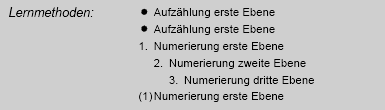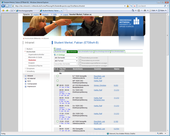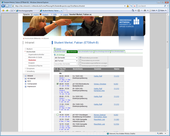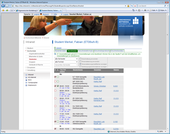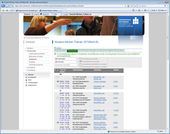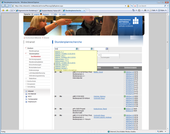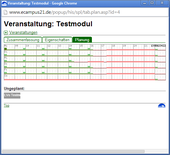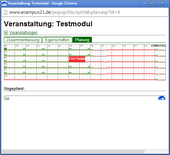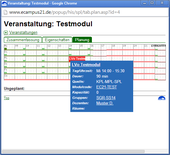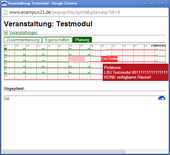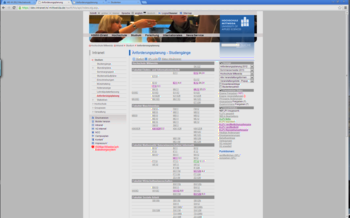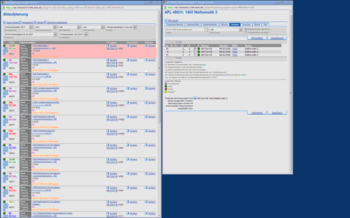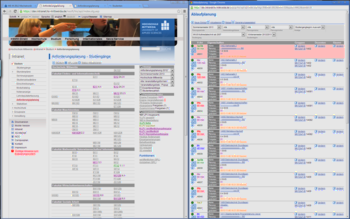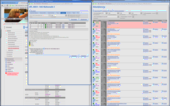Die Seite 5470 kann nicht angezeigt werden. Die angeforderte Seite 5470 ist durch die Regel Alle registrierte Nutzer geschützt (weitere Informationen ...). Das aktuelle Nutzerkonto anonym ist nicht berechtigt. Bitte melden Sie sich mit einem berechtigten Nutzerkonto an. (CMS Frontend-Berechtigungen).
1.a Strukturierung des Studienangebotes
Im Verwaltungsportal > Studium > Studienablaufpläne befindet sich die Übersicht der aktiven Studienablaufpläne der Einrichtung. Über diese Übersicht können die einzelnen Studienablaufpläne abgerufen werden. Links zu Studienablaufpläne oder Studienelementen befinden sich aber auch in vielen anderen Funktionsmodulen in ECampus21 (Studenten, Veranstaltungsplanung, Noten).
Wie unter Konzepte von Studienablaufplänen erläutert, bilden Studienablaufpläne baumstrukturierte Anordnungen von Studienelementen eines Studienangebotes einer bestimmten Version und Studienganges. Die Studienelementen bilden die einzelnen Fächer (Module) sowie untergeordneten Bestandteile (Lerneinheiten, Prüfungen). Die Ansicht und Bearbeitung von Studienablaufplänen sowie das Angebot von PDF-Berichten erfolgt auf zwei Ebenen.
1.b Anzeige und Bearbeitung von Studienablaufplänen und Studienelementen
- Studiengänge - Übersicht: Auf der Ebene der Studiengänge werden die Studienfächer verwaltet, die grundlegend von der Hochschule angeboten werden. Es werden die statischen Eigenschaften der Studiengänge für die Ausprägung des Studiums, des Abschlusses und Zuständigkeiten verwaltet. Aufbauend auf Studiengängen werden die Studienpläne mit den Studienelementen (Currikulum), die und Studienstarts für die Bewerbungsprozesse erstellt.
- Studienpläne - Übersicht: Auf der Ebene des Studienplanes (Currikulum) werden die Anordnung seiner beinhalteten Studienelemente und die Prozesseigenschaften des Studienplanes in einer bestimmten Version angezeigt und bearbeitet. Der Studienplan bestimmt maßgeblich die Studienbetriebs- und Studienkontrollprozesse.
- Studienelemente - Übersicht: Studienelemente sind sie Element von Studienplänen. Sie beschreiben die einzelnen Fächer hinsichlich der Inhalte, Veranstaltungsformen und Regularien. Studienelemente sind in einer hierarschischen Form angeordnet. Auf dieser Ebene werden die detaillierten Eigenschaften der Studienelemente angezeigt und bearbeitet.
- Studienfreigaben - Übersicht: Anzeige und Verwaltung der gesamten Studienfreigaben, welche den Strukturen der Hochschule (z.B. Standorte) oder der Hochschule generell die Immatrikulation bestimmter Studiengänge und Vertiefungen erlaubt.
- Legenden (SAM): Mindestnoten Wenn bei Abschluss eines Lernprozesses neben der Note ein Bestanden ausgweisen werden soll, werden Mindestnoten vereinbart. Mindestnoten können für Prüfungsleistungen ...
Erstellen eines Studienganges
Abschlussarten und Grade müssen zuvor in Systemeinstellungen eingerichtet sein. Merkmale für Studiengänge können eingerichtet sein.
- Pflichtangaben ausfüllen
- Bezeichnung
- Kürzel
- Grad
- Abschluss
- Struktur
- Semesteranzahl
- Volumen
- Sichtbarkeit
- Optionale Angaben:
- externe Schlüssel (siehe weitere Informationen)
- Studienfach (siehe weitere Informationen)
- Speichern
Nach der Erstellung wird der Studiengäng in der Liste angezeigt. Als nächste können Studienablaufpläne erstellt werden.
1.1.1.a Formularfelder
|
Feld | Beschreibung |
|---|---|
|
Bezeichnung |
|
|
Kürzel |
|
| 1. externer Schlüssel | |
| 2. externer Schlüssel | |
| Grad | |
| Abschluss | |
| Studienfach | |
| Vorausgehende Studiengänge | |
| Beschreibung | |
| Link | |
| Struktur | Für den Studiengang zuständige Struktur. Die Struktur kennzeiczhnet die inhaltliche Verantwortung und dient der Verwaltung von administrativen Berechtigungen. Die möglichen Immatrikulationsstrukturen werden über Studienplan - Freigaben verwaltet. |
| 1. zuständiger Dozent 2. zuständiger Dozent |
|
| 1. Kooperationspartner 2. Kooperationspartner |
Auswahl eines Unternehmen oder Einrichtung, die bei der Durchführung des Studionganges kooperieren. Die Beschriftung und damit Bedeutung der Felder wird über die Systemeinstellung festgelegt. |
| Semesteranzahl | |
| Volumen | |
| Studienstart | |
| Sichtbarkeit | |
| Merkmale |
*Dieser Felder dienen der Verwaltung und Anzeige von zumeist externen Beziehungen, zur Ausgabe in Reports oder Konnektierung mit Fremdsystemen. Im Studienmanagement-Kernsystem von ECampus21 haben diese Felder keine funktionale Bedeutung.
1.2.a Reitermodell Studienplan
- Studienplan - Zusammenfassung: In der Zusammenfassung werden allgemeine Eigenschaften, Statusinformationen, Prozessmerkmale und Funktionen des Studienplanes angezeigt.
- Studienplan - Eigenschaften: Bearbeitung der Eigenschaften von Studienplänen
- Studienplan - Freigaben: Freigaben wirken immer unverzüglich. Die Planung von Freigaben für einen zukünftigen Immatrikulationszeitraum ist aktuell nicht möglich. Anzeige von Freigaben Im Reiter Frei ...
- Studienplan - Ausgabeansicht: Spalte Erläuterung S1-S8 enthalten die Semesterwochenstunden pro Studiensemester getrennt nach Vorlesung/ Seminar/ Praktikum/ Tutorium. Die SWS-Zahl bedeutet die Anzahl der Präsen ...
- Studienplan - Designer: Der SAP-Designer ist die neu entwicklete Bearbeitungsmethode (Reitermodell SAP-Version > Designer ). Der Designer ist eine kombinierte Baum-/ Tabellenansicht (Anzeige von Knoten und Attribute ...
1.2.1.a Eigenschaften
In diesem Abschnitt werden die Eigenschaften des Studienplanes angezeigt.
|
Feld |
Beschreibung |
|---|---|
| Bezeichnung | Bei Leerlassen des Feldes wird die Bezeichnung aus den Studiengang und dem Versionsjahr automatisch erstellt. |
| Struktur | |
|
Studiengang |
Studiengang |
|
Versionskennung |
Numerische Versionskennung, z.B. Versionsjahr oder fortlaufende Nummer. |
|
Immatrikulations-zeitraum |
Zeitraum der Semesterperioden in denen die Immatrikulation in diese Version erfolgen kann. |
| Gültig ab | |
| Ungültig ab | |
|
Credit Points |
Summe der Credit Points des Studiums |
|
Anzahl Regelsemester |
|
|
Bemerkungen |
Die interne Bemerkungen sind für Studenten nicht sichtbar. |
| Erweiterte
Einstellungen |
Erweiterte Einstellungen für die Verarbeitungs- und Konnektorprozesse, siehe Quellcodedokumentation ECampus21 |
|
Prozessmerkmale |
Operative Eigenschaften des Studienablaufes. Weitere Informationen siehe Studienplan - Eigenschaften . |
1.2.1.b Status
In diesem Abschnitt werden Statusinformationen angezeigt.
|
Feld |
Beschreibung |
|---|---|
|
Prozessstatus |
Der Prozessstatus setzt sich aus dem Entwurfs- und Verwendungsstatus zusammen. Beide Informationen werden als Symbol und Text angezeigt. Weitere Erklärungen zu möglichen Zuständen siehe Legenden (SAM). |
|
Überprüfungsmeldungen |
Fehler bei der Konsistenzprüfung. Weitere Erklärungen zu möglichen Fehlern siehe Nsoft.His.Jobs.ValidateSapVersion. |
1.2.1.c Operationen
Funktionen sind nur verfügbar bei entsprechenden admistrativen Rechten. Unabhängig davon kann die Verfügbarkeit einzelner Funktionen abhängig vom Lebenszyklus und Verwendungsstatus sein. Es werden zwei Berechtigungen unterschieden: Bearbeitung des Studienplanes (EditSap) und Verwaltung des Studienplanes (EditSapVersion, siehe Administrative Berechtigungen).
|
Funktion |
Beschreibung |
|---|---|
|
Bearbeitung |
|
|
Bearbeitung fortsetzen |
Schalten die Version in den Status Entwurf zurück. Mit der Konsistenzprüfung wird der Status Entwurf verlassen und damit die Bearbeitungsfunktion deaktiviert. |
|
Konsistenzprüfung durchführen |
Erweiterte Überprüfung von Qualitätsbestimmungen, wie Konsistenz der Wahlpflichtausweisung, Kontrolle der Credits- und Wichtungssummen unter Berücksichtigung Wahlpflichtmöglichkeiten, siehe Schalter
/Pfade /PAbdeckung /PWichtung Nsoft.His.Jobs.ValidateSapVersion. |
|
Verwendungsstatus aktualisieren |
Aktualisierung des Verwendungsstatus der Studienelemente. Dazu zählen die Verwendung durch Planungswerkzeuge (KPL, APL, SPL) sowie studierendenbezogene Daten (Einschreibungen, Studienleistungen). Siehe auch statistische Informationen in der Studienplan - Ausgabeansicht. |
|
Attribute und Texte aktualisieren |
Aktualisierung redundanter Informationen für die Anzeige und Berichterstellung, siehe /Refresh-Schalter von Nsoft.His.Jobs.ValidateSapVersion. |
|
Nummerierung initialisieren |
Die Nummerierung der Studienelemente wird aufgrund der Reihenfolge und konfigurativer Vorgaben automatisch durchgeführt. Alle manuell getätigten Nummern werden damit überschrieben. Die Operation ist insbesondere nach Umbewegen, Löschen oder Hinzufügen von Studienelemten erforderlich. Weitere Informationen siehe Entwurfsphase von Studienplänen. |
|
Semesteranteile initialisieren |
Die Semesteranteile der Studienelemente werden aufgrund der Volumen und Reihenfolge automatisch angeordnet. Alle manuell bearbeiteten Semesteranteile werden damit überschrieben. Die Operation ist insbesondere nach Umbewegen, Löschen oder Hinzufügen von Studienelemten erforderlich. Weitere Informationen siehe Entwurfsphase von Studienplänen. |
|
Unbenutzte Elemente löschen |
Die Operation löscht nicht verwendete Einträge aus dem Studienplan. Dies sind Einträge, die weder in der Planung oder Studienverfolgung referenziert sind und keine untergeordneten Elemente besitzen. Vor dem Löschen sollte der Verwendungsstatus aktualisiert werden, um Abhängigkeitsfehler zu vermeiden. |
| Teilnahmevoraussetzungen löschen | Teilnahmevoraussetzungen (Elementauswahl) werden für den gesamten Studienplan gelöscht. Freitexteingaben werden nicht gelöscht. |
| Teilnahmevoraussetzungen importieren | Teilnahmevoraussetzungen (Elementauswahl) werden aus Katalogelementen übernommen. Dies setzt eine Katalogauflösung und die Bearbeitung von Teilnahmevoraussetzungen im Modulkatalog voraus. Die Verfahrensweise bei fehlenden Studienelementen (im Studienplan fehlende Elemente, die laut Modulkatalog vorausgesetzt sind) ist einstellbar (Ignorieren oder Fehlermeldung). |
|
Katalogauflösung |
|
|
Katalogabweichung aktualisieren |
Ermittlung der Abweichungen von der Moduldatenbank für die aufgelösten Studienelemente. Die Anzeige der Abweichungen erfolgt in Studienplan - Ausgabeansicht bzw. Studienelement - Zusammenfassung. |
|
Modulauflösung durchführen |
Automatische Auflösung der Studienelemente in der Moduldatenbank. Diese Auflösung erfolgt nur bei strikter Übereinstimmung der für die automatische Auflösung konfigurierten Attribute. |
|
Katalogelemente erstellen |
Zu Studienelementen mit eingetragenen Soll-Modulcode jedoch nicht vorhandenem Katalogelement werden die Katalogelemente erzeugt. |
|
Verwaltung |
|
|
Deaktivieren* |
Studienplan wird für die zukünftige Verwendung gesperrt. Dabei wird der aktuell späteste Studienbeginn als letzt möglicher Studienbeginn** festgeschrieben. Durch die Sperrung können keine Studienkonten, Seminargruppen neu angelegt werden. Die Planungsverwendung ist ausgehend vom letzt möglichen Studienbeginn plus einer konfigurierten Nachlaufkarenz möglich***. Die Sperrung ist jedoch nicht in jedem Fall endgültig. Die Reaktivierung ist möglich, wenn keine Folgeversion für den Studiengang besteht, bzw. wenn diese besteht, kann der möglich Studienbeginn bis zur Folgeversion aufgefüllt werden. |
|
Reaktivieren* |
Studienplan wird wieder für die Verwendung freigegeben (Feld Ungültig ab wird entfernt oder neu eingestellt). Bei Vorliegen einer Folgeversion wird jedoch die letzt mögliche Immatrikulationmsperiode** mit der Folgeversion abgestimmt, die Verwendung ist bis zur Periode vor Verwendungsbeginn der Folgeversion gegeben. Das System stellt sicher, dass sich sich Verwendungszeiträume (Immatrikulationszeiträume) von Studienplänen des gleichen Studiengangs nicht überschneiden. |
|
Fixieren* |
Mit der Fixierung wird die Konsistenz geprüft und die endgültig Bearbeitung abgeschlossen. Es wird eine Prüfsumme ermittelt. Der Studienplan sollte in diesem Status ausgedruckt und archiviert werden. Anhand der Prüfsumme kann die Unverändertheit gegenüber der archivierten Druckexemplar geprüft werden. |
|
Fixierung aufheben* |
Diese Operation ist nur in Ausnahmefällen zu verwenden. Nach dem Aufheben der Fixierung ist eine erneute Bearbeitung möglich. Dadurch kann sich die Prüfsumme wieder verändern, womit der Archivierungsprozess hinfällig ist. Dieser Vorgang sollte nur per Beschluss auf hoher Ebene und Berücksichtigung alle rechtlichen Konsequenzen eingeleitet werden. Mit Aufhebung und anschließender Neuerstellung der Fixierung sind Änderungen im Studienplan während des Generierungsprozesses möglich. Der Generierungsprozess kann unter Umständen diese Änderungen nicht korrekt oder vollständig nachverfolgen, da er auf jegliche Änderungen nicht vorbereitet ist. Dieser Vorgang muss deshalb durch gesonderte Überprüfungen und Maßnahmen begleitet werden, siehe Standardgenerierung Nsoft.His.Jobs.RefreshSapStudent. |
| Generierung**** | |
| Automatische Konfiguration | Die Konfiguration nimmt die Aktivierung von Studienleistungen aus Basis der Einschreibedaten (insbesondere Prüfungseinschreibungen vor). Hierbei werden Wahlpflichtalternativen aufgelöst. |
| Prüfungszulassung durchführen | Die Prüfungszulassung nimmt die Freigabe der Prüfungseinschreibung bzgl. einzelner Studienleistungen aufgrund erbrachter Zulassungsleistungen vor. |
| Generierung durchführen | Die Notengenerierung wird durchgeführt. Hierbei wird der Status aller Studienleistungen anhand der Leistungsmeldungen und Generierungseinstellungen in den Studienleistungen aktualisiert. |
*Die Operationen benötigen die Verwaltungsberechtigung.
**Dieser letztmögliche Studienbeginn bezieht sich auf Eintrittssemester 1. Fachsemester. Ein späterer Studienbeginn nur bei entsprechend höherem Eintrittssemester möglich.
***Aktivierung einer Nachlaufkarenz erfolgt per Systemkonfiguration.
****Diese Prozesse erforfern die Aktivierung entsprechender Prozessmerkmale, siehe Studienplan - Eigenschaften und Nsoft.His.Jobs.RefreshSapStudent.
1.2.2.a Eigenschaften
|
Feld |
Beschreibung |
|---|---|
|
Studiengang |
Auswahlfeld für den Studiengang. |
| Gültig ab | erste mögliche Immatrikulationspersiode |
| Ungültig ab | erste unmögliche Immatrikulationspersiode |
|
Versionkennzeichen |
Nummerische Identifikation der Version. Kann eine fortlaufende Nummer oder ein Versionsjahr sein. |
|
Volumen |
Tragen Sie hier die Creditsumme für den erfolgreichen Studienablauf ein. Diese Angabe wird durch die Konsistenzprüfung (Nsoft.His.Jobs.CheckSapKonsistenz) gegen die Credit-Angaben der Prüfungen im Studienablauf verglichen. |
| Semesteranzahl | Dauer der Regelstudienzeit |
|
Kürzel |
Tragen Sie die Kurzbezeichnung der Version nach der Notationsvorgabe der Hochschule ein. Überlicherweise enthält die Kurzbezeichnung die Studiengangs- und Versionskennung. Die Kurzbezeichnung wird vom System nicht geprüft und verarbeitet. Sie dient reinen Anzeigezwecken. |
|
Bezeichnung |
Bei Leerlassen des Feldes wird die Bezeichnung aus den Studiengang und dem Versionsjahr automatisch erstellt. Überlicherweise enthält die Bezeichnung den Studiengang und die Versionskennung. |
|
Interne Bemerkungen |
Die Bemergungen dienen insbesondere zum Hinterlegen von Problemen und Aufgaben im Entwurfsprozess. Die Bermerkungen sind für Studenten nicht sichtbar. |
| Erweiterte
Einstellungen |
Erweiterte Einstellungen für die Verarbeitungs- und Konnektorprozesse, siehe Prüfungsregularien und Quellcodedokumentation ECampus21. Die Eintragung erfolgt |
|
Freigabestatus |
Weitere Informationen unten. |
| Konstruktionsmerkmale | Merkmale für den Entwurf des Studienplans, Verwendung verschiedener Konstruktionsoptionen, siehe Legenden (SAM). |
|
Prozessmerkmale |
Operative Eigenschaften des Studienablaufes, siehe Legenden (SAM). |
|
Erfordernisse für Immatrikulationen |
Aktivierung der Erfordernisse, die während des Zulassungsprozesses geprüft und bestätigt werden müssen. Die Erfordernisse werden manuell oder automatisch (Referenzobjekte) überprüft. Eine Immatrikulation erfordert immer die Bestätigung aller hier aktiverter Erfordernisse. |
|
Erfordernisse für Exmatrikulationen |
Aktivierung der Erfordernisse, die während der ordentlichen Exmatrikulation geprüft und bestätigt werden müssen. Die Erfordernisse werden manuell oder automatisch (Referenzobjekte) überprüft. Eine ordentlichen Exmatrikulation erfordert immer die Bestätigung aller hier aktiverter Erfordernisse. |
|
Textbausteine 1-4 |
Textbausteine für die Ausfertigung von Studiendokumenten. Die Textbausteine werden für Anzeige- und Reporting-Zwecke verwendet. Die Aktivierung und Bezeichnung der maximal vier Textbausteine erfolgt per Systemkonfiguration (Konfigurationseinstellungen). |
Die Änderung von Konstruktionsmerkmalen und Eigenschaften (Semesteranzahl, Volumen) Studienplan sind in der Regel nur bei leerem Studienplan möglich (es dürfen bis auf das Stamm-Element keine weitere Studienelemente vorliegen).
1.2.2.b Entwurfsstatus
Der Studienplan durchläuft einen Lebenzyklus. Dieser Lebenszyklus stellt insbesondere die Erstellungsphase eines Studienplanes innerhalb der strategische Prozesse der Hochschule dar und wurd durch den Prozessstatus angegeben:
| Code | Bezeichnung | Beschreibung |
|---|---|---|
0001: | Entwurf | Der Studienplan befindet sich in der Entwurfsphase. In dieser Phase sind weder Richtigkeit nooch Vollständigkeit und Konsistenz der Daten sichergestellt. |
0002: | Vollständig (fehlerhaft) | unbekannt |
0003: | Vollständig (fehlerfrei) | Die Entwurfsphase wurde durch den Bearbeiter bzw. durch einen Importvorgang als abgeschlossen gemeldet. Der Studienablauf wurde durch die integrierte Konsistenzprüfung validiert. Damit ist die ordnungsgemäße und prüfungsrechtlich einwandfreie Funktion sichergestellt. Anderungen sind noch zulässig. |
0004: | Fixiert |
Der Studienablauf wurde durch die integrierte Konsistenzprüfung validiert und fixiert. In diesem Zustand sind keine Änderungen mehr zulässig. Um Änderungen durchzuführen, kann in Ausnahmefällen die Fixierung aufgehoben und in den Zustand Entwurf zurückgeschalten werden. Dieser Vorgang muss aber durch den technischen Support begleitet werden. |
Die Verwendung des Studienplanes in den operative Prozessen setzt im Normalfall den abgeschlossenen Entwurf und die erfolgreiche Validierung und Fixierung des Studienplanes voraus. Die Statusüberprüfung kann per Konfiguration abgeschalten und der Lebenzyklus umgangen werden. Es wird aber strengstens empfohlen, den Lebenzyklus einzuhalten, da nur dadurch die fehlerfreie Durchführung der operativen Prozesse sichergestellt ist.
1.2.2.c Verwendungsstatus
|
Status |
Erklärung |
|---|---|
|
Geplant |
Eine Immatrikulation ist nicht möglich, da der Gültigkeitsbeginn noch nicht festgelegt wurde. Eine reguläre Veranstaltungsplanung und -durchführung ist nicht möglich. |
|
Aktiv |
Immatrikulation im Gültigkeitszeitraum ist möglich. Regelstudienzeit ist noch nicht abgeschlossen (es erfolgt noch eine reguläre Veranstaltungsdurchführung) |
|
Läuft aus |
Der Gültigkeitszeitraum wurde abgeschlossen. Eine Immatrikulation bis zum Ende des Gültigkeitszeitraums ist noch möglich. Die Regelstudienzeit ist noch nicht abgeschlossen (es erfolgt noch eine reguläre Veranstaltungsdurchführung). |
|
Ausgelaufen |
Regelstudienzeit ist abgeschlossen (es erfolgt keine reguläre Veranstaltungsdurchführung mehr). Aktive Studienkonten können aber noch vorliegen. |
1.2.3.a Verwaltung von Freigaben
Die Verwaltung von Freigaben von Studienablaufplänen erfolgt im Reitermodell des jeweiligen Studienplanes im Reiter Freigaben. Die Anzeige des Reiters erfordert die administrative Bearbeitungsberechtigung für den Studienplan, im Regelfall die Besitzerstruktur des Studienplans.
Durch Freigaben kann die Verwendung des Studienplanes zwecks Immatrikulation durch andere Strukturen erlaubt werden. Dies können je nach Aufbau der Organisationsstruktur bestimmte Fakultäten, Standorte oder Einrichtungen sein. Die Anzeige und Bearbeitung der Freigaben erfordert zudem die Anzeigeberechtigung für die jeweilige Zielstruktur.
Freigaben wirken immer unverzüglich und statisch bis deren Rückziehung. Die Planung von Freigaben für einen zukünftigen Immatrikulationszeitraum oder bestimmte Immatrikulationsperioden ist über diesen Weg nicht möglich. Eine chronologische Immatrikulationsplanung erfolgt über das Bewerbungsangebot (siehe Studienanfänge).
Anzeige von Freigaben
Im Reiter Freigaben kann für den Studienplan die Filterung nach Struktur und Hauptspezialisierung vorgenommen werden. Es werden alle Freigeben unterhalb der ausgewählten Struktur angezeigt, d.h. für die Struktur selbst und alle untergeordneten Strukturen (z.B. Institute oder Fakultäten).
Ist keine Hauptspezialisierung ausgewählt, werden alle Freigaben für die Struktur angezeigt.
Erstellen von Freigaben
Freigaben können mit oder ohne Hauptspezialisierung erstellt werden. Dadurch ist die Immatrikulation entweder nur in die freigegebene Hauptspezialisierung oder in alle Hauptspezialisierungen des Studienplans erlaubt.
Funktion | Beschreibung |
|---|---|
Erstellen (HS) | Erstellung einer Freigabe für die ausgewählte Hauptspezialisierung. Dazu muss im Suchformular die Hauptspezialisierung ausgewählt sein. |
Erstellen (ohne HS) | Erstellung einer Freigabe für den Studienplan ohne Angabe der Hauptspezialisierung. Damit ist automatisch die Freigabe aller Hauptspezialisierungen erteilt. Für diese Funktion darf im Suchformular keine Hauptspezialisierung ausgewählt sein. |
Erstellen (alle HS) | Erstellung von Freigaben für alle Hauptspezialisierungen des Studienplans. Einzelne Hauptspezialisierungen können anschließend wieder entfernt werden. Für diese Funktion darf im Suchformular keine Hauptspezialisierung ausgewählt sein. |
Löschen von Freigaben
Das Löschen von Freigaben ist nur möglich, wenn keine Studienkontosen oder Seminargruppen vorliegen.
Deaktivieren
Bei bestehenden Studienkontosen oder bestehenden Seminargruppen können Freigaben deaktiviert werden. Dadurch ist die Freigabe unwirksam, d.h. Erstellung von Studienkontosen oder Seminargruppen für die Freigabe ab sofort nicht mehr möglich.
Aktivieren
Eine Deaktivierung wird aufgehoben. Dadurch ist die Freigabe wieder wirksam, d.h. Erstellung von Studienkontosen oder Seminargruppen für die Freigabe ab sofort wieder möglich.
Semester-LVS
|
Spalte |
Erläuterung |
|---|---|
|
S1-S8 |
enthalten die Semesterwochenstunden pro Studiensemester getrennt nach Vorlesung/ Seminar/ Praktikum/ Tutorium. Die SWS-Zahl bedeutet die Anzahl der Präsensstunden (45 min) je Woche über ein Semester. 2 SWS sind also ca. 15 Einheiten zu je 90 min. |
|
W |
globale Notenwichtung (innerhalb Abschlussnote), * lokale Wichtung (innerhalb des übergeordneten Elementes) |
|
TL |
Testat (Prüfungsvorleistung) |
|
PL/SS |
Prüfungsleistung, Studiensemester für Prüfungsleistung |
|
PNR |
Prüfungsnummer (HISPOS-Prüfungsidentifikation) |
Wahlpflicht/ Optionen
Modulauflösung
Anzeige des Status und Daten der Modulauflösung der einzelnen Studienelemente.
|
Spalte |
Erläuterung |
|---|---|
|
St. |
Struktur des aufgelösten Modulelementes |
|
MC-Ist |
Modulcode des aufgelöstes Modulelementes |
|
MC-Soll |
Die Soll-Modulcode ist die beabsichtigte Modulauflösung im Entwurf von Studienablaufplänen. Der Soll-Modulcode dient der Durchführung der Modulauflösung |
|
Differenz |
Unterschiede der SAP-Regularien (Studienelement) zu den Regularien des aufgelösten Modulelementes (MDB). |
Weitere Informationen zur Modulauflösung.
Statistik APL/SPL (Anforderungsplanung, Modulplanung, Stundenplan)
|
Spalte |
Erläuterung |
|---|---|
|
APL |
Anzahl APL-Veranstaltungen indgesamt |
|
ELM |
|
|
SsAPL |
|
|
SgAPL |
Statistik Studienkonten
|
Spalte | |
|---|---|
|
Sakt |
Studenten aktuell immatrikuliert |
|
Sref |
Studenten letzer Stichtag (30.04./ 30.11.) |
|
Sreg |
Studenten immatrikuliert, die Semester abgeschlossen haben sollten |
|
Sbes |
Studenten mit Notenmeldung bestanden |
Statistik Kursplanung/ Einschreibung
|
Spalte |
Beschreibung |
|---|---|
|
KPL |
Anzahl Kursgruppen |
|
Epe |
Anzahl Prüfungseinschreibung |
|
Epeb |
Anzahl Leistungsmeldung |
| Eze | Anzahl Zulassungseinschreibung |
| Ezeb | Anzahl Zulassungsmeldung |
1.2.4.a Statsitik Leistungsstatus
| Spalte |
Beschreibung |
HB |
|---|---|---|
| A |
Angemeldete Studienleistungen (es wurde mindestens eine Prüfungseinschreibung vorgenommen) |
|
| B |
Bestandene Studienleistungen |
|
| NB | Nicht bestandene Studienleistungen | |
| ENB | Endgültig nicht bestandene Studienleistungen | |
| ND | Notendurchschnitt | |
| PV | Anzahl der 2. und 3. Prüfungsversuche | |
| off | offene Prüfungseinschreibung (Prüfungseinschreibung ohne Bewertung), hierbei wird das Prüfugnsdatum und die Notenmeldungsfrist nicht berücksichtigt, eine weitere Differnzierung erfolgt in Kennwerte Notenmanagement, siehe oben | HB |
| F2 | Noch nicht bestanden bei Ablauf 2-Semesterfrist* | |
| F4 | Noch nicht bestanden bei Ablauf 4-Semesterfrist* | HB |
*das Fachsemester des Studierenden hat Regelsemester plus Zusatzfrist (2S/ 4S) überschritten (weitere Kriterien: Mindestnote liegt vor, Status des Studienkonto ist Immatrikuliert. Es besteht keine offene Prüfungseinschreibung).
Unter dem Reiter Designer befindet sich der Currikulum-Designer als Bearbeitungsmethode für Studienpläne. Der Designer ist eine kombinierte Baum-/ Tabellenansicht (Anzeige von Knoten und Attributen neben den Knoten). Die Bedienung ist weitgehend mittels Web 2.0-Technologie umgesetzt. Der Designer hat folgende Funktionsmerkmale:
- Knotentypen werden als Symbol farblich visualisiert
- Expandieren und Verbrgen von Ästen in der Baumansicht, Speicherung des Expandierungszustandes
- Umbewegen per Drag&Drop von Knoten unter Berücksichtigung der zulässigen Eltern/Kind-Beziehungen.
- Löschen von Knoten
- Bearbeiten von Knoten durch Ausführung des Element-Inspektors als Popup-Modus
- Hinzufügen von Knoten aus dem Modulkatalog, einem anderen SAP oder von allgemeinen Elementtypen per Drag&Drop.
- Visualisierung der möglichen Einfügepositionen beim Umbewegen, bzw. Importieren.
- Anzeige der Semesterauslastung
- Initialisierung der neuen Studienelemente: Nummerierung, Semesteranteile
- automtische Neunummerierung und Semesteraufteilung
Weitere Informationen:
Aufbau des Designers
- Links und Operationen
- Alle expandieren
- Alle einklappen
- Neu ausrichten
- Formular mit Anzeigeoptionen
- Anzeigemodus legt die Anzeige rechts neben der Zielversion fest
- Quellversion
- Arbeitsbereiche
- Zielversion
- Quellversion
- Elementtypen
- Modulkatalog
1.2.5.a Erstellen von Studienelementen
Drag&Drop aus Elementtypen
Für die grundlegende Strukturierung des SAP werden Knoten direkt angelegt (ohne diese aus dem Modulkatalog oder anderem SAP zu kopieren)
- Studiengang (Wurzelknoten) wird immer automatisch mit dem SAP erzeugt und kann auch nicht gelöscht werden
- Vertiefungsblock
- Vertiefung
- Wahlpflichtblock
- Container
Drag&Drop aus Modulkatalog
- Parallele Darstellung des bearbeiteten Studienplan und des Modulkataloges.
- Aus dem Modulkatalog können per Drag&Drop Elemente im Studienplan erstellt werden, unter Berücksichtigung der zulässigen Eltern/Kind-Beziehungen.
- Für den Modulkatalog gibt es eine Such-, Sortier- und Seitenfunktion
Drag&Drop aus anderem Studienplan
- Die parallele Darstellung des bearbeiteten und eines beliebigen anderen Studienplans erlaubt einen strukturellen Vergleich.
- Auswahl eines beliebigen anderen Studienplans erfolgt durch die Auswahlbox Quellversion.
- Aus dem anderen Studienplan können Elemente in den bearbeiteten Studienplan kopiert werden.
Prüfungen und Anzeige der Attribute und Semesteranteile
Nach dem Hinzufügen in den SAP können die Eigenschaften und Semesteranteile neben dem baumstrukturierten SAP als Tabelle angezeigt werden.
- Die Eigenschaften und Semesteranteile werden neben der bearbeiteten Version angezeigt (Anzeigemodus).
- Die semesterbezogenen Zwischensummen für Container und Wahlpflichtstrukturen werden nach Aktualisierung (Link Aktualisieren) der Attributmatrix rot angezeigt.
- Die aktualisierte Attributabdeckung wird im Reiter Ausgabeansicht angezeigt, Anzeigemodus Attributabdeckung . Die Attributabdeckung kann auf Fehler hin kontrolliert werden.
1.2.5.b SAP-Designer - Allgemeine Funktionsweise
Bearbeitung der Attribute und Semesteranteile
Die Bearbeitung der Attribute erfolgt über das bisherige Reitermodell des Studienelementes (Studienelement - Eigenschaften). Zum Öffnen des Studienelementes kann in der Zielversion auf den Fachbezeichner geklickt werden. In den Eigenschaften des Studienelementes werden die Attributfreigaben in Bezug auf den Knotentyp berücksichtigt.
Beim Klicken auf einen Semesteranteil in Tabellenansicht der Zielversion (Zielversion - Semesteranteile) wird das Studienelementes mit dem jeweiligen Semesteranteil geöffnet (Studienelement - Semesteranteile). Der Semesteranteil kann sofort bearbeitet werden. Semesteranteile haben wie auch das Studienelement eine Volumenangabe. Die Summe der Volumen der Semesteranteile muss mit dem Sollvolumen des Studienelementes übereinstimmen.
Nach dem Speichern des Studienelementes bzw. Änderung von Semesteranteilen, wird die Baum-/ Tabellenansicht des SAP-Designers aktualisiert.
Gesamtimport
Mit dem Gesamtimport kann eine anderer Studienplan importiert werden. Bei dem Gesamtimport gehen alle bisher erstellten Studienelemente in dem aktuellen Studienplan verloren. Der Gesamtimport ist nur möglich, wenn der aktuelle Studienplan keinerlei Verwendung unterliegt (da bestehende Studienelemente gelöscht werden).
Automatische Nummerierung
Automatisches Ausrichten der Semesteranteile
Fixierung von Semesteranteilen
![]() Semesteranteile des Studienelementes sind nicht fixiert
Semesteranteile des Studienelementes sind nicht fixiert![]() Semesteranteile des Studienelementes sind fixiert
Semesteranteile des Studienelementes sind fixiert
Die Fixierung wird automatisch hergestellt, wenn Semesteranteile manuell bearbeitet werden im Reitermodell Studienelement - Semesteranteile. Die Fixierung kann auch durch Anklicken des Fixierungssymbols hergestellt oder entfernt werden.
1.3.a Auflistung Studienelemente
Filtereinstellungen
|
Feld |
Beschreibung | |
|---|---|---|
|
Name/MNR/MC |
Filterung Studienelemente nach Name, Modulnummer oder Modulcode. |
|
|
Version |
Filterung Studienelemente nach einem Studienplan |
|
|
Elementtyp |
Typ des Studienelementes. Die Typen werden durch die Einrichtung festgelegt. Über die Typen wird weiterhin festgelegt, welche Attribute bei dem jeweiligen Studienelement versorgt werden müssen. Typen nach dem Bologna-Festlegungen sind z.B. Studiengang, Modul, Lerneinheit. |
|
|
SAP-Status |
Verwendungsstatus des Studienablaupplanes, siehe Studienplan - Zusammenfassung |
|
|
Selektion |
Mit einer Selektion wird ein Eingrenzung nach kundenspezifischen Anforderungen vorgenommen. Selektionen werden über Systemeinstellungen eingerichtet (siehe Konfigurationseinstellungen nsoftCMS, Schlüssel his_seSelections). |
|
|
Struktur |
Filterung der Studienelemente nach einem Bereich (z.B. eine Fakultät). Die Filterung erfolgt standardmäßig nach der Besitzer-Struktur des Studiengangs. Bei den Zugangs-Selektionen erfolgt die Filterung nach der Strukturfreigabe! |
|
|
Anzeigemodus |
|
1.3.b Reitermodell Studienelement
- Studienelement - Zusammenfassung: In der Zusammenfassung des Studienelementes werden Eigenschaften, Inhalte und Modulauflösung angezeigt und Berichte bezogen auf das Studienelement angeboten.
- Studienelement - Eigenschaften: Das Studienelement als ein Fach im Studienbalaufplan deklariert die Anteile und Formen der Lehr-, Prüfungs- und Zulassungsveranstaltungen. Bei baumstrukturierten Studienablaufplänen k&o ...
- Studienelement - Texte: Unter dem Reiter Inhalte können bis zu vier Textbausteine bearbeiten. Die konkrete Anzahl und bezeichnung der Textbausteine ist abhängig von den Vorgaben der Einrichtung. Die Tex ...
- Studienelement - Semesteranteile: bearbeitung der Semesteranteile Fachsemester SWS/LVS alt SWS/LVS neu Semestervolumen Eingabe des Ser Semestervolumen für das Studienelement bei aktivierter Volumenkontrolle. D
1.3.1.a Operationen der Katalogauflösung
|
Operation |
Erläuterung |
|---|---|
|
Katalogelement erstellen |
Erstellt ein neues Katalogelement aus dem Studienelement. Gleichzeitig wird die Modulauflösung des Studienelementes erstellt. Bitte beachten Sie, dass die Erstellung eines Katalogelementes ein strategischer Vorgang ist. Prüfen Sie den Bestand des Modulkataloges eindringlich, um die Erforderlichkeit der Erstellung zu begründen. Die Erstellung eines Katalogelementes erfordert einen Berechtigungskontext zur Bearbeitung Modulkataloges. Sofern das Studienelement einen Soll-Modulcode besitzt, wird dieser Modulcode in den Modulkatalog übernommen. Enthält das Studienelement eine Strukturfreigabe, wird das Katalogelement in der entsprechenden Struktur erzeugt und der Modulcode automatisch vergeben. |
| Katalogelement simulieren | |
|
Katalogelement automatisch auflösen (Eigenschaften)* |
Versuch einer automatischen Modulauflösung für das Studienelement anhand der Eigenschaften, wenn ein Soll-Modulcode nicht vergeben ist. Falls die automatische Modulauflösung nicht erfolgreich ist, können Sie unter Studienelement - Eigenschaften eine manuelle Modulauflösung vornehmen. |
|
Katalogelement automatisch auflösen (Modulcode)* |
Versuch einer automatischen Modulauflösung für das Studienelement anhand des Soll-Modulcodes. Falls die automatische Modulauflösung nicht erfolgreich ist, können Sie unter Studienelement - Eigenschaften eine manuelle Modulauflösung vornehmen. |
|
Katalogauflösung entfernen |
Entfernung der Modulauflösung für das Studienelement. Das Katalogelement bleibt bestehen. |
| Katalogabweichung aktualisieren | |
|
Texte im Studienelement ergänzen* |
Fehlende Textbausteine im Studienelement werden aus dem Katalogelement übernommen. Wird nur angezeigt, wenn Modulauflösung vorliegt und Textbausteine im Studienelement fehlen. |
|
Texte im Katalogelement ergänzen* |
Fehlende Textbausteine im Katalogelement werden aus dem Studienelement übernommen. Wird nur angezeigt, wenn Modulauflösung vorliegt und Textbausteine im aufgelösten Katalogelement fehlen. |
| Planungsfixierungen bereinigen | Entfernt die semesterbezogenen Fixierungen der Modulauflösung. Dies ist nur für die Planungsperioden möglich, für die keine Planungsdaten im KE-Modus vorliegen (APL, SPL, KPL). |
*Siehe Studienelement - Texte für weitere Informationen.
1.3.2.a Eingabefelder Studienelement
Das Studienelement ist Bestandteil Studienbalaufplan. Es deklariert die Anteile und Formen der Lehr-, Prüfungs- und Zulassungsveranstaltungen. Bei baumstrukturierten Studienablaufplänen können die Lehr-, Prüfungs- und Zulassungsveranstaltungen auf verschiedene Knoten fallen. Daneben regeln die Studienelemente auch die Wahlpflicht- und Bewertungsregeln für ein Studium, die zeitliche Abfolge und Semesterverteilung.
Die Folgende Tabelle erklärt die möglichen Attribute von Studienelementen. Nicht alle Attribute sind bei der Erstellung von Studienelementen erforderlich oder möglich. Für den Aufbau Studienablaufplänen kann die Einrichtung Knotentypen definieren, und damit die Eingabe bestimmter Attribute erfordern oder erlauben. Die sich ergebenen Konstruktionsregeln werden in ECampus21 hinterlegt. Sie unterstützen den integrierten Entwurf mittels des Studienplan - Designers.
|
Feld | |
|---|---|
|
Elementtyp |
Klassifizierung des Studienelementes. |
|
Bezeichnung |
Bezeichnung des Studienelementes im Kontext des übergeordneten Studienelementes (relativer Unterscheidungsname). |
|
Vertiefung |
Die Vertiefung wird als Ziffer, Großbuchstabe oder Folge mehrerer Großbuchstaben angegeben (Konfigurationseinstellung). Die Vertiefung vererbt sich automatisch auf die untergeordneten Elemente. |
|
Nummer |
Nummerierung eines Studienelementes (auch als Modulnummer bezeichnet). Die Nummerierung ist im Notmalfall ein eindeutiger Schlüssel des Studienelementes innerhalb des Studienplanes oder innerhalb der Vertiefung. Bei Verwendung des integrierten Entwurfs wird die Modulnummer automatisch vergeben. |
|
1. Externer Schlüssel |
Die Notwendigkeit und Bedeutung der sekundären Nummerierung wird durch die Einrichtung festgelegt. Sie dient oftmals der Kopplung mit Fremdsystemen. |
|
2. Externer Schlüssel |
Die Notwendigkeit und Bedeutung der sekundären Nummerierung wird durch die Einrichtung festgelegt. Sie dient oftmals der Kopplung mit Fremdsystemen. |
|
Volumen (Ist/Soll) |
Volumenangabe des Knotens. Es erfolgt nur die Eingabe des Soll-Volumens. Das Ist-Volumen wurd aus den untergeordneten Elemente berechnet. Die Angabe dient zum Soll/Ist-Vergleich während der Entwurfsphase von Studienablaufplänen. |
|
Credits |
Credit-Punkte, die bei erfolgreichem Abschluss einer Prüfungsleistung auf das Konto des Studienkontos verliehen werden. Die Credit-Angabe steht meistens mit einer Prüfungsleistung (auch generierte) und mit der globalen Wichtung im Zusammenhang. |
|
Stunden (SWS, LVS) |
Menge der Lehrveranstaltungsstunden differenziert nach maximal vier Veranstaltungsformen. Erfolgt je nach Systemkonfiguration oder Einstellung des Studienplanes als SWS (Semesterwochenstunden) oder LVS (Lehrveranstaltungsstunden). |
|
Generierungsmodus |
Legt die Verfahrensweise für die Generierung fest. Eine von normal abweichende Verfahrensweise ist in wenigen Sonderfällen notwendig.
Weitere Informationen siehe Baumstrukturierter Studienablauf. |
|
Prozessmerkmale |
Einstellung für die Planungsprozesse, siehe MDB - Modulkatalog. |
|
Prüfungsform |
Einrichtungsspezifische Durchführungsform der ggf. Dauer der Prüfung. |
|
Zulassungsform |
Einrichtungsspezifische Durchführungsform und ggf. Dauer der Zulassung. |
|
WPF-Anzahl: Anzahl für untergeordnete Elemente (Studium, Semester) |
Durch die Eingabe der Anzahl werden die untergeordneten Elemente als Wahlpflicht deklariert. Bei leerem Eingabefeld sind standardmäßig alle untergeordneten Knoten Pflicht (relativ zu diesem Knoten). Die Semesternagabe begrenzt die vom Student pro Planungsperiode wählbaren untergeordneten Wahlplichtelemente. Die Semesterangabe ist optional. Sie darf die studiumbezogene Angabe nicht überschreiten. Die studiumbezogene ist die generierungsrelevante Angabe, diese Anzahl an untergeordneten Elementen muss der Studtent während seines Studiums absolvieren. |
| Genrierung | |
|
globale Wichtung |
Die globale Notenwichtung ist die Wichtung der Note in der Abschlussnote (Notengenerierung). Angabe erfolgt als Dezimalbruch (Zähler/Nenner). |
|
lokale Wichtung |
Die lokale Notenwichtung ist die Wichtung der Note in der übergeordneten Note (Notengenerierung). Angabe erfolgt als Dezimalbruch (Zähler/Nenner). |
|
Regelsemester |
Die Bis-Angabe stellt außerdem das Regelsemester für den Abschluss einer Prüfungsleistung dar. Bei leerer Angabe ist das Regelsemester das letzte Semester der Regelstudienzeit. |
|
Prüfungsfrist |
Frist nach dem Regelsemester für das Ablegen der prüfungsleistung als Anzahl der Semester. Bei leerem Eingabefeld oder unsichtbarem wird die Standardeinstellung des Studienplanes verwendet. |
|
Prüfungsversuche |
Prüfungsversuche. Bei leerem Eingabefeld oder unsichtbarem wird die Standardeinstellung des Studienplanes verwendet. |
|
Mindestnote |
Mindestnote, die für das Bestehen der Prüfung erreicht werden muss. Bei leerem Eingabefeld wird die Standardeinstellung des Studienablaufes verwendet. Die Standardeinstellung kann eine Mindestnote differenziert nach globaler/lokaler Wichtung vereinbaren. Ist keine Mindestnote eingegeben oder vereinbart, entfällt das Kriterium des Bestehens einer Prüfung. Jeder Notenwert geht in die Generierung ein. (Notengenerierung). |
| Mindestvolumen | Kursvolumen welches mindestens bescuht werden muss um die Studienleistung zu bestehen.(abhängig vom Generierungsprozess). |
| Vorausgesetzte Elemente | Auswahl von Studienelementen, die als Voraussetzung bestabdeb sein müssen. Fehlende Vorraussetzungen können den Einschreibeprozess blockieren (abhängig vom Generierungsprozess). |
| Vorraussetzungen | Freitextfeld für Teilnahmevoraussetzungen. Es wird im Frontend als Information angezeigt, jedoch nicht weiter bewertet. Diese Information kann für Reporting verwendet werden. |
| Erweiterte Einstellungen | Zusatzangaben für die generierung und Valisierung (abhängig vom Generierungsprozess). |
1.3.2.b Formularfelder Modulauflösung
|
Feld |
|
|---|---|
|
Strukturfreigabe |
Übertragung der Modulauflösung an eine Dienstleisterstruktur. |
|
Soll-Modulcode |
Die Eingabe des Soll-Modulcodes dient der Durchführung der Modulauflösung. Bei Eingabe wird eine Auswahl von gefundenen Katalogelemente angezeigt. Geben Sie entweder den Modulcode vollständig ein oder wählen Sie aus der Auswahl das entsprechende Element aus. Durch Löschen des Soll-Modulcodes aud sem Eingabefeld und Speichern wird die Modulauflösung entfernt. |
Unter dem Reiter Texte können bis zu vier Textbausteine bearbeitet werden. Die konkrete Anzahl und Bezeichnung der Textbausteine ist abhängig von den Vorgaben der Einrichtung und kann konfigurativ festgelegt werden.
Die Konfiguration der Textbausteine ist für Studienelemente und Katalogelemente identisch. Sie können aber entscheiden, ob die Texte innerhalb der Studienelemente oder Katalogelementen (erfordert Modulauflösung) oder auf beiden Ebenen verwaltet werden.
Die konkrete Arbeitsweise ist vom Gesamtprozess der Erstellung, Verifizierung und Wartung der Studienangebote in ihrer Einrichtung sowie vom Einsatz von Fremdprodukten abhängig. Deshalb kann an dieser Stelle keine allgemeingültige Benutzungsanleitung vorgegeben werden. Unter Versionierung des Studienangebotes sind verschiedene Szanarien dargestellt.
Generell gilt aber:
- Die Studienelemente sind im Gegensatz zu den Katalogelementen zwingend versioniert und sie sind die Grundlage für die Berichtsausgabe der offiziellen Studiendokumente. Wenn Sie versionssicher arbeiten wollen, sollten Sie die Texte in den Studienelementen editieren, bzw. von der Möglichkeit Gebrauch machen, die Kopie im Sinne einer Versiegelung eines Studienplanes bei seiner Verabschiedung zu erstellen (siehe Operationen Studienplan - Zusammenfassung).
- Sie können Textbausteine aus dem Studienelement ins Katalogelement als umgekehrt auch manuell übernehmen, siehe Operationen Studienelement - Zusammenfassung. Außerdem bietet ECampus21 dort die Möglichkeit, Differenzen zwischen Studienelement und Katalogelement aufzudecken.
- Wenn der Modulkatalog oder die Modulauflösung generell nicht zum Einsatz kommen, bilden die Studienelemente die einzige Datenbasis und Durchführungsgrundlage.
1.3.3.a Allgemeine Hinweise für Textbausteine
Die Textbausteine (z.B. Ausbildungsziele, Lehrinhalte, Lernmethoden, Literatur) sind grundlegend als Fließtexte ausgelegt. Für vergleichende Betrachungen der Texte sowie für die Dokumentenausgabe ist es wichtig, dass diese Fließtexte bestimmten Anforderungen genügen. Bei der Bearbeitung der Texte in ECampus21 sollten deshalb folgende Überprüfungen bzw. Korrekturen stattfinden:
- Überprüfung der der allgemeinen Interpunktionsreglen (Leerzeichen nach Komma oder Punkt).
- Überprüfung der manuellen Zeilenumbrüche: bitte nur bei gewollten Absätzen verwenden, kopierbedingte Zeilenumbrüche (PDF-kopieren) müssen manuell entfernt werden.
- Eliminierung der manuellen Silbentrennung
- Ergänzung des Schrägstriches durch ein Leerzeichen, wenn Wortzusammenfassungen die Länge von etwa 20 Zeichen überschreiten, z.B. Sozialversicherung/ Versorgung/ Fürsorge. Generell wird empfohlen dies bei Wortzusammenfassungen immer zu tätigen, außer bei Größen- oder Zahlenverhältnissen, z.B. km/h).
- Formatierung von Aufzählungen und Numerierungen entsprechend der technologischen Möglichkeiten (siehe unten).
- Entfernung nicht zulässiger Zeichen: Einige Zeichen sind aufgrund der Möglichkeiten der Berichtsausgabe unter Umständen geblockt. Die Blockung erfolgt konfigurativ.
Automatische Korrekturen
Einige Ersetzungen werden automatisch vorgenommen, weil die Erstellung dieser Zeichen über die Standardtastatur nicht möglich ist. Gelegentlich verwendte, zu meist aus MS Word stammende Zeichen werden wie folgt behandelt:
- Zeichen • (Aufzählungszeichen) wird ersetzt durch normalen Bindestrich
- Zeichen – (langer Bindestrich) wird ersetzt durch normalen (- kurzen) Bindestrich
- Zeichen … (drei punkte in einem Zeichen) wird ersetzt durch normalen Punkte
Desweiteren wird die Eliminierung bzw. Ersetzung von unüblichen Zeichenkombinationen vorgenommen:
- Entfernung von Tabulatoren und Umwandlung in Leerzeichen (zu Einzügen siehe auch Ausgabeformatierungen)
- Eliminierung mehrfacher Leerzeichen
- Eliminierung Leerzeichen am Beginn und am Ende von Absätzen
Zeilenumbrüche
Bei der Bearbeitung in Webformularen wird bekanntlich nicht unterschieden in manuelle Zeilenumbrüche (Shift+Enter) und Absätzen (Enter), wie man die von der Textverarbeitung kennt. Es gibt also nur eine Art Umbrüche, die bei der Ausgabe als HTML oder PDF als Absätze (mit erhöhten Zeilenabstand) wiedergegeben werden. Es ist jedoch möglich, mehrere aufeinanderfolgende Umbrüche einzugeben, um dadurch Leerabsätze auszugeben.
Ausgabeformatierungen
Durch die Reporting-Technologie können verschiedene Formatierungen von Absätzen, Aufzählungen und Nummerierungen vorgenommen werden, welche das Erscheinungsbild der Ausgabe verbessern. Diese werden in den Berichtsvorlagen eingestellt:
- mögliche Absatzformatierungen für Report Manager
- Zeichenformatierungen (fett, kursiv, unterstrichen, Schriftgrößen) sind beim Report Manager nicht möglich.
Angaben zum Studienelement
Bearbeitung der Semesteranteile
|
Zeile |
Beschreibung |
|---|---|
|
Fachsemester |
Durch Klick auf das Fachsemester können die folgenden Angaben des Semesters bearbeitet werden |
|
SWS/LVS alt |
Anzeige der aktuell gespeicherten Einstellung der Semesterstunden, dient für Kontrollzwecke bei der Bearbeitung von Semesteranteilen. |
| SWS/LVS neu | Eingabe der Semesterstunden als SWS oder LVS für die konfigurierten Lehrveranstaltungsformen. |
| Semestervolumen |
Eingabe des Ser Semestervolumen für das Studienelement bei aktivierter Volumenkontrolle (siehe Entwurfsphase von Studienablaufplänen). Bei deaktivierter Volumenkontrolle kann ein Semestervolumen eingegeben werden, welches jedoch keiner Kalkulation und Überprüfung unterliegt. Die Eingabe kann für Anzeigezwecke oder zur Korrektur bei Darstellungen der Semesteranteile verwendet werden. Beispiel: Ein Wahlpflichtcontainer 3 aus n Elementen mit jeweils 5 Credit Points (CP) ist über 2 Semester verteilt wobei in einem Semester 2 und im anderen Semester 1 Element auszuwählen sind. Die Eingabe legt fest, wie sich Semestervolumen des Wahlpflichtcontainers auf die Semesteranteile aufteilen, z.B. 10 und 5 CP. Die Angabe kann für Planung und Einschreibung von Veranstaltungen erforderlich sein. |
| Ist/Soll | Anzeige der Summe der Semestervolumen der untergeordneten Studienelemente. bei Verwendung der Volumenkontrolle dient die Angabe zur Überprüfung eine vollständig korrekten Semesterverteilung der Volumen. |
Das Speichern erfolgt für alle Semesteranteile gemeinsam, nachdem die Überprüfung der Eingaben und die Gesamtverteiltung der Semesteranteile erfolgreich ist. Fehlerhafte Eingaben können das Speichern verhindern.
- Gesamtsumme Semesteranteile stimmt nicht mit Volumen (Element) überein.
- Bei wahlweisen Semesteranteilen sind die Angaben der Semesteranteile nicht identisch.
Im Verwaltungsportal > Studium > Studienfreigaben befindet sich die Übersicht der gesamten Studienfreigaben der Einrichtung. Es werden die Freigaben angezeigt für die entweder seitens des Besitzers von Studienablaufplänen und damit Bearbeiters von Freigaben sowie der begünstigten Immatrikulationsstruktur.
1.4.1.a Initialisierung des Studienelementes
Bei der Erstellung eines Studienelementes durch Drag&Drop werden verschiedene Daten initialisiert, so dass sie sich in die Zielversion nach den Vorgaben integrieren. Die Initialisierung unterliegt den Konsiszenzkriterien von Studienplänen, siehe Nsoft.His.Jobs.ValidateSapVersion.
Die Initialisierung erfolgt im Einzelnen wie folgt:
Wichtungen
- Die lokalen Wichtungen (LGew) bei komplexen Modulen (mit mehreren Prüfungsleistungen) sollen im Modulkatalog erfasst und aus diesem kopiert werden, oder beim Einfügen in den SAP initialisiert werden. Module mit einer Prüfungsleistung benötigen keine lokalen Wichtungen.
- Die globalen Wichtungen (GGew) ergeben sich aus den Gesamt-Credits und den Modul-Credits.
- Alle Modulkatalogwurzelelemente haben Credits, ggf. müssen aber die Credits im SAP aus mehreren Katalogelementen summiert werden.
- Credits sollen im SAP immer mit GGew zusammenfallen.
Nummerierung
Die Nummerierung der Elemente wird automatisch bei Erzeugen neuer Elemente erstellt.
- Die Modulnummer wird vorgeschlagen aus Studiengangskennziffer und fortlaufender Nr.,
- bei wiederholtem Modul z.B. in verschiedenen Studienrichtungen (gleiches Katalogelement) gleiche Modulnummer verwenden.
- für die Knotentypen können in der Konfiguration Format-Templates hinterlegt werde.
Semesteranteile
Die Semesteranteile werden automatisch initialisiert je nach bestehender Auslastung des übergeordneten Elementes. Die Aufteilung in die Semesteranteile erfolgt anhand der Credits. Es wird davon ausgegangen, dass alle Semester über die Regelstudienzeit das gleiche Credit-Volumen aufweisen, welches mit dem Creditvolumen des Studienganges übereinstimmt. In der Bologna-Struktur wird beispielsweise ein Bachelor-Studium aus 3 Semestern mit je 30 Credits.
Mit Anlegen eines neuen Studienelementes wird immer die erstmögliche Semesterposition aufgefüllt. Nach der Credit-Aufteilung erfolgt die Aufteilung der Semesterwochenstunden. Dabei werden die Semesterwochenstunden in der Reihenfolge der Lerneinheiten und Veranstaltungsformen proportional zu den Creditanteilen auf die Semesteranteile verteilt.
In bestimmten Fällen ist es notwendig, das Credit-Volumen eines Studienelementes auf mehrere Semesteranteile zu verteilen. Dies ist beim Wuzelknoten, dem Studiengang sowie auch bei Strukturelementen (Studienrichtungen) der Fall.
Besonderheiten bei WPF-Containern:
- bei Einsetzen eines neuen Elementes in WPF oder Containern erfolgt die Semesterinitialisierung nach den Maßgaben des Containers (WPF). Dazu hat der Container eine Sollauslastung, welche vor dem Einfügen festgelegt werden muss.
- Überschreitet das einzufügende SE die Sollauslastung oder fehlt die Sollauslastung, dann wird der Einfügeprozess abgerochen.
Fachsemester (FS)
Das Fachsemester des Studenelementes ist der Abschluss des Studienelementes. Es ist immer das Semester mit dem letzten Semesteranteil (Semesterwochenstunden oder Prüfungsleistung).
1.4.1.b Volumenkontrolle
Volumenkontrolle
Die Volumenkontrolle ermöglicht einen Vergleich des geplanten und bestehenden Volumens eines Studienelementes. Das geplante (Soll) Volumen wird vom Bearbeiter für jeden einzene Knoten eingegeben. Das bestehende (Ist) Volumen ist die Summe der geplanten Volumen der untergeordneten Elemente. Bei Blattelementen (die keine untergeordneten Elemente haben sollen) wird kein geplantes Volumen angegeben.
Die Angaben für geplantes und bestehendes Volumen sollten mit der Fertigstellung des Studienplanes für alle Elemente übereinstimmen. Die Volumenangabe ist für die Überprüfung der Struktur als auch anderer Eigenschaften innerhalb eines Studienelementes behilflich:
- Credit-Angaben sollten proportional zur Volumenangabe sein
- globale Wichtungen sollten proportional zur Volumenangabe sein
- Semesteranteile sollen mit der Volumenangabe übereinstimmen
Außerdem dient die Volumenangabe zur automatsierten Initialisierung der Semesteranteile bei Erstellung von Studienelementen in der Entwurfsphase. Es findet die Bildung von Semesteranteile auf mehreren Ebenen statt. Die Volumenangabe bei Strukturcontainern (Wahlpflichtblöcke, Studienrichtungen) bewirkt eine Reservierung von Semestervolumen gegenüber den nachfolgenden Elementem, ohne dass die Strukturelemente befüllt werden müssen. Die Bildung der Stamm-Semesteranteile wird gerundet auf die kleinste Volumeneinheit (z.B. 5)
Rechenbeispiel
Im Normalfall ist das Gesamtvolumen abhängig vom akademischen Grad, bzw. von der Studiendauer: Bachelor 180 (3 Jahre), Master: 120 (2 Jahre), Diplom: 240 (4 Jahre). Allgemein gilt 30 Credits je Semester. 1 Credit beinhaltet ca. 30 Stunden (45 min), das entspricht 2 SWS (beinhaltet Lehrveranstaltunsstunden und Selbststudienzeit). Beim Wichtungszähler wird mit der kleinsten gemeinsamen Teiler der Creditangaben operiert. An der HS sind das 5 Credits, der Wichtunszähler dafür ist 1. Dadurch gilt 6 Wichtunszähler je Semester.
5 Credit = 30 Stunden = 2 SWS = 1 Wichtungszähler
Abhängigkeiten bei aktivierter Volumenkontrolle:
- das Erstellen untergeordneter Elemente erfordert das Vorliegen der Angabe zum geplanten Volumen.
- Volumen der Semesteranteile werden bei deren Bearbeitung mit dem geplanten Volumen der Elementes verglichen
- der Import aus HISGX nur eingeschränkt verwendbar (Hisgx.Connector.ImportPosPordJob)
Abhängigkeiten bei deaktivierter Volumenkontrolle:
- es werden keine geplante und bestehende Volumen verwaltet
- Semesteranteile existieren nur bei SWS-Elementen, in Ausnahmefällen bei Strukturelementen (für Darstellungszwecke)
- Eigenschaften Semesteranzahl, Volumen im Studienplan haben keine Funktion
WPF-Container
Bei WPF-Containern kann das bestehende Volumen nicht direkt geprüft werden, da es nicht aus dem Volumen der untergeordneten Elemente berechnet werden kann.
An dieser Stelle müssen die Volumen der untergeordneten Elemente so beschaffen sein, dass das geplante WPF-Volumen durch die Auswahl von Elementen und deren Volumensummierung erzielt werden kann. Hierzu müssen entsprechend der aufgestellten Auswahlregel wählbare Elemente in Anzahl und Volumen vorliegen.
Varianten für Auswahlregel:
- Anzahl:
- die Auswahl erfolgt mit der WPF-Anzahl (Anzahl von zu wählenden Elementen)
- alle alternativen Elemente haben des gleiche Volumen.
- das Volumen des Containers entspricht dem Volumen eines einzelnen alternativen Elementes mal der WPF-Anzahl.
- die Anzahl der wählbaren Elemente muss größer als die WPF-Anzahl sein.
- Volumen:
- alternative Elemente haben nicht zwangsweise des gleiche Volumen,
- es erfolgt die Bildung einer Basiseinheit (z.B. 5 CP) um eine möglichst hohe Kombinierbarkeit zu erzielen, die Volumen der Elemente und das Volumen des Containers müssen Vielfache der Basiseinheit sein (5, 10, 15, 20 CP).
Bei WPF-Container mit mehreren Semesteranteilen wird unterscheiden in:
- Elemente mit fortgesetzten Semesteranteilen,
- hierbei müssen die Elemente über die Semester gleichverteilt sein: Semesteranteile müssen proportional zueinander und proportional mit den Semesteranteilen des Containers sein
- Summe der Semesteranteile entspricht dem Volumen des Elementes
- Volumen der Semesteranteile müssen nicht identisch sein
- Anwendung findet der Fall hauptsächlich bei Wahlkomplexen, Studienrichtungen, meistens (1 aus n)
- Elemente mit wahlweisen Semesteranteilen.
- Elemente sind auf ein Semester begrenzt
- können (müssen aber nicht) in mehreren Semestern angeboten werden, Angebote immer immer gleichwertig
- Volumen eines Semesteranteiles entspricht dem Volumen des Elementes
- WPF-Volumen der Semesteranteile müssen nicht identisch sein
- alle Semesteranteile müssen von Basiseinheit abgeleitet sein
- Anwendung findet der Fall hauptsächlich bei Auswahl über Anzahl
Beispiele:
können mehrfach angeboten werden20 (10/10): 5,1030 (15/15): 5,10,1530 (10/20): 5,10/5,10,15,20
1.4.1.c Attributabdeckung
Die Attributabdeckung wird wom System gneriert und für die einzelnen Attributtypen separat und manuell geprüft. Die Attributtypen haben verschiedene Voreinstellungen und Abdeckungsbestimmungen, siehe Eltern/Kind/Attribut-Matrizen.
Die Attributabdeckung wird aktuell im Reiter Ausgabeansicht, Anzeigemodus Attributabdeckung angezeigt. Aktuell beschränkt sich die Implementierung der Attributabdeckung auf die Kardinalitäten Genau 1 oder Maximal 1, das sind:
- LV: Semesterwochenstunden
- PL: Prüfungsleistungen
- ZL: Prüfungsvorleistungen
- Cr: Credits
- MC: Modulauflösung
Status
Der Status der Attributabdeckung wird durch Zeichen und Farben visualisiert. Die einzelnen Attribute sind in Spalten organisiert, die Zeile sind deren Status bezogen auf das Studienelement. Rote Hervorhebung bedeutet ein überschüssige oder fehlende Attributeingabe:
| schwarz | rot |
|---|---|---|
? = Eingabe möglich | - | Eingabe fehlt |
♦ = Eingabe liegt vor | Eingabe liegt vor | - |
↓ = Eingabe besteht unterhalb | Eingabe liegt nicht vor | Eingabe überschüssig |
↑ = Eingabe besteht oberhalb | Eingabe liegt nicht vor | Eingabe überschüssig |
Asynchrone Sicherstellung der Attributabdeckung
Darunter wird eine Prüfroutine verstanden, die nach der Bearbeitung die Attributabdeckung ermittelt und Verstöße anzeigt, die Bearbeitung direkt aber nicht beeinflußt. Die Überprüfung der Attributabdeckung ist außerdem Bestandteil einer täglichen Datenmodellprüfung.
Synchrone Sicherstellung der Attributabdeckung
Beim direkten Bearbeiten eines Knotens können die vorgegebenen Regeln der Attributabdeckung synchron geprüft werden. D.h. wenn ein Attribut oben oder unten bereits vergeben ist, kann die erneute Vergabe gesperrt werden (falls genau oder maximal 1 gilt). Damit kann bereits in der bloßen Bearbeitung eine vollständige synchrone Prüfung der Attributabdeckung erfolgen.
Momentan kann noch nicht gesagt werden, ob bei strukturellen Änderungen des SAP im Frontend (Umbewegen/ Hinzufügen/ Löschen von Knoten mit belegten Attributen per Drag&Drop) die Attributabdeckung synchron geprüft werden kann. Die Verhinderung der Transaktion im Frontend ist theoretisch denkbar, wenn die Attributabdeckung des Ziel- und Quellknotens bekannt ist. Jedoch ist diese Prüfung relativ komplex in ihrer Logik und Umsetzung.
Explizite Modulauflösung (SAPATTRIBUTES_MC)
- Aktivierung der Eingabemöglichkeit abhängig von der Attributabdeckung (Status a/A erforderlich)
- Bei Erstellung wird die Attributabdeckung erfüllt, Blockierungen oben und unten werden erzeugt
- Bei Löschung wird die Attributabdeckung entfernt, Blockierungen oben und unten werden aufgehoben
1.4.2.a Interaktionspunkte
Datenmodellierung
Die Studienfreigaben erlauben einer Struktur oder Einrichtung die Verwendung von Studienangeboten (Studienablaufpläne) einer anderen Struktur oder Einrichtung. Die Studienfreigaben haben Bedeutung für die Strukturierung der Prozesse in dem Institute oder in einem Instituteverbundes als auch für Wiederverwendung von Studienangeboten durch andere Institutestrukturen oder Institute.
Die Studienfreigaben werden durch die Besitzerstruktur des Studienganges verwaltet. Für die Eigenverwendung (d.h. Erstellung von Seminargruppen, Studienkontose und Planungsobjekten innerhalb der Besitzerstruktur des Studienganges) sind ebenfalls Studienfreigaben erforderlich, welche jedoch automatisch erstellt werden.
Berechtigungen (siehe Administrative Berechtigungen im Detail).- HISACCESSCONTROLFLAGS_EditSap: Verwaltung von Studienfreigaben
HISACCESSCONTROLFLAGS_ViewSap: Anzeige der erteilten Freigaben für den Verwalter als auch für den Verwender.
Interaktionspunkte
Die Anzeige und Verwaltung von Studienfreigaben erfolgt über.
- Unter Studienfreigaben - Übersicht werden alle sichtbaren Studienfreigaben angezeigt. Mittels dieser Übersicht kann die der Besitzer von Studienablaufplänen die erteilten Freigaben einsehen, als auch der Begünstige Struktur.
- Unter Studienplan - Freigaben erfolgt die Anzeige und Bearbeitung der Studienfreigaben für einen konkreten Studienplan.
Auswirkungen
Die Studienfreigaben wirken sich auf folgende Funktionen aus:
- Die Erstellung von Seminargruppen im Verwaltungsportal, siehe Verwaltung von Seminargruppen.
- Die Erstellung von Studienkontosen im Verwaltungsportal (siehe Verwaltung von Studenten) als auch bei der Onlinebewerbung.
- Die Erstellung von Kursen
- Die Erstellung von Veranstaltungen in der Anforderungsplanung
1.5.a Merkmale von Studienablaufplänen
| Code | Bezeichnung | Beschreibung |
|---|---|---|
0001: | Online-Einschreibung aktivieren (ELM) | Die Online-Einschreibung in Module, Testate und Prüfungen wird aktiviert. |
0002: | Automatische Moduleinschreibung (ELM) | Mit Öffnen von Einschreiblisten werden all betroffenen Studenten automatisch vorgetragen, sofern die Einschreibeoption frei von Wahlmöglichkeiten, Varianten und Kapazitäten ist. |
0004: | Automatische Testateintragung (ELM) | Mit Öffnen von Einschreiblisten werden all betroffenen Studenten automatisch vorgetragen, sofern die Einschreibeoption frei von Wahlmöglichkeiten ist. Die Eintragung ist jedoch keine für den Studenten verbindliche Einschreibung. Bei der Testateintagung hat die Einschreibung eine zweitrangige Bedeutung. |
0008: | Automatische Prüfungseintragung (ELM) | Mit Öffnen von Einschreiblisten werden all betroffenen Studenten automatisch vorgetragen, sofern die Einschreibeoption frei von Wahlmöglichkeiten ist. Die Eintragung ist jedoch keine für den Studenten verbindliche Einschreibung. Die Verbindlichkeit wird durch den Dozenten durch Eingabe eines Prüfungsstatus hergestellt. Der Dozent sollte sich durch eine Unterschrift des Studenten bei Prüfungsbeginn absichern. |
0016: | Automatische Konfiguration (PSA) | unbekannt |
0032: | Integrierte Notengenerierung (PSA) | Aktiviert die integrierte Notengenerierung und die damit im Zusammenhang stehenden Funktionen, siehe Persönliches Studienablaufmanagement. |
0064: | Integrierte Prüfungszulassung (PSA) | Aktiviert die integrierte Prüfungszulassung im persönlichen Studienplan, siehe Persönliches Studienablaufmanagement. |
0128: | Externe Notengenerierung | Aktiviert die Funktionen zum Export von erfassten Leistungsdaten nach HISPOS, siehe Leistungsexport HISGX. |
0256: | Interaktive Synchronisierung aktivieren | Diese Option muss gesetzt sein, um die Synchronisierung mit HISPOS zu aktivieren. Die Synchronisierung wird ausschließlich manuell durchgeführt. |
0512: | Automatische Synchronisierung aktivieren | Studienablaufpläne werden tägöich mit HISPOS verglichen, um Änderungen auf der HISPOS-Seite nachzuverfolgen und das Erfordernis eine Synchronisierung festzustellen. |
2048: | Automatische Konsistenzprüfung aktivieren | Studienplan wird täglich auf Konsistenz geprüft. Sollte verwendet werden, wenn ein in betrieb befindlicher Studienplan nichtversigelt ist, also Änderungen noch möglich sind. |
4096: | Einschreibekonsistenz aktivieren | unbekannt |
8192: | Automatische Modulauflösung aktivieren | unbekannt |
65536: | Manuelle Semesteranmeldung aktivieren | Studenten oder Verwaltunsmitarbeiter führen eine manuell Semesteranmeldung (Rückmeldung) durch. Ein bis zu einem Stichtag fehlende Semesteranmeldung bewirkt ein Exmtrikulationskennzeichen. |
131072: | Automatische Semesteranmeldung aktivieren | Fehlende Semsteranmeldungen (Rückmeldungen) werden an einem Stichtag (strukturabhängig konfgurierbar) automatisch erzeugt. |
8388608: | Automatischer Seminargruppenwechsel | Der Seminargruppenwechsel wird bei Änderung der Eigenschaften eines Studienkontoses (Standort, Fachsemester, Studienrichtung) atomatisch vollzogen. |
Die Voreinstellung findet durch den Konfigurationsschlüssel his_SapVersionFlags (his.custom) statt. Der Eintrag ist die Summe der numerischen Werte der voreinzustellenden Merkmale.
1.5.b Optionale Konstruktionsmerkmale
| Code | Bezeichnung | Beschreibung |
|---|---|---|
0001: | Elementtextbausteine aktivieren | unbekannt |
0002: | Spracheversionen aktivieren | unbekannt |
0004: | Teilnahemvoraussetzungen aktivieren | Option aktiviert die Eingabemöglichkeit von Teilnahemvoraussetzungen innerhalb des Studienplans. Durch Teilnahemvoraussetzungen müssen bestimmte Studienelemente bestanden sein, bevor an anderen Studienelementen teilgenommen werden kann. Die Teilnahemvoraussetzungen können als Auswahl von Elementen oder als Texteingabe verwaltet werden. Nur die Teilnahemvoraussetzungen per Auswahl können automatisch auf die Einschreibung oder auf die Generierung angewendet werden. Texteingaben dienen nur zur Anzeige bzw. Reportausgabe. |
0008: | Volumenkontrolle aktivieren | Durch die Semesterausrichtung können die Volumen der Studienelemente automatisch auf Semesteranteile aufgeteilt. Dies erfolgt unter Berücksichtigung der Reihenfolge und der Fixierung |
0016: | Elementreduktion aktivieren | Durch diese Option wird die Modulauflösung aktiviert. |
0032: | Erweiterte Einstellungen aktivieren | unbekannt |
0064: | Dozenten aktivieren | unbekannt |
0256: | Belegungsplan aktivieren | unbekannt |
0512: | Elementreduktion aktivieren | Elemente aus dem Modulkatalg werden nicht in den Studienplan kopiert. Der Studienplan enthält nur Referenzen auf Katalogelemente sowie die nicht im Modulkatalog verwalteten Daten (Generierungsmodus, Wichtung, Mindestnote, Regelsemester, Voraussetzungen) |
1.5.c Attributtypen
| Code | Bezeichnung | Beschreibung |
|---|---|---|
0000: | SapAttributes.LVS | unbekannt |
0001: | SapAttributes.SSZ | unbekannt |
0002: | SapAttributes.PL | unbekannt |
0003: | SapAttributes.ZL | unbekannt |
0004: | SapAttributes.Note | unbekannt |
0005: | SapAttributes.GGew | unbekannt |
0006: | SapAttributes.LGew | unbekannt |
0007: | SapAttributes.WP | unbekannt |
0008: | SapAttributes.Cred | unbekannt |
0009: | SapAttributes.Vert | unbekannt |
0010: | SapAttributes.Nr | unbekannt |
0011: | SapAttributes.MC | unbekannt |
0016: | SapAttributes.Text1 | unbekannt |
0017: | SapAttributes.Text2 | unbekannt |
0018: | SapAttributes.Text3 | unbekannt |
0019: | SapAttributes.Text4 | unbekannt |
0020: | SapAttributes.Text5 | unbekannt |
0021: | SapAttributes.Text6 | unbekannt |
0022: | SapAttributes.Text7 | unbekannt |
0023: | SapAttributes.Text8 | unbekannt |
1.5.d Attributabdeckung
|
a |
Belegung leer und zulässig |
|
A |
Belegung vorhanden und zulässig |
|
o |
Belegung leer und gesperrt |
|
O |
Belegung vorhanden und blockiert |
|
u |
Belegung leer und gesperrt |
|
U |
Belegung vorhanden und blockiert |
|
e |
Belegung leer und erforderlich (kann nicht blockiert werden, da alle anderen im Pfad n) |
|
E |
Belegung vorhanden und erforderlich |
|
n |
Belegung unzulässig, Status kann sicht nicht ändern |
|
N |
Belegung vorhanden und unzulässig |
Vorrang bei eine blockierten Belegung hat die obere Sperre, grunsätzlich kann man bei der nachträglichen Feststellung nicht mehr die Reihenfolge der Attributbelegung ermitteln, woraus sich die Differenzierung obere/untere Sperre (O/U) nicht möglich ist.
Eine Belegung des Attributes unter Kontrolle läßt jedoch weder obere noch untere blockierten Belegung zu (O/U) kann damit nicht kontrolliert eintreten. Bei der Belegung eines Attributes im Status a (Belegung leer und möglich) gilt:
- wird belegt:
- a zu A:
- a zu o: alle unteren werden (von oben) blockiert
- a zu u: alle oberen werden (von unten) blockiert
- wird rückgesetzt
- A zu a
- o zu a: alle unteren unbedingt werden freigegeben
- u zu a: alle oberen werden bedingt friegegeben (nur wenn keine weiteren unteren u/A auftreten, erfolgt rekursiv)
Belegungsmöglichkeiten
Der Attributstatus (AttrStatus) beschreibt nur den Istzustand der Belegung und die Blockierung, nicht die Belegungsmöglichkeiten im nicht belegten Fall. AttrStatus modelliert nicht die Zulässigkeit Belegung und die Pflichtbelegung eines Attributes:
- unzulässig (a,o,u) zu n
- zulässig (a,A,o,u)
- erforderlich (a,A) zu (e,E)
Einführung von n,N,e,E.
Andererseits (ohne n,N,e,E) kann Freigabe separat abgeleitet werden von der Attributmatrix.
1.5.e Prozessstatus
Der Prozessstatus setzt sich aus dem Entwurfs- und Verwendungsstatus zusammen. Diese Teilung erlaubt, dass Entwurf und Verwendung in speziellen Fällen parallel verlaufen können, im folgenden als Sonderstatus beschrieben. Der Entwurfsstatus wird durch das kleine Symbol und der Verwendungsstatus durch das große Symbol gekennzeichnet (siehe folgende Tabelle). Weitere Informationen siehe Studienplan - Eigenschaften.
|
Entwurfs- und Verwendungsstatus |
Entwurf |
fehlerhaft |
fehlerfrei |
Fixiert |
|---|---|---|---|---|
|
Geplant |
|
|
|
|
|
Aktiv |
|
|
|
|
|
Läuft aus |
|
|
|
|
|
Ausgelaufen |
|
|
|
|
* Sonderstatus: In häufigen Fällen ist eine Veranstaltungsdurchführung im nichtfixierten Status möglich. Diese Verfahrensweise muss über Systemeinstellungen explizit erlaubt werden, wird aber wegen rechtlichem und verfahrenstechnischem Komplikationspotential nicht empfohlen.
** Sonderstatus: In Sonderfällen ist eine Veranstaltungsdurchführung im fehlerhaften Entwurf möglich. Diese Verfahrensweise muss über Systemeinstellungen explizit erlaubt werden, wird aber wegen rechtlichem und verfahrenstechnischem Komplikationspotential dringlichst nicht empfohlen!
***Sonderstatus: In Sonderfällen ist eine Veranstaltungsdurchführung im ungeprüften Entwurf möglich. Diese Verfahrensweise muss über Systemeinstellungen explizit erlaubt werden, wird aber wegen rechtlichem und verfahrenstechnischem Komplikationspotential dringlichst nicht empfohlen!
2.a Allgemeines
Innerhalb des Modulkataloges werden die Katalogelemente verwaltet. Bevor Sie mit der Erstellung von Katalogelementen beginnen, machen Sie sich bitte vertraut mit:
- Bedeutung des Modulkataloges: Modulhaushalt und Modulauflösung
- Informationen zu Modulcodes: MDB - Modulkatalog
Nach der Erstellung von Katalogelementen erfolgt die Erstellung von Studienelementen und die Modulauflösung. Die Modulaufösung erfolgt entweder ausgehend von Studienelementen. Die Interaktionen befinden sich unter:
- Studienelement - Eigenschaften
- Studienelement - Zusammenfassung
- Studienplan - Ausgabeansicht - Anzeigemodus Modulauflösung
2.b Auflistung Modulkatalog
Suchformular
|
Feld |
Beschreibung |
|---|---|
|
Modulcode/Name |
Selektion nach Modulcode und Bezeichnung. |
|
Modulcode/Name/Text |
Selektion nach Modulcode, Bezeichnung und Textbausteinen. Eine zusätzliche Selektion über Textbausteine muss konfiguriert werden. |
|
Struktur |
Selektion nach Organisationsstruktur. |
|
Objekttyp |
Selektion nach Elementetypen, die einrichtungespezifisch konfiguriert werden. |
|
Anzeigemodus |
|
|
Verwendungsstatus |
Selektion der Katalogelemente nach einem einzelnen Verwendungsstatus. |
|
Selektion |
Selektionen, die einrichtungespezifisch konfiguriert werden. |
|
Optionen |
|
Spaltenbeschreibung
|
Feld |
Abk. |
Beschreibung |
|---|---|---|
|
Objekttyp |
T |
Die Objekttypen (Elementetypen) werden einrichtungespezifisch festgelegt. Über die Typen werden die Unterstrukturierung und die Aktivierung der Eigenschaften geregelt. Beilspiele für Typen sind Modul, Lerneinheit |
|
Modulcode |
MC |
Der Modulcode ist der eindeutige Haupsschlüssel für die externe Identifikation des Katalogelementes, siehe Architektur - MDB - Modulkatalog. |
|
Strukturcode |
SC |
Der Strukturcode ist das Kürzel der Struktureinheit, die das Katalogelement besitzt. Der Strukturcode ist Bestandteil des Modulcodes. |
|
Credits |
C |
Die Creditangabe beziffert das Lehrvolumen des Moduls. |
|
Bezeichnung |
Die lokale Bezeichnung des Elementes (enthält nicht die bezeichnung übergeordneter Elemente). |
|
|
Verwendungsstatus |
VS |
Der Verwendungsstatus kennzeichnet den Einsatz des Katalogelementes in Studienablaufplänen:
|
|
Studienelemente |
SE |
Anzahl der Studienelemente |
|
Textbausteine |
TB |
Vorhandene Textbausteine (1-4). Die Angabe unterstützt die Überprüfung des Modulkataloges hinsichtlich der Vollständigkeit der Textbausteine. |
|
Dozenten |
D |
Anzahl der Dozenten. Die Angabe unterstützt die Überprüfung des Modulkataloges hinsichtlich der Vollständigkeit der Dozentenzuständigkeiten. |
|
MPL-Einträge* |
MPL |
Gesamtanzahl der Planungsdatensätze in der Modulplanung |
|
APL-Einträge* |
APL |
Gesamtanzahl der Planungsdatensätze in der Anforderungsplanung |
|
Veranstaltungen* |
SPL |
Gesamtanzahl der Veranstaltungen |
|
Kurse* |
KPL |
Gesamtanzahl der Kurse |
|
Einschreibungen* |
ELM |
Gesamtanzahl der Einschreibungen |
| Vorausgesetzte Elemente | ||
| Abhängige Elemente |
*Diese Angaben gelten über den gesamten Lebenszyklus des Katalogelementes. Sie Schließen nicht die untergeordneten Elemente ein.
Berichte
Neben den beschreibenen Daten köönnen mittels Berichte weitere Informationen, Gruppierungen und Darstellungen zur Ausgabe angeboten werden. Die Berichte werden einrichtungespezifisch erstellt.
2.c Reitermodell Katalogelement
Katalogelement - Texte: Absatzformatierungen
Katalogelement - Eigenschaften: Eingabefeld Beschreibung Allgemein Elementtyp Ist nach dem Erstellen nicht mehr änderbar. Übergeordnetes Element Wird beim Erstellen indrekt festgelegt. Positio ...
Legenden (MDB): SG : Die verlinkte Angabe in der Spalte SG ist immer die Seminargruppenzugehörigkeit eines Studenten zum Zeitpunkt der Einschreibung. Über den Link gelangt man zur MPE-Seminargruppen...
2.1.a Eingabefelder
|
Eingabefeld |
Beschreibung |
|---|---|
|
|
Identifikation |
|
Elementtyp |
Ist nach dem Erstellen nicht mehr änderbar. Die Elementtypen und deren zulässigen Eigenschaftem sind durch die Einrichtung koinfigurierbar. |
|
Übergeordnetes Element |
Wird beim Erstellen eines untergeordneten Katalogelementes indirekt festgelegt, da die Erstellungspositon ausgewählt werden muss. |
|
Einfügeposition |
Die Ziffer kennzeichnet die Reihenfolge der untergeordneten Katalogelemente. |
|
Bezeichnung |
Bezeichnung des Katalogelementes |
|
Struktur |
Zuständige Struktureinheit. Das Kürzel der Struktureinheit geht in den Modulcode ein. |
|
Buchstabencode |
Kürzel des Katalogelementes, es muss innerhalb der Struktur eindeutig sein. Das Kürzel besteht aus 3-5 Zeichen (Großbuchstaben und Ziffern, beginnend mit Großbuchstabe, ÄÖU erlaub). Die Änderung der Notation ist über die Systemkonfiguration möglich. |
|
Version |
Versionskennzeichen. Die Version ist eine fortlaufende Nummerierung. Die Versionsangabe erfolgt als Jahresangabe (4 Ziffern). Die Version geht in den Modulcode ein. |
|
ausgelaufen |
Ein als ausgelaufen gekennzeichnetes Katalogelement steht für de Entwurf neuer Studienalaufpläne nicht mehr zur Verfügung. |
|
Ressourcen |
|
|
Inhaltsverantwortlicher |
Inhaltliche Verantwortung |
|
Dozententeam |
Durchführung von Lehrveranstaltungen |
|
Prüfer |
Durchführung von Zulassungen und Prüfungen, Durchführung der Leistungsmeldung |
|
Aufsicht |
Aufsichtsperson von Veranstaltungen |
|
Planer |
Durchführung der Veranstaltunsplanung |
| Editor | Bearbeitung der Eigenschaften und Texte (siehe Hinweise unten) |
|
Literaturverweise |
Auswahl oder Erstellung eines Verweises aus der Literaturdatenbank |
|
Dateiressourcen |
Auswahl oder Erstellung von Dateiressoucen |
|
Durchführungsregularien |
|
|
Credits |
Quantisierung des Volumens |
|
Stundenmenge |
Stundenantele differentiert nac den Lehrveranstaltungsformen. Es sind maximal vier Lehrveranstaltungsformen konfigrierbar. |
|
Zulassungsleistung |
Form und Dauer der Zulassungsveranstaltung |
|
Prüfungsleistung |
Form und Dauer der Prüfungsveranstaltung |
|
Mindestnote |
Die Prüfungsleistung muss mit dieser Mindestnote bestanden werden |
| Vorausgesetzte Elemente | Auswahl von voraussgesetzten Katalogelementen. Die voraussgesetzten müssen durchgeführt bzuw. bestanden sein, bevor an diesem Katalogelement teilgenommen werden kann. Die Teilnahmevoraussetzungen im Modulkatalog können in die Studienablaufpläne importiert, um sie als wirksame Regel zu aktivieren. Weitere konzeptionelle Informationen siehe Teilnahmevoraussetzungen. |
|
|
Durchführungsoptionen |
| Planungsvorgaben | |
| Planungsperiode | |
|
Kapazität |
Anzahl der Studenten, die an Kursen teilnehmen können |
|
Merkmale |
Funktionsfreischaltungen |
2.1.b Einschränkungen der Bearbeitung
Berechtigungen
Standardäßig können neben den administrativ Berechtigten auch eingetragene Inhaltsverantwortliche und Editoren die Bearbeitung vornehmen. Die Festlegung dieser Rollen laut Legenden (DV) erfolgt über die Systemeinstellung $his_mdbEditRoles. Eine Differenzierung der Berechtigungen von administrativ Berechtigten und berechtigten Dozenten besteht aktuell nicht.
Sperrung
Die Sperrung einzelner Felder wird durch Versionierungseinstellungen bestimmt. Weitere Informationen siehe Versionierung des Studienangebotes und Konfiguration der Studienelementklassen.
Die Textbausteine sind grundlegend Fließtexte. Manuelle Umbrüche zur Formatierung für ein bestimmtes Ausgabemedium sind dringendst zu unterlassen. Absätze zur Strukturierung von langen Texten sind jedoch zulässig. Unten finden Sie einige Beispiele für Aufzählungen und Formatierungen. Aktuelle und ergänzende Informationen lesen Sie bitte unter Absatzformatierungen.
2.2.a Notationsbeispiele von Eingabetexten
* Aufzählung erste Ebene
- Aufzählung erste Ebene
1. Numerierung erste Ebene
>2. Numerierung zweite Ebene
>>3. Numerierung dritte Ebene
(1) Numerierung erste Ebene
Der Dozent sieht ein eingeschränktes Reitermodell eines Kurses siehe Kursplanung.
Reiter | Beschreibung |
|---|---|
Anzeige der Kurseigenschaften und Statusinformationen. Durchführung von kolloborativen und verwaltungstechnischen Operationen. | |
Stundenplan | Anzeige des kursbezogenen Stundenplans (Veranstaltungen, Abgabetermine). |
Der Reiter dient neben der Anzeige von in den Kurs eingeschriebenen Studenten auch zur Einschreibung weiterer Einschreibestufen. | |
Leistungen | Der Reiter dient zur Leistungserfassung der eingeschriebenen Studenten. |
Protokollierung | Unter Protokollierung werden alle Vorgänge der Einschreibung, Rückziehung, Leistungserfassung und Weiterverarbeitung bezogen auf den Kurs angezeigt. |
Sondereinschreibung | Mittels Sondereinschreibung können beliebige Studenten dem Kurs in den möglichen Einschreibestufen hinzugefügt werden. |
Anforderungsplanung | Erstellung und Bearbeitung der kursbezogenen Veranstaltungen im Rahmen der Kursplanung mit dem Planungswerkzeug Anforderungsplanung. |
Modulplanung | Erstellung und Bearbeitung der kursbezogenen Veranstaltungen im Rahmen der Kursplanung mit dem Planungswerkzeug Modulplanung. |
2.3.a Funktionsmerkmale
Die Prozessmerkmale geben grundsätzlich an, wie das Katalogelement in den Studienbetriebsprozessen verwendet werden kann, insbesondere welche Planungsmethoden oder Funktionalitäten angewendet werden können. Die Prozessmerkmale gelten ebenfalls für Studienelemente, die von dem Katalogelement abgeleitet wurden.
| Code | Bezeichnung | Beschreibung |
|---|---|---|
0001: | Einschreibpunkt Moduleinscheibung | Forciert die Verwendung für die Kurseinschreibung. Im Normalfall richtet sich die Kurseinschreibung immer an das Stammkatalogelement aus. Bei Studienelementen ohne Modulauflösung kann die Ausrichtung durch die Klasse des Elemente vorgegeben und durch dieses Merkmal präzisiert werden. |
0002: | Einschreibpunkt Spezialisierung | Erlaubt die Durchführung von Einschreibungprozessen zu Spezialisierung eines Studienablaufes. Das Merkmal findet insbondere für Studienelemente Anwendung, die eine Studienrichtung, vertifung o.. ausweisen. |
0004: | Projekte erlauben | Erlaubt die Erstellung von Projekten. Die Verwaltung von Projekte notwendigen Assistenten werden aktiviert. |
0008: | Varianten erlauben | Erlaub die Erstellung von Kursvarianten, bzw. Veranstaltungen mit Varianten. |
0016: | Kursplanung erlauben |
Aktiviert die Funktionen der kursbezogenen Modulplanung bzw Anforderungsplanung. Die Reiter Anforderungsplanung bzw. Modulplanung wird in den Reitermodellen des Moduls und des Kurses angezeigt. Aktiviert die Möglichkeit modulbezogene Kurse (Kurstyp Moduldatenbank) mit Varianten zu erstellen. |
0032: | Anforderungsplanung erlauben | Aktiviert die Funktionen der Anforderungsplanung für das Modul. Der Reiter Anforderungsplanung wird in den Reitermodellen des Moduls und des Kurses angezeigt. Für SAP-Module ohne Modulauflösung ist die Anforderungsplanung standardmäßig aktiviert. |
0064: | Modulplanung erlauben | Aktiviert die Funktionen der Modulplanung für das Modul. Der Reiter Modulplanung wird in den Reitermodellen des Moduls und des Kurses angezeigt. Ebenfalls wird der Abschnitt Modulplanung im Reiter Zusammenfassung der Reitermodelle angezeigt. |
0128: | Externe Planung erlauben | Planungsdaten auf Basis des Katalogelementes werden zum Export an ein externes Planungsprogramm (ERP-Programm) freigegeben. |
0256: | Position fixieren | unbekannt |
0512: | Semesteranteile wahlweise | Das Element wird in mehreren Semestern angeboten, dabei muss nur ein Semesteranteil absolviert werden. Die Semesteranteile sind gleichwertig und identisch spezifiziert. |
1024: | Planungsbindung/MNR erlauben | unbekannt |
2048: | Planungsbindung/MC erlauben | unbekannt |
Durch die Modulmerkmale werden die Prozesse der Veranstaltungsplanung organisiert.
2.3.1.a Mehrsprachige Katalogelemente
Elemente des Modulkataloges können in mehreren Sprachversionen verwaltet werden. Darin eingeschlossen sind alle Textfelder mit beschreibenden Charakter Bezeichnung und Textfelder. Numerische oder relationale Felder unterliegen keiner Übersetzung. Die Mehrsprachigkeit für den Modulkatalog steht ab Release 15.2 zur Verfügung.
Sprachumschaltung
Die Sprachumschaltung befindet sich meist im Template oben oder unten. Einige Templates unterscheiden die Anzeigesprache und Eingabesprache. Mit der Anzeigesprache werden die ausgegebenen Daten sowie die Beschriftungsressourcen (sofern vorhanden) umgeschalten. Die Eingabesprache bezieht sich nur auf die zu bearbeitenden Daten, nicht auf Beschriftungsressourcen.
Meistens wird zwischen Anzeigesprache und Eingabesprache nicht unterschieden, also beide gemeinsam umgeschalten.
Bearbeitung
In diesen Reitern Katalogelement - Eigenschaften und Katalogelement - Texte erfolgt die Bearbeitung der Sprachversionen. Zur Eingabe der Felder wird die Eingabesprache der Oberfläche auf die jeweilige Sprache umgeschalten. Nach der Umschaltung werden in den Formularfeldern die vorhandenen Sprachdaten angezeigt und können bearbeitet werden. Ist eine Sprachversion noch nicht vorhanden, sind die Formularfelder leer. Eine sekundäre Sprachversion wird erst angelegt, wenn eines der betreffenden Felder eingegeben wurde, und wird automatisch gelöscht, wenn keines der betreffenden Felder gefüllt ist.
Da nicht alle Formularfelder Pflichteingaben sind, sollte man bei der Eingabe der Sprachversionen immer der Standardsprache folgen (alle in der Standardsprache ausgefüllten Felder sollen auch in der anderen Sprachversion ausgefüllt werden).
Es werden nur folgende Formularfelder separat gespeichert:
- Bezeichnung des Katalogelementes
- Textbausteine 1-4
Anzeige
- Katalogelement - Zusammenfassung:
- Anzeige von Sprachversionen
- Umschaltmöglichkeit der Anzeigesprache
- Manuelles Löschen einer Sprachversion
- In der Auflistung Modulkatalog > Anzeigemodus Verwendungsstatus werden die exitierenden Sprachversionen (unabhängig von deren Vollständigkeit angezeigt.
Eine Überprüfung für die Vollständigkeit kann mit Reporting-Mitteln geschaffen werden. Sytemseitige Kriterien für die Vollständigkeit von Sprachdaten gibt es nicht. Auch führen fehlende Sprachdaten zu keinen funktionalen Einschränkungen, abgesehen von Anzeigefehlern.
Reporting
- Im Reporting können für die Sprachversionen:
- separate Vorlagen erstellt werden (SQL-Ausdrücke werden auf die entsprechenden Tabellen und Spalten für mehrsprachigen Inhalte im Datenmodell umgeleitet, Report-Strukturen dürften sich nicht ändern) oder
- es können mehrsprachige Vorlagen erstellt werden (Sprache wird durch Umschaltmöglichkeit ausgewählt und an das Reporting per Parameter übergeben).
Eine systemseitige Vorgabe für die Verfahtrensweise bei fehledne Sprachdaten gibt es nicht
Weitere architektuelle Informationen:
2.3.2.a Teilnahmevoraussetzungen
Durch Teilnahmevoraussetzungen werden (vorausgesetzte) Katalogelemente definiert, die für ein anderes (abhängiges) Katalogelement als Bedingung bzw. Erfordernis gelten, womit ein konsequtiver Lerninhalt verbunden ist. Im Normalfall muss der Studient vorausgesetzte Elemente absolvieren, bevor er das abhängige Element absolviert.
Die Teilnahmevoraussetzungen können im Modulkatalog als auch in Studienablaufpläne definiert werden. Teilnahmevoraussetzungen im Modulkatalog können und sollten auf Studienablaufpläne übertragen werden. Bei der Durchführung kann das System die Einschreibung bzw. die Generierung von der Erfüllung von Voraussetzungen abhängig machen.
Anzeige von Teilnahmevoraussetzungen im Modulkatalog
- In der Auflistung Modulkatalog gibt es einen Anzeigemodus Teilnahmevoraussetzungen. Dieser Anzeigemodus ermöglicht die Anzeige von vorausgesetzten und abhängigen Elementen.
- Ferner kann in der Auflistung Modulkatalog durch Selektionen ein Filterung nach bestehenden Teilnahmevoraussetzungen, auch in Kombination mit anderen Merkmalen eingerichtet werden. Diese Einrichtung ist kundenspezifisch*.
- Die Anzeige der Teilnahmevoraussetzungen erfolgt unter Katalogelement - Zusammenfassung. Beim abhängigen Katalogelement werden Teilnahmevoraussetzungen unter Modulstruktur > Vorausgesetzte Elemente angezeigt (ebenso umgekehrt).
- Teilnahmevoraussetzungen werden gewöhnlich in den Studiendokumenten angezeigt. Diese werden jedoch kundenspezifisch erstellt*.
Verwaltung von Teilnahmevoraussetzungen im Modulkatalog
Die Bearbeitung von Teilnahmevoraussetzungen erfolgt unter Katalogelement - Eigenschaften > Vorausgesetzte Elemente. Hier kann der Bearbeiter ein oder mehrere vorausgesetzte Elemente auswählen.
Die Semesterdaten bilden die zeitlichen Eckdaten der zumeist auf Halbjahresperioden basierten operativen Prozesse im Studienbetrieb. Sie beinhalten insbesondere:
- Planungszeiträume (Wochenmuster, partielle Planungszeiträume)
- Absolute Termine der semesterbezogenen Einschreibe- und Prüfungsfristen
- Absolute Termine des Studienrahmenprozesses (Immatrikulation, Rückmeldung, Exmatrikulation)
Sie Semesterlayout für weitere konteptionelle Betrachtungen.
3.a Listenansicht
Ein Löschen einer Semesterperiode ist möglich, solange überhaupt keine Abhängigkeiten in ECampus21 vorliegen. Abhängigkeiten von Semesterperioden sind:
- Studieneingänge
- Studienablaufpläne
- Studienkontose
- Semesteranmeldungen (setzt Studienkontose voraus)
- Semesterdeputate
- Seminargruppen
- Kurse
- Veranstaltungen (SPL-, APL- und MPL-Einträge)
3.b Reitermodell
- Planungsperiode - Summen: Allgemeine Hinweise zur Genauigkeit und Aktualität: Es werden alle LV und PV berücksichtigt, zu denen Uhrzeiten, Räume usw. geplant wurden. PV in FB-Planung werden demzufolge ...
- Planungsperiode - Planung: In dem Reiter werden die aktiven Studienstarts und der quantitative Status verschiedener Planungsprozesse angezeigt. Über die Studienstarts können die Listen mit den Planungsobjekten (Kurse, Anforderungen, Veranstaltungen) geöffnet werden.
- Planungsperiode - Eigenschaften: Die Operationen werden nur auf dieangezeigt Planungsperiode ausgeführt. Operation APL freigeben Die Operation setzt alle APL-Einträge im Bearbeitungsstatus in den ...
- Planungsperiode - Zusammenfassung: Die Operationen werden nur auf dieangezeigt Planungsperiode ausgeführt. Operation APL freigeben Die Operation setzt alle APL-Einträge im Bearbeitungsstatus in den ...
3.1.a Operationen
Die Operationen werden nur auf dieangezeigt Planungsperiode ausgeführt.
|
Operation | |
|---|---|
|
APL Veröffentlichung anfordern* |
|
|
APL Rückziehung anfordern* |
|
|
SPL veröffentlichen* |
Über APL freigegebene APL-Veranstaltungen für die Anzeige aktivieren. Die APL-Veranstaltungen müssen zuvor freigegeben sein. |
|
SPL rückziehen* |
SPL-Veranstaltungen mit APL Rückziehanforderungen werden gelöscht. Freigegebene SPL-Veranstaltungen bleiben erhalten. |
|
SPL generieren* |
Veranstaltungen (SPL) aus Anforderungen (APL) generieren jedoch ohne Anzeigeaktivierung. Die SPL-Einträge werden für Studenten und Dozenten nicht angezeigt. Die Operation dient als Probeveröffentlichung und kann verwendet werden, wenn SPL-Daten in der noch nicht abgeschlossenen Planungsphase geprüft, exportiert oder anderweitig verarbeitet werden sollen. Ferner können die erzeugten Veranstaltungen zur Kurssynchronisierung verwendet werden. |
|
SPL bereinigen* |
Aus APL generierte nicht freigegebene SPL-Veranstaltungen werden gelöscht. |
|
SPL sichern |
Erzeugt ein Sicherungskopie der Veranstaltungsdaten. Eine bestehende Sicherungskopie wird gelöscht. Pro Planungsperiode ist nur eine Sicherungskopie möglich. |
|
SPL wiederherstellen |
Veranstaltungsdaten werden aus der Sicherungskopie wiederhergestellt. |
|
SPL Redundanz aktualisieren |
Aktualisierung von Redundanzdaten: Einschreibeanzahl, Textbausteine für Reporting-Zwecke, Gruppierung für Auswertungszwecke, siehe Nsoft.His.Jobs.RefreshSplAnzahl |
|
SPL Statistik aktualisieren |
Aktualisierung von Redundanzdaten für statistische Zwecke, siehe Abschnitt Statistiken sowie planungsbasierten Statistiken. |
| SPL Elemente auflösen | Zuordnung der Veranstaltungen zu Katalogelementen bzw. Studienelementen aufgrund der Veranstaltungsvektoren. Diese Aktualisierung ist insbesondere nach Änderungen der Modulauflösung während einer externen Planung erforderlich, siehe RefreshSplElement unter Nsoft.His.Jobs.RefreshSplPlanung. |
|
Kurse erstellen |
Kurse werden aus Veranstaltungen (SPL) erzeugt, siehe Nsoft.His.Jobs.ElmSync2010. Beim Erstellen von Kursen ist eingeschlossen:
|
| Kurstermine synchronisieren | Kurstermine (Beginn/Ende der Veranstaltungen, generierte Einschreibezeitfenster, Anzahl der Veranstaltungen) werden aus Veranstaltungsdaten (SPL) aktualisiert, siehe Nsoft.His.Jobs.ElmSync2010. |
| Kursdozenten synchronisieren | Kursdozenten werden aus Veranstaltungsdaten (SPL) aktualisiert, siehe Nsoft.His.Jobs.ElmSync2010. |
| Kurselemente synchronisieren | Kurselemente werden aus Veranstaltungsdaten (SPL) aktualisiert, siehe Nsoft.His.Jobs.ElmSync2010. |
*Informationen zu den Operationen siehe Nsoft.His.Jobs.RefreshSplPlanung, Informationen zu den APL-Zuständen erhalten Sie unter APL - Anforderungsplanung.
3.1.b Persönlicher Status
3.1.c Gesamtstatus
3.1.d Statistiken
Links zu ausgewählten Darstellungen von planungsbasierten Statistiken.
3.1.e Konnektoren
In diesem Abschnitt können sich weitere Operationen, Import- und Exportfunktionen für die Konnektoren zu Fremdsystemen befinden, siehe Konnektoren.
3.1.f Integrierte und externe Planung
Die Veröffentlichung von APL-Veranstaltungen kann direkt in ECampus21 (Übertragung in die Stundenplananzeige SPL) oder über ein externen ERP-System erfolgen. Folgende Planungsketten ergeben sich (siehe Veranstaltungsplanung):
- (1) APL-SPL (Anforderungsplanung)
- (2) MPL-SPL (Modulplanung)
- (5) KPL-APL-SPL (Kursplanung, Anforderungsplanung)
- (6) KPL-MPL-SPL (Kursplanung, Modulplanung)
- (9) APL-Ext-SPL (Anforderungsplanung, externe Planung)
- (10) MPL-Ext-SPL (Modulplanung, externe Planung)
- (13) KPL-APL-Ext-SPL (Kursplanung, Anforderungsplanung, externe Planung)
- (14) KPL-MPL-Ext-SPL (Kursplanung, Modulplanung, externe Planung)
Veröffentlichung ohne externe Planung (integrierte Planung)
Bei den Planungsketten 1,2,5,6 werden die APL-Veranstaltungen in der APL vollständig bearbeitet (Ressourcen, Zeitvorgaben, Zeitplanung) und während der Veröffentlichung expandiert (Bildung von Veranstaltungseinheiten entsprechend Menge und Blockmodus). Es wird direkt in die Stundenplanung (SPL) veröffenlicht ohne externe Planung. Dies erfolgt unabhängig von der Verwendung Kursplanung.
In der Stundenplanung erfolgt nun die Ressourcenplanung (Festlegen von Zeiten und Räumen).
Die integrierte Planung bietet sich bei allen Veranstaltungen ohne Raum- und Zeitressourcen an (Planungsmodus AT/FB/UB). Viele externe ERP-Werkzeuge bzw. Konnektoren sind auch nicht dafür vorgesehen, ressourcenlose Termine zu planen. In dem Fall muss die integrierte Planung verwendet werden.
Auch ist es möglich die integrierte Planungketten provisorisch zu verwenden und später auf die Planungkette mit externer Planung umzustellen, da bei der integrierten Planung eine Rücknahme aus der Stundenplanung möglich ist.
Veröffenlichung mit externer Planung
Bei den Planungsketten 9,10,13,14 werden die APL-Veranstaltungen in die externe Planung exportiert (dabei expandiert) und aus der externen Planung in die Stundenplanung importiert. Dies erfolgt unabhängig von der Verwendung der Kursplanung. Die externe Planung wird mittels geeigneten ERP-Werkzeugen bewerkstelligt, die durch einen Konnektor mit ECampus21 gekoppelt werden können.
Die Bearbeitung der Veranstaltungen erfolgt in der Anforderungsplanung (Ressourcen, Zeitvorgaben) und in der externen Planung (Raumvergabe, Zeitplanung). Die Planungsmethoden der externen Planung sind leistungsfähiger im Hinblick auf die Raum- und Zeitzuweisung, die grafische Unterstützung und Kollisionsbehandlung.
3.2.a Eigenschaften
|
Feld |
Beschreibung | |
|---|---|---|
|
Bezeichnung |
Die Bezeichnung der Semesterperiode nach einer hochschulspezifischen Notation, Beispiele: Sommersemester 2012, Sommer 2012, Wintersemester 2012, Wintersemester 2012/2013. |
|
|
Kürzel |
* |
Ein aussagefähiges Kürzel für die Semesterperiode nach einer hochschulspezifischen Notation. Es sollte mit Rücksicht auf den Platzbedarf in Tabellenansichten möglichst kurz sein. Es darf maximal 10 Zeichen lang sein. Beispiele: SS12, WS12 |
|
Semesterbeginn |
* |
Der Semesterbeginn muss mit dem Semesterende des Vorsemesters übereinstimmen. Gewöhnlich werden 01.03. und der 01.09. verwendet. |
|
Semesterende |
* |
Als Semesterende wird immer das Ungültigkeitsdatum, also das Datum nach dem letzen dem Semester zugehörigen Tag sein. |
|
Wochenmuster |
** |
Ermöglicht ferner die Differenzierung von Planungszeiträumen, die Differenzierung von Wochen und die Einrichtung von veranstaltungsfreien Pausenzeiträumen. Zulässige Zeichen werden durch die kundenspezifische Einstellung der Wochentypen festgelegt, siehe auch PZR - Planungsperioden. Beispiele: b = Blockzeitraum 1 = A-Woche 2 = B-Woche p = Prüfungszeitraum - = Pausenzeitraum |
|
Projektmuster |
Zuordnung der Wochen zu Planungsprojekten (Planungsabschnitte). Die Planungsprojekte erlauben den Einsatz verschiedener Planungswerkzeuge innerhalb einer Planungsperiode. Die Planungsprojekte müssen mit 1 fortlaufend nummeriert sein und dürfen keine Unterbrechungen haben, siehe auch PZR - Planungsperioden. | |
| Freigabezeiträume | Zuordnung der Wochen zu Freigabezeiträumen. Die Freigabezeiträume erlauben eine gestufte Anzeigfreigabe der Veranstaltungen bestimmter Zeiträume für verschiedene Nutzerebenen. Die Freigabezeiträume müssen mit 1 fortlaufend nummeriert sein und dürfen keine Unterbrechungen haben, siehe auch PZR - Planungsperioden, Anzeigefreigabe von Veranstaltungen. | |
|
Planungsbeginn |
** |
Bestimmt den Beginn der Planungsperiode für die Planung von Präsenzveranstaltungen. Die Planungsperiode ist maßgeblich für die Ressourcenplanung. Ein Ressourcenplanung außerhalb der Planungsperiode ist in ECampus21 nicht möglich. Um eine durchgängig Ressourcenplanung zu ermöglichen, kann sich die Planungsperiode mit einer anderen Semesterperiode überschneiden. Dies ist im Allgemeinen notwendig, da die Planungsperiode im Normalfall immer mit Montag beginnt und Freitag/Samstag/Sonntag endet. |
|
Planungsende |
** |
Ende der Planungsperiode für Präsenzveranstaltungen. Das Planungsende wird automatisch aus dem Planungsbeginn und der Länge des Wochenmusters bestimmt. |
| Deputatwochenanzahl | Anzahl der erforderlichen Veranstaltungen zum Erzielen einer SWS im Semesterdeputat. Die SWS-Angabe ist eine Volumengröße wird von einer 15-maligen Veranstaltun mit 1 Stunde ausgeht. Im Semesterdeputat werden die tatsächlich durchgeführten bzw. wirksamen Veranstaltungen gemessen. Ist das Semester aufgrund der Planungsperiode länger oder kürzer kann die Bemessungsgrundlage für die SWS-Berechnugn von 15 abweichen. Wird die z.B. Deputatwochenanzahl auf 14 gesetzt. dann wird bei 14-maliger Veranstaltung ebenso 1 SWS im Deputat erzielt. | |
| Merkmale Semesterdeputate | Siehe Erläuterung unter Legenden (DVS). |
*nicht mehr änderbar nach anlegen der Semesterperiode. **nicht mehr änderbar nach Beginn von des Prozesses der Präsenzplanung (SPL, APL, MPL).
Der Reiter zeigt die für die Semesterperiode relevanten Studienstarts entsprechend Studienbeginn und Studiendauer an. Die Studienstarts müssen zuvor für jede Planungsperiode automatisch oder manuell erzeugt bzw. ergänzt werden werden. Die automatische Erzeugung erfolgt über eine Operation (siehe Planungsperiode - Zusammenfassung). Die manuelle Erzeugung erfolgt unter Studienstarts - Übersicht.
Selektion
Durch die Selektionsfelder wird die Auswahl der Studienstarts und sowie Anzeigeoptionen gesteuert:
Feld | Beschreibung |
|---|---|
Planungsprozess | Über den Planungsprozess erfolgt die Auswahl der Art der Planungsobjekte, die für den Studienstarts angezeigt werden sollen. Je nach Einstellung werden die jeweiligen Kennwerte angezeigt bzw. beim Anklicken die Objektlisten bezogen auf den Studienstart geöffnet:
|
Planungsperiode | Auswahl der Planungsperiode, für die Planungsobjekte angezeigt werden sollen. |
Struktur | Auswahl der Struktur, für die Planungsobjekte angezeigt werden sollen. |
Veranstaltungsklasse | Die statitischen Kennwerte und die Freigabeanzeige für die Kurse/ Veranstaltungen/ Anforderungen werden auf Veranstaltungsklassen eingegrenzt. |
Optionen |
|
Ausgabe
Die Ausgabe der Studienstart-Kennungen erfolgt getrennt nach Studiengängen (Zeilen) und Jahren des Studienbeginns (Spalten, Sommer- und Winterperiode werden in einer Spalte angezeigt). Außerdem sind die Studienstarts nach Strukturen gruppiert.
Anforderungsplanung
![]() keine Anforderungen vorhanden
keine Anforderungen vorhanden![]() Bearbeitung läuft, keine Freigaben
Bearbeitung läuft, keine Freigaben![]() Bearbeitung beendet, keine Freigaben
Bearbeitung beendet, keine Freigaben![]() Bearbeitung läuft, Freigabe vorhanden
Bearbeitung läuft, Freigabe vorhanden![]() Bearbeitung beendet, Freigabe vorhanden
Bearbeitung beendet, Freigabe vorhanden
Die Bearbeitung des Studienstarts gilt als beendet (kleiner blauer Ball), wenn keine Anforderungen im Bearbeitungszustand mehr vorliegen, d.h. alle Anforderungen entweder deaktiviert oder an den Export bzw. Veröffentlichung übergeben wurden.
Die Freigaben (großer grüner Ball) kennzeichen, ob der Studienstart für den aktuellen Nutzer bearbeitbare Anforderungen enthält. Anforderungen sind bearbeitbar, wenn die APL-Berechtigung für die jeweilige Struktur vorliegt oder durch einen anderen Nutzer eine Struktur oder Bearbeiterfreigabe für einzelne Anforderungen erteilt wurde.
3.4.a Ansätze für Kosten/Nutzen-Rechnungen.
Planungsbasierten Berechnungen sind zeitraumbezogen. Folgende betriebswirtschaftlichen Daten bilden die Eingangsgrößen für die planungsbasierten Berechnungen:
- Welche Einnahmen wurden real in einem Zeitraum erzielt.
- Wie sind die Einnahmen auf Studienangebote verteilt.
- Welche realen Kosten werden aktuell verursacht.
- Wie sind die realen Kosten auf einzelne Ressourcen verteilt (Personen, Gebäude, Räume, Geräte).
Aus dem Planungs- und Durchführungprozess resultieren ebenfalls zeitraumbezogen folgende Daten:
- Mengen der Veranstaltungen bezogen auf die Studienangebote.
- Teilnahme an den Veranstaltungen (Einschreibung oder tatsächliche Anwesenheit).
- Zu welchen Modulen gehören die Veranstaltungen.
- Welche Ressourcen wurden von den Veranstaltungen verwendet.
Anworten aus planungsbasierten Berechnungen:
- Welchen Anteil haben die Ressourcen an den Gesamteinnahmen?
- Welchen Anteil Studienangeboten an den Gesamtkosten?
- Kosten/Nutzen-Kennzahlen von Ressourcen, Studienangeboten sowie deren Strukturen?
Planung
- Welche Einnahmen werden angestrebt, bzw. sind zu erwarten?
- Wie werden die Einnahmen auf Strukturen verteilt?
- Wie müssen Ressourcen entwickelt werden?
Modulbezogener Ansatz
Auf die Durchführung eines Moduls (als eine zweitlich begrenzte und auf das Modulziel abgestimmte feste Veranstaltungsreihe) werden fixe Kosten angesetzt. Diese Kosten beziehen alle der oben genannten Kostenarten ein (außer die zentralen Kosten).
Die Kosten der Moduldurchführung können bei Deckelung oder gar Konstanthaltung der Teilnahmestärke realtiv unabhängig von der Teilnahmestärke beziffert werden (Raum, Dozent usw. sind sowiso vorhanden). Bei Überschreitungen der Teilnahmestärke würde das Modul mehrmals gleichzeitig ablaufen und die Kosten im einfachsten Ansatz duplizitiert auftreten. Bei wechselnden Teilnahmestärken könnte man nach Teilnahmestärke gestaffelte Modulkosten ansetzen.
Nachteil des Ansatzes ist, dass schwankende, wie z.B. Personalkosten, Energiekosten eine ständige Neubewertung der Modulkosten erfordern. AUch sind die angesetzten Kosten keine realen Kosten.
Die Einnahme stellt sich einfach dar, wenn man das Modul als Anteil eines Semesters oder eines Studiums nach Kreditpunkten bewertet. Die Einnahme pro Kreditpoint kann relativ exakt bestimmt werden. Ausgehend von einer Moduleinschreibung erhält man konkrete Einnahmezahlen für das Modul.
3.4.b Veranstaltungsbezogener Ansatz
Bei der veranstaltungsbasierten Kostenrechnung können die real benötigten Ressourcen quantitativ exakt festgestellt werden. Wie lange wurde eine benötigte Ressource benutzt. Das Umlegen der Einnahmen auf Ressourcen wird über die Veranstaltungseinnahmen und die Ressourcenbelegung realisiert.
Veranstaltungseinnahme
Der Wert der Veranstaltung (Veranstaltungseinnahme) kann wie folgt bestimmt werden:
- Gleichbehandlung aller Veranstaltungen: Ermittlung der Gesamteinnahme der Planungsperiode (z.B. Summe der Semestergebühren und des semesterbezogenen Anteils der staatlichen Zuwendungen). Verteilung auf die Veranstaltungen: Berechnung der Summe aus den Dauer-Teilnahme-Produkten. Berechnung der Einnahme je Teilnahmedauer. Berechnung der Einnahme der Veranstaltung.
- Über Kurseinnahme: Ermittlung der anrechenbaren Kurseinschreibungen (abschlussrelevante Kurseinschreibungen, ohne Wiederholungen und fakultative Modulteilnahmen), Ermittlung der Modulwertigkeit (Anzahl der Creditpoints in Bezug auf das Studium), Ermittlung der Moduleinnahmen je Einschreibung. Die Kurseinnahme ist die Summe der Moduleinnahmen. Die Kurseinnahme wird auf dir zum Kurs gehörenden Veranstaltungen verteilt auf Basis der Veranstaltungsdauer. (Ggf. Veranstaltungsklassen berücksichtigen).
Beispiel:
- 30.000 EUR, 30 Module, Kursteilnahmewert 1.000 EUR
- 1000 immatrikulierte Studenten, 5 Kurse pro Semester je Student, Kursstärke 20
- ergibt 5000 Kursteilnahmen pro Semester, 250 Kurse pro Semester
- Kurs mit je 75 Veranstaltungsstunden
- 18.750 Veranstaltungsstunden
Modell A:
- Gesamteinnahme der Planungsperiode: 5.000.000 (5.000 * 1000)
- Dauer-Teilnahme-Produkt: 375.000 h
- Einnahme je Teilnahmedauer: 13,33
- Einnahme je Veranstaltung: 266,66
Modell B:
- 5000 Kursteilnahmen
- Moduleinnahme je Einschreibung: 1.000
- Kurseinnahme: 20.000
- Einnahme je Veranstaltung: 266,66
nstaltungsstärken).
Das Splitting der Veranstaltungseinnahme auf die Ressourcen kann mit einfachenmitteln nicht berrechnet werden:
- Differenzierung nach Ressourcenarten.
- Einfache statistische Auswertungen durch Zusammenfassung
- Kosten-Nutzungs-Rechnungen durch Kreuzsummierungen
Allgemeine Hinweise zur Genauigkeit und Aktualität:
Es werden alle LV und PV berücksichtigt, zu denen Uhrzeiten, Räume usw. geplant wurden. PV in FB-Planung werden demzufolge nicht berücksichtigt.
Werden bei Auswahl von Dozent keine Dozenten angezeigt, handelt es sich um Veranstaltungen, bei denen keine Dozenten verplant waren (z.B. Raumbuchungen). Gleiches gilt bei Eintragung keiner Seminargruppen.
Die Angaben zu Dienstleisterberecih bzgl. eines Semesters können sich bei mehrmaligen Aufruf auf dieser Seite in größeren Zeitabständen ändern, weil derzeit die aktuelle Bereichszugehörigkeit der Dozenten bei der Anzeige zugrunde gelegt wird. Da sich diese ändern kann, wird empfohlen, die Auswertung eines Semesters unmittelbar nach dessen Ablauf auszugeben und extern zu speichern (Ausdruck, als HTML-speichern).
Allgemeine Hinweise zum Berechnungsmodell
Die Stundenbeträge der LV können parallel auf zwei Objekttypen summiert werden. Dies entspricht einer Kreuztabelle, die aufgrund der großen Objektanzahl pro Achse als Liste angezeigt wird. Insgesamt stehen 8 Objekttypen zur Verfügung, 3 Basistypen, 4 zugehörige Containertypen und der Gesamtcontainer:
- Dozent (Basistyp) > erbringender Fachbereich (ED-Container)
- RaumCode (Basistyp) > Gebäude (ER-Container)
- Seminargruppe (Basistyp) > Studiengang (NS-Container) > nutzender Bereich (NB-Container)
- Alle (Gesamtcontainer)
Die Berechnung ermittelt 6 Werte pro Kreuztabellenfeld (Ausgabezeile),
|
|
|---|---|
Anzahl DB | Anzahl der zutreffenden Planungsdatensätze. Die Anzahl ist verklinkt mit der Stundenplanrecherche, worüber die Planungsdatensätze der Ausgabezeile angezeigt werden können. |
Anzahl LV | Anzahl der Veranstaltungstermine (Planungsdatensätze auf Wochen expandiert) |
Summe (h) anteilig | Veranstaltungen werden nur anteilig (durch Anzahl der Mehrfacheinträge) summiert. Die Gesamtsumme differiert nicht bei allen Kreuzabfragen. |
Summe (s*h) anteilig | Multipikation der Veranstaltungsdauer mit der Teilnehmerstärke (ermittlet aus der Einschreibung) siehe Anwesenheitsmultiplikation. Mehrfacheinträge werden nur anteilig (durch Anzahl der Mehrfacheinträge) summiert. Die Gesamtsumme differiert nicht bei allen Kreuzabfragen. |
Summe (h) einfach | Mehrfacheinträge werden einmal pro Container summiert (Gesamtsumme differiert bei allen Kreuzabfragen) |
Summe (h) komplett mehrfach | Mehrfachsummierung bzgl. aller Basistypen (Dozent, SG, RaumCode) |
Summe (h) manuell mehrfach | Mehrfachsummierung nur bzgl. der vorgegebenen Basistypen |
Bei den anteiligen Summen werden die Veranstaltungen auf mehrfache Basisobjekte jeweils nur zu einem Bruchteil summiert. Z.B.: Eine Veranstaltung mit zwei Dozenten wird jeweils zur Hälfte auf jeden der beiden Dozenten summiert. Sinngemäß ist gemeint, dass die Veranstaltungen z.T. durch einen und z.T. durch den anderen Dozenten gehalten wurde, niemals aber durch beide gleichzeitig (ebenso bei mehreren Räumen).
Veranstaltung | 1,5 |
|---|---|
Gruppe 1 (NS1, NB1), Dozent 1 (DB1), Raum 1 (Geb. 1) | 0,1875 |
Gruppe 1 (NS1, NB1), Dozent 1 (DB1), Raum 2 (Geb. 2) | 0,1875 |
Gruppe 1 (NS1, NB1), Dozent 2 (DB1), Raum 1 (Geb. 1) | 0,1875 |
Gruppe 1 (NS1, NB1), Dozent 2 (DB1), Raum 2 (Geb. 2) | 0,1875 |
Gruppe 2 (NS2, NB1), Dozent 1 (DB1), Raum 1 (Geb. 1) | 0,1875 |
Gruppe 2 (NS2, NB1), Dozent 1 (DB1), Raum 2 (Geb. 2) | 0,1875 |
Gruppe 2 (NS2, NB1), Dozent 2 (DB1), Raum 1 (Geb. 1) | 0,1875 |
Gruppe 2 (NS2, NB1), Dozent 2 (DB1), Raum 2 (Geb. 2) | 0,1875 |
Resultierende Summen:
Objektsummen | Kreuzsummen |
|---|---|
SG1 = SG2 = 0,75 | NB1-GB1 = 0,375 |
|
|
Bei diesen Berechnungsmodell wird ferner von einem konstanten Wert der Veranstaltung (proportional zur Veranstaltungsdauer) ausgegangen. Dies ist vertretbar bei Annahme einer etwa gleichbleibenden Teilnehmerstärke. Realistischer ist jedoch die Hinzunahme des Anwesenheitsmultiplikators (siehe unten).
Anwesenheitsmultiplikation
Mit dem Anwesenheitsmultiplikator (s*h) wird der Wert der Veranstaltung proportional zur Dauer und zur Anwesenheit dargestellt. Bei Bindung mehrerer Ressourcen wird mit dem Anwesenheitsmultiplikator die anteilige Summierung plausibker (ein anwesender Student kann nur von einem Raum/ ein Dozent Gebrauch machen).
Mehrfachsummierung
Die Mehrfachsummierung ist ein altes Berechnungsmodell, welches eingeführt wurde um die Belegung mehrfacher Ressourcen besser abzubilden.
Die Grund für die Berechnung der drei z.T. unterschiedlichen Summen liegt darin, dass in eine LV mehrere Dozenten, Seminargruppen oder Räume eingesetzt werden können, welche demselben oder unterschiedlichen Container angehören können. Daraus können verschiedene Berechnungsmodelle abgeleitet werden.
Wenn die Veranstaltung mehrere Ressourcen (Dozenten, Räume) gleichzeitig bindet, könnte man von einem größeren Wert der Veranstaltung ausgegehen (höhere Teilnehmerstärke).
- Bei Ansicht Alle/Alle (Gesamtcontainer) wird unter Summe einfach die Gesamtsumme ohne jegliche Mehrfachsummierung ausgegeben, da sich alle LV im selben Gesamtcontainer befinden. Dies ist die kleinste einfache Summe.
- Die einfachen Summen weichen bei verschiedenen Ansichten ab, da die Summierung einer LV je nach Ansicht automatisch mehrfach erfolgt, wenn die LV mehrere der angezeigten Basis- oder Containertypen belegt (einfachen Summen sind immer unabhängig von der Expandierung).
- LV hat zwei Räume in versch. Gebäuden: LV wird vollständig (je nach Ansicht) auf beide Gebäude bzw. auf beide Räume) summiert.
- LV hat zwei Räume in einem Gebäude: LV wird je nach Ansicht einfach bei Auswahl Gebäude und mehrfach bei Anzeige von Räumen summiert.
- Durch Expandieren werden die LV mit mehreren gleichartigen Basisobjekten mehrfach auf einen Container summiert, auch wenn dies der selbe Container ist. Wird nicht expandiert, werden LV mit mehreren gleichartigen Basisobjekten nur einmal auf den gemeinsamen Container summiert.
- LV hat zwei Räume in einem Gebäude: LV wird bei Expandieren der Räume auf das Gebäude doppelt summiert.
- LV hat zwei Räume in einem Gebäude: LV wird ohne Expandieren der Räume einfach auf das Gebäude summiert.
- LV hat zwei Räume in versch. Gebäuden: LV wird immer mehrfach (auf alle Gebäude) summiert.
- Ist ein Basistyp (z.B. Seminargruppe) auf einer Achse ausgewählt, braucht dieser nicht manuell expandiert werden (dies hat keinen Einfluss auf die manuell expandierte Summe). Damit bei der Auswahl des zugehörigen Containers auf der Achse (z.B. Studiengang) identische Gesamtsummen entstehen, muss dann der jeweilige Basistyp (Seminargruppe) manuell expandiert werden (da eine LV mit mehreren Seminargruppen wird auf alle Studiengänge summiert, bzw. auf den Studiengang mehrmals, wenn die SG dem selben Studiengang angehören).
- Konsistente Gesamtsummen über alle Kreuztabellen entstehen nur bei kompletter Expandierung.
- Nicht expandierte Summen spiegeln die reale Nutzungsdauer wieder, wenn keine Kreuzung stattfindet (z.B. Dozent-Dozent oder Dozent-erbringender Fachbereich). In diesem Fall wird die tatsächliche Belegungszeit durch die einfache Summe wieder gegeben (z.B. unabhängig davon, wie viel SG in einer LV durch den Dozenten unterrichtet werden).
Alle Summenangaben sind Zeitstunden.
Seminargruppen sind ein organisatorisches Instrument zur Vereinfachung und Optimierung des Veranstaltungsplanungsprozesses. Die Erstellung von Seminargruppen und die Einordnung von Studenten in Seminargruppen sind optional und haben keine prüfungsrechtlichen Auswirkungen. Weitere Informationen unter Aufgaben von Seminargruppen.
4.1.a Operationen
|
Operation |
Beschreibung |
|---|---|
|
Status aktualisieren |
Es werden Seminargruppenstatus, Planungsverwendung, Studentenzahlen manuell aktualisiert. Diese Daten werden normalerweise täglich automatisch aktualisiert. |
|
Studienfortschritt aktualisieren |
Das aktuelle Fachsemester der Seminargruppe wird aktualisiert. Dieses ergibt sich aus Studienbeginn, Eintrittsemester und der aktuellen Studienperiode. Das Fachsemester wir normalerweise mit beginn einer neuen Studienperiode automatisch erhöht. |
| Studenten über Fachsemester zuordnen |
Studenten werden anhand ihres Studienfortschrittes zugeordnet.
Diese Operation wird insbesondere während des Studiums ausgeführt, wenn Studierende einer Seminargruppe erneut zugeordnet werden sollen. Dies ist notwendig, wenn der Studienfortschritt des Studierenden verzögert oder übersprungen wird und er mit der ursprünglichen Seminargruppe nicht meghr synchron ist. |
| Studenten über Studienbeginn zuordnen |
Studenten werden zugeordnet anhand der Eigenschaften und :
|
| Studenten aus Seminargruppe entfernen | Es werden alle Studienrenden aus der Seminargruppe entfernt. Anschließend können mit Zuordnen passende Studienverhälrtnisse wirder in die Seminargruppe eingesetzt werden. |
4.2.a Erstellen und Ändern von Seminargruppen
Nachdem Sie den Link Neue Seminargruppe in der Seminargruppenübersicht geklickt haben, kommen Sie in in das Eigenschaftenformular für die neue Seminargruppe. Geben Sie nacheinander folgende Informationen ein:
|
Feld |
Eingabemodus |
Berschreibung |
|---|---|---|
|
Bezeichnung |
manuelle Eingabe, Pflichteingabe |
Bezeichnung der Seminargruppe entsprechend eines von der Einrichtung vorgegebenen Schemas. |
|
Zuständiger Bereich* |
manuelle Auswahl, Pflichteingabe |
Wählen Sie hier Akademie und Standort der Seminagruppe. |
|
Studiengang* |
automatisch |
Der Studiengang wird automatisch aus der Version ermittelt und kann nicht ausgewählt werden. |
|
Studienplan** |
manuelle Auswahl, Pflichteingabe |
Wählen Sie den Studienplan. |
|
Studienbeginn* |
automatisch |
Wählen Sie den kalendarische Studienbeginn aus. Wenn Sie die Einstellung auf automatisch lassen, wird der Studienbeginn die Matrikelangabe und die bevorzugte Einstellung des Studienganges verwendet. |
|
Matrikel* |
manuelle Eingabe, Pflichteingabe |
Angabe des Immatrikulationsjahres |
|
Hauptspezialisierung* |
manuelle Eingabe |
Angabe des Kennbuchstaben der Hauptspezialisierung (Studienrichtung, Vertiefung). Die Hauptspezialisierung muss im ausgewählten Studienplan ausgewiesen sein. |
|
Prozessstatus |
Der Prozessstatus kennzeichnet den aktuellen Status. Dieser ergibt sich implizit aus dem Studienbeginn/Studieneintritt, der aktuellen Planungsperiode und der Regelstudienzeit ergibt und wird (wenn aktiv) automatisch eingestellt. Siehe auch Architektur -Seminargruppen. |
|
|
Prozessmerkmale |
Durch Prozessmerkmale wird die Einsetzbarkeit der Seminargruppe in Planungswerkzeugen sowie Verhaltensoptionen bestimmt. Siehe Prozessmerkmale unter Architektur -Seminargruppen. |
4.2.b Ändern von Seminargruppeneigenschaften
Beachten Sie bei der Erstellung von Seminargruppen, dass die meisten Daten nach der Erstellung nicht mehr geändert werden können. Ein fehlerhaft erstellte Seminargruppe kann gelöscht werden, wenn Sie keine Studenten enthält und noch nicht in der Veranstaltungsplanung und in Einschreiblisten verwendet ist. Auch nachdem Studenten zugewiesen wurden, kann die Seminargruppe nicht mehr gelöscht werden. Anstelle dessen müssen die Studenten aus der Seminargruppe entfernt und die Seminargruppe als ausgelaufen markiert werden.
In allen weitergehenden Erfordernissen müssen Sie die Änderungen vom Softwaresupport von ECampus21 prüfen lassen und eventuell eine Datenmigration durchführen lassen (z.B. Studienplan, Hauptspezialisierung). Im Zusammenhang mit solchen außerordentlichen Änderungen muss auch geprüft werden, ob die Eigenschaften der betreffenden Studienkonten geändert werden muss.
Bezeichnung
Beachten Sie, dass Bezeichner dem Bezeichnungsschema entsprechen und die weiteren Eigenschaften der Seminargruppe mit dem Bezeichner konform sein müssen. Der Bezeichner wird technisch nicht geprüft. Korrekturen der Seminargruppenbezeichnungen oder Änderungen im Bezeichnungsschema sind später möglich, da die Seminargruppenbezeichnung keine Schlüsselfunktion innerhalb ECampus21 hat.
Die Bezeichnung von Seminargruppen kann in ECampus21 geändert werden, falls dies in der Datenfeldkonfiguration des nsoftSMB-Teilsystems freigegebnen ist. Von der Änderung der Seminargruppenbezeichnung sind alle abhängigen Ansichten und Daten direkt betroffen (Studienkonten, Stundenpläne). Jedoch hat hat eine geänderte Seminargruppenbezeichnung keine funktionalen und rechlichen Auswirkungen, das das Objekt mit seinen Eigenschaften bestehen bleibt.
Bei Kopplung mit Fremdsystemen kann die Bezeichnung der Semnargruppe eine Schlüsselfunktion haben. In solchen Szenarien ist die nachträgliche Änderung meisten unterbunden.
Studienplan und Hauptspezialisierung
**Die Änderung der Version und der Hauptspezialisierung ist normalerweise nach der Erstellung nicht mehr möglich, da bereits eine Verwendung der Seminargruppe eingetreten sein kann. Aufgrund der vielfältigen Folgewirkungen der Versionseinstellung wird die Änderung im Normalfall unterbunden.
Studenten (Studienkonten) haben eine eigenständige Versionseinstellung und Hauptspezialisierung (welche vertragliche Grundlage der Immatrikulation sind). Aufgrund von Verzögerungen im Studienablauf können einzelne Studienkonten in Seminargruppen mit abweichernder Seminargruppenstudienplan wechseln, da jungere Seminargruppen eine neuere Version des Studienplan haben können.
Ein vom Studienkonto abweichernder Seminargruppenstudienplan führt zu Abweichungen der folgenden Einschreibungen und Notenmeldungen vom Studienplan der Studienkonten. Bei Benutzung der planungsbasierten Einschreibung (Einschreibeformular, Seminargruppeneinschreibung und automatischen Eintragung) werden Einschreibungen und Notenmeldungen stets in der Seminargruppenversion produziert. Die Abweichungen der Einschreibung und Notenmeldung vom Studienplan des Studienkontos werden im Einschreibeprotokoll des Studenten bzw. der Einschreibelisten als studienfremde Leistungen angezeigt. In der Einschreibe- oder Bewertungsphase können studienfremde Leistungen in anerkannte Leistungen umgewandelt werden. Teilweise wird diese Umwandlung auch vom System vorgenommen.
Aus rechtlichen Gründen sollte angestrebt werden, dass eine Umwandlung der Identität einer Prüfung (Anerkennung) vor der Durchführung stattfindet, d.h. innerhalb der Einschreibephase der Prüfung. Sie muss außerdem mit dem Studierenden vereinbart werden, da der Studierende eine Fremdleistung oder eine anerkannte Leistung beabsichtigen könnte. Ein Umwandlung kann nur von berechtigten Nutzern erfolgen.
Bei der Notengenerierung werden noch bestehende versionsfremde Notenmeldungen in studienfremde Leistungen generiert. Auch an dieser Stelle können studienfremde Leistungen durch eine manuelle Anerkennung wieder in den persönlichen Studienablauf des Studenten eingeliedert werden (Administration im persönlichen Studienablauf).
4.3.a Anzeigemodus Notenmeldung
Der Anzeigemodus Notenmeldung der Seminargruppe zeigt an, welche Prüfungsveranstaltungen in welchem Studiensemester gelaufen sind. Diese Anzeige erlaubt einen Vergleich mit dem im Studienplan empfohlenen Studiensemester. Dabei ist es möglich, dass Prüfungsveranstaltungen mehrmals laufen. Die Ansicht erlaubt insbesondere die Aussage welche Prüfungen noch geplant werden müssen, um eine vollständige und möglichst studienablaufgerechte Veranstaltungsplanung für die Seminargruppe sicherzustellen.
Anzeige der Veranstaltungen
Die Idee der aktuellen Darstellung ist die Zuordnung der Veranstaltungen zu Studiensemester-Spalten (analog Darstellung der Studienablaufpläne). Dadurch verringert sich der verfügbare Platz für ein Veranstaltung, Informationen werden in den Tooltip verlagert, die Druckbarkeit ist dadurch eingeschränkt.
Folgenden Informationen werden in Spalten S1-S6 angezeigt:
- Link zur Einschreibliste, der Linktext enthält Anzahl der Prüfungseintragungen und Anzahl der Notenmeldungen (Notenmeldungen/Prüfungseintragungen)
- im Tooltip
- Prüfungdatum
- geplant:
- Farbliche Hervorhebung des Status der Listen
- Notendurchschnitt
Anzeige des Gesamtstatus Bestanden
In Spalte B wird die Anzahl der Studenten angezeigt, die die Prüfungsleistung bestanden haben und die aktuelle Anzahl der Studenten in der Seminargruppe (Anzahl bestanden/Anzahl Studenten). Diese Zahlen können im Verlauf des Studiums durch Studienabrüche oder Wechsel von Seminargruppen abfallen. Entscheidend hier ist, das die Zahlen identisch sind.
Die Zahlen werden täglich (nachts) durch das PSA-Modul (Studienablaufverfolgung) aus den Notenmeldungen aktualisiert. Notenmeldungen des aktuellen Tages sind hierbei nicht eingerechnet. Geplant ist aber eine Möglichkeit zur manuellen Aktualisierung dieser Zahlen.
Neben den abgelegten Prüfungsleistungen wird der Gesamtstatus auch für die generierten Prüfungsleistungen berechnet (Wahlphlichtblöcke, Module mit Teilprüfungen). Eine generierte Prüfungsleistung gilt erst dann als bestanden, wenn die erforderlichen Teilleistungen bestanden sind.
Farbhervorhebung
- grün: durchgeführt ohne Verzug
- blau: durchgeführt mit Verzug
- gelb: offen in aktueller Periode
- rot: offen mit Verzug
- ohne: offen in zukünftiger Periode
Prüfungssemester | geplant | offen |
|---|---|---|
zurückliegende Periode | blau | rot |
aktuelle Periode | grün | gelb |
zukünftige Periode | grün | weiß |
Ungünstig für die Farbhervorhebung und die E-Mail-Benachrichtigung stellt sich die pauschale Festlegung des Prüfungssemesters auf 4 bzw. 6 bei AMAK-Studiengängen dar (Abb.1). Dadurch wird die Fälligkeit der Planung in der AMAK-Phase erst im 4. Studiensemester visualisiert.
4.3.b Anzeigemodus Notengenerierung
Erläuterung der Spalten:
|
|
|---|---|
Nakt | Die Anzahl gewählter Leistungen ist die Anzahl der Studenten, die diese Fach in ihrem persönlichen Studienablauf gewählt haben, bzw. das Fach ein Pflichtfach ist und automatisch gewählt wurde. Die Anzahl schließt exmatrikulierte Studenten ohne Studienabschluss ein*. |
Nanm | Die Anzahl angemeldeter Leistungen (mit exmatrikulierte Studenten) ist die Anzahl der Studenten, die mindestens eine Prüfungseinschreibung in das Fach vorgenommen haben. Die Anzahl schließt exmatrikulierte Studenten ohne Studienabschluss ein*. |
Nbes | Die Anzahl bestandener Leistungen. Die Anzahl schließt exmatrikulierte Studenten ohne Studienabschluss ein*. |
Noff | Die Anzahl offener Leistungen ist die Anzahl der aktiven Studenten, die die Prüfung gewählt und noch nicht bestanden haben. Die Anzahl schließt exmatrikulierte Studenten ohne Studienabschluss NICHT ein. |
Det. | Link zur Notenanzeige |
*exmatrikulierte Studenten ohne Studienabschluss
Zusatzleistungen sind generell nicht eingeschlossen
Hinweise für die Bewertung der Zahlen
Unter dem Reiter werden die seminargruppenbezogenen Veranstaltungen angezeigt. Weitere Informationen siehe:
- Ausgabeansichten (Anzeigemodus Liste, Grafik)
- Planungsansichten (Anzeigemodus Planung kompakt/erweitert)
von Stundenplänen.
Generell werden in ECampus21 führt für die Notenmeldung (ELM) und Notengenerierung (PSA) zwei getrennte Datenbestände geführt. PSA verwaltet den Datenbestand der Notengenerierung parallel zum Datenbestand des ELM-Prozesses. Der PSA-Prozess arbeitet abgesehen von den in Sonderzuständen eskalierte Nutzerinteraktionen weitgehend autark und ist wie folgt in den ECampus21-Workflow integriert:
4.5.a Studenten zuordnen
Die Zuordnung der Studenten zu einer Seminargruppe dient organisatorischen Zwecken des Studiums und hat keinen prüfungsrechtlichen Hintergrund. Die Zuordnung wird insbesondere unter Berücksichtigung der persönlichen Umstände, der Standorte einer Einrichtungen, der kapazitiven Umstände und der durch Seminargruppen verfolgten Hauptspezialisierungen (Studienrichtungen) vollzogen. Eine Seminargruppenzuordnung ist im Studienablauf grundlegend änderbar. Siehe konzeptioneller Hintergrund von Seminargruppen.
Bei der Erfassung eines Studenten im Rahmen der Studienbewerbung (siehe Zulassung und Immatrikulation) wird seine Einrichtungs- und Standortzugehörigkeit, Studienplan, Studienbeginn und eventuell abweichendes Studiensemester festgelegt. Die Zuweisung der Hauptspezialisierung (Studienrichtung) kann optional erfolgen. Änderungen der strukturellen Zugehörigkeit (Struktur, Standort) innerhalb der Einrichtung und der Hauptspezialisierung sind nach der Immatrikulation möglich und begründen keine neues Studienkonto.
Auf der Basis dieser Immatrikulationsdaten erfolgt die Zuordnung der Seminagruppe. Die automatische Zuordnung des Studenten zu einer Seminargruppe basiert auf dem Studienplan (Version, damit implizit auch der Studiengang), Studienbeginn, Studiensemester und Studienrichtung (Hauptspezialisierung). Bei der manuellen Zuordnung sind Abweichungen beim Standort, Hauptspezialisierung, Studienbeginn, Studiensemester zulässig, werden aber als Problem angezeigt.
Funktionen der Seminargruppenzuordnung sind nur bei Freigabe der Funktion und Berechtigung EditStudent (siehe administrative Berechtigungen) verfügbar. Ist die Funktion abgeschalten, werden Seminargruppenzuordnungen gewöhnlich durch einen Sysnchronisierungsprozess aus einem Frendsystem übernommen.
Studenten automatisch zuordnen
Im Reiter Zusammenfassung der Seminargruppe finden Sie die Operationen zum automatischen Zuordnen von Studenten. Diese Operationen setzen geeignete Studenten automatisch in die Seminargruppe ein, die aktuell keiner Seminargruppe angehören und immatrikuliert sind. Sie können diese Funktion wiederholen, wenn neue Studenten immatrikuliert wurden.
Seminargruppe automatisch zuordnen
Im Reiter Zusammenfassung des Studenten finden Sie unter Daten und Funktionen die Funktion Seminargruppe automatisch zuordnen. Diese Funktion setzt den Studenten automatisch in eine geeignete Seminargruppe ein, falls dieser aktuell keiner Seminargruppe angehört und immatrikuliert ist. Anschließend erscheint hinter der Anzeige der Immatrikulationsdaten die aktuelle Seminargruppe des Studenten und der Zeitraum.
Liegen mehrere geeignete Seminargruppen vor erfolgt die Auswahl entweder nach kapazitiven Vorgaben der Seminargruppe (Soll-/Ist-Kapazität) oder durch Gleichverteilung auf die Seminargruppen (keine kapazitiven Vorgaben).
Seminargruppe manuell zuordnen
Die manuelle Auswahl einer Seminargruppe erfolgt über den Reiter Eigenschaften des Studenten. Hier können Sie aus geeigneten Seminargruppen auswählen. Hier können Sie einen Studenten aud wieder aus einer Seminargruppe entfernen.
Die Dozentenverwaltung basiert auf der Personenverwaltung von nsoftORG. nsoftORG dienst insbesondere als "CRM-System", in dem Adressen, Kontaktdaten, Anmeldedaten und institutionelle Zugehörigkeiten verwaltet werden, jedoch keine ECampus21-spezifischen Daten.
Die Dozentendaten sind Bestandteil von ECampus21 und bilden eine Ergänzung von nsoftORG. Ein Dozenteneintrag erfordert immer einen Personaleintrag. Einem Personaleintrag können jedoch mehrere Dozenteneinträge zugeordnet sein.
Dozenterstellung ohne Personalerstellung
Ein Dozenteneintrag (HisDozent) ist institutionell gebunden. Diese Bindung hat reine planungstechnische Bedeutung und muss nicht der institutionellen Bindung der Person übereinstimmen. Auch ist bei Personen eine institutionelle Bindung nicht erforderlich.
Die Erstellung eines Dozenteneintrages kann mit Erstellung eines Personaleintrages oder als Ergänzung eines bestehenden Personaleintrages erfolgen. Bei der Erstellung als Ergänzung ist es erforderlich, dass die Institution Personeneinträge recherchieren kann (aufgrund einer bestehende Bindung oder einer globalen Freigabe von Personen).
Akkreditierung ohne Personalerstellung
Unter der ECampus21-Akkreditierung wird der Nachweis verstanden, dass eine Person für bestimmte Lehrinhalte geeignet ist und durch Durchführung zugelassen ist. Die Akkreditierung kann Voraussetzung für eine Dozententätigkeit (auch in einer anderen Institution) sein, wenn die durchzuführenden Lehinhalte aufgrund eines Qualitätssicherungssystemes eine Akkreditierung benötigen.
Dozenturen können durch AMAK- und die Akademiemitarbeiter eingerichtet werden. Im Regelfall werden die Dozenturen durch Akademiemitarbeiter eingerichtet, weil die Dozenturen akademiebezogen sind.
Einrichtung der primären Dozentur
Bevor Sie Personen anlegen, recherchieren Sie bitte unter Startseite > Verwaltung > Dozenten erst nach den für sie sichtbaren Dozenten. Ist der Dozent bereits vorhanden, verwenden Sie den nachfolgenden Ablauf: Einrichtung sekundärer Dozentur.
Der folgende Ablauf gilt nur für die Erstellung von Dozenten, deren Personenidentität noch nicht angelegt wurde (oder eine sekundäre Identität erhalten sollen). Der aktuelle Ablauf setzt sich aus zwei Schritten (Erstellen der Person, Erstellen der Dozentur) zusammen, die Sie in der dargestellten Reihenfolge nacheinander ausführen müssen:
- Anlegen der Personenidentität: Startseite > Verwaltung > Personen
- Neue Person
- Nachname, Vorname eingeben
- Geburtsdatum erforderlich, Geburtsname optional
- Prüfstatus: Wählen Sie eine Prüfnmethode aus je nach den ihnen vorliegenden Dokumenten, siehe Hinweise unter Erstellen von Personen. Dies ist erforderlich um eine Dozentur anzulegen.
- Struktur ist erforderlich: Geben Sie ihre Eigene Struktur ein (diese Angabe sind rein informell, daraus erwachsen keine Berechtigungen)
- E-Mail-Adresse ist erforderlich
- Login, Kennwort, Kennwortbestätigung freilassen
- Speichern
- Anlegen einer Dozentur: Startseite > Verwaltung > Personen
- nach dem Speichern der Person kommen sie in die Personenübersicht zurück. Der erstellte Eintrag ist nun in der Auflistung zu finden (Filtereinstellungen beachten).
- Klicken Sie auf den Namen der erstellten Person, sie gelangen in die Registerkarte Zusammenfassung zur Person.
- Klicken Sie auf Dozentur erstellen, sie gelangen in die Registerkarte Neue Dozentur
- Wählen Sie optional den Einsatzstandort aus*
- Geben Sie die Schlüssel für SPLUS und HISGX ein, falls der Dozent in diesen Systemen verwendet werden soll bzw. dort bereits existiert.
- Speichern
- Anschließend gelangen Sie wieder Registerkarte Zusammenfassung zur Person. Hier sehen Sie die Dozentur.
* Sie müssen die Dozentur einem Einsatzstandort zuordnen. Falls der Dozent an mehreren Standorten eingesetzt werden soll, können Sie weitere (sekundäre) Dozenturen für diese Standorte hinzufügen.
Einrichtung sekundärer Dozentur
Falls der Personeneintrag existiert, gehen Sie wie folgt vor:
- Startseite > Verwaltung > Personen
- Suchen Sie den Personeneintrag und klicken Sie auf den namen um den Reiter Zusammenfassung zur Person anzuzeigen.
- Auf der Zusammenfassung sehen Sie bestehende Dozenturen der Person. Prüfen Sie nochmals ob die Erstellung einer neuen Dozentur begründet ist.
- Klicken Sie auf Dozentur erstellen, sie gelangen in die Registerkarte Neue Dozentur
- Wählen Sie optional den Einsatzstandort aus*
- Geben Sie die Schlüssel für SPLUS und HISGX ein, falls der Dozent in diesen Systemen verwendet werden soll bzw. dort bereits existiert.
- Speichern
- Anschließend gelangen Sie wieder Registerkarte Zusammenfassung zur Person. Hier sehen Sie die Dozentur.
Allgemeine Hinweise
- In ECampus21 wird unterschieden in die Verwaltung von Personen (nsoftORG) und Verwaltung von Dozenten, (nsoftCMS) wobei die Dozentenverwaltung auf die Personenverwaltung aufbaut.
- Personen und Dozenten können unterschiedlichen Strukturzugehörigkeiten haben, wobei die Strukturzugehörigkeit des Dozenten für die Berechtigungen auf Dozentenobjekte maßgeblich ist(Eigenschaften, Stundenplan, Deputaterfassung).
- Ferner muss beachtet werden, dass ECampus21 eine Multimanadantenumgebung ist und Personen sowie Dozenten innerhalb von Mandanten (Einrichtungen) und innerhalb von Strukturkontexten erstellt werden.
5.2.a Rollen
Die Aufgaben von Dozenten werden durch Rollen differenziert. Die Zuweisung der Verantwortlichkeiten erfolgt im Studienangebot (Modulkatalog) sowie in den folgenden Planungsprozessen. Der Modulkatalog leistet die grundlegende Zuweisung der Verantwortlichkeiten. In den Planungsprozessen erfolgt eine präzisierende Zuweisung.
| Code | Bezeichnung | Beschreibung |
|---|---|---|
0001: | Dozent | Führt Unterricht durch |
0002: | Inhaltverantwortlicher | Der Inhaltverantwortliche definiert im Wesentlichen die Inhalte und Regularien von Katalogelementen. Die Ausweisung des Inhaltverantwortlichen ist auch ein rechtlicher Aspekt im Sinne der Informationshaftung. |
0004: | Planer | Der Planer führt das Veranstaltungmanagement durch (einschließlich Kursplanung, Anforderungsplanung, Veranstaltungsplanung). |
0008: | Prüfer | unbekannt |
0016: | Aufsicht | unbekannt |
0032: | Editor | Ermöglicht die Bearbeitung der Katalogelemente im Auftrag der Inhaltverantwortlichen. Diese Rolle ist gleichberechtigt mit der administrativen Berechtigung. Die vom Lebenszyklus der Katalogelemente abhängigen Bearbeitungssperren können nicht übergangen werden. |
0064: | Mentor | unbekannt |
0128: | Kontrolleur | unbekannt |
5.2.b Protokollierung
| Code | Bezeichnung | Beschreibung |
|---|---|---|
0000: | Semesterdeputat erzeugt | unbekannt |
0001: | Semesterdeputat rückgesetzt | unbekannt |
0002: | Semesterdeputat konvertiert | unbekannt |
5.2.c Status
| Code | Bezeichnung | Beschreibung |
|---|---|---|
0001: | Erfassung | unbekannt |
0003: | Aktiv | unbekannt |
0009: | Ausgelaufen | unbekannt |
5.2.d Benachrichtigungsvorlagen
| Code | Bezeichnung | Beschreibung |
|---|---|---|
0000: | HisDozentMessageTemplates.ElmOnline_on | unbekannt |
0001: | HisDozentMessageTemplates.ElmOffline | unbekannt |
0002: | HisDozentMessageTemplates.SveStatus_Update | unbekannt |
0003: | HisDozentMessageTemplates.SveStatus_Missed | unbekannt |
5.2.e Merkmale des Dozentenverhältnisses
| Code | Bezeichnung | Beschreibung |
|---|---|---|
0256: | Lebenszyklus aktiv | unbekannt |
0512: | gesetztliche Speicherung aktiv (Aufbewahrungsfrist) | unbekannt |
1024: | freiwillige Speicherung aktiv (Alumnifunktion) | unbekannt |
5.3.a Benachrichtigungen
| Code | Bezeichnung | Beschreibung |
|---|---|---|
0001: | Änderung Veranstaltungstermine | unbekannt |
0002: | Ankündigung Abgabetermine | unbekannt |
0016: | Ankündigung Einschreibung | unbekannt |
0032: | Bestätigung Einschreibung | unbekannt |
0064: | Bestätigung Bewertung | unbekannt |
0128: | Erinnerung Bewertung | unbekannt |
6.a Allgemeines
Die Auflistung zeigt alle dozentenbezogenen Semesterdeputate an. Sofern die Semesterdeputate nicht automatisch erstellt werden, hat der Dozent oder Verwaltungsmitarbeiter die Möglichkeit, neue Semesterdeputate zu erstellen. Dies ist jedoch auch vom Planungsforschritt abhängig.
Die Auflistungen befinden sich an folgenden Stellen:
- Verzeichnis Semesterdeputate
- Reitermodell Dozentenverhältnis - Semesterdeputate
In Produktivsystemen ist die konktrete Position der Auflistungen und deren Bezeichnung abhängig von der Struktur der Portale (insbesondere Verwaltungsportal, Dozentenportal).
Erstellung und Erfassung
Die Semesterdeputate werden entweder am Ende der Planungsperiode oder bereits innerhalb der Planungsperiode erstellt und fortlaufend aktualisiert. Die frühe Erstellung gibt dem Dozent die Möglichkeit, seine Deputatlast einzusehen und ggf. mit der Erfassung zu beginnen, sofern keine Planungsänderungen mehr zu erwarten sind oder Einträge von Planungsänderungen nicht betroffen sind.
Die Semesterdeputate bestehen aus Deputatdatensätzen. Bei der Erfassung korrigiert der Dozent die Deputatdatensätze entsprechend des im Lehrbetrieb eingetretenen Abweichungen. Die Deputatdatensätze im Erfassungsformular werden dazu mit den Planungsdaten vorinitialisiert. Zur Erfassung muss das jeweilige Semesterdeputat geöffnet werden. In dem Reitermodell des Semesterdeputates (siehe unten) sind das Erfassungsformular, das Eigenschaftenformular sowie eine Zusammenfassung mit Operationen und Berichten zu finden.
Ziele und der konzeptionelle Ablauf ist unter Lehrdeputatserfassung beschrieben.
Einstellungen
Die Inbetriebnahme und Konfiguration umfasst:
- Einstellungen un der Systemkonfiguration (Deputattypen, Veranstaltungsformen)
- Semesterbezogene Einstellungen unter Planungsperiode - Eigenschaften
- Erstellung von Berichten
Weitere Informationen unter Legenden (DVS).
Nutzerinformationen
- Suche und Auflistung von Deputatet folgt unten.
- Semeserbezogene Vorgaben für den Dozenten erfolgen in Semesterdeputat - Eigenschaften.
- Die Erfassung durch den Dozenten erfolgt im Reitermodell Semesterdeputat - Erfassung
- Die zentralen Operationen zur Verwaltung der Semesterdeputate erfolgen im Kontext der Planungsperiode, siehe Planungsperiode - Zusammenfassung.
6.b Auflistung von Deputaten
6.c Selektionselemente
Element | Beschreibung |
|---|---|
Textsuche | Geben Sie hier einen Namen oder eine Matrikelnummer ein. Sie können nach der primären und sekundären Matrikelnummer suchen. Bei Suche von Nachname und Vorname geben Sie Nachname, Komma, Leerzeichen und Vorname ein, z.B. Muster, Max |
Struktur | Hochschule, Standort oder Fakultät, der/dem die Dozenten angehören. |
Planungsperiode | Auswahl der Semesterdeputate zu einer bestimmten Planungsperiode. |
Status | Auswahl der Semesterdeputate nach Status, siehe Semesterdeputat - Zusammenfassung. |
Selektion | Die Auswahlbox enthält hochschulspezifische Selektionsmöglichkeiten von Dozenten. Die Einrichtung der Selektionen erfolgt in der Systemkonfiguration. |
Optionen |
|
6.d Tabellenspalten
Spalte | Beschreibung |
|---|---|
|
|
Semesterdeputat (SD) | Bezeichnung oder Kürzel des Semesterdeputates. Klicken Sie auf diesen Link, um das Reitermodell des Semesterdeputates zu öffnen. Je nach Systemeinstellung wird der meist verwendete Reiter angezeigt. |
Dozent | Name des Dozenten. Klicken Sie auf diesen Link, um das Reitermodell des Dozenten zu öffnen. Es wird der Reiter Semesterdeputate angezeigt. |
Rollen (R) | Rollen des Dozenten. Es werden je nach Systemeinstellung zusätzliche Rollen des Dozenten angezeigt. |
Struktur (SC) | Struktur des Dozenten. |
Status (S) | Status des Semesterdeputates, siehe Semesterdeputat - Zusammenfassung. |
SWS Soll | Deputat-Soll für das aktuelle Semester. Die Solls der Semester können abweichen und werden durch die Verwaltung eingestellt, siehe Semesterdeputat - Eigenschaften. |
SWS ERP | Geplante SWS, siehe Semesterdeputat - Zusammenfassung. |
SWS ERF | Erfasste SWS, siehe Semesterdeputat - Zusammenfassung. |
SWS ANE | Anerkannte SWS, siehe Semesterdeputat - Zusammenfassung. |
Status vom | Datum der letzten Statusänderung |
Funktionen
- Das Löschen ist nur bis zum Status Bearbeitung und nur mit administrativen Berechtigungen (nicht durch den Dozenten) möglich.
6.e Reitermodell Semesterdeputat
- Abläufe (DVS): Nach der Erzeugung können die Deputate (SWS-Soll) der Dozenten semesterweise bearbeitet werden. Das Vorliegen von SWS-Soll kann die SWS-Berechnung anderer Dozenten beeinflussen. Nsoft.His.J
- Semesterdeputat - Zusammenfassung: Eigenschaften und Status Feld Beschreibung Operationen Operation Beschreibung Status aktualisieren Status rücksetzen &Uu ...
- Legenden (DVS): Das Modul SL (Persönliches Studienablaufmanagement) vollzieht die Verarbeitung der studentenbezogenen Studienabläufe. Dieser Prozess beinhaltet die automatische Konfiguration, die Notengenerierung und Versuchs- und Fristüberwachung.
- Semesterdeputat - Erfassung: Durch das Erfassungsformular werden Lehrveranstaltungen und Aktivitäten/Ermäßigungen der Dozenten semesterweise erfasst
Eigenschaften und Status
Feld | Beschreibung |
|---|---|
Status |
|
Geplante SWS | SWS-Volumen auf Basis der Planung. Eingaben des Dozenten sind nicht berücksichtigt. |
Erfasste SWS | SWS-Volumen auf Basis der Eingaben des Dozenten. Wurden keine Eingaben getätigt, werden die jeweiligen planmäßigen Angaben verwendet. |
Anerkannte SWS | SWS-Volumen auf Basis der Anerkennung durch die Verwaltung. Wurde keine Anerkennung durchgeführt, werden die jeweiligen erfassten bzw. planmäßigen Angaben verwendet. |
erstellt | Zeitpunkt der Erstellung des Semesterdeputates (manuell oder automatisch) |
bearbeitet | Beginn der Bearbeitung des Semesterdeputates. Zeigt an, ob überhaupt eine Bearbeitung erfolgt ist. |
übergeben | Zeitpunkt der Übergabe. |
abgeschlossen | Zeitpunkt des Abschlusses. |
Operationen
Operation | Beschreibung |
|---|---|
Status aktualisieren | aktualisiert alle berechneten Summen |
Status rücksetzen | Alle planmäßigen ERP-Datensätze werden verworfen und aus der Planung neu erzeugt. Alle nicht-ERP-Datensätze (aktivitäten) sowie manuell hinzugefügte ERP-Datensätze werden belassen. |
Übergabemodus | Das Semesterdeputat wird temporär für die Bearbeitung gesperrt. In diesem Zustand findet die Anerkennung und Unterschreibung in Vorbereitung des Abschlusses statt. Die Wiederaufnahme der Bearbeitung ist aber möglich. |
Bearbeitungsmodus | Wiederaufnahme der Bearbeitung, nach dem das Semesterdeputat im Übergabemodus war. |
Abschließen | Fixierung des Semesterdeputates zum Zweck einer weiteren externen Verarbeitung. Nach dem Abschluss ist die Wiederaufnahme der Bearbeitung nur noch durch den Nutzersupport möglich. |
Die Erfassung der Deputatsatensätze findet im Normalfall nach Beendigung der Planungsperiode statt. Die Erfassung kann vom System während der Planungsperiode blockiert sein, weil sich die Planungsdaten noch ändern können. In dem Fall findet eine automatisch Aktualisierung der Planungsdaten statt (Systemprozess Nsoft.His.Jobs.RefreshHisDozent) und das aktuelle Deputat wird angezeigt. Die Bearbeitungsfreigabe wird angezeigt. Diese richtet sich im Wesentlichen danach, wie lange durch Veranstaltungsplanung Änderungen möhlich sind.
6.2.a Aufbau der Erfassungsformulares
Das Erfassungsformulares ist wie folgt aufgebaut.
Kopfformular
|
Feld |
Beschreibung |
|---|---|
|
Planungsperiode |
Zeigt die bearbeitete Planungsperiode an. Die Umschaltung der Planungsperiode erflogt über die Liste der Semesterdeputate. Klicken Sie auf den Link Dozent in der Kopfzeile um die Liste anzuzeigen. |
|
Deputateintrag hinzufügen |
Auswahl des Deputattypes für die manuelle Erstellung von Einträgen. Die Erstellung erfolgt durch Betätigen des Buttons Hinzufügen. |
|
Anzeigeoptionen |
|
|
Planungsdetails |
Mit der Einstellung wird festgelegt, ob Detailinformationen aus der Veranstaltungsplanung angezeigt werden:
|
Liste der Einträge
Die Liste der Einträge ist gruppiert nach den Eintragstypen. Zu den Gruppen werden Zwischensummen angezeigt. Am Ende wird die Gesamtsumme angezeigt.
Bei den Einträgen finden Sie folgende Schaltflächen:
|
Symbol |
Beschreibung | |
|---|---|---|
|
|
Bearbeiten: Benutzen Sie diese Schaltfläche, um einen Erfassungseintrag zu bearbeiten. Dabei werden für die zu erfassenden Kennzahlen entsprechende Eingabefelder eingeblendet. |
* |
|
|
Duplizieren: Benutzen Sie diese Schaltfläche, um von einen Eintrag eine Kopie zu erstellen. |
* |
| Löschen: Benutzen Sie diese Schaltfläche, um einen Erfassungseintrag zu löschen. Das Löschen ist nicht für importierte Datensätze möglich. Um Löschen Datensätze aus der Berechnung auszuschließen, kann die Terminanzahl auf 0 korrigiert werden. | * | |
|
|
Abbrechen: Benutzen Sie diese Schaltfläche, um den Bearbeitungsmodus abzubrechen. Den Bearbeitungsmodus können Sie auch mit der Esc-Taste abbrechen. |
** |
|
|
Speichern: Benutzen Sie diese Schaltfläche, um einen geänderten Erfassungseintrag zu speichern. Mit dem Speichern wird das Semesterdeputat in seinem Status als bearbeitet gekennzeichnet. Den Erfassungseintrag können Sie auch mit der Enter-Taste speichern. |
** |
* werden angezeigt, wenn sich der Eintrag nicht im Bearbeitungsmodus befindet.
** werden angezeigt, wenn sich der Eintrag im Bearbeitungsmodus befindet.
**Tastenfunktionen im Bearbeitungsmodus
- Tab-Taste: Nach dem Öffnen eines Eintrages ist der Eingabefokus auf dem ersten Eingabefeld. Mit der Tab-Taste erfolgt Weiterschaltung des Eingabefokusses. Mit Umschalttaste + Tab wird der Eingabefokus auf das vorherige Feld (nach links) gestellt.
- Enter-Taste: Speichern eines Eintrages. Nach dem Speichern eines Datensatzes wird automatisch der nächste Datensatz geöffnet.
- Esc-Taste: Abbruch des Bearbeitungsmodus.
6.2.b Beispiel für Eintragstypen
Unter Berücksichtigung der zuständigen Verordnung und in Übereinstimmung mit dem jeweiligen Print-Erfassungsbogen kann die Einrichtung in den Konfigurationseinstellungen von ECampus21 die Eintragstypen und deren Funktionsmerkmale bei der Erfassung selbst definieren. Durch Funktionsmerkmale wird bestimmt, welche Daten eingegeben werden und wie diese verarbeitet werden, weitere Informationen dazu siehe Legenden (DVS).
Die Konfiguration könnte sich z.B. wie folgt darstellen:
|
Bezeichung |
Funktionsmerkmale | Erstellung | |
|---|---|---|---|
|
1.1 |
Lehrveranstaltung |
Veranstaltungsplanung |
manuell/ automatisch |
|
1.2 |
Ausgeübte Funktion |
manuell | |
|
1.3a |
Betreuung von Abschlussarbeiten |
erfasste Anzahl |
manuell |
|
1.3b |
Betreuung von Praktikanten |
erfasste Anzahl |
manuell |
|
1.3c |
Betreuung von Dissertationen |
erfasste Anzahl |
manuell |
|
1.4 |
Forschung |
manuell | |
|
2 |
Ermäßigung |
genehmigtes Volumen |
manuell |
Die Einträge werden manuell oder automatisch erstellt. Die automatische Erstellung findet bei Lehrveranstaltungen (Funktionsmerkmal Veranstaltungsplanung) integriert statt. Die Bearbeitung dieser Eintragstypen stellt sich wie folgt dar:
- Der erste Eintragstyp 1.1 betitelt Lehrveranstaltungen, welche aus der Veranstaltungsplanung (Funktionsmerkmal) herrühren. Diese Einträge werden aus dem Veranstaltungsmanagement initialisiert und können durch den Dozenten hinsichtlich der Veranstaltungskennwerte bearbeitet werden. Sie werden basierend auf den Kennwerten mengenmäßig mit einem SWS-Volumen bewertet. In Ausnahmefällen kann der Dozent Lehrveranstaltungen manuell erstellen und durch einen Text und den Kennwerten beschrieben.
- Alle anderen Eintragstypen (1.2 bis 2) können durch den Dozenten erstellt und durch einen Text beschrieben werden:
- Bei Betreuungen erfolgt die Eingabe einer Anzahl. Im Textfeld könnend die Namen der betreuten Personen eingegeben werden. Aus der Anzahl und einem im System hinterlegten SWS-Wert werden SWS-Volumen berechntet.
- Funktionen, Forschung werden nur beschrieben, eine mengenmäßige Bewertung ist hier nicht vorgesehen.
- Ermäßigungen können durch berechtigte Personen mengenmäßig bewertet werden. Die Bewertung mit einem SWS-Volumen geschieht aber unter manueller Berücksichtigung der Textinhalte dieses und anderer Einträge durch Berechtigte.
6.2.c Erfassung von Lehrveranstaltungen
Nach dem Aufruf des Erfassungsformulares ist die zu erfassende Planungsperiode (Semester) eingestellt. Die Auswahl erfolgt über die Liste der Semesterdeputate des Dozenten oder dem verzeichnis der Semesterdeputate
Mit Beginn der Bearbeitung erscheinen alle Lehrveranstaltungen der letzten Stundenplanänderung. Die Semesterdeputate werden bereits während der Planungsperiode erstellt und periodisch aktualisiert.
Aufgabe der Bearbeitung der Kennwerte einer Lehrveranstaltung ist die Eingabe der Real-Angaben im Fall von Abweichungen von den Planungsdaten:
- Studenten: Anzahl der Studenten, die an der Lehrveranstaltung teilgenommen haben. Angezeigt als Plan wird die Anzahl der Moduleinschreibungen (ist mit * gekennzeichnet) bzw. die Seminargruppenstärke (Summe aller Seminargruppenstärken) bei Veranstaltungen ohne Einschreibung (Diplomstudiengänge, Raumbuchungen). Geben Sie unter Real die durchschnittliche Teilnehmerzahl der Lehrveranstaltung über das gesamte Semester an.
- Dozenten: Anzahl der mitgewirkten Dozenten. Geben Sie an, wieviel Dozenten nach Ihrem Wissen durchschnittlich an den Lehrveranstaltungen mitgewirkt haben, bei denen Sie selbst mitgewirkt haben. Es können aktuell keine Kommazahlen eingegeben werden
: 1,5 bedeutet z.B. bei 6 Veranstaltungen 1 Dozent (zu erfassender Dozent allein) und bei 6 Veranstaltungen 2 Dozenten: (1*6 + 2*6) / 12 = 1,5. - Ereignisse: Anzahl der Lehrveranstaltungen über das gesamte Semester. Geben Sie an, an wie vielen Lehrveranstaltungen dieser Art Sie mitgewirkt haben.
- Dauer einer Lehrveranstaltung. Mit der Ziffernangabe ist die Dauer einer Veranstaltung in min gemeint. Geben Sie unter Real die durchschnittliche Dauer der Lehrveranstaltung über das gesamte Semester an als Anzahl der Unterrichtsstunden.
Erstellen einer Lehrveranstaltung, welche nicht Bestandteil des Stundenplans waren:
- Wählen sie unter Deputateintrag hinzufügen den Typ Lehrrveranstaltung aus
- Klicken Sie auf Hinzufügen
- Bearbeiten Sie die Kennwerte
- manuell erstellte Einträge können frei bezeichnet und gelöscht werden
Nach der Erfassung einer Lehrveranstaltung wird die SWS-Summe als Plan und real Angabe nach der vorgegebenen Formel berechnet und angezeigt. Informationen zum Berechungsmodell sind zu finden unter:
- Lehrdeputatserfassung (Konzepte)
- DVS - Semesterdeputate (implementative Details)
6.2.d Erfassung von von Nicht-ERP-Einträgen
Neben den Lehrveranstaltungen können auf das Lehrdeputat weitere Aktivitäten oder Ermäßigungen angerechnet werden, wie z.B. Ausgeübte Funktion, Betreuung von Diplomarbeiten, Praktikanten, Dissertationen, Forschung.
Erstellung einer Aktivität:
- Im Kopfbreich ist eine Auswahlbox zu finden. Dort wählt man die Art der Aktivität aus und betätigt Hinzufügen.
- Anschließend wird die Aktivität unten aufgeführt, z.B. unter 1.2 Ausgeübte Funktion> Neue Ausgeübte Funktion
Bearbeitung einer Aktivität:
- Klicken Sie die Schaltfläche
 , um die Aktivität zu bearbeiten. Es kann die Bezeichnung und das SWS-Äquivalent eingegeben werden.
, um die Aktivität zu bearbeiten. Es kann die Bezeichnung und das SWS-Äquivalent eingegeben werden.
Anerkennung:
Die Anrechnung von Aktivitäten erfolgt durch die Eingabe einer SWS-Summe durch den Dozenten bzw. durch die Verwaltung, wobei die Verwaltungsangabe vorrangig zur Berechnung des gesamten Semesterdeputat verwendet wird. Durch die Verwaltungsangabe kann die Dozentenangabe korrigiert bzw. festgeschrieben werden. Dies kann nur durch berechtigte Personen erfolgen.
6.3.a Deputateinstellungen
| Code | Bezeichnung | Beschreibung |
|---|---|---|
0001: | Erfassung für Dozenten aktivieren | unbekannt |
0002: | Beantragung für Dozenten aktivieren | unbekannt |
0016: | Nur DV mit Deputat zählen |
Bei der Initialisierung der Datensätze aus Veranstaltungsdaten (SPL) werden bei der Dozentenzahl nur Dozenten mit Deputatsoll in diesem Semester gezählt. Dozenten ohne Deputatsoll werden als unwirksam betrachtet. Das Deputatergebnis (SWS-Ergebnis des Deputateintrages) einer Veranstaltung für Dozenten mit Deputatsoll wird dadurch höher. Das Deputatergebnis für Dozenten ohne Deputatsoll wird 0. Diese Einstellung betrifft den Systemprozess Nsoft.His.Jobs.RefreshHisDozent sowie Deputatoperation Reset). |
0032: | Feiertage anrechnen |
Feiertage werden bei der Initialisierung der Deputatdatensätze als wirksame Veranstaltungen angerechnet, obwohl die betroffenen Veranstaltungstermine in den Terminen nicht erscheinen und damit nicht durchgeführt werden. Das Deputatergebnis für Dozenten mit Deputatsoll wird dadurch höher. Eine Anzeige der betroffenen Veranstaltungen in Veranstaltungsverzeichnissen ist möglich, siehe Legenden (SPL) - Suchkriterien. |
0064: | Ausfallflagge anwenden |
Mit Ausfall markierte Veranstaltungen werden bei der Initialisierung der Deputatdatensätze als wirksame Veranstaltungen angerechnet, obwohl die betroffenen Veranstaltungstermine in den Terminen nicht erscheinen und damit nicht durchgeführt werden. Das Deputatergebnis für Dozenten mit Deputatsoll wird dadurch höher. Eine Anzeige der betroffenen Veranstaltungen in Veranstaltungsverzeichnissen ist möglich, siehe Legenden (SPL) - Suchkriterien. |
0128: | Veranstaltungsformen berücksichtigen | Es werden nur konfigurierte Veranstaltungsformen bei der Initialisierung der Deputatdatensätze wirksam. Für deaktivierte Veranstaltungsformen werden keine Deputatdatensätze erstellt. |
Diese Einstellungen sollten vor Beginn der Veranstaltungsplanung getroffen werden, da sich einzelne Einstellungen auf die Planungsdaten auswirken. Bei späteren Änderungen von Einstellungen müssen Planungsdaten korrigiert werden, siehe Architektur > DVS - Semesterdeputate.
6.3.b Deputatoperationen
| Code | Bezeichnung | Beschreibung |
|---|---|---|
0000: | HisDvsOperations.Refresh | unbekannt |
0001: | HisDvsOperations.Reset | Initialisierung der Deputatdatensätze aus Veranstaltungen |
0002: | HisDvsOperations.Delete | unbekannt |
0003: | HisDvsOperations.Upgrade | unbekannt |
6.3.c Funktionsmerkmale der Deputattypen
| Code | Bezeichnung | Beschreibung |
|---|---|---|
0001: | Veranstaltungsplanung | Erfassung von Planungsdetails durch den Dozenten. Folgenden Eingabefelder werden im Bearbeitungsmodus des Datensatzes angezeigt:
|
0002: | genehmigtes Volumen | Anerkennung einer SWS-Angabe durch die Verwaltung |
0004: | erfasstes Volumen | Eingabe einer SWS-Volumen durch Dozenten |
0008: | erfasste Anzahl | Erfassung eine Anzahl von Ereignissen durch den Dozenten, auf deren Basis ein SWS-Volumen berechnet wird. Das SWS-Volumen je Ereignis und Eintragstyp ist im System hinterlegt. |
0016: | Workflow-Formular | unbekannt |
0032: | Generierter Eintrag (Umbuchung) | unbekannt |
0064: | Generierter Eintrag (Verlängerung) | unbekannt |
0128: | Generierter Eintrag (Wiederholung) | unbekannt |
6.3.d Konfigurationsschlüssel
Siehe Konfigurationsschlüssel nsoftCMS:
- his_DvsRecordMode: Verarbeitungsoptionen und Funktionsmerkmale der Deputattypen
- his_DvsRecordType: Bezeichnungen der Deputattypen
- his_DvsRecordValue: SWS-Aquivalente der Deputattypem, Verwendung dieser Angabe ist abhängig von Verarbeitungsoptionen.
- his_DvsFormFactor: Faktoren der Veranstaltungsformen
6.3.e Status Semesterdeputat
| Code | Bezeichnung | Beschreibung |
|---|---|---|
0000: | initialisiert | unbekannt |
0001: | bearbeitet | unbekannt |
0002: | übergeben | unbekannt |
0003: | abgeschlossen | unbekannt |
6.4.a Prozess der Deputaterfassung
Gruppierung der Planungsdaten
Die Planungsdaten müssen vor Initialisierung der Semesterdeputate gruppiert werden, falls eine gruppierte Erfassung erfolgen soll. Bei späterer Gruppierung der Planungsdaten müssen die Semesterdeputate neu initialisiert werden. Die Gruppierung der Planungsdaten erfolgt üblicherweise täglich durch den Systemprozess Nsoft.His.Jobs.RefreshSplAnzahl.
Initialisierung der Semesterdeputate
Bei der Initialisierung werden die Deputatdatensätze aus den gruppierten Planungsdaten erzeugt. Die Initialisierung erfolgt semesterweise nach einer der folgenden Möglichkeiten:
- im Frontend einzeln je Dozent
- im Frontend für alle Dozenten der Einrichtung
- automatisch per Systemprozess RefreshHisDozent
Optionen für die Initialisierung
- Neuinitialisierung nur im Initialzustand
- bei Initialisierung manuelle Einträge erhalten
- bei Initialisierung Datenerfassung erhalten
Unabhähngig von der Freigabe kann die Initialisierung periodisch erfolgen. Somit werden imm die Deputate nach aktuellem Planungsstand angezeigt.
Freigabe der Bearbeitung
Die Freigabe der Bearbeitung wird standardmäßig verzögert, damit nach Planungänderungen die Bearbeitung der Semesterdeputate nicht ständig zur Disposition stellen.
Die Einstellung erfolgt per Systemkonfiguration. Am sichersten ist die Freigabe der Bearbeitung nach Beendigung aller Planungsprozesse bzw. nach Ablauf des Planungszeitraumes (Semesterverwaltung). Durch die Verwaltung kann die Erfassung für eine jeweilige Periode beliebig aktiviert und gesperrt werden.
Die Bearbeitung von SPL-Einträgen ist unabhängig von der Einstellung während Planungszeitraum deaktiviert. Die Bearbeitung Nicht-SPL-Einträge ist unabhängig vom Planungszeitraum.
6.4.b Automatische Erzeugung und Aktualisierung
Nach der Erzeugung können die Deputate (SWS-Soll) der Dozenten semesterweise bearbeitet werden. Das Vorliegen von SWS-Soll kann die SWS-Berechnung anderer Dozenten beeinflussen. Nach der Soll-Vergaben werden die Deputatdatensätze und Ist-Deputate in der Regel aus den Veranstaltungsdaten initialisiert.
6.4.c Konfiguration der Berechnung
Die Berechnung der Ist-Deputate auf Basis der ISt-Daten in den Datensätzen ist von forlgenden Einstellungen:
- Einstellungen der Planungsperiode (siehe Planungsperiode - Eigenschaften, Legenden)
- Anrechnung ausgefallender Veranstaltungen an Feiertagen
- Soll-Deputate der anderen Dozenten
- Referenzwochanzahl
- Systemeinstellungen nsoftCMS
- Deputatwirksamkeit der Veranstaltungsformen
- SWS-Aquivalente der manuellen Deputattypen
- Soll-Deputate der Anderen Dozenten
7.a Allgemeines
Abläufe
- Erstellung von Studienstarts und Ranglisten
- Erfassung von Bewerbungen
- Erfassung von Anlagen zu einer Bewerbung
- Erfassung der Ergebnisse von Aufnahmetests
- Vorabvergabe von Zulassungen
- Vergabe von Zulassungen nach dem Auswahlverfahren
- Erfassung der Annahme
- Immatrikulation
Weitere Informationen
- Konzepte Studienanbahnungsprozesse
- Systemmodul SBM - Studienanbahnung
7.b Nutzungshinweise
- Studienstarts: Mit Studienstarts wird das semester- und studiengangsbezogene Studienangebot als Basis für die Prozesse der Bewerbung, Zulassung und Immatrikulation verwaltet. U.a. findet hier die Festlegung von Terminen, Kapazitäten statt. Den Studienstarts können Ranglisten zugeordnet werden. Es können vorliegende Studienwünsche und Immatrikulationen eingesehen werden.
- Ranglisten: Unter Ranglisten können alle Ranglisten und deren Status während des Bewerbungsprozesses eingesehen werden. Die Verwaltung von Ranglisten umfasst die Definition der Regeln für die Platzvergabe.
- Bewerbungen: Das Bewerbungsverzeichnis dient Auflistung von Bewerbungen, sowie der Erfassung und Bearbeitung von Bewerbungen
- Studienwünsche: Auflistung der innerhalb von Bewerbungen eingegangenen Studienwünsche. Die Studienwünsche sind die Basis des Auswahlverfahrens und der Zulassung.
- Abläufe (SBM): Schritte des integrierten Bewerbungsassistent Persönliche Daten Kontaktdaten Nutzerkonto Studienwünsche Studienfach (optional Studienrichtung) Studienbeginn (optional Studieneintritt)
Suchformular Studienstarts
|
Feld |
Beschreibung |
|---|---|
|
Textsuche |
|
|
Studiengang |
|
| Struktur | |
| Studienbeginn |
Auflistung Studienstarts
|
Feld |
Beschreibung |
|---|---|
|
Schaltflächen |
|
|
Struktur |
|
| Studiengang | |
| Kürzel | |
| Studienplan | |
| Studienbeginn | |
| NC | Anzahl der Studienplätze |
| BW | Anzahl der Studienwünsche |
| SV | |
| imm. | Anzahl immatikulierte Studienkonten |
| exm. | Anzahl exmatikulierte Studienkonten |
7.1.a Reitermodell Studienstart
Studienstart - Eigenschaften: Erstellung und Einstellung eines Studienstarts. Dazu gehört die Einstellung der Berwerbungs- und Bearbeitungsfristen bezogen auf einen Studiengang, die Gesamtkapazität und die optionale Einrichtung von Vergabepaketen.
|
Feld |
Beschreibung |
|---|---|
|
Studienbeginn |
Planungszeitraum mit dem das Studienbegonnen werden soll. |
|
Studiengang |
Zugehöriger Studiengang |
|
Studienplan |
Zugehöriger Studienplan (wird aufgrund von Versionen automatisch eingesetzt) |
|
Struktur |
Zuständige Struktur der Hochschule |
|
Immatrikulations-Kapazität* |
Maximale Anzahl von Immatrikulationen. |
|
Bewerbungs-Assistent |
Softwaremodul, welche für die Online-Bewerbung verwendet werden soll. Grundlegende Bewerbungsassistenten sind in ECampus21 enthalten. Sofern anwenderspezifische Daten erhoben oder Abhängigkeiten geprüft werden sollen, kann ein spezifischer Bewerbungsassistent installiert und ausgewählt werden. |
|
Online-Bewerbungsbeginn |
Datum und Uhrzeit der Freischaltung der Online-Bewerbung |
|
Online-Bewerbungsende |
Datum und Uhrzeit der Sperrung der Online-Bewerbung |
|
Einreichungsfrist |
Zeitpunkt bis zu dem alle erforderliche Anlage eingegangen sein müssen. |
|
Entscheidungtermin* |
Zeitpunkt zu dem Zuslassungsangebote erstellt werden |
|
Zusagetermin* |
Zeitpunkt bis zu dem Zuslassungsangebote vom Bewerber angenommen werden müssen. Nicht angenommene Zuslassungsangebote werden von der Hochschule aufgehoben. Die freiwerdenen Plätze werden an folgende Bewerbungen vergeben. |
*Diese Termine werden nur bei kapazitätsbeschränkten Studienstarts benötigt. Liegt keine Immatrikulationskapazität vor, dann kommen entweder keine Zuslassungsangebote und Zusagen zur Anwendung, oder finden diese sofort nach Vorliegen der vollständigen Bewerbung statt.
Suchformular Rangliste
|
Feld |
Beschreibung |
|---|---|
|
Studiengang |
|
| Struktur | |
| Studienbeginn |
Auflistung Rangliste
|
Feld |
Beschreibung |
|---|---|
|
Schaltflächen |
|
|
Studienstart |
|
| Studiengang | |
| Bezeichnung | Nummer und Bezeichnung der Rangliste |
| NC | Anzahl der ranglistenbezogenen Plätze |
| BW | Anzahl der Studienwünsche |
| NC-Ergebnis | Anzeige der Zulassungsschwelle nach Abschluss des Verfahrens |
7.2.a Reitermodell Rangliste
Rangliste - Eigenschaften: Feld Beschreibung Kürzel Kürzel für den Studienstart Studienbeginn Auswahl der Semesterperiode für den Studienbeginn Studienplan Auswahl des Studienplans Studiengang erfolgt
7.2.1.a Formular Rangliste
|
Feld |
Beschreibung |
|---|---|
|
Studienstart |
Kürzel für den Studienstart |
| Vorlage | Auswahl einer bestehender als Vorlgage zu verwendenen Rangliste (nur möglich bei neuer Rangliste) |
|
Nummer |
Nummer der Rangliste innerhalb des Studienstarts. Die Nummer ist zugleich die Folge bei der Platzvergabe. |
| Bezeichnung | Bezeichnung der Rangliste Studienplans |
| Vergebbare Plätze | Anteil der über diese Rangliste zu vergebenen Plätze des Studienstarts. Die Summer der Ranglisteplätze muss mit der Studienplätzen des Studienstarts übereinstimmen. Weitere Informationen zur Aufteilung der Ranglisteplätze siehe Referenzprozesse - Zulassung. |
| Formel Rangvergabe |
Die Formel wir aus der Summierung von gewichteten Eingangswerten gebildet. Der damit ermittelte Gesamtpunktwert bestimmt den eingenommenen Rang in der Rangliste. 1. Rangliste: AN*100 + L 2. Rangliste: WS*100 + L 3. Rangliste: AT*100 + PB + PD + L |
7.2.1.b Eingangswerte für Rangvergabe
|
Eingangswerte |
Beschreibung |
|---|---|
| AN Abiturdurchschnittsnote |
Aus der Note errechnete Punktzahl nach einem konfigurierbaren Schlüssel, z.B.: |
| WS Wartesemester Wunsch |
Anzahl der Wartesemester in Bewerbungen für diesen Studiengang |
| WG Wartesemester Gesamt | Anzahl der Wartesemester in allen Bewerbungen |
| OE Ortspräferenz - geografische Entfernung |
Aus Koordinaten der Heimatstadt/ Gemeinde ermittelt Entfernung zum Studienort in km (Luftlinie). Koordinaten sind im Verwaltungsverzeichnis (Geografische Struktur, Import von statistisches Bundesamt) hinterlegt |
| OB Ortspräferenz - Gebietsgruppe |
Nr. der Gebietsgruppe, die Gebietsgruppe kann im Verwaltungsverzeichnis (Geografische Struktur) hinterlegt werden. Sie kann auf Basis Bundesländern, Bezirken, Kreisen und Gemeinden vergeben werden. |
| OL Ortspräferenz - Ländergruppen | Nr. der Ländergruppe, die Ländergruppe ist im Länderverzeichnis hinterlegt. |
| AT Punktzahl des Aufnahmetests | 1...100 |
| AG Punktzahl des Aufnahmegespächs | 1...100 |
| PB Punktzahl der Berufsausbildung | Dauer der erfolgreichen Berufsausbildung in Monaten |
| PD Punktzahl der Dienstbewertung | Dauer der Durchführung von Diensten in Monaten (Vollzeitäquivalent) |
| L Loswert | Zufallswert 1...100 |
7.3.a Bewerbungsverzeichnis
Suchformular Bewerbungen
|
Feld |
Beschreibung |
|---|---|
|
Textsuche |
Suche nach Name des Bewerbers |
| Land | Anzeige der Bewerbungen zum ausgewählten Herkunftsland |
|
geografische Struktur |
Anzeige der Bewerbungen zur ausgewählten geografische Struktur im Herkunftsland (Bundesland, Bezirk, Kreis, Gemeinde usw.) |
| Studienstart | Anzeige der Bewerbungen zum ausgewählten Studienstart |
| Bewerbungsstruktur | Anzeige der Bewerbungen zur ausgewählten Struktur |
Auflistung Bewerbungen
In der Auflistung erfolgt die Anzeige der selektierten Bewerbungen. Über die Auflistung können einzelne Bewerbungen geöffnet werden.
|
Feld |
Beschreibung |
|---|---|
| Bewerbernummer | fortlaufende Bewerbernummer, Öffnen der Bewerbung über den Link |
|
Name |
Name des Bewerbers, Öffnen der Person über den Link |
| Land | Heimatland des Bewerbers |
| Wohnort | Wohnort des Bewerbers |
|
HZB-Note |
Note der Hochschulzugangsberechtigung |
| 1. Studienwunsch |
|
| 2. Studienwunsch |
|
| Bewerbungseingang | Datum des Bewerbungseinganges |
| Bewerbungsstruktur | bearbeitende Struktur (in Normalfall Hochschule oder Fakultät) |
| Prüfstatus | Status der Prüfung der Bewerbung einschließlich der erforderlichen Dokumente |
7.3.b Reitermodell Bewerbung
Bewerbung - Zusammenfassung: Es werden mehrere Abschnitte mit bewerbungsbezogenen Daten, Funktionen oder Formularen angezeigt: Profilbild Personendaten Kontaktdaten Nutzerkonten Referenzen Studienwünsche Die ko
Es werden mehrere Abschnitte mit bewerbungsbezogenen Daten, Funktionen oder Formularen angezeigt:
- Profilbild
- Personendaten
- Kontaktdaten
- Nutzerkonten
- Referenzen
- Hochschulzugangsberechtigung
- Hochschulbesuche
- Berufsausbildung
- Dienste
- Krankenkasse
- Studienwünsche
- Sonstiges
Die konkrete Auswahl, Reihenfolge, Bezeichnung und ggf. Anzeigeinstellungen der Abschnitte können im Rahmen des Customizing (Vorlagen für Detailseiten) angepasst werden.
Suchformular Studienwünsche
Auflistung Studienwünsche
|
Feld |
Beschreibung |
|---|---|
|
Bewerbernummer |
Bewerbernummer |
|
Name |
Name des Bewerbers |
| Studienstart | zugrundeliegender Studienstart |
| Studiengang | zugrundeliegender Studiengang des Studienwunsches |
| Wartesemester | Anzahl der Wartesemester |
| Rangliste 1,2,3 |
aktueller Rang auf der Rangliste, Ranglistenplätze, Rangstatus je Rangliste: |
| Rangliste 2 | aktueller Rang auf der Rangliste, Ranglistenplätze, Rangstatus* |
| Rangliste 3 | aktueller Rang auf der Rangliste, Ranglistenplätze, Rangstatus* |
| Aufnahmetest | Punktzahl im Aufnahmetest für den Studienstart |
| Zulassungsvermerk | Bewerber wurde zugelassen |
| Annahmevermerk | Bewerber hat die Zulassung angenommen |
| Ausscheidevermerk |
Bewerber ist ausgeschieden
|
| Ausscheidegrund | |
| Immatrikulation | Bewerber wurde immatrikuliert |
7.5.a Erstellung von Studienstarts und Ranglisten
Manuelle oder automatische Erstellung von Studienstarts
Erstellung und Bearbeitung der Ranglisten
- Studienstart > Reiter Zusammenfassung öffnen
- Rangliste erstellen
- Ranglistenvorlage auswählen
- Ranglistenplätze korrigieren (optional)
- Formel Platzvergabe (optional)
- Speichern
Prüfen und Aktivieren des Studienstarts
Um einen Studienstart online zu stellen, finden intern folgende Überprüfungs statt:
- Konsistenz der Platzvergabe
- Angabe eines gültigen Bewerbungszeitraumes
- Angabe eine verfügbaren Bewerbungsassistent
7.5.b Online-Bewerbung
Schritte im integrierten Bewerbungsassistent
- Persönliche Daten
- Kontaktdaten
- Nutzerkonto
- Studienwünsche*
- Studienfach (optional Studienrichtung)
- Studienbeginn (optional Studieneintritt, Hochschulwechsel)
- Bewerbungsversuch
- Hochschulzugangsberechtigung
- Krankenkasse
- Hochschulbesuche*
- Dienste (Wehrdienst, Pflegezeiten, FÖJ)
- Berufsausbildung
- Sonstiges
- Härtefall
- frühere verfehlte Zulassungen
- Vorschau
- Bestätigung
*mehrere Einträge möglich
Erweiterung des Bewerbungsassistenten
Basierend auf dem integrierten Bewerbungsassistent können abgeänderte Bewerbungsassistenten erstellt werden. Hierbei ist es möglich die Reihenfolg der Schritte zu ändern als auch Schritte hinzuzugügen oder zu entfernen. Das Hinzufügen von Schritten basiert meistens auf Basis spezielle Referenzklassen (siehe REF - Referenzverwaltung). Diese Variante ist relativ einfach. Es sind keine Änderungen im Datenmodell erforderlich.
7.5.c Ranglistenverfahren
Die Rangvergabe in den Ranglisten wird durch einen Systemprozess automatisch durchgeführt. Oftmals werden parallele Ranglisten zu einem Studienstart geführt (oftmals 3). Die Platzvergabe erfolgt in jeder einzelnen Rangliste, diese wird beeinflusst durch:
- Eingang neuer Bewerbungen
- Rücktritt von Bewerbungen, Studienwünschen
- Platzvergabe in einer Rangliste führt zur Platzfreigabe paralleler Ranglisten
- Eingabe manueller Kennwerte (Zulassungstests, hochschulspezifisches Verfahren)
- Rücktritt bzw. Nichtannahme von Zulassungen
Die Rangaktualisierung kann abschießend oder parallel oder nach Berwerbungsfrist und des hochschulspezifischen Verfahrens erfolgen. Eine abschießend vorliegende Platzvergabe kann nicht mehr revidiert werden und führt im Normalfall zu einer Zulassung.
7.5.d Zulassen und Annahme
Mit dem Vorgang der Immatrikulation bescheinigt die Hochschule die Zulassung und Einschreibung des Studenten in den gewählten Studiengang und in die gewählte Version. Im Normalfall ist die Version immer die aktuell gültige Immatrikulationsversion. In Sonderfällen (Immatrikulation in höhere Studiensemester) kann auch eine ältere Version zur Verwendung kommen.
Bei der vereinfachten Immatrikulation wird das Studienkonto durch einen Verwaltungsmitarbeiter erstellt, nachdem zuvor der Personendatensatz erstellt wurde.
Die vereinfachte Immatrikulation ist eine Verfahrensweise für die direkte Erstellung von Studienkonten ohne den integrierten Prozess der Bewerbung und Zulassung. Es werden auf diesem Weg nur Studienkonten immatrikuliert, die zuvor außerhalb ECampus21 zugelassen und angenommen wurden. Es werden hierbei rechtliche Aspekte der Studienanbahnung nicht dokumentiert. Die vereinfachte Immatrikulation hat keine funktionalen Einschränkungen für den weiteren Studienverlauf innerhalb der Studienkontrollprozesse und Studienbetriebsprozesse.
7.5.1.a Hinweise zur Durchführung
Anlegen eines Personendatensatzes
Der Personendatensatz beinhaltet die identifizierende Merkmal zur Person, siehe Verwalten von Personen. Im weiteren werden folgende Aktionen durchgeführt:
- Hinzufügen eines Kontaktdatensates
- Bei Bedarf Anlegen eines Nutzerkontos.
Referenzdatensätze
Bei Bedarf können der Person mehrere Referenzdatensätze zugeordnet werden, in denen Informationen zum Bildungsweg, Hochschulzugangsberechtigung (Abitur), früheren Hochschulstudien oder Erwerbstätigkeiten abgelegt werden.
Eine softwareseitige Vorgabe der erforderlichen Referenzen gibt es nicht. Die Referenzverwaltung ist lediglich eine Information für die weiteren manuellen Prüfvorgänge. Referenzdaten sollten in jedem Fall durch Dokumente unterlegt sein.
Die Referenzdatensätze erstellen Sie durch die Funktion Referenz hinzufügen auf der Zusammenfassungsseite zur Person. Dann müssen der Referenztyp ausgewählt werden und davon abhängig die erforderlichen Daten eingegeben werden.
Erzeugen der Immatrikulion
Durch die Funktion Immatrikulation erstellen wird das Immatrikulationsformular angezeigt, in dem die Einstellungen für das neue Studienkonto vorgenommen werden, siehe Unter: Registerkarten für Studenten.
7.5.1.b Erforderliche Berechtigungen
- nsoftORG: EditPerson
- nsoftORG: EditUser
- nsoftORG: EditContact
- nsoftCMS: EditReferenz
- nsoftCMS: EditStudent
7.5.2.a Mehrfache Immatrikulation
Eine physische Person kann in ECampus21 mehrere Studentenrollen (bzw. Studienkonten oder Immatrikulationen) besitzen. Die Immatrikulationen können nacheinander oder gleichzeitig vorliegen. Der Student ist damit in mehreren verschiedene Studienangebote (Studiengänge + Version) immatrikuliert, wodurch er mehrere Abschlüsse ablegen kann, die voneinander abhängig (konsekutiv) oder unabhängig (grundständig) sein können.
Die gleichzeitig mehrfache Immatrikulation ist bei einem Vollzeitstudium als Sonderfall anzusehen. Die Zulassung dafür liegt im Ermessen des Zulassungsamtes. Ebenso liegt es in der Entscheidung der Einrichtung, ob der Student mehrere gleichzeitige aktive Semesteranmeldungen haben darf, oder jeweils ein Urlaubssemster anmelden muss. Üblicherweise wird auch die Grenze gesetzt, dass der Student pro Studiengang nur einmal immatrikuliert werden kann.
Immatrikulationen konsequtiver Studienangebote erfordern im Regelfall die Immatrikulation des vorausgesetzten Studienangebotes mit erfolgreichem Abschluss. Ein Szenario mit mehreren Immatrikulationen tritt ein, wenn ein Bachelor-Studium um ein konsekutives Master-Studium ergänzt wird.
Immatrikulationen werden grundlegend immer unabhängig voneinander verwaltet. Sie besitzen eigene Veranstaltungen, Noten, Fristen usw. Alle Prüfungensveranstaltungen und Noten sind immer einer Immatrikulation zu geordnet. Dies betrifft auch die Zusatzleistungen. Der Student kann Prüfungsleistungen (einschließlich Zusatzleistungen) zwischen den Immatrikulationen verschieben. Dies ist aber ein Sonderfall, da eventuell ein Anerkennungsprozess erforderlich ist.
7.5.2.b Rückziehung einer Immatrikulation
Die Rückziehung einer Immatrikulation wird seitens ECampus21 offiziell nicht unterstützt und ist deshalb ein Operator- bzw. Support-Vorgang. Die Rückziehung kann dann erforderlich sein wenn die Immatrikulation fälschlicherweise durchgeführt wurde und rechtluch kein Bestand hat. Bei der Rückziehung miss sichergestellt werden, dass alle externen Abhängigige (Dokumente und rechtliche belange) geprüft und entsprechend revidiert werden.
Die Durchführung einer Rückziehung umfasst folgende Maßnahmen:
- Löschung aller Leistungsmeldungen und Einschreibungen (UI möglich)
- Löschung der Semesteranmeldungen (im UI möglich)
- Löschung der Studienleistungen
- Rücksetzung des Status des Studienkontos (Legenden).
- Entfernung des Immatrikulationsdatums
- Erstellung eines Vermerkes in der SV-Protokollierung
Die Studentenauflistung zeigt anbahnende, aktive und beendete Studienkontose mit grundlegenden Statusinformationen an. Das Studienkonto ist gleichbedeutend mit einem Ausbildungsvertrag eines Studenten mit der Hochschule. Das Studienkonto ist immer bezogen auf einen Studiengang und eine Version und wird durch eine Immatrikulation begonnen und durch die Exmatrikulation beendet.
Aufgrund der Tatsache, dass ein Student an einer Hochschule mehrere Studienkontose haben kann, können in der Studentenauflistung mehrere Einträge zur gleichen Person angezeigt werden. Durch Auswahl des Eintrages wählen sie dann das Studienkonto der Person, dessen Daten angezeigt bzw. bearbeitet werden sollen.
Der Begriff Student ist nicht identisch mit Studienkonto, weil die Anzahl der Studenten nicht mit der Anzahl der Studienkontose übereinstimmt. Unter Studenten werden allgemein die Personen mit mindestens einem aktiven Studienkonto verstanden. Die Auflistung der Studenten als Personen finden Sie unter Personen. Häufig werden die Begriffe Student und Studienkonto aber synonym gebraucht, da der Student im Regelfall nur ein aktives Studienkonto hat. Die Bedeutung des Begriffes Student erschließt sich somit aus dem Kontext.
Die folgenden Tabellen enthalten die in ECampus21 existierenden Such- und Ausgabefelder für Studienkontose. Bei konkreten ECampus21-Installationen wird durch die Hochschule vorgegeben, welche dieser Felder tatsächlich verwendet bzw. angezeigt werden. Weitere Erläuterungen finden Sie auch unter Begriffe.
8.a Selektionselemente
|
Element |
Beschreibung |
|---|---|
|
Name/SGR/MN |
Geben Sie hier einen Namensteil, Seminargruppenkürzel oder eine Matrikelnummer ein.
Mehrere Suchbegriffe können mit Leerzeichen getrennt werden, Es müssel alle Suchbegriffe auf ein Ergebnis führen (AND-Verknüpfung). |
|
Version |
Studienablauf, in dem die Studenten immatrikuleirt sind. |
|
Bereich |
Hochschule, Standort oder Fakultät, der/dem die Studenten angehören. |
|
Status/Selektion |
Status des Studienkontos, bzw. Selektion:
|
|
Immatrikulation |
Semster des Studienbeginn. |
|
Seminargruppe |
Seminargruppe der die Studenten aktuell angehören. |
|
Anzeigemodus |
Wählen Sie hier aus, welche Daten in der Ausgabe angezeigt werden sollen:
In der folgenden Tabelle finden Sie die genaue Auswahl der Felder der jeweiligen Anzeigemodis (Spalte M). |
8.b Tabellenfelder in der Studentenauflistung
Allgemeine Funktionen
Spalte | M | Erklärung |
|---|---|---|
2 | Allgemeine Anzeige studentenbezogener Daten der Stundenplanung und Einschreibung
| |
ID1 | 1,2,E,R | Die primäre Matrikelnummer ist die externe Identifikation des Studenten. Sie wird in der Kommunikation zwischen Verwaltung und Dozenten verwendet und den Mitarbeitern sowie für den Studenten selbst sichtbar. Matrikelnummern können personenbezogen oder für Studienkontose vergeben werden. Die Matrikelnummer hat systemintern in ECampus21 kein Schlüsselfunktion und ist somit gegen Sichtbarwerden in Verweisen geschützt. |
Name | 1,2,E,R |
|
ID2 | 1 | In ECampus21 können weitere externe Identifikationen (sekundäre Matrikelnummern) verwaltet werden. Sie dienen vordergründig als Schlüssel für die Kooplung von Fremdsystemen. Unter ID2 wird eine der sekundären Identifikationen (konfigurierbar) angezeigt. |
SG | 2,R | Aktuelle bzw. abschließende Seminargruppe bezogen auf das Studienkonto. Der Student kann innerhalb eines Studienkontoses die Seminargruppe wechseln, kann aber zur gleichen Zeit im Studienkontoes nur einer Seminargruppe angehören*. In der Detailanzeige zum Studenten wird die vollständige Seminargruppenhistorie angezeigt. |
S | 1,2,E,R | Status des Studienkontoses:
|
Struktur | 1 | Struktur (Kurzbezeichnung) |
SAP | 1 | Studienplan (Kurzbezeichnung). Dahinter verbirgt sich der Studiengang und die Version der Studienordnung. |
SP | 1 | Kennbuchstabe der Hauptspezialisierung (falls der Studienablauf eine Hauptspezialisierung vorzieht). Häufige gleichbedeutende Begriffe für die Hauptspezialisierung sind Studienrichtung, Vertiefung, Studienschwerpunkt. |
SB | 1 | Studienbeginn: Kalendarisches Erstsemester des Studenten an der Hochschule*. |
SE | 1 | Studieneintritt: Fachsemester, in dem der Student das Studium begonnen hat. Im Normalfall ist dies das 1. Fachsemester*. |
Zugang | 1,2 | Immatrikulationsdatum. Zeitpunkt der hochschulseitigen Zusage für das Studium. |
Abgang | 2,E | Exmatrikulationsdatum |
A | 2 | siehe PSA-Kennwerte |
B | 2 | siehe PSA-Kennwerte |
W | 2 | siehe PSA-Kennwerte |
BD | 2 | Notendurchschnitt, siehe PSA-Kennwerte (BDS) |
C | 2 | Credits, siehe PSA-Kennwerte |
Z | 2 | Anzahl Zusatzleistungen, siehe PSA-Kennwerte |
ZD | 2 | Durchschnitt Zusatlleistungen, siehe PSA-Kennwerte (ZDS) |
SS | R | Nummer des Studiensemester** |
FS | R | Nummer des Fachsemesters** |
Semesterstatus | R | Status der Rückmeldung**, Bearbeitungs- und Erstellungsfunktion |
beantragt | R | Erstellungsdatum der Rückmeldung** |
genehmigt | R | Bestätigungsdatum der Rückmeldung** |
*Studienablauf, Seminargruppe, Studienbeginn und Startsemester stehen miteinander in Beziehung.
**beziehen sich auf die Im Anzeigemodus Rückmeldung ausgewählte Planungsperiode. Durch Umschaltung der Planungsperiode können. Falls keine Rückmeldung für die ausgewählte Planungsperiode vorliegt, sind die Felder leer. Für die Folgeanmeldung wird die Erstellungsschaltfläche angezeigt, wenn die korrekte Planungsperiode ausgewählt ist.
8.c Berechtigung für Studentenauflistung
Die Berechtigung und der Anzeigekontext für die Studentenauflistung ergibt sich aus administrativen Berechtigungen oder aus relationalen Berechtigungen. Bei Vorliegen eines Berechtigungskontexts durch die administrative Berechtigung (ListStudent) ist dieser maßgebend für die Auflistung von Studenten.
Liegt keine administrative Berechtigung vor, werden relationale Berechtigungen aus der Studentenrolle wirksam. Hierbei werden Studenten der eignene Seminargruppe angezeigt. War oder ist der Student im mehreren Seminargruppen erweitert sich die Studentenauflistung auf all diese Seminargruppen.
PSA-Kennwerte
Die PSA-Kennwerte (Persönliches Studienablaufmanagement) unterliegen der administrativen Berechtigung für die Anzeige von Detailinformationen von Studenten (ViewStudent).
Durch die Einschreibung in Spezialisierungen erklärt der Student seinen Spezialisierungswunsch entsprechend der im Studienplan vorgesehenen Spezialisierungen. Die Einschreibung wird im persönlichen Studienablauf vermerkt, indem die Aktivierung bzw. Deaktivierung von Wahlleistungen automatisch vorgenommen wird. Dadurch werden Wahlleistungen als Wahlpflichtleistungen oder Zusatzleistungen deklariert (Studienablaufkonfiguration).
Die Einschreibung in Spezialisierungen wird weiterhin vom Seminargruppenmanagement verarbeitet. Infolge der Einschreibung in Spezialisierungen können Sie automatisch mit Beginn der spezialisierten Veranstaltungsangebote in spezialisierte Seminargruppen eingeordnet werden. Nich in jedem Fall werden spezialisierte Seminargruppen erstellt.
Die Verbindlichkeit der Einschreibung in Spezialisierungen ergibt sich zumeist mit der ersten Prüfungsanmeldung in eines als Wahlpflichtleistung deklarierten Faches. Mit der Prüfungsanmeldung ist eine Rückziehung aus prüfungsrechtlichen Gründen durch den Studenten nicht mehr möglich. Jedoch kann die Verwaltung noch Änderungen der Wahlleistungen im persönlichen Studienablauf vornehmen.
8.0.3.a Ablauf und Darstellung
Studenten
Die Einschreibung in Spezialisierungen (dazu zählen u.a. Studienschwerpunkte, Studienrichtungen, Vertiefungen) ist für den Student über das Einschreibeformular erreichbar uns stellt sich wie folgt dar:
- Auf dem Einschreibeformular gibt es den Anzeigemodus Einschreibung in Spezialisierungen anstelle der Semesterauswahl. Darüber kommt der Student zu dem Formular der Spezialisierungseinschreibung.
- Auf dem Formular Spezialisierungseinschreibung erscheinen die Spezialisierungen mit Optionskästchen als 1 aus n Auswahl. Die Anzeige der Spezialisierungen erfolgt im Regelfall permanent ab dem 1. Semester mit Immatrikulation in einen Studiengang, der Spezialisierungen beinhaltet. Dies können Sie aus Ihrem Studenablaufplan entnehmen.
- Die Freischaltung der Optionskästchen wird im Normalfall in dem Semester vor Beginn der Spezialisierungen für die jeweiligen Seminargruppen freigeschaltet. Davor und Danach sind die Optionskästchen für Studenten blockiert. Die Bedienung ist analog der Einschreibung in Module oder Prüfungen.
- Der Student wird vor Beginn der Spezialisierungseinschreibung per E-Mail informiert.
Weitere Informationen über die Einschreibung in Spezialisierungen erhalten Sie von Ihrer Hochschule.
Dozenten/ Referenten
Dozenten können die Spezialisierungseinschreibung über die Übersicht der Einschreibungen nachverfolgen.
- In der Auswahlbox der Einschreibearten kann Spezialisierungseinschreibung ausgewählt werden. Dann werden alle sichtbaren SSP-Listen angezeigt.
- Die Sichtbarkeit für Referenten ergibt sich automatisch aus der Bereichszugehörigkeit. Die Sichtbarkeit für Dozenten wird über die Dozentenauswahl der Liste gesteuert (siehe unten).
- die SSP-Listen sehen aus wie Moduleinschreiblisten, sind am Namen der Liste erkennbar (z.B. Studienschwerpunkt Konstruktion). Hinweis: Studienschwerpunkte haben keine Modulnummer.
- in den SSP-Listen können Dozenten/ Referenten die Einschreibung in die SSP einsehen und verändern. Alle Änderungen werden protokolliert.
Verwaltung/ Generierung
- Die Spezialisierungseinschreibung wird im Normalfall in dem Semester vor Beginn der Spezialisierungen für die jeweiligen Seminargruppen freigeschaltet.
- Die Einschreibung wird automatisch zu Semesterstart generiert und an die Seminargruppen freigegeben. Zwischen der Genrierung und der Freigabe besteht jedoch ein Prüfzeitraum von wenigen Wochen.
- Die Dozentenauswahl wird bei der Generierung auf den verantwortlichen Dozententeam des Studiengangs festgelegt, kann aber durch die Verwaltung erweitert werden.
- Die Spezialisierungslisten können auch manuell über den integrierten Erstellungsassistent erzeugt werden.
- Für Spezialisierungslisten kann eine Kapazität vergeben werden.
8.0.4.a Einreichung durch Studenten
Beantragung eines Abschlussprojektes ohne Ausschreibung durch die Hochschule.
- Link Projekt einreichen im Reiter Zusammenfassung Ihres Studiums unter Einschreibung und Leistungserfassung
- Auswahl der Modulnummer sofern diese nicht automatisch ermittelt werden kann, hierbei werden nur Modulnummern angeboten, für die ein Abschlussprojekt in Frage kommt.
- Eingabe des Themas
- Einreichung von Zusatzinformationen des Themenanbieters erfolgt durch eine Anlage (siehe unten)
- Speichern
- Nach dem Speichern muss das einzureichende Antragsformulare ausgedruckt werden (siehe Reiter Zusammenfassung). Das Antragsformular ist teilweise vorausgefüllt. Bitte ergänzen Sie die gekennzeichnten Angaben und geben Sie das unterschriebene Antragsformular zusammen mit den erforderlichen Anlagen an der auf dem Formular ausgewiesenen Stelle ab.
Themenanbieter müssen die Eignung eines Themas ausweisen, sowie sonstige Vorgaben, die laut Prüfungsordung der Hochschule geregelt werden müssen. Der Themenanbeiter muss den Nachweis durch entsprechende Anlagen erbringen. Diese werden durch die Hochschule geprüft. Dazu können gehören:
- Art des Projektes (z.B. Praktikum, Abschlussprojekt)
- Kurzfassung der Ausgabenstellung: kurze Umreißung des Projektzieles bzw. -inhaltes, dessen Ausgangssituation
- Eignung für Studiengänge
- Eignung für akademische Grade
- Berarbeitungszeitraum und Arbeitslast
- Weiterhin müssen alle wesentlichen Vorgaben für die Durchführung ersichtlich sein. Dazu kann zählen
- Bearbeitungsort
- Art und Weise der Bericherstattung
- Versicherungsrechtliche Aspekte
- Nutzungsrechtliche Aspekte
Diese Informationen werden in ECampus21
8.0.4.b Ausschreibung durch Dozenten
Ausschreibung eines Abschlussprojektes durch einen Dozenten. Aufgabe des Dozenten sollte es ferner sein, das Themenangebot bzgl. seiner Eignung soweit zu prüfen, damit es der angegebenen Verwendbarkeit genügt.
- Link Projekt ausschreiben im Reiter Zusammenfassung Ihrer Dozentur unter Einschreibung und Leistungserfassung
- Angabe der Modulnummer und der Zugriffsregeln (Seminargruppen, Studiengänge). Diese Angaben implizieren die Art des Projektes und dessen Eignung im Zusammenhang mit dem zu erlangenden akademischen Grad.
- Eingabe des Bearbeitungszeitraumes und des Einschreibezeutraumes.
- Eingabe des Themas
- Betreuer
- Die Eingabe des Dozenten als Betreuer erfolgt automatisch. Mit der Ausschreibung des Abschlussprojektes bietet der Dozent im Normalfall automatisch seine Betreuerschaft an.
- Der Dozent kann weitere interne oder externe Betreuer einladen.
- Einreichung von Zusatzinformationen des Themenanbieters erfolgt durch eine Anlage (siehe unten)
- Eingabe einer Webadresse für weitere Informationen
- Hochladen von Dokumenten.
- Bereistellen von Dokumenten (Zusatzinformation enthält Ort der Bereitstellung)
- Speichern
Die Bestätigung der Ausschreibung, einschließlich der Betreuer erfordert weitergehende administrative Berechtigungen. Dieser Schritt wird durch die Verwaltung nach eingehender Prüfung der Ausschreibung und Sichtung von Unterlagen durchgeführt.
- Gesamtprotokollierung
- Protokollierung im Studienkonto
- Protokollierung im Kurs
8.0.5.a Kürzel der Protokollierungsaktionen
| Code | Bezeichnung | Beschreibung |
|---|---|---|
0000: | Durchführung der Moduleinschreibung (KursMe, +me) | Die Moduleinschreibung wurde vom Studenten, vom Dozenten oder administrativ durchgeführt. |
0001: | Durchführung der Moduleinschreibung (KursMe, +te) | Die Testateinschreibung (Einschreibung zum Zulassungstestat) wurde vom Studenten, vom Dozenten oder administrativ durchgeführt. |
0002: | Durchführung der Moduleinschreibung (KursMe, +pe) | Die Prüfungseinschreibung wurde vom Studenten, vom Dozenten oder administrativ durchgeführt. |
0003: | Rückziehung der Moduleinschreibung (KursMr, -me) | Die Moduleinschreibung wurde vom Studenten, vom Dozenten oder administrativ rückgezogen. |
0004: | Rückziehung der Moduleinschreibung (KursMr, -te) | Die Testateinschreibung wurde vom Studenten, vom Dozenten oder administrativ rückgezogen. |
0005: | Rückziehung der Moduleinschreibung (KursMr, -pe) | Die Prüfungseinschreibung wurde vom Studenten, vom Dozenten oder administrativ rückgezogen. |
0006: | Durchführung der Zulassung (KursZm) | Durchführung der Zulassung durch den Dozenten un der Regel nach bestandenem.Zulassungstestat. |
0007: | Durchführung der Leistungsmeldung (KursNm) | Die Notenmeldung bzw. Bestandenmeldung (Eingabe der Note, Prüfungsstatus und Prüfungsdatum) wurde vom Dozenten oder der Verwaltung durchgeführt bzw. geändert.* |
0008: | Festlegung der Fachidentität (KursFm) | Eine zum Einschreibezeitpunkt nicht festgelegte Fachidentität bei einer Fremdeinschreibung wurde vom Dozenten oder der Verwaltung festgelegt. |
0009: | Kenntnisnahme Bewertung (PGel) | unbekannt |
0010: | Durchführung Notenexport (Exp, +ex) | Aktion eines Konnektors bei externer Notenverarbeitung. Datensatz wurde als exportiert gekennzeichnet, d.h. an ein externes System zur Weiterverarbeitung übergeben. |
0011: | Rückziehung der Zulassung | Rückziehung der Zulassung durch den Dozenten. |
0012: | Rückziehung der Leistungsmeldung | Notenmeldung wurde entfernt, bevor die Leistungsmeldung des Kurses versiegelt wurde.* |
0013: | Rückziehung Notenexport (ExpRev, -ex) | Aktion eines Konnektors bei externer Notenverarbeitung. Als exportiert gekennzeichneter Datensatz wurde als nicht exportiert gekennzeichnet, da im externen System aufgehoben |
0014: | Studienablaufmanagament (Psa) | Initialisierung des Studienablaufmanagament, Änderung Generierungskennwerte, technische Exmatrikulationsbeantragung (positiv, negativ) |
0015: | Studienleistungen Beschluss (SvlBes) | unbekannt |
0016: | Studienleistungen Einstellung (SvlAdm) | unbekannt |
0017: | Studienleistungen Bescheinigung (SvlRep) | unbekannt |
0018: | Studienleistungen Information (SvlInfo) | unbekannt |
0019: | Bewerbung zurückgezogen (Cancel) | Der Zulasssungprozess wird ohne Immatrikulation endgültig beendet. |
0020: | Immatrikulation (Imm) | Die Immatrikulation wurde durchgeführt. Durch die Immatrikulation wurde das Studienkonto als rechtswirksam erklärt. Die immatrikulation muss dabei nicht mit dem Studienbeginn übereinstimmen. |
0021: | Exmatrikulation (Exm) | Die Exmatrikulation wurde durchgeführt. Das Studienkonto wurde rechtswirksam beendet. Eine Immatrikulation muss vorrausgegangen sein. |
0022: | Reimmatrikulation (Reakt) | Die Exmatrikulation wurde ausgehoben. (Dieser Vorgang ist nur in Sonderfällen möglich). |
0023: | Zugang/Abgang Seminargruppe (Grp) | Zugang zu einer Seminargruppe oder Abgang aus einer Seminargruppe. |
0024: | Automatische Information (Info) | Sonstige unspezifische Ereignisse in Bezug auf ein Studienkonto. |
0025: | Manueller Eintrag | unbekannt |
0026: | Von Kurs entkoppelt | unbekannt |
0026: | Von Kurs entkoppelt | unbekannt |
*Nach Versieglung der Leistungsmeldung ist die Rückziehung oder Änderung der Notenmeldung nicht mehr möglich.
Spalte | Erklärung |
|---|---|
Zeitpunkt | Zeitpunkt der Aktion. |
Getätigt durch | Login der Person, die diese Aktion durchgeführt hat. |
Akt. | Art der Aktion, siehe oben. |
V** |
|
MNR | Anzeige der Studienablaufidentität (enthält Version und Nummer des Faches im Studienablauf). Einschreibungen mit fehlende Identitäten entstehen durch eine freie Einschreibung in Prüfungen, die nicht Bestandteil des für den Studenten zutreffenden Studienplanes sind bzw. durch die Modulauflösung nicht auf einen entsprechenden Bestandteil zurückgeführt werden konnten. In dem Fall kann durch den Dozenten oder die Verwaltung eine gültige Identität eingesetzt werden. |
Regel | Seminargruppe zum Zeitpunkt der Einschreibung. Bei leerem Eintrag liegt eine freie Einschreibung vor. |
SG | Aktuelle oder abschließende Seminargruppe des Studenten. Dieser Eintrag bleibt bei Exmatrikulation erhalten. |
Liste | Fachbezeichnung und Link zur listenbezogenen Protokollierung. Studenten gelangen zum Formular der freien Einschreibung. |
Student | Name des Studenten |
**Identitätsfehler entstehen, wenn der reguläre Planungs-, Durchführungs- und Einschreibeprozess (per Einschreibeformular) auf einem nicht für den Student gültigen Studienplan erfolgt. Dies stellt aber einen Ausnahmefall dar. Ursache dieses Fehlers sind Verwaltungsfehler im Verantwortungsbereich der Hochschule, z.B:
- Der Studienplan (Version) im Studentverhältnis des Studenten wurde nach der Immatrikulation gewechselt. Mit der Änderung der Version des Studienkontoses werden alle bisher abgelegten Prüfungsleistungen als fehlerhafte Prüfungsidentität angezeigt
- Der Studienplan der Seminargruppe entspricht nicht nicht dem Studienplan des Studenten (bzw. hat in einer Phase des Studiums nicht entsprochen). Der Student hat sich aufgrund seiner Seminargruppenzugehörigkeit zwangsweise in diese für ihn nicht gültigen Prüfungsidentität eingeschrieben bzw. wurde dort einschreiben.
Die Behebung erfolgt in beiden Fällen durch einen nachträglichen Anerkennungsprozess (siehe Notenbeschluss, Anerkennung und Einstellungen). Die Anerkennung erfolgt über ihre Notenanzeige im persönlichen Studienablauf (nicht in der Leistungserfassung). Das Prüfungsergebnis mit der ungültigen Identität stellt in der Notenanzeige eine Fremdleistung dar. Sie sollten darauf achten, dass die Hochschule eine Anerkennung auf die entsprechende korrekte Prüdungsidentität durchgeführt hat.
Die Seite Mein Studium entspricht der Registerkarte Zusammenfassung im Reitermodell für das Studium (siehe Registerkarten für Studenten) im Verwaltungsportal. Die Informationen der Seite im Studentenportal und im Verwaltungsportal sind identisch, da Studentenportal und Verwaltungsportal einem gemeinsamen Berechtigungsmanagement unterliegen.
Die Seite enthält zusammenfassende Informationen und Funktionen zum Studium des Studenten, wobei sich diese Seite auf ein Studium (Studienkonto) bezieht. Studenten mit mehreren Studienkontosen müssen auf der Startseite zum Studentenportal bzw. auf der persönlichen Statusseite das Studienkonto auswählen.
8.1.a Informationen zum Studium
Die Seite Mein Studium enthält folgende Informationen:
Person
Unter Person werden die identifizierenden zumeist unveränderlichen Daten zur Person angezeigt. Die Anzeige erfolgt gestuft nach relationalen und administrativen Berechtigungen, siehe Verwalten von Personen.
Kontakt
Die Kontaktdaten beinhalten die aktuelle Anschrift sowie Kontakt per E-Mail, Telefon. Kontaktdaten sind der Person zugeordnet und damit nicht auf ein Studium oder eine Rolle fixiert. Kontaktdaten sind grundlegend veränderlich. Rückschlüsse auf frühere Versionen eines Kontaktdatensatzes können mit dem Berichtssystem in Bezug auf die Objekte Studium und Studiensemester realisiert werden.
Eigenschaften
Die Eigenschaften beinhalten die zumeist nicht veränderlichen Daten, die zum Zeitpunkt der Immatrikulation geprägt werden. Beschreibung siehe Studienkonto - Eigenschaften
Status
|
Eigenschaft | Beschreibung |
|---|---|
| Immatrikulationsstatus | |
| Studiendauer | Anzahl der bisher absolvierten Semesert in dem Studiengang (Fachsemester und Urlaubssemester) |
| Fachsemester | Nummer des aktuellen Fachsemesters (Anzahl der bisher absolvierten Fachsemester in dem Studiengang) |
| Regelsemester | Nummer des aktuellen Regelsemesters |
|
Semesteranmeldungen |
|
|
Seminargruppen |
8.1.b Operationen
Lebenszyklus
|
Operation | Beschreibung |
|---|---|
|
Zulassen |
|
| Immatrikulieren | |
| Gasthörerstatus | |
|
Immatrikulieren |
|
| Immatrikulation rückziehen | Das Rückziehen einer Immatrikulation ist ein außerordentlicher Vorgang. Ähnlich dem Löschen des Studienkontos werden u.U. eingetretene rechtliche Tatbestände im System rückgängig gemacht, jedoch mit dem Unterschied (zum Löschen), dass die Protokollierung der Vorgänge erhalten bleibt. Folgende Voraussetzungen müssen erfüllt sein:
Generell muss die Zulässigkeit entsprechend der Tatbestände geprüft werden und es müssen eventuell weitere externe Regulierungen veranlasst werden (Aufhebungsvertrag). |
| Erfassung abbrechen | |
| Zulassung rückziehen | |
| Exmatrikulieren | |
| Reaktivieren |
Statusoperationen
|
Operation | Beschreibung |
|---|---|
|
Studienkonto abspalten |
|
|
Studienfortschritt aktualisieren |
Aktualisierung von Statusdaten (Studiendauer, aktuelles Fachsemester, aktuelles Regelsemester). Die Aktualisierung wird normalerweise automatisch vorgenommen. |
| Studiensemester vervollständigen | Automatische Erstellung fehlender Semesteranmeldungen, sofern eine automatisch Rückmeldung aktiviert ist. Es werden bestätigte Semesteranmeldungen bis zur aktuellen Studienperiode erstellt. |
| Seminargruppe automatisch zuordnen | Automatische Ermittlung einer Seminargruppe entsprechend den Eigenschaften und dem aktuellen Studienfortschritt |
| Studienplan wechseln |
Der Studienplan des Studienkontos wird entsprechend des in der letzten Semesteranmeldung beantragten Studienplanes geändert. Die Beantragung eines anderen Studienplanes ist nur innerhalb des Studienganges möglich. Ein Studienplanwechsel ist ein außerordentlicher Vorgang, der meist in der Beginnphase vorkommt (z.B. wenn der Studienbeginn verschoben und in den Gültigkeitzeitraum eines anderen Studienplanes fällt.). In Sonderfällen kann der nachträgliche Studienplanwechsel auch aus Fehlern bei der Versionierung oder Immatrikulation resultieren. Bei der Änderung des Studienplanes werden Einschreibungen und Studienleistungen nicht geändert. Sofern bereits Einschreibungen oder Studienleistungen in dem neuen Studienplan vorliegen (welche zuvor als Fremdleistungen erfolgten) werden diese in die Generierung des Studienkontos eingeordnet. In dem alten Studieplan getätigten Einschreibungen sowie erzielte Studienleistungen werden zu Fremsleistungen. Es ist aber möglich vorliegende Einschreibungen oder Studienleistungen auf den neuen Studienplan anzurechnen. |
Generierung
|
Operation | Beschreibung |
|---|---|
| Studienleistungen generieren | Generierung der Studienleistung entsprechend der im Studienplan - Eigenschaften aktivierten Prozessmerkmale |
8.1.c Einschreibung und Leistungserfassung
Informationen
Hier werden Statusinformationen und Funktionen der Einschreibung und Leistungserfassung angezeigt:
- Informationen über aktuelle Einschreibvorgänge
- Anzahl von Einschreibungen, Leistungserfassungen
Funktionen
 Personalisiertes Kursverzeichnis: Die Sondereinschreibung (freie Einschreibung) dient dem Studenten der Einschreibung in das gesamte Kursangebot außerhalb der seminargruppenbasierten Planung, siehe Benutzung der freien Einschreibung.
Personalisiertes Kursverzeichnis: Die Sondereinschreibung (freie Einschreibung) dient dem Studenten der Einschreibung in das gesamte Kursangebot außerhalb der seminargruppenbasierten Planung, siehe Benutzung der freien Einschreibung. Sondernotenmeldung: Die Sondernotenmeldung dient den Dozenten zur Meldung einer Note für eine erbrachte Prüfungsleistung außerhalb des regulären Planungs- und Einschreibeprozesses. Weitere Informationen siehe Sondernotenmeldung.
Sondernotenmeldung: Die Sondernotenmeldung dient den Dozenten zur Meldung einer Note für eine erbrachte Prüfungsleistung außerhalb des regulären Planungs- und Einschreibeprozesses. Weitere Informationen siehe Sondernotenmeldung.
Operationen
- Ungelesene Noten bestätigen
8.1.d Generierung
Informationen
Unter Studienablauf sind die Kennwerte des Persönlichen Studienablaufes angezeigt. Diese Kennwerte werden durch die Generierung automatisch ermittelt und ständig aktualisiert, wenn der für den Studienplan die entsprechenden Funktionen (Modul SVL) aktiviert wurden.
Funktionen
![]() Generierung aktualisieren: Die Aktualisierung übernimmt die aktuellen Noten der Leistungserfassung und berechnet den Status und Noten von generierten Prüfungsleistungen einschließlich der Abschlussnote und Creditanzahlen. Je nach Systemkonfiguration wird die Aktualisierung automatisch durchgeführt (z.B. täglich). Ist die nicht der Fall, kann die Aktualisierung manuell durchgeführt werden. Wenn Konfigurationsänderungen, Notenbeschlüsse bzw. Anerkennungen vorgenommen werden, sollte anschließend eine sofortige Aktualisierung durchgeführt werden.
Generierung aktualisieren: Die Aktualisierung übernimmt die aktuellen Noten der Leistungserfassung und berechnet den Status und Noten von generierten Prüfungsleistungen einschließlich der Abschlussnote und Creditanzahlen. Je nach Systemkonfiguration wird die Aktualisierung automatisch durchgeführt (z.B. täglich). Ist die nicht der Fall, kann die Aktualisierung manuell durchgeführt werden. Wenn Konfigurationsänderungen, Notenbeschlüsse bzw. Anerkennungen vorgenommen werden, sollte anschließend eine sofortige Aktualisierung durchgeführt werden.
![]() Generierung initialisieren : Die Initialisierung ist eine Sonderfunktion, die nur durch die Verwaltung ausgeführt werden kann. Die Initialisierung ist erforderlich, wenn Änderungen an Studienablaufplänen bei vorliegenden Noten vorgenommen wurden. (Änderungen welche notenrelevant sind, z.B. Wichtungen, Credits, Wahlpflichtreglungen etc.).
Generierung initialisieren : Die Initialisierung ist eine Sonderfunktion, die nur durch die Verwaltung ausgeführt werden kann. Die Initialisierung ist erforderlich, wenn Änderungen an Studienablaufplänen bei vorliegenden Noten vorgenommen wurden. (Änderungen welche notenrelevant sind, z.B. Wichtungen, Credits, Wahlpflichtreglungen etc.).
Es wird eine vollständige automatische Konfiguration und Generierung aus der Leistungserfassung vorgenommen. Es werden alle Kennwerte wie bei Generierung aktualisieren erzeugt. Bei der Initialisierung werden manuelle Konfigurationsänderungen, Notenbeschlüsse bzw. Anerkennungen gelöscht! Sollte eine Initialisierung erforderlich sein, sind diese Änderungen anschließend neu einzutragen und eine Aktualisierung durchzuführen.
Weitere Informationen:
8.1.e Berichte
Unter Berichte werden Anwendungsberichte und Optionalberichte bezogen auf das Studium angezeigt, insofern Berichtsvorlagen bereitgestellt wurden, siehe auch Berichtssystem.
8.1.f Berichte zum Studienkonto
Unter Berichte werden Anwendungsberichte und Optionalberichte bezogen auf das Studium angezeigt. Die konkreten Berichte und deren Bezeichnungen können bei den Hochschulen jedoch individuell ausfallen. Details zur Erstellung und Verwaltung von Berichtsvorlagen sind unter Berichtssystem zu finden.
Die Studienkontrollprozesse liefern Daten für die Anzeige des aktuellen und endgültigen Leistungsstandes des Studenten. Beispiele für Berichte der Studienablaufverfolgung, die das gesamte Studienkonto betreffen, sind:
Notenausdruck
Der Notenausdruck zeigt den aktuellen Zustand der Prüfungen bezogen auf den (teilweise) konfigurierten Studienablauf des Studenten. Die Prüfungsergebnisse im Notenauszuges werden unter Vorbehalt der weiteren Überprüfung und Korrektur für den Student angezeigt. Der Notenausdruck ist ein dynamischer Bericht. Dessen Inhalt bezieht sich immer auf das Ausgabedatum und kann sich täglich ändern.
Neben den generierbaren Noten werden Kennwerte des Studiums ausgegeben:
- Gesamtdurchschnittsnote aus den bestandenen Prüfungen unter Berücksichtigung der Wichtungen gebildet: die Gesamtdurchschnittsnote zeigt einen Trend und ist keinesfalls als Gesamtabschlussnote zu werten. Auch können ander Berechnungs- und Rundungsregeln zutreffen.
Synonyme für Notenausdruck sind: Notennachweis, Leistungsnachweis, Leistungsbescheinigung, Transscript of Records.
Abschlusszeugnis
Im Abschlusszeugnis wird der endgültige Leistungsstand eines erfolgreich abgeschlossenen Studiums bescheinigt. Neben den Noten der einzelnen Fächer sind insbesondere die Abschlussnote und der erzielte akademische Titel ausgewiesen.
Im Gegensatz zum Notenausdruck ist der Inhalt des Abschlusszeugnisses nicht veränderlich (Anwendungsbericht), da das Abschlusszeugnis erst mit der Exmatrikulation ausgegeben wird, nachdem die Daten der Studienablaufverfolgung abschließend geprüft und versiegelt wurden.
8.2.a Hinweise zur Durchführung
Folgende Tabelle
Feld | fix |
|
|---|---|---|
Studienbeginn | x | Kalendarisches Semester, in dem der Student das Studienkonto beginnt. |
Erstes Fachsemester | x | Nummer des Fachsemesters, in dem der Student das Studeinverhältnis beginnt. Im Normalfall ist es das 1. Fachsemester. Ein höheres Fachsemester verkürzt das neue Studienkonto und auch die Fristen, jedoch es müssen alle Prüfungsleistungen erbracht bzw. anerkannt werden. Hat der Student bereits früher ein ähnliches Studienkonto abgebrochen, kann er das erneute Studienkonto in einem späteren Studiensemester beginnen. In diesem Fall sollte die Entscheidung über das Startstudiensemester durch eine zuvor stattfindene fallweise Prüfung der anerkennbaren Leistungen durch das Immatrikulationsamt getroffen werden. Die Nummer des Fachsemesters |
Studiengang | x | Der Studiengang ist die fachliche Spezifikation des Studiums. Verbunden mit dem Studiengang ist der angestrebte akademische Grad und die Abschlussbezeichnung. |
Studienplan | x | Der Studienplan kennzeichnet die Version des Studienganges. Oftmals werden von der Einrichtung Studiengänge überarbeitet und als Versionen veröffentlicht. Im Normalfall erfolgt die Immatrikulation in die letzte veröffentlichte und für einen bestimmten Studienbeginn bindenen Version. Bei Immatrikulation in höhere Fachsemster kann auch die Immatrikulation in eine ältere Version sinnvoll oder erforderlich sein. Für den Studenten ist diese Version für sein Studium verbindlich, selbst wenn eine Neuversionierung stattfindet. Sie wird im allgemeinen nicht geändert. |
Spezialisierung |
| Abhängig vom Studienplan kann eine Vertiefung (oftmals auch als Studienrichtung oder Studienschwerpunkt bezeichnet) oder Belegungsvariante ausgewählt werden (siehe Studienangebot). Damit wird die Grundkonfiguration des Studienablaufes vorgenommen (siehe Konfigurationprozess). |
Seminargruppe |
| Die Seminargruppenangabe ist grundlegend optional. Im Studienmodell mit Seminargruppen muss eine Seminagruppe ausgewählt werden, siehe Seminargruppen. Die Seminargruppenauswahl ist abhängig von den zuvor vorgenommenen Eingaben. Hierbei ist praktisch nicht jede Kombination durch Seminargruppen hinterlegt. In dem Fall muss durch Veränderung der anderen Eingaben oder durch Erstellung einer Seminargruppe eine Auswahl ermöglicht werden, anderenfalls ist die Immatrikulation auch möglichweise unzulässig. |
Matrikelnummer (pri.) | x | Die primäre Matrikelnummer ist das Identifikationsmerkmal des Studenten und wird im Regelfall automatisch vergeben. Sie werden entweder pro Person oder pro Studienkonto neu vergeben. In Multimandanteninstallationen haben die Einrichtungen eigene Nummernkreise, Formate oder Textzusätze. |
Matrikelnummer (sek.) |
| Die sekundäre Matrikelnummer kommt insbesondere bei der Kooplung mit Fremdsystemen zum Tragen. |
Abschlussprojekt |
| Themenbezeichung des Abschlussprojektes. Die Angabe dient reinen Informationszwecken. Je nach Einstellung des Studienablaufes kann die Angabe bei erfolgreicher Exmatrikulation erforderlich sein. |
Interne Bemerkungen |
| Interne Bemerkungen sind für den Student nicht sichtbar. |
Sichtbare Bemerkungen |
| Sichtbare Bemerkungen sind für den Student sichtbar. |
Änderung des Studienkontoses
Mit Beginn des Studienkontoses (Immatrikulation) werden folgende Eigenschaften unveränderlich festgelegt:
- Einrichtung
- Struktur/Standort
- Studiengang
- Studienbeginn
- Erstes Fachsemester
Änderung dieser Faktoren begründen in jedem Fall ein neues Studienkonto. Dagegen können folgende Eigenschaften während des Studiums geändert werden:
- Struktur/Standort (innerhalb der Einrichtung)
- Hauptspezialisierung
- Aktuelles Fachsemester
- Seminargruppe
8.3.b Allgemeines
Über das Einschreibeformular wird die Einschreibung und Rückziehung innerhalb der Einschreibezeiträume ermöglicht. Bei der Einschreibung wird differenziert zwischen Modul-, Zulassungs- und Prüfungseinschreibung, welche sich im Ablauf und Zweck unterscheiden (siehe Stufen von Einschreibungen). Im Einschreibeformular werden für eine Planungsperiode alle für die Studierenden verfügbaren Kurse der Präferenzeinschreibung angezeigt.
Auf dieser Seite erhalten Sie die wesentlichen Informationen zur Verwendung des Einschreibeformulares. Bitte lesen Sie auch:
- Grundlegende Informationen zur Einschreibung und Bewertung
- Sondereinschreibung und Kursverzeichnis
- Automatische Einschreibung und Benachrichtigung
- Einschreibung in Spezialisierungen
- Anmeldung von Praktikas und Abschlussprojekte.
Präferenzeinschreibung (Einschreibeformular) und Sondereinschreibung finden Studenten im Studentenportal der Hochschule.
Präferenzeinschreibung
Die Präferenzeinschreibung ist für Studierende neben der Sondereinschreibung der hauptsächliche Weg der Einschreibung. Hier finden die Studierenden die Einschreibeoptionen, die für ihre Seminargruppe ausdrücklich und in der Regel kollisionsfrei geplant wurden, so dass die Studierenden alle gewählten Veranstaltungen wahrnehmen können. Die Seminargruppe wird mittels der Semesteranmeldungen verwaltet. Eine Einschreibung setzt somit eine Semesteranmeldung voraus, siehe Studienkonto - Semesteranmeldungen.
Die in der Präferenzeinschreibung angebotenen Einschreibeoptionen sind auf den regulären Studienablauf (Einhaltung des Regelsemesters) abgestimmt. Planungsbedingte Abweichungen hinsichtlich des im Studienplan empfohlenen Regelsemesters sind aber möglich.
Die Kurse sind im Normalfall mit dem Veranstaltungsterminen (siehe Studienkonto - Veranstaltungen) abgeglichen und werden zu Beginn des Semesters bzw. vor Beginn der Veranstaltungen erstellt. In Sonderfällen werden Kurse ohne ein adäquates Veranstaltungsangebot angeboten, bzw. wird ein Veranstaltungsangebot erst später erstellt. Auch ist es möglich, dass für ein Veranstaltungsangebot kein Kurs vorliegt und damit keine Einschreibung erfolgt.
Bei wiederholt angebotenen Studienelementen (in verschiedenen Planungsperioden) oder Wahlpflichtelementen bzw. Varianten werden oftmals Kapazitäten für die Moduleinschreibung verwendet. Die Kapazitäten sind dabei auf die Bedarfszahlen der Präferenzplanung abgestimmt (Anzahl der Studierenden, Anzahl der Angebote).
8.3.c Benutzung des Einschreibeformulars
Das Einschreibeformular finden Sie in der Registeransicht des Studenten, in der sie neben dem Einschreibeformular weitere auf den Studenten persönlich bezogene Informationen und Funktionen finden (siehe Studenten). Im weiteren werden Sie im Portal Ihrer Einrichtung, bzw. im Studentenportal Links zu Ihrem Einschreibeformular finden.
Auswahl des Semesters
Nach dem Öffnen des Einschreibeformulares ist grundsätzlich die Modul- Prüfungs- und Testateeinschreibung für das aktuelle Semester ausgewählt. Über die Auswahl des Semesters können Sie die Kurseinschreibung verschiedener Semester anzeigen. Bitte beachten Sie, dass Einschreibevorgänge in mehreren Semestern gleichzeitig ablaufen können. Die Semesterangabe bezieht sich immer auf das Veranstaltungsangebot. Der Einschreibezeitraum kann u.U. in dem Semester vor dem Veranstaltungsangebot beginnen.
Tabelle der Einschreiboptionen
|
Spalte |
Beschreibung |
|---|---|
|
MNR (Modulnummer) |
gibt die Fachidentität bezogen auf den Studienplan des Studenten an. Der Link führt zum Studienplan. Es können folgende weitere Informationen angezeigt werden:
|
|
Schaltflächen |
|
| Kurs | Bezeichnung (Fachbezeichnung und Variante) des Kurses
|
| Einschreibung |
|
- In den Zwischenüberschriften werden Wahlpflichtblöcke angezeigt bzw. Pflicht für ein Pflichtbestandteil ihres Studienplanes.
- Wie die Wahloptionen zu wählen sind und wieviel, wird weiterhin durch Fußnoten erklärt. Die Wahloptionen können Sie auch aus Ihrem Studienplan entnehmen. Die in einem Semester auswählbare Anzahl von angebotenen Wahlpflichtangeboten kann aber von der Angabe im Studienplan (n aus m) abweichen, da der Studienplan für das gesamte Studium, das Einschreibeformular aber nur im Kontext eines Semester gilt.
Durchführung einer Einschreibung oder Rückziehung
- Durch Anklicken der Optionen kann die Einschreibung bzw. Rückziehung während des Freischaltezeitfensters vorgenommen werden.
- Die Funktion Prüfen kann verwendet werden um die Einhaltung/ Verletzung von Restriktionen (siehe unten) zu ermitteln und Probleme anzuzeigen, ohne dass dabei andere Änderungen gespeichert werden.
- Nach dem Ändern der Optionen muss das Einschreibeformular mit der Schaltfläche Speichern (am Ende des Formulars) durch den Nutzer gespeichert werden. Beim Speichern findet immer eine Überprüfung der gewählten Optionen aller Restriktionen statt. Wird dabei eine Verletzung festgestellt, werden die betroffenen Optionen dem Nutzer angezeigt und das gesamte Formular wird nicht gespeichert! Der Nutzer muss also das Formular vollständig korrekt ausfüllen (siehe Ursachen unten).
Die geänderten Optionskästchen sind nach dem Prüfen und Speichern farblich hervorgehoben. Nach erfolgreichem Speichern wird unterhalb der Optionskästchen der neue Einschreibevermerk (Login des Nutzers und Zeitpunkt) angezeigt. Getätigte Einschreibungen werden auch unter den Seiten bzw. Reiterkarten Kurse und Protokollierung des Studienkontos sichtbar.
8.3.d Blockierung und Restriktionen der Einschreibung
Die Einschreibung in einzelne Optionen kann aufgrund von Abhängigkeiten im Verlauf der Kursplanung, Einschreibung und Bewertung blockiert sein, was an deaktivierten Optionskästchen erkennbar ist. Blockierungsgründe werden als Tooltip-Informationen der deaktivierten Optionskästchen angezeigt.
Daneben werden Probleme aufgrund von kollidierenden Einschreibungen durch farbliche Hinterlegung und Hinweistexten bei Prüfen bzw. Speichern angezeigt. Bei Einschreibung durch Studierende müssen solche Probleme durch Ändern der Einschreibeoptionen entsprechend der Hinweise beseitigt werden, um das Formular speichern zu können. Für Berechtigte Nutzer (Verwaltung, Dozenten) gelten einige Restriktionen und Blockierungen nicht bzw. werden Probleme nur angezeigt, Änderungen der Einschreibungen können trotzdem vorgenommen und gespeichert werden1).
Die wesentlichen Blockierungen und Restriktionen sind:
- F01 Blockierung außerhalb Einschreibezeitfenster1)
- F02 fehlende Veranstaltungen
- F07, F08 Überschreitung der kapazitiven Begrenzung oder Auswahlbegrenzung aus Wahlpflichtelementen oder Varianten1)
- F03, F04 Blockierung wegen fehlender Semesteranmeldung oder Status des Studienkontos
- F10, F11, F12, F13 Blockierung wegen fehlende Voraussetzungen, Prüfungszulassung oder Studienablaufkonfiguration
- F16 Blockierung wegen fehlende Leistungsmeldung einer früheren Einschreibung
Weitere Informationen und Beispiele finden Sie unter Abhängigkeiten und Restriktionen.
8.3.e Statusanzeige und Einschreibezeitfenster
Das Einschreibeformular ist für den Studenten ständig zugänglich. Freigeschaltet werden lediglich einzelne Einschreibeoptionen mittels Zeitfenster. Die Zeitfenster bzgl. der Einschreibeoptionen können unterschiedlich sein. Unter den Optionen wird der Freischaltetermin (Einschreibebeginn). bzw. danach der Abschaltetermin (Einschreibende) angezeigt, damit der Student vorbereitet ist. Durch ein Farbsymbol wird dies ebenfalls verdeutlicht. Weiterhin wird der Nachbearbeitungszustand angezeigt:
![]() keine Einschreibung geplant
keine Einschreibung geplant![]() Moduleinschreibung beendet (Endzustand Modul)
Moduleinschreibung beendet (Endzustand Modul)![]() Einschreibung ist geplant
Einschreibung ist geplant![]() Einschreibung ist aktiv
Einschreibung ist aktiv![]() Leistungsmeldung ist abgeschlossen (Testat bzw. Note)
Leistungsmeldung ist abgeschlossen (Testat bzw. Note)![]() Leistungverarbeitung ist abgeschlossen (Endzustand Prüfung/Testat)
Leistungverarbeitung ist abgeschlossen (Endzustand Prüfung/Testat)![]() Leistungsmeldung liegt nicht vor
Leistungsmeldung liegt nicht vor
Zeitfenster für die Einschreibung
Die Zeitfenster für die Einschreibung werden automatisch aus der Planung abgeleitet, können aber in Ausnahmefällen von den zuständigen Bereichen oder durch die Hochschulleitung auch anders geregelt werden. Folgende Grundeinstellung wird von ECampus21 verwendet
- Freischaltung der Moduleinschreibung erfolgt am Beginn des Semesters (ca. 2 Wochen vor bis 2 Wochen nach Beginn der offiziellen Unterrichtszeitraumes).
- Die Prüfungs- und Testateinschreibung ist ab 5 Wochen vor bis 1 Woche vor erstem Prüfungstermin bzw. Abgabetermin freigeschalten.
Durch das ECampus21-System können Sie per E-Mail beim Öffnen eines Zeitfensters informiert werden, siehe Einstellungen.
Leistungsmeldung
![]() Für die Leistungsmeldung seitens des Dozenten gibt es vom System her keine zeitliche Einschränkung. Der Dozent muss die Leistungsmeldung zeitnah nach Durchführung der Prüfungs- oder Zulassungsveranstaltung vornehmen. Bitte erinnern Sie den Dozenten an die überfällige Leistungsmeldung. Eine fehlende Leistungsmeldung bei Prüfungen blockiert die erneute Einschreibung in Wiederholungsprüfungen!
Für die Leistungsmeldung seitens des Dozenten gibt es vom System her keine zeitliche Einschränkung. Der Dozent muss die Leistungsmeldung zeitnah nach Durchführung der Prüfungs- oder Zulassungsveranstaltung vornehmen. Bitte erinnern Sie den Dozenten an die überfällige Leistungsmeldung. Eine fehlende Leistungsmeldung bei Prüfungen blockiert die erneute Einschreibung in Wiederholungsprüfungen!
8.4.a Allgemeines
Der personalisierbare Studentenstundenplan ist eine der Webansichten von Stundenplänen (neben Raum, Dozent, Seminargruppe usw.) und befindet sich im Reitermodell des Studenten. Bei Verwendung dieses Dienstes durch die Hochschule wird der Student über den Link Mein Stundenplan nicht mehr auf den öffentlichen Seminargruppenstundenplan, sondern auf den (personalisierten) Studentenstundenplan geleitet werden. Gegenüber dem Seminargruppenstundenplan hat der Studentenstundenplan einige Vorteile:
- Gegenüber dem Seminargruppenstundenplan werden im Studentenstundenplan für Studenten mit mehreren Seminargruppen die kumulierten Seminargruppenstundenpläne angezeigt.
- Durch Anwendung der Einschreibung kann die Anzeige auf die Veranstaltungen eingegrenzt werden, in die sich der Student eingeschrieben hat.
- Weiterhin kann durch die Möglichkeit der Personalisierung eine zusätzliche manuelle Filterung von Stundenplaneinträgen stattfinden.
8.4.b Erläuterung der Spalten
|
Spalte |
Erläuterung |
|---|---|
|
P |
Personalisierungszustand:
|
|
E |
Einschreibezustand (bezogen auf die Einschreibeart):
|
|
Tag Zeit Datum |
Wochentag, Uhrzeit, Datum (Datumsbereich), Abgabetermin, |
|
Form |
Veranstaltungsform |
|
Bezeichnung |
Fachbezeichnung, Zusatzinformationen |
|
Dozenten |
Geplante Dozenten |
|
Räume |
Geplante Räume |
|
Gruppen |
Teilnehmende Seminargruppen und Studienelemente (siehe Anzeigeoption Seminargruppen anzeigen) |
8.4.c Anzeigeoptionen
Mit den Anzeigeoptionen können Sie den Informationgehalt der Stundenplananzeige individuell anpassen. Die Anzeigeoptionen und der Personalisierungszustand werden in Ihrem Nutzerkonto gespeichert und bei späteren Seitenaufrufen automatisch angewendet.
Einschreibung anwenden
Die Filterung nach Einschreibung kann optional eingeschaltet werden. Die Anzeige der Veranstaltungen ist dann an der Einschreibung des Studenten in die Veranstaltungen wie folgt ausgerichtet:
- Es werden nur Veranstaltungen angezeigt, in die sich der Student eingeschrieben hat. Durch die Einschreibung reduziert sich die Ansicht gegenüber dem Seminargruppenstundenplan.
- Bei teilweiser Einschreibung werden nur die Veranstaltungsformen angezeigt, in die Sie sich eingeschrieben haben (z.B. bei vorliegender Moduleinschreibung werden Prüfungen bei fehlender Prüfungsinschreibung nicht angezeigt).
- Bei Sondereinschreibungen ist die personalisierte Ansicht gegenüber dem Seminargruppenstundenplan erweitert, indem auch Veranstaltungen fremder Seminargruppen mit angezeigt werden.
- Veranstaltungen ohne oder mit deaktivierter Einschreibung gelten als Pflichtveranstaltungen und werden entsprechend der Seminargruppe immer angezeigt.
Die Einschreibung wird für einen kompletten Kurs, differenziert nach Einschreibearten durchgeführt. Ein Kurs beinhaltet meistens mehrere Veranstaltungen (Veranstaltungsreihen und Einzelveranstaltungen) verschiedener Veranstaltungsformen, jedoch (siehe Begriffe).
Personalisierung anwenden:
Durch die Personalisierung kann die Anzeige einzelner Veranstaltunge weiter individuell eingeschränkt werden. Siehe Hinweise zur Personalisierung unter Webansichten von Stundenplänen.
Seminargruppen anzeigen
Die Anzeige von Seminargruppen und Modulnummern kann im Studentenstundenplan mit der Option Seminargruppen anzeigen optional eingeschaltet werden. Bisher wurden Seminargruppen nicht angezeigt. Der Student sieht damit, welche weiteren Seminargruppen der Veranstaltung angehören und welche Modulnummern für diese gelten. Durch eine Symbolik werden weitere Informationen zum gesamten Einschreibeprozess angezeigt (nicht bezogen auf den Studenten). Siehe Webansichten von Stundenplänen.
Dozenten anzeigen
Die Anzeige von Dozenten kann im Studentenstundenplan mit der Option Dozenten anzeigen optional eingeschaltet werden.
Unter dem Reiter Studienablauf im Reitermodell des Studenten bzw. der Seite Meine Noten im Studientportal finden Sie die Anzeige der studentenbezogenen Noten in Bezug auf den Studienplanes sowie darauf augbauende Funktionen. Je nach Berechtigungen und Systemkonfiguration können folgenden Anzeigemodis gewählt werden:
|
Anzeigemodus |
Zugriff |
Erklärung |
|---|---|---|
| Studienplan | Studenten | Anzeige des Studienplans ohne persönliche Informationen. |
| Modulplan | Studenten | Anzeige des Studienplans mit/ohne persönliche Informationen in einer grafischen Form. Im Modulplan werden Modul semesterweise als Kästen angeordnet. Der Modulplan stellt eine kompaktere Form des Studienplans dar. Volumen, zeitliche Einordnung und Wahlmöglichkeiten der Module können im Modulplan einfacher erfasst werden. Elemente innerhalb der Module werden nicht angezeigt. |
| Kurse | Studenten | Anzeige des Studienplans mit Informationen zu absolvierten Kursen, weitere Informationen siehe unten. |
|
Leistungen (Notenanzeige) |
Studenten |
Hier sehen Sie die berechneten bzw. beschlossenen oder anerkannten Noten* der Leistungen bezogen auf Ihren aktuellen Studienablauf sowie den Status von Prüfungsleistungen. Zusätzlich wird angezeigt
|
| Konfiguration | Studenten | Anzeige des Studienplans mit Informationen zum Auswahlstatus von Wahlpflichtelementen. In diesem Anzeigemodus kann die Konfiguration des persönlichen Studienablaufes durch den Student oder die Verwaltung im Rahmen der Studienplanung geändert werden. Hierbei wird bei Vorhandensein von Wahlpflichtelementen die für seinen Abschluss relevanten Studienleistungen aus dem Studienplan ausgewählt, weitere Informationen siehe unten. |
|
Einstellungen |
Verwaltung |
In dieser Ansicht erfolgt die Festlegung von abweichenden Fristen und Maximalversuchen durch das Prüfungsamt. |
|
Notenbeschluss |
Verwaltung |
In dieser Ansicht erfolgt die manuelle Festlegung von Noten bzw. die Anerkennung von nicht elektronisch erfassten Prüfungsleistungen, dazu zählen Leistung aus einem andern Studiengang oder Studium an einer anderen Hochschule. |
|
Anerkennung |
Verwaltung |
In dieser Ansicht erfolgt die Zuordnung von anerkennbaren Prüfungen aus erfassten und bestandenen Zusatzleitstungen. |
Die Verwaltungsansichten dienen den administrativen Eingriffen in den Prozess der Studienablaufverfolgung und sind für Studierende nicht zugänglich. Für Studierende relevante Informationen über administrative Eingriffe erscheinen jedoch auch in der Notenanzeige. Weitere wichtige Hinweise zu den Ansichten finden Sie unter:
- Notenanzeigen Notenmeldung und Notenanzeige
- Verwaltungsansichten Notenbeschluss, Anerkennung und Einstellungen.
8.5.a Konfiguration
Die Änderung des Auswahlstatus erfolgt im Normalfall unabhängig und im Vorfeld des Veranstaltungsangebotes. Mit der Konfiguration liefert der Student der Hochschule Informationen zur Ausgestaltung des Veranstaltungsangebotes. Die Hochschule kann dadurch die Notwendigkeit von Kursen und der erforderlichen Kapazitäten in den folgenden Planungsperioden ermitteln. Zudem ist es dem System aufgrund der Konfigurationsdaten möglich, Seminargruppen zu bilden und einen zeitgemäßen Wechsel der Studenten in die Seminargruppen zu veranlassen.
Die Konfiguration des persönlichen Studienablaufes ist an bestehende Wahlmöglichkeiten im Studienplan gekoppelt. Durch die Auswahl einer wählbaren Studienleistung wird diese zur Pflichtleistung erhoben bzw. bei Abwahl zur möglichen Zusatzleistung. Bei einem Studienplan ohne Wahlmöglichkeiten sind alle Studienleistungen Pflicht und damit automatisch ausgewählt. Detaillierte Informationen finden Sie unter Konfigurationprozess des Studienablaufes.
Die Schaltflächen des Auswahlstatus zeigen den aktuellen Status an und dienen der Änderung des Auswahlstatus:
|
Aktueller Auswahlstatus |
Aktion |
|---|---|
|
|
Beim Anklicken wird der Knoten abgewählt. |
|
|
Beim Anklicken wird die Auswahl aufgeboben und der Knoten wird wieder wählbar. |
|
|
Beim Anklicken wird der Knoten ausgewählt. |
Bei einer Konfigurationsänderung wird die Zulässigkeit der Änderung geprüft. Aus prüfungsrechtlichen Gründen werden nachträgliche Änderungen des Auswahlstatus für bestimmte Studienkontose schrittweise gesperrt. Nach dem Vorliegen eines Generierungsstatus für eine Studienleistung (z.B. bei Vorliegen einer Prüfungseinschreibung) kann der Konfigurationsstatus vom Student nicht mehr geändert werden, weil die Konfiguration dann das Generierungsergebnis beeinflussen würde.
Bitte beachten Sie, dass neben der manuellen Änderung der Konfiguration der automatische Konfigurationsprozess aktiv sein kann. Der Student oder die Verwaltung kann eine Wahlentscheidung vor dem automatischen Konfigurationsprozess vornehmen oder nach dem automatischen Konfigurationsprozess korrigieren.
8.5.b Kurse
Im Einschreibestatus werden bezogen auf den Studienablauf alle Kurse, in denen sich der Student eingeschrieben hat und deren Einschreibe- und Meldungsereignisse angezeigt.
|
Ereignis |
Beschreibunge |
|---|---|
|
M = Moduleinschreibung |
Der Studierende hat sich in die Teilnahme am Lehrveranstaltungsangebot eingeschrieben. |
|
T = Testateinschreibung |
Der Studierende hat sich in das Absolvieren des Testates (Prüfungsvorleistung) zur Erzielung der Prüfungszulassung eingeschrieben. |
|
Z = Prüfungszulassung |
Die Prüfungszulassung wurde vom Dozent nach erfolgreichem Abschluss einer Prüfungsvorleistung erteilt. Die ist im Notmallfall die Vorraussetzung für eine Prüfungseinschreibung oder eine Leistungsmeldung (konfigurationsbedingt). |
|
P = Prüfungseinschreibung |
Der Studierende hat sich in die Teilnahme an einer Prüfungsveranstaltung eingeschrieben und damit einen Prüfungsveruch eröffnet. |
|
N = Leistungsmeldung |
Die Meldung über das Ergebnis der Prüfungsteilnahme wurde vom Dozenten abgegeben. Dieses Ergebnis schließt den positiven Fall (Note oder Bekanntgabe des Bestehens), das Nichbestehen oder Sonderfälle ein. |
8.5.1.a Erläuterungen zu angezeigten Spalten
|
Spalte* | Beschreibung |
|---|---|
|
Studienelement |
Bezeichnung und Modulnummer des Elementes im Studienplan. |
| Wichtung | Wichtung der Prüfungsleistung laut Studienplan |
| Prüfungsvorleistung | Veranstaltungsform der Prüfungsleistung laut Studienplan |
| Prüfungsleistung | Veranstaltungsform der Prüfungsvorleistung laut Studienplan |
| Credit Points | Credit Points der Prüfungsleistung laut Studienplan, die mit dem Bestehen erlangt werden. |
| Regelsemester | Nummer des empfohlenen Semesters für den Abschluss der Prüfungsleistung |
| Wirksames Fachsemester |
Fachsemester des letzten Prüfungsversuches, es ergibt sich aus dem Prüfungsdatum oder aus zugeordneten Semester (Planungszeitraum) der Prüfung. Auf diesem Semester baut die Prüfungsfrist für eine Wiederholungsprüfung, sofern eine Leistung noch nicht bestanden ist. Das wirksame Fachsemester kann des Semester des letzten wirksamen (ohne unwirksame) oder generellen (mit unwirksame) Prüfungsversuches sein. Bei Zählung von nur wirksamen Prüfungsversuchen, wirken folgende unwirksame Versuche nicht fristverlängernd. Unter unwirksamen Prüfungsversuch wird z.B. der Status entschuldigt verstanden, siehe Prüfugnsstatus unter Abläufe (SVE). |
| Prüfungsfrist |
Frist für den folgenden Prüfungsversuch (in dem spätestens der folgende Prüfungsversuch abgelegt werden muss). Für die Angabe gibt es verschiedene, meist hochschulspezifische Reglungen:
Bitte vergleichen Sie das Fristsemester mit Ihrem aktuellen Semester**. Bei Verwendung von Fachsemestern werden Urlaubssemester nicht berücksichtigt, d.h. sie fallen nicht in die Frist. |
|
|
|
|
Auswahlstatus |
Der Auswahlstatus zeigt an, welche Pflicht zum Erbringen der Leistung besteht:
|
| Prüfungsversuch | Anzahl der verbrauchten Prüfungsversuche. Der Zähler wird erst nach der Bewertung einer Prüfung erhöht. Während einer offenen Prüfungseinschreibung wird + angezeigt |
| Prüfungseinschreibung | Datum einer aktuell offenen Prüfungseinschreibung, mit dem ein neuer Prüfungsversuch angemeldet wurde. Die Anzeige eines Datums in diesem Feld bedeutet, dass das System auf die Prüfungsbewertung durch den Prüfer wartet. Nach der Bewertung der Prüfung würd diese Feld leer. |
| Anmeldedatum | Datum der ersten Prüfungseinschreibung. Mit der ersten Prüfungseinschreibung erfolgt die Aktivierung (Auswahl) eines wählbaren Wahlpflichtelementes |
| Leistungsdatum | Das Leistungsdatum zeigt das Prüfungsdatum des wirksamen Prüfungsversuches an. |
| Leistungsstatus | Erzieltes Ergebnis für das Studienelement, siehe Leistungsstatus unter Legenden (SVL). |
| Note | Erzielte Note für das Studienelement |
| Wirksame Credit Points | In dem Studienelement erlangte Credit Points |
|
Hinter der Note wird angezeigt, welche Prüfungsfrist für den nächsten Prüfungsversuch besteht*.
Die Anzeige von Prüfungsfristen und Hinweisen ist aber abhängig von den Einstellungen und Reglungen der Hochschule abhängig. |
**Die Prüfungsfrist endet mit dem Ende (gewöhnlich zum 28.02. bzw. 31.08.) des Fristsemesters. Überschreiten Sie eine Prüfungsfrist, muss prüfungsrechtlich ein weiterer nicht bestandener Prüfungsversuch gebucht werden. Bitte beachten Sie folgende Hinweise:
- Aktivieren Sie die Benachrichtigung zu Ankündigung von Einschreibeterminen.
- Informieren Sie sich im Kursverzeichnis über Nach- und Wiederholungsprüfungen sowie anrechenbare Prüfungen.
- Wenden Sie sich an den Modulverantwortlichen oder Prüfungsausschuss, wenn im Kursverzeichnis keine anrechenbare Prüfung angeboten wird.
- In Ausnahmefällen können Sie ein Fristverlängerung beantragen
Weitere Informationen erhalten die in der Studienleistung - Zusammenfassung. Klicken Sie dazu auf die Modulnummer.
8.6.a Allgemeines
Unter dem Reiter Rückmeldung werden die getätigten Rückmeldungen (gleichbedeutend mit Semesteranmeldungen) angezeigt und neue Rückmeldungen erstellt. Die Rückmeldung ist ein periodischer, semesterweiser Vorgang, mit der der Student die Fortsetzung oder Unterbrechung seines Studiums erklärt. Die Rückmeldung ist zumeist Vorraussetzung für die Teilnahme an Veranstaltungen bzw. Einschreibung in Kurse, Prüfungen etc. innerhalb der neue Semesterperiode.
Rückmeldepflicht
Die Rückmeldung wird für alle aufeinanderfolgenden kalendarischen Semester (Studiensemester) bis zur Beendigung des Studiums durchgeführt, und sie wird von der Hochschule im Normalfall als Pflicht auferlegt. Ohne Pflicht zur Rückmeldung würde das Studium automatisch bis zur Exmatrikulation als weitergeführt betrachtet werden, wodurch die Hochschule Studienabrüche erst aufgrund von Prüfungsfristen feststellen würde. Eine unterlassene oder nicht fristgemäße Rückmeldung legitimiert die Hochschule deshalb, die Exmatrikulation einzuleiten.
Studiengebühren
Mit der Rückmeldung werden meistens auch die semesterbezogenen Studiengebühren fällig. Diese stehen entweder fest oder das Studienfach oder die Art der Rückmeldung kann für die Berechnung von Studiengebühren herangezogen werden.
Fachsemester und Arten der Rückmeldung
Eine weitere Aufgabe der Rückmeldung ist die Erhöhung des studentenbezogenen Fachsemesters. Mit dem Fachsemester werden verschiedene operative Prozesse koordiniert. Zum einen kann über das Fachsemester die Seminargruppenmitgliedschaft und damit das Veranstaltungsangebot individuell angepasst werden. Zum anderen wird das Fachsemester innerhalb der Studienablaufverfolgung für die Überwachung von Prüfungsfristen herangezogen. Weitere Informationen finden Sie unter Studienrahmenprozess.
Im Normalfall wird das Fachsemester durch die Rückmeldung um eins erhöht. Bei der Beantragung von Sondersemestern kann auch eine Aussetzung des Studiums (Urlaubssemester o.ä.) mit Verbleib innerhalb eines Fachsemesters oder sogar die Überspringung von Fachsemestern erfolgen. Rückmeldungen für Sondersemestern unterliegen oftmals auch verschiedenen Reglungen oder Beschränkungen, wodurch sie separat beantragt und von der Hochschule genehmigt werden müssen.
Verfahresnweisen der Rückmeldung
Die Rückmeldung nehmen Sie Online im Studentenportal vor, wenn die Funktion zur Erstellung einer Rückmeldung angeboten wird (siehe weitere Hinweise unten). Ist dies nicht der Fall, wird die Rückmeldung automatisch oder verwaltungsseitig vorgenommen wird. Hierbei sind folgenden Verfahresnweisen möglich:
- automatisch mit Beginn der Semesterperiode, sofern das Studienkonto aktiv ist (immatrikuliert)
- mit der Entrichtung der Studiengebühr für die neue Semesterperiode (dies gilt jedoch meistens nur für die Rückmeldung normaler Fachsemester)
- nach Eingang eines schriftlichen Rückmeldeantrages (dies gilt meistens für Sondersemestern)
8.6.b Auflistung der Rückmeldungen
Die Anzeige der Rückmeldungen (Semesteranmeldungen) erfolgt für den Studenten im Reiter Rückmeldung sowie in Reiter Zusammenfassung. Im Verwaltungsportal können Daten zur Semesteranmeldung auch über die Studentenaulistung angezeigt werden, siehe Studentenverwaltung - Rückmeldung.
|
Spalte | |
|---|---|
|
Seminargruppe |
Die semesterbezogene Seminargruppe kann entweder bei Beantragung einer Rückmeldung ausgewählt oder sie automatisch bzw. verwaltungsseitig ausgewählt und mit der Bestätigung der Rückmeldung bekanntgegeben. Bei der Auswahl der Seminargruppe ist zu beachten, dass Seminargruppen ebenfalls eine Studienrichtung und ein forschreitendes Fachsemester haben, welches mit dem Fachsemester der Rückmeldung kompatibel sein sollte. Für die Auswahl der semesterbezogene Seminargruppe gibt es folgende Möglichkeiten:
Die Seminargruppe beeinflusst grundsätzlich das Veranstaltungsangebot für den Studierenden und die Möglichkeit der Einschreibung in Kurse. Nicht in jedem Fall muss eine Seminargruppe zugeweisen sein. Grundsätzlich kann ein Studium auch ohne oder nur zeitweiser Seminargruppenmitgliedschaft durchgeführt werden. |
|
SS (Nummer des Studiensemester) |
Die Nummer des Studiensemester ist die fortlaufende Nummerierung der Semesteranmeldung. Die Studiensemester müssen fortlaufend (ohne Unterbrechung und Dopplung) sein unabhängig vom Semesterstatus sein. Ein Urlaubssemester zählt wie ein Fachsemester auch als Studiensemester. |
|
SR (Studienrichtung) |
Bei Studiengängen mit wählbarer Hauptspezialisierung (Studienrichtung, Vertiefung) kann die Hauptspezialisierung z.T. während des Studiums spätestens jedoch mit Beginn der spezialisierten Fächer entsprechend des Studienablaufes gewählt werden. Insofern bei der Rückmeldung die noch offene Wahl der Hauptspezialisierung ansteht, kann der Student dies innerhalb der Rückmeldung durchführen. Oftmals werden Hauptspezialisierungwn aber bereits im Vorfeld des Semesterbeginns, z.B. bei Immatrikulation, mittels der Einschreibung oder des Konfigurationsprozesses gewählt. |
|
KP (Planungssemester) |
Das Planungssemester ist die kalenderbezogene Periode der Rückmeldung. Die kalenderbezogenen Perioden müssen fortlaufend (ohne Unterbrechung und Dopplung) sein. Meist werden die kalendarischen Semester als Winter- und Sommersemester mit der jeweiligen Jahresangabe bezeichnet. Ein Wintersemester beginnt meistend im Herbst und besitzt die Jahresangabe seines Beginns oder des Überganges der Kalenderjahre, z.B. WS 2010/2011. |
|
Semesterstatus |
Art des beantragten Semester und Grund bei Sonderrückmeldungen. Im wesentlichen wird unterschieden in:
Sie Studentenverwaltung - Rückmeldung für weitere Informationen. |
|
FS (Nummer des Fachsemesters) |
Die Nummer eines beantragten Fachsemesters ist im Normalfall fortlaufend. Bei Sonderrückmeldungen können Wiederholungen, Aussetzung (fehlendes Fachsemester) oder Überspringung von Fachsemestern eintreten. |
|
beantragt |
Datum der Rückmeldung (Erstellungsdatum der Semesteranmeldung) |
|
genehmigt |
Rückmeldungen werden von der Hochschule genehmigt. Bei regulären Rückmeldungen wird die Bestätigung oftmals automatisch erlassen. Bei Erhebung von Studiengebühren kann die Bestätigung einer Rückmeldung an den Zahlungseingang gebunden sein. |
8.6.c Verwaltung/ Durchführung von Rückmeldungen
Erstellung einer Rückmeldung
Mit der Rückmeldung melden Sie ein neues Studiensemester an. In der Regel erfolgt die Anmeldung des ersten Studiensemesters automatisch mit der Immatrikulation. Die Erstellung der Rückmeldung erfolgt über die Funktion Folgesemester beantragen im Reiter Rückmeldung oder im Reiter Zusammenfassung. Bei Anklicken erhalten Sie ein Formular mit den Eigenschaften der Rückmeldung:
|
|
|---|---|
Planungssemester | Ist die die kalendarische Semesterperiode, diese voreingestellt und kann nicht geändert werden. |
Studiensemester | Ist die fortlaufende Nummer Ihrer Semester an der Hochschule in einem Studienfach. Das nachfolgende Studiensemester ist voreingestellt und kann nicht geändert werden. |
Fachsemester | Das nachfolgende Fachsemester ist bereits voreingestellt. Sie müssen die Fachsemestereinstellung nur ändern, wenn |
Status | Hier wählen Sie die Verwendung ihres neuen Studiensemesters aus. Im Wesentlichen legen Sie fest ob Sie ien fachsemester oder ein Urlaubssemster |
Bemerkungen | Hier können Sie zusätzliche Bemerkungen an den Bearbeiter absenden. |
Bearbeitung der Rückmeldung
Sie können Ihre Rückmeldungen und den Bearbeitungsstatus ständig einsehen. Eigene Änderungen können erfolgen, solange die Anmeldefrist nicht abgelaufen ist. Das erkennen Sie an den ausgegrauten Bearbeitungsfunktionen. Nach dem Eingang der Rückmeldung wird ihre Hochschule die Rückmeldung überprüfen und bestätigen. Im Ergebnis sollten Sie eine Benachrichtigung sowie die Immatrikulationsbescheinigung erhalten (Post, Mail, Download unter der Rückmeldung - Zusammenfassung oder unter Bescheinigungen).
Änderung oder Löschung
Unter besonderen Umständen kann durch die Hochschule auch ein spätere Änderung des Status des zuletzt angemeldeten Semesters erfolgen, z.B. wenn nach erfolgter Rückmeldung ein unerwartete Situation eintritt, unter deren Umständen der Student die Rückmeldung anders getätigt hätte.
- Die Änderung oder Löschung einer Semesteranmeldung ist durch den Studenten nur in der Anmeldefrist möglich. Für die administrative Semesteranmeldung durch die Verwaltung gilt diese Restirktion nicht.
- Die Änderung oder Löschung einer Semesteranmeldung ist durch den Studenten nur möglich, wenn noch keine hochschulseitige Bestätigung der Semesteranmeldung vorliegt. Für die administrative Semesteranmeldung durch die Verwaltung gilt diese Restirktion nicht.
- Die Änderung oder Löschung einer Semesteranmeldung ist nach der Einschreibung in Kurse (einschließliche Prüfungen) für die betreffende Planunfssemester nicht mehr möglich. Nach Rückziehung aller Einschreibungen ist die Änderung oder Löschung einer Semesteranmeldung.
Siehe Protokollierung für Weitere Informationen zur Anzeige.
8.8.a Benachrichtigungen
Folgende Benachrichtigungen können von ECampus21 versendet werden. Die Verfügbarkeit der einzelnen Benachrichtigungen ist jedoch abhängig von der ECampus21-Gesamtkonfiguration, insbesondere der verwendeten Systemmodule, sowie von den Vorgaben der Hochschule.
Weitere Informationen erhalten Sie auch unter Automatische Einschreibung und Benachrichtigung.
| Code | Bezeichnung | Beschreibung |
|---|---|---|
0001: | Stundenplanänderung | Zustellung einer Information bei Zugängen, Abgängen und Ändern von Veranstaltrungsterminen durch die Veranstaltungsplanung, siehe Versendung der Änderungsmitteilungen. |
0002: | Ankündigung Abgabetermine | Erinnerung an Abgabetermine einige Tage vor dem Abgabetermin. Die Einstellung der Vorlauffrist befindet sich in der Konfiguration, standardmäßig sind es 7 Tage. |
0016: | Ankündigung Einschreibung | Benachrichtigung über Beginn und Ablauf von Einschreibezeiträumen und die automatische Einschreibung. |
0032: | Bestätigung Einschreibung | Bestätigung der Einschreibung bei Ende der Einschreibfrist. |
0064: | Eintragung/Austragung | Eine Einschreibung oder Rückziehung wurde durch den Dozenten oder Verwaltungsmitarbeiter getätigt. |
0128: | Leistungsmeldung | Abgabe einer Bewertung zu einer Prüfung uder Zulassung durch den Dozenten oder Sachbearbeiter. |
0256: | Immatrikulationsbestätigung | Status des Studienkontos wurde auf Immatrikuliert geändert, siehe Studentenverwaltung. |
0512: | Exmatrikulationsbestätigung | Status des Studienkontos wurde auf Exmatrikuliert geändert, siehe Studentenverwaltung. |
1024: | Seminargruppenänderung | Zuweisung oder Wechsel einer Seminargruppe durch die Verwaltung. |
2048: | Eigenschaftenänderung | Eigenschaften des Studienkontos wurden durch einen Sachbearbeiter geändert, dies findet insbesondere in der Phase der Datenerfassung statt (siehe Studienkonto - Eigenschaften). |
4096: | Generierungskennwerte | Änderung von Generierungskennwerten, z.B. Notendurchschitt, Credit-Anzahl, Anzahl aktivierter Pflicht- oder Zusatzleistungen, siehe SVL-Kennwerte. |
8192: | Notengenerierung | Änderungen oder Ergänzungen in der Notenanzeige, insbesondere Änderung des Leistungsstatus und der Note einzelner Studienleistungen. |
32768: | Automatischer Exmatrikulationsgrund | Feststellung eines Exmatrikulationstatbestandes aufgrund der automatischen Verfolgung des Studienablaufes (Frist- oder Versuchsüberschreitungen, Fehlende Rückmeldung), siehe Studentenverwaltung. |
65536: | Automatische Rückmeldung |
Eine Semesteranmeldung wurde automatisch erstellt. Dies kann eine bestätigte oder unbestätigte Anmeldung sein. Weitere Informationen, siehe Semesteranmeldung. |
131072: | Bestätigung der Rückmeldung |
Ihre Semesteranmeldung wurde von einem Sachbearbeiter bestätigt. Weitere Informationen, siehe Semesteranmeldung. |
524288: | Zeitüberschreitung der Rückmeldung | Eine erforderliche Rückmeldung wurde nicht fristgemäß beantragt (Ablauf des Anmeldezeitraumes). Bei weiterem das Ausbleiben der Rückmeldung wird ein Exmatrikulationsgrund gesetzt. |
8.9.a Status des Studienkontos
| Code | Bezeichnung | Beschreibung |
|---|---|---|
0001: | Datenerfassung | Das Studienkonto (Studium) befindet sich in der Zulassungsphase, wobei eine Zusage der Hochschule noch nicht erfolgt ist, weil Informationen oder Vorraussetzungen des Bewerbers für die Zulassung entweder nicht gegeben sind oder von der Hochschule noch nicht festgestellt wurden. |
0002: | Zugelassen | Die Hochschule hat den Bewerber zugelassen und damit eine verbindliche, aber möglicherweise zeitbegrenzte Immatrikulationszusage erteilt. |
0003: | Immatrikuliert | Die Immatrikulation wurde durch Festlegung des Immatrikulationsdatum vollzogen. Der Zustand tritt nicht zwangsweise mit dem Immatrikulationsdatum ein, welches alleinig rechtlich bindend ist. |
0006: | Gaststatus | Anstelle einer Immatrikulation kann ein Studienkonto den Gaststatus einnehmen. Der Gaststatus unterliegt keinem Studienplan. Eine Immatrikulation hat nicht vorgelegen und auch nicht mehr möglich. |
0009: | Exmatrikuliert | Die Exmatrikulation wurde durch Festlegung des Exmatrikulationsdatum vollzogen, nachdem endgültig feststeht, dass das Studium aufgrund der Informationen des Studienkontrollprozesses mit oder ohne Erfolg zu beenden ist oder der Wunsch zur Beendigung vorliegt. |
0010: | Zurückgezogen | Die Zulassung wurde abgebrochen. Eine Immatrikulation hat noch nicht vorgelegen. |
Erweiterter Status
Der erweiterter Status schließt neben dem eigentlichen Status zusätzliche Informationen in das Anzeigesymbol ein.
- positiver Exmatrikulationsgrund (bestandene Abschlussprüfung)
- negativer Exmatrikulationsgrund (nicht bestandene Abschlussprüfung o.a.)
- Vorliegen eine konsekutives Studium (nachfolgendes Studium)
Die zusätzlichen Informationen werden durch das kleine Symbol dargestellt. Der erweiterter Status kann jedoch nicht alle Kombinationen der zusätzlichen Informationen visualisieren. Es handelt sich lediglich um eine Anzeigeunterstützung. Es dominieren daher die wesentlichsten Informationen. Folgende erweiterte Zustände können eintreten:
![]() Datenerfassung
Datenerfassung![]() Zugelassen
Zugelassen![]() Immatrikuliert
Immatrikuliert![]() Immatrikuliert, KSV liegt vor (Erfolg vermutet)
Immatrikuliert, KSV liegt vor (Erfolg vermutet)![]() Immatrikuliert, positiver Exmatrikulationsgrund
Immatrikuliert, positiver Exmatrikulationsgrund ![]() Immatrikuliert, negativer Exmatrikulationsgrund liegt vor (kein KSV vermutet)
Immatrikuliert, negativer Exmatrikulationsgrund liegt vor (kein KSV vermutet)![]() Exmatrikuliert, nachfolgendes konsequtives SV liegt vor (Erfolg vermutet)
Exmatrikuliert, nachfolgendes konsequtives SV liegt vor (Erfolg vermutet)![]() Exmatrikuliert, positiver Exmatrikulationsgrund , kein KSV
Exmatrikuliert, positiver Exmatrikulationsgrund , kein KSV![]() Exmatrikuliert, negativer Exmatrikulationsgrund liegt vor (kein KSV vermutet)
Exmatrikuliert, negativer Exmatrikulationsgrund liegt vor (kein KSV vermutet)![]() Gaststatus
Gaststatus![]() Zurückgezogen
Zurückgezogen
KSV = konsekutives (nachfolgendes) Studienkonto
8.9.b Exmatrikulationsgrund
Bei einer außerordentlichen Exmatrikulation wird der auslösende Exmatrikulationsgrund ausgewiesen. Bei einer außerordentlichen Exmatrikulation wird das Studium in jedem Fall als "Endgültig nicht bestanden" bewertet. Die Exmatrikulation bei bestandenem Studium (ordentliche Exmatrikulation) besitzt keinen Exmatrikulationsgrund.
Das Vorliegen eines Exmatrikulationsgrundes ist nicht mit der Vollziehung der außerordentlichen Exmatrikulation gleichzusetzten. Ein Exmatrikulationsgrund kann auch bereits vor der Vollziehung der Exmatrikulation vorliegen, wobei in diesem Stadium eine Löschung des Exmatrikulationsgrundes möglich ist.
Folgende Exmatrikulationsgründe werden unterschieden
| Code | Bezeichnung | Beschreibung |
|---|---|---|
0001: | Eigener Grund | Der Student hat aus persönlichen Gründen einen Abbruch des Studiums beantragt bzw. vollzogen. |
0002: | Rückmeldung | Die Hochschule hat aufgrund einer nicht getätigten Rückmeldung einen Abbruch des Studiums beantragt bzw. vollzogen. |
0004: | Notengenerierung | Die Hochschule hat aufgrund einer nicht endgültig bestandenen Prüfung (oder einer fristgemäß offenen Prüfung) einen Abbruch des Studiums beantragt bzw. vollzogen. |
0008: | Zahlungsaußenstände | Die Hochschule hat aufgrund einer nicht getätigten Zahlung von Studiengebühren einen Abbruch des Studiums beantragt bzw. vollzogen. |
0016: | Änderung Studienfach/Version | Das Studium wurde durch ein anderes Studium bei der gleichen Hochschule ersetzt, z.B. bei Wechsel des Studiengangs. |
0032: | Unzulässige Version | unbekannt |
0064: | Konsekutive Fortsetzung | unbekannt |
0256: | Sonstiger Grund | Die Hochschule hat aufgrund sonstiger Gründe, z.B. wegen groben Fehlverhaltens o.ä. des Studenten, einen Abbruch des Studiums beantragt bzw. vollzogen. |
8.9.c Templates
| Code | Bezeichnung | Beschreibung |
|---|---|---|
0000: | MessageTemplates.SV_SplDiff | unbekannt |
0001: | MessageTemplates.SV_SplAbgabe | unbekannt |
0002: | MessageTemplates.SV_KplAutoInsert | unbekannt |
0003: | MessageTemplates.SV_ElmOffline | unbekannt |
0004: | MessageTemplates.SV_SveMeldung | unbekannt |
0005: | MessageTemplates.SV_ElmOnline_on | unbekannt |
0006: | MessageTemplates.SV_ElmOnline_off | unbekannt |
0007: | MessageTemplates.SV_PseAntwort_Insert | unbekannt |
0008: | MessageTemplates.SV_PseAntwort_Confirm | unbekannt |
0009: | MessageTemplates.SV_PseAntwort_Update | unbekannt |
0010: | MessageTemplates.SV_SvlRefresh_Total | unbekannt |
0011: | MessageTemplates.SV_SvlRefresh_Element | unbekannt |
Templates können mit Platzhaltern versehen werden, welche bei der Erstellung der Nachrichten mit Daten ersetzt werden. Die konkreten Platzhalter erhalten Sie über die Benutzungs- und Quellcodedokumentation der Systemprozesse:
Zum Aufruf der Quellcodedokumentation verwenden Sie bitte den SCT-Parameter mit Angabe des vollständigen Prozessnamen (siehe oben), z.B.: http://www.campus21.de/?SCT=Nsoft.His.Jobs.ElmAutoEinschreibung
Allgemeine Platzhalter
- {NowDate} aktuelles Datum
- {RecipientDisplay} Name des Empfängers (nur bei persönlichem Nachrichten)
- {CONTENT}
8.9.d Merkmale des Studienkontos
| Code | Bezeichnung | Beschreibung |
|---|---|---|
0008: | Semesteranmeldungen erforderlich | unbekannt |
0016: | Versionswechsel erlauben | unbekannt |
0256: | Lebenszyklus aktiv | unbekannt |
0512: | gesetztliche Speicherung aktiv (Aufbewahrungsfrist) | unbekannt |
1024: | freiwillige Speicherung aktiv (Alumnifunktion) | unbekannt |
|
Feld | Beschreibung |
|---|---|
|
Semesterperiode |
Die Semesterperiode ist die zeitliche und daraus resultierende kalendarische Einordnung der Semesteranmeldung. Der Wert wird bei Erstellung von Semesteranmeldungen automatisch festgelegt und beginnt mit dem Studienbeginn des Studienkontos. |
|
Semesteranmeldung |
Die Nummer der Semesteranmeldung ist fortlaufend und entspricht der Dauer des Studiums. Der Wert wird bei Erstellung von Semesteranmeldungen automatisch festgelegt und beginnt mit 1. |
| Semesterstatus | Legt die Verwendung des Semesters fest. Die Verwendungen werden in zwei Grundklassen unterteilt: Fachsemester und Urlaubssemester. |
| Regelsemester |
Das Regelsemester der Semesteranmeldung ist der qualitative Studienfortschritt. Es dient zur Festlegung des bevorzugten Veranstaltungsaufkommen und der Zuordnung zu einer dem Studienfortschritt entprechenden Semniargruppe. Das Regelsemester entspricht nicht dem Fachsemester muss mit diesem nicht übereinstimmen. Das Fachsemester ist nicht einstellbar ist, da es automatisch ermittelt wird (Anzahl der Semesteranmeldungen mit Semesterstatus Fachsemester). |
| Seminargruppe | Beibehaltung oder Wechsel in die Seminargruppe während dieser Semesteranmeldung |
| Bemerkungen |
Weitere Informationen
- Referenzprozess Semesteranmeldung.
- Referenzprozess Seminargruppenverwaltung
Noten werden hauptsächlich im Kontext des Studenten angezeigt (Studentenportal > Meine Noten bzw. im Reiter Noten. Darüberhinaus existiert eine Notenliste, in der die Verwaltung studentenübergreifend nach Noten recherchieren kann. Diese Notenliste befindet sich im Verwaltungsportal unter Studium > Noten.
In der Notenliste werden alle Einzelleistungen und deren erzielten Noten der Studenten der Einrichtung angezeigt. Für die Anzeige der Notenliste gilt wie für die allgemeine Notenanzeigt die Aktivierung des LFP-Moduls. Die Aktivierung des LFP-Moduls (Persönliches Studienablaufmanagement) erfolgt über die Eigenschaften eines Studienplanes.
Die Liste der Leistungen entsteht aus der Zusammenfassung der einzelnen persönlichen Studienabläufe. Es werden alle Leistungen unabhängig vom Konfigurationsstatus und Leistungsstatus angezeigt, damit auch die Leistungen mit noch fehlenden Noten. Die Auflistung erfolgt mit einstellbaren mit Such- und Sortierkriterien. Die Notenliste dient für Recherchezwecke und statistische Fragestellungen, weniger für die Überprüfung der Studienabläufe.
Die Noten bilden die Grundlage von Notenanzeigen, Leistungsbescheinigungen und Zeugnissen. Sie bilden in ECampus21 neben den Notenmeldungen im ELM - Einschreibung und Leistungsmeldung einen eigenen Datenbestand, der jedoch vom System im Normalfall automatisch auf Basis der Eingabe von Leistungsmeldungen der Dozenten aktualisiert wird. In Sonderfällen sind administrative Eingriffe in die Noten erforderlich. Informationen dazu finden Sie unter Notenbeschluss, Anerkennung und Einstellungen.
10.a Such- und Selektionskriterien
|
Feld |
Beschreibung |
|---|---|
|
Studienlement |
Eingabe des Namens oder der Modulnummer eines Studienelementes |
|
Studienplan |
Auswahl eines Studienplanes (Studiengang und Version) |
|
Seminargruppe |
Auswahl einer Seminargruppe. Es werden nur die Noten der Studenten dieser Seminargruppe angezeigt. |
|
Leistungsstatus |
Auswahl eines einzelnen Leistungsstatus oder Selektion:
|
| Selektion |
Die Selektionen zu Fälligkeiten überprüfen die Einhaltung von Prüfungsfristen. Sie werden hochschulspezifisch erstellt, da hier die Reglungen der Prüfungsordnungen berücksichtigt werden müssen. Die Selektionen sollten außerdem so gestaltet werden, dass sie mit eventuell abweichenden Prüfungsordnungen in der Hochschule umgehen können. Die Fristen können von vielen Faktoren abhängig gemacht werden:
|
|
Fälligkeit |
|
|
Optionen |
|
10.b Spalten
|
Spalte |
Beschreibung |
|---|---|
| Operationen, siehe Studienleistung - Zusammenfassung | |
|
MNR |
Modulnummer |
|
Fach |
Fachbezeichnung |
|
ID |
Studentenidentifikation (siehe Verwaltung von Studenten) |
|
Name |
Name des Studierenden |
|
SG |
Aktuelle Seminargruppe des Studierenden |
| A |
Es wird der Auswahlstatus durch die Textdekoration angezeigt. Ausgewählte Leistungen werden unterstrichen, abgewählte Leistungen gestrichen, wählbare normal (ohne Textdekoration) angezeigt. |
|
N |
Note |
|
LS |
Leistungsstatus, Anzahl der Prüfungsversuche bei abzulegenden Leistungen bzw. Kenntlichmachung generierter Leistungen. |
| V | Anzahl der bisherigen wirksamen Prüfungsversuche. + kennzeichnet einen vorliegenden unbewerteten Prüfungsversuch |
|
AD |
Abschlussdatum, Datum des wirksamen Prüfungsversuches |
| PE | Prüfungseinschreibung, Datum einer vorliegenden unbewerteten Prüfungseinschreibung |
|
I |
Bemerkungen |
|
FS |
Fachsemester des Studierenden |
|
RS |
Regelsemester für den Abschluss der Leistung |
|
PL |
Form der Prüfungsleistung, existiert nur bei bewerteten Elementen |
10.c Registerkarten
10.1.a Eigenschaften
|
Feld |
Beschreibung |
|---|---|
| Studienkonto | |
| Studienelement | |
|
Auswahlstatus |
|
| Anmeldedatum | |
| Leistungsdatum | |
|
Leistungsstatus |
Erfolgsstatus der Studienleistung, siehe Legenden (SVL) |
| Prüfungseinschreibung | |
| Prüfungsversuch |
10.1.b Studienleistung - Operationen
|
Operation |
Beschreibung |
|---|---|
| Auswählen | Ein wählbare Leistung (Wahlpflichtleistung) wird als Pflichleistung erklärt. Siehe Studienablaufkonfiguration |
| Abwählen | Ein wählbare Leistung (Wahlpflichtleistung) wird als Zusatzleistung erklärt. Siehe Studienablaufkonfiguration |
| Auswahl rücksetzen | Ein zuvor ausgewählte oder abgewählte Wahlpflichtleistung wird in den nicht ausgewählten Zustand versetzt und kann erneut ausgewählt oder abgewählt werden. Dies ist in der Regel nur möglich, bevor der erste Prüfungsversuch anmeldet wurde. |
|
Wartungsmodus einschalten |
Durch den Wartungsmodus wird die Online-Generierung deaktiviert. Die Operation ist erforderlich, wenn Einschreibekonsistenz aktiv und von Kriterien der Einschreibekonsistenz abgewichen werden muss, z.B.
|
|
Wartungsmodus ausschalten |
Die Online-Generierung wird wieder aktiviert. Vorraussetzung der Aktivierung ist dass die Kriterien der Einschreibekonsistenz erfüllt sind. Durch eine entsprechende Bearbeitung der Einschreibungen können diese Kriterien erfüllt werden. Bei der Aktivierung finden Änderungen statt:
|
10.1.c Sonstige Funktionen
Anforderung eines Prüfungsversuches
Wenn der Leistungstatus NB (siehe Legende) vorliegt oder wenn der Ablauf der Prüfungsfrist naht, muss der Studierende einen Prüfungsversuch vornehmen. Dies tätigt er im Normalfall durch die Einschreibung in eine passende Prüfung in seinem Einschreibeformular. Wenn er passende Prüfung nicht findet, muss er andere Maßnahmen einleiten. Der Studierende kann nicht davon ausgehen, dass er unter allen Umständen eine fristgemäße Prüfungsveranstaltung angeboten bekommt.
- Erstellung einer Prüfungsanforderung durch Studierende (Prüfungseinschreibung ohne Veranstaltungsangebot). Diese Prüfugnsanforderung muss von der Hochschule bearbeitet werden und in eine Prüfungsdurchführung münden. Die Prüfungsanforderung ermöglicht dem Studierenden die Einhaltung der Prüfungsfrist.
- Erstellung eines Prüfungsversuches und Bewertung durch Dozenten.
- Suche von anrechenbaren Kursen
- Kontaktaufnahme mit Dozenten (Studiengang-Dozenten, Modul-Dozenten)
- Hinweise zu möglichen Vorgehen
Manuelle Bearbeitung
- Einstellungen:
- Prüfungsversuch,
- Prüfungsfrist
- Informationstext (Verweis auf Dokument)
- Notenbeschluss:
- Note
- Leistungsstatus
- Leistungsdatum
- Beschlussdatum
- Informationstext (Verweis auf Dokument)
- Anerkennung:
- Auswahl der nichtaktiven anerkennenbaren Studienleistung (Fremdleistung oder Zusatzleistung) auf eine aktive Studienleistung
- Informationstext (Verweis auf Dokument)
Workflows
Workflow-Erweiterungen (Gesamt-Workflow, Einzelworkflows), siehe Objekte mit Workflow. Besipiele von Workflows sind:
- Beantragung erweiterter Prüfungsversuch
- Beantragung erweiterte Prüfungsfrist
- Beantragung Anerkennung
Dokumente
- Liste aller eingegangenen Dokumente und ausgegangenen (Anwendungsberichte) in Bezug auf eine Studienleistung
- Hochladen und Fixierung von typisierten Dokumenten
Berichte
In diesem Abschnitt können automatisch erstellte Berichte runtergeladen werden. Dies sind z.B.:
- Download Anträge für Workflows
- Download nicht freizugebener Berichte (z.B. Modulbescheinigung)
- Freigabe von freizugebenen Berichten (z.B. freizugebener Modulbescheinigung)
Unter Notenbeschluss, Einstellungen und Anerkennung werden die administrativen Eingriffe in den Studienablauf (insbesondere die Noten und Fristen) angezeigt und durchgeführt. Administrative Eingriffe sind Sonderfälle, die bei einem normalem Studienablauf nicht erforderlich sind. Beispiele für Sonderfälle sind:
- Verlängerung von Prüfungsfristen
- Einräumung von zusätzlichen Prüfungsversuchen.
- Festlegung oder Änderung einer Note
- Anerkennung einer Note aus einer Zusatz- oder Fremdleistung.
Durch den Notenbeschluss erfolgt die Festlegung einer Note ohne Vorliegen einer Leistungmeldung bzw. abweichend von einer zugrunde liegenden Leistungsmeldung in ECampus21. Die Umstände eines Notenbeschlusses können sehr vielfältig sein:
- Anerkennung einer Note aus einer nicht im System erfassten Prüfungsleistung oder einer anerkennbaren Tätigkeit oder Zertifikat außerhalb des Studiums oder eines vorangegangenen Studiums an einer anderen Einrichtung
- Nachträgliche Änderung von Noten aufgrund einer berechtigten Anfechtung des bisherigen Prüfungsversuches seitens des Studenten als auch seitens der Hochschule.
Dokumentation
Durch einen Notenbeschluss wird das System der Leistungserfassung in ECampus21 umgangen. Damit das Zustandekommen der Note eines Beschlusses nachverfolgt werden kann, muss bei der Durchführung eines Beschlusses ein Informationstext eingegeben werden. Weiterhin wird eindringlich empfohlen, eine externe Dokumentation des Beschlusses mit folgenden Informationen durchzuführen:
- was war die Grundlage für die Festlegung der Note (Kopie von Dokumenten)
- rechtliche Grundlage für die Durchführung des Beschlusses (Verweis auf Prüfungsordnung)
- wer hat den Beschluss mit getragen (Prüfungsausschuss)
- Datum, Unterschriften
Als Dokumentation empfehlen wir, in ECampus21 einen studentenbezogenen Bericht zu konfigurieren, welcher handschriftlich um die genannten Informationen ergänzt wird. Falls ein solcher Bericht nicht existiert, kann z.B. eine Leistungsbescheinigung verwendet und handschriftlich ergänzt werden. Dieses Dokument sollte in der Akte des Studenten deponiert werden.
Anzeige eines Beschlusses in ECampus21
- Bei einem vorliegenden Beschluss wird in der webbasierten Notenanzeige ein Informationssymbol (Spalte I) angezeigt mit der Beschlussinformation.
- Der Beschluss wird üblicherweise in der Leistungsbescheinigung bzw. im Abschlusszeugnis angezeigt. Dies ist jedoch abhängig von den Berichtvorlagen.
- In der Studentenliste (siehe Selektion unter Verwaltung von Studenten) kann nach Studenten (Studienkonten) mit Notenbeschlüssen gefiltert werden.
10.2.1.a Studienablauf > Notenbeschluss
Durchführung eines Beschlusses
Zur Durchführung eines Beschlusses ist eine Berechtigung zum Bearbeiten von Noten erforderlich (siehe Administrative Berechtigungen). Anderenfalls ist der Anzeigemodus Notenbeschluss nicht verfügbar.
|
Spalte |
Erläuterung und Benutzungshinweise |
|---|---|
|
K |
Konfigurationsstatus |
|
I |
|
|
GS |
Auswahl des beschlossenen Abschlussstatus |
|
N |
Eingabe der beschlossenen Note |
|
Datum |
Eingabe des beschlossenen Prüfungsdatums oder des Datums eines dem Beschlus zugrunde liegenden Entscheidungsprozesses. |
|
Beschluss |
Eingabefeld für den Informationstext zum Beschluss |
Bei bestehender Berechtigung gehen Sie wie folgt vor:
- Student öffnen
- Reiter Studienablauf öffnen
- Anzeigemodus Notenbeschluss auswählen
- Prüfungsleistung aufsuchen (Notenbeschlüsse können auf ablegbare und generierte Prüfungsleistungen erfolgen)
- Eingabe der (geänderten) Note in Spalte N
- Eingabe des Leistungsdatums in Spalte Datum, bei leerem Feld wird das aktuelle Datum gesetzt.
- Eingabe einer Information in Spalte Beschluss (ist erforderlich, ohne eine Eingabe kann der Beschluss nicht gespeichert werden). Geben Sie eine Kurzinformation und einen Verweis auf die externe Dokumentation ein.
- Speichern der Seite (Button befindet sich am Ende der Seite)
- Generierung aktualisieren: Link Generieren im Kopf der Seite oder auf dem Reiter Zusammenfassung
Beim Generieren werden die Eingaben des Beschlusses sofort verarbeitet, wodurch sich der Generierungsstatus der beschlossenen Note, abhängige generierte Noten sowie die Genrierungskennwerte (PSA-Kennwerte) des Studiums ändern können. Bei Vorliegen eines Beschlusses bleiben alle späteren Leistungsmeldungen zu der beschlossenen Note unwirksam. Durch den Beschluss wird die beschlossene Note von den operativen Prozessen im System nicht mehr geändert.
Rücknahme eines Beschlusses
Die Rücknahme eines Beschlusses ist möglich, ist aber ein unüblicher Vorgang. Mit der Rücknahme muss die externe Dokumentation in allen Exemplaren ebenfalls revidiert bzw. eliminiert werden. Rücknahme eines Beschlusses:
- Beschlussinformation löschen
- Seite speichern
- Generierung aktualisieren
Das Löschen alle Beschlüsse, Einstellungen und Anerkennungen ist durch eine Neuinitialisierung der Generierung möglich (Reiter Zusammenfassung). Mit der der Generierung werden Note, Prüfungsdatum, Versuchszähler automatisch aus der Leistungsmeldung wiederhergestellt.
10.2.2.a Anerkennung
Der Anzeigemodus Anerkennung dient der Überführung eines Ergebnisses einer anerkennbaren Zusatzleistung oder Fremdleistung (siehe Begriffe) in eine erforderliche anzuerkennende Prüfungsleistung. Vorraussetzung für die Anerkennung ist:
- Es kann nur auf eine erforderliche Prüfungsleistung anerkannt werden (dies setzt eine Aktivierung der Prüfungsleistung im Konfigurationprozess voraus). Eine Zusatz- oder Fremdleistung kann nicht in eine andere Zusatz- oder Fremdleistung anerkannt werden.
- Die zu übertragende Zusatzleistung oder Fremdleistung muss in ECampus21 bestanden sein (dies kann per Notenbeschluss oder im normalen Erfassungs- und Generierungsprozess erfolgt sein).
- Weiterhin kann die Anerkennung nur für bestimmte Zustände der erforderlichen Prüfungsleistung erlaubt werden (es darf noch kein Prüfungsversuch angemeldet oder abgelegt sein oder die Leistung darf nicht endgültig nicht bestanden sein).
Durch die Anerkennung wird die Zusatz- oder Fremdleistung (Quellelement) nicht mehr im Leistungsnachweis aufgeführt und steht auch für andere Anerkennungen nicht mehr zur Verfügung. Eine Anerkennung kann jedoch rückgängig gemacht werden, wodurch die Zusatz- oder Fremdleistung wieder frei gegeben sind.
Durchführung der Anerkennung:
- Bearbeitungsmodus aktivieren
- in der Auswahlbox das anzuerkennende Zielelement (Anerkennungsziel) auswählen
- Hinweistext eingeben
10.2.3.a Einstellungen
Unter Einstellungen werden vom Studienplan bzw. Prüfungsordnung abweichenden Einstellungen für die Generierung festgelegt. Solche Einstellungen, z.B. die Verlängerung der Prüfungsfrist oder die Einräumung eines weiteren Prüfungsversuches werden fallweise unter bestimmten Umständen beschlossen.
Zu solchen Umständen können z.B. eine berechtigte Anfechtung des bisherigen Prüfungsverlaufes oder verschiedene persönliche Situationen des Studenten zählen. Die Möglichkeiten von Sondereinstellungen werden durch Hochschule selbst geregelt und veröffentlicht.
Spalte | Erläuterung |
|---|---|
Fmax | administative Festlegung der absoluten Prüfungssfrist (Angabe als Fachsemester). Die Prüfungssfrist erhält keine Fristzugabe. |
Vmax | administative Festlegung der maximalen Prüfungsversuche |
Im Gegensatz zum Notenbeschluss wird durch eine Einstellung keine Note festgelegt, sondern nur der Verlauf des Generierungsprozesses beeinflusst. Ein Änderung von Einstellungen kann auch dann erfolgen, wenn vom System bereits das Exmatrikulationskennzeichen gesetzt wurde. In dem Fall kann durch eine Einstellung und eine nachfolgende Aktualisierung die Aufhebung des Exmatrikulationskennzeichen erzielt werden.
10.2.4.a Interaktionspunkte
Status des Studienkontos
Im Studienkonto wird der Status der einzelnen Studienleistungen und die Fälligkeiten angezeigt. gehen Sie zu Studienkonto > Reiter Studienablauf > Anzeigemodus Studienleistungen. Fristsymbol im Anzeigemodus Studienleistungen:
Frist für Wiederholungsprüfung beachten
Frist für Wiederholungsprüfung beachten (wird fällig)
Frist für Wiederholungsprüfung beachten (ist überschritten)
Funktionen Reiter Studienablauf > Anzeigemodus Einschreibungen
- Anzeige verfügbare Prüfungen, Durchführung der PE in eine verfügbare Prüfung (als Sondereinschreibung)
- Erzeugung kurslose Notenmeldung
- Erzeugung kurslose Einschreibung (Prüfungsanforderung): Die die Prüfungsanforderung wird die Erstellung eines Prüfungsworkflows im Veranstaltugnsmanagement angefordert. Die Funktion wird seitens des Studierenden ausgeführt, um zu signalisieren, dass er ein Prüfung ablegen möchte.
Anzeige Studienleistungen nach Fälligkeiten
Fälligkeits-Kennwerte liefern die Anzahl der von Fristablauf betroffenen Studienleistungen (Studienkonten) je Studielement. Die statistischen Kennwerte werden je Studienelement ermittelt und angezeigt.
Im Studienmanagement können Fälligkeiten wie folgt angezeigt werden:
- Kennwerte je Studienelement
- Studienablaufplan > Reiter Ausgabeansicht > Anzeigemodus Statistik Fälligkeit
- Studienelement > Reiter Zusammenfassung > Abschnitt Verwendung > Studienleistungen
- Verzeichnis Studienelemente > Anzeigemodus SVL-Fälligkeiten: nach Kennwerten sortierbar, diese Ansicht ist die zentralste Überwachungsmöglichkeit von Fälligkeiten. Durch die Sortierung können Elemente mit meistem Handlungsbedarf einfacher ermittelt werden.
- Selektion der fälligen Studienleistungen
- Studienelement > Reiter Studienleistungen
- Verzeichnis Studienleistungen
10.2.4.b Grundlagen
Erläuterungen zu Begriffen und Referenzprozessen sind zu finden unter Prüfungsfristen.
Definition von Fälligkeiten
Die Fälligkeiten werden durch Reglungen der Einrichtung bzw. Prüfungsordnung festgelegt. Die Prüfungsfristen basieren auf der Zählung von Fachsemestern oder Studiensemestern innerhalb des Studienkontos. Sie enden gewöhnlich mit dem Semesterende (28.02. bzw. 31.08.).
Durch Urlaubssemester verschiebt sich bei Zählung von Fachsemestern die Prüfungsfrist, da das Hochzählen des Fachsemesters pausiert wird. Innerhalb eines Urlaubssemesters gibt es keine Fälligkeiten, diese verschieben sich auf das nächste Fachsemester. Hinsichtlich der Überfälligkeit wirkt das Urlaubssemester nicht fristverlängernd, wenn die Frist im vorigen Fachsemester endete. Ein bereits angemeldetes Fachsemester kann u.U. in ein Urlaubssemester bzw. auch umgekehrt umgewandelt werden, was sich unmittelbar auf die offenen Prüfungsfristen auswirkt.
Konfigurationsbeispiel
Die Kennwerte sind realisiert mit SVL-Selektionen (Einstellung his_svlSelections). Folgende Tabelle zeigt ein Konfigurationsbeispiel:
|
Kennwert/ Selektion |
Beschreibung |
|---|---|
|
1. Prüfungsversuch fällig (V1f) |
Prüfungsfrist für 1. Prüfungsversuch läuft demnächst ab (das aktuelle Fachsemester des Studienkonto ist das Fristsemester: Regelstudienzeit + 4 Semester). Bestehende Einschreibungen sind nicht mitgezählt**. |
|
1. Prüfungsversuch überfällig (V1ü) |
Die Prüfungsfrist für das Bestehen eines Moduls ist mit 4 Semestern nach Regelstudienzeit angegeben. Demnach muss der 1. Prüfungsversuch in dieser Frist erfolgen. Nach Ablauf dieser Frist (Fachsemester hat Fristsemester überschritten) wäre der 1. PV überfällig, was eine ENB-Bescheidung vorsieht. |
| 2. Prüfungsversuch fällig (V2) | Prüfungsfrist für 2. Prüfungsversuch läuft demnächst ab (das aktuelle Fachsemester des Studienkonto ist das Fristsemester). Bestehende Einschreibungen sind nicht mitgezählt**. |
| 2. Prüfungsversuch überfällig (V2ü) |
Prüfungsfrist für 2. Prüfungsversuch ist überschritten (das aktuelle Fachsemester des Studienkonto hat das Fristsemester überschritten). Bestehende Einschreibungen sind mit gezählt**. |
| 3. Prüfungsversuch fällig (V3) | Prüfungsfrist für 3. Prüfungsversuch läuft demnächst ab (das aktuelle Fachsemester des Studienkonto ist das Fristsemester). Bestehende Einschreibungen sind nicht mitgezählt**. |
| 3. Prüfungsversuch überfällig (V3ü) |
Prüfungsfrist für 3. Prüfungsversuch ist überschritten (das aktuelle Fachsemester des Studienkonto hat das Fristsemester überschritten). Bestehende Einschreibungen sind mit gezählt**. |
| Nachholung - PV1 erforderlich (NH) | PV1 ist laut Regelsemester überfällig (fällig) (das aktuelle Fachsemester des Studienkonto hat das Regelsemester der Prüfungsleistung überschritten, wobei noch keine Prüfungseinschreibung in PV1 vorliegt). |
| Wiederholung - PV2/PV3 erforderlich (WH) | Prüfungseinschreibung in PV2 oder PV3 ist erforderlich. Fristen werden in dieser Selektion nicht berücksichtigt (kann auch überfällig sein*). Die Selektion entspricht im Wesentlichen dem Leistungsstatus NB (nicht bestanden). Bestehende Einschreibungen in PV2/PV3 sind nicht gezählt. |
Für die praktische Prüfungsplanung ist die Summe der Selektionen NH und WH hilfreich. Sowie hier Treffer auftreten, sind Einschreibungen erforderlich. Hiermit sind aber keine Fristen berücksichtigt. Es wird davon ausgegangen, dass Wiederholungsprüfungen zeitnah nach dem NB (z.B. semesterwiese) angeboten werden, siehe Prüfungsplanung unten.
*sofern ENB beschieden wird (was laut Prüfungsordnung bei überfällig angezeigt ist) ist eine Wiederholung ausgeschlossen.
**Handlungsbedarf besteht insbesondere bei nicht bestehender Einschreibung. Die Überfälligkeit kann auch trotz bestehender Einschreibung eintreten. Dies hängt aber im Wesentlichen davon ab, ob für die Bescheidung einer Frist-5 alleinig das Prüfungsdatum maßgebend ist. Eine Prüfungseinschreibung wäre dann hinfällig, auch wenn die Bescheidung der Frist-5 noch nicht stattgefunden hat (bzw. könnte ein Frist-% eingeschoben werden). Alternativ könnte eine bestehende Einschreibung die anstehende Frist-5 abwenden. Hierbei könnte auch noch unterschieden werden, ob die Einschreibung in oder nach der Frist erfolgt ist.
10.3.a Auswahlstatus
Der Konfigurationssatsus bestimmt die Wirksamkeit einer Prüfungsleistung für die Erlangung des Abschlusses. Konfigurationsmöglichkeiten ergeben sich nur bei der Anwesenheit von Wahlpflichtleistungen.
|
Symbol |
Kürzel |
Erklärung |
|---|---|---|
|
|
AG |
Ausgewählt. Das farbige Konfigurationssymbol dient als Interaktionsschaltfläche (beim Anklicken wird der Zweig abgewählt). |
|
|
WB |
Wählbar (beim Anklicken wird der Zweig ausgewählt) |
|
|
DG |
Abgewählt |
10.3.b Leistungsstatus
Der Leistungsstatus wird auf alle Fächer innerhalb des Studienablaufes mit Prüfungsleistungen und Generierungen bestimmt. Der Leistungsstatus wird aus dem Prüfungsstatus des Einschreibe- und Notenmeldungsverkehr ermittelt. Der Leistungsstatus ist aber nicht mit dem Prüfungsstatus einer Notenmeldung (der einen Prüfungsversuch bewertet) gleichzusetzen. Der Leistungsstatus bildet die Kumulation über alle Prüfungsversuche bezogen auf eine Prüfungsleistung des Studienablaufes.
| Code | Bezeichnung | Beschreibung |
|---|---|---|
0000: | Nicht angemeldet (N) | Der Student hat sich zur Prüfung noch nie angemeldet. In diesem Status ist ein Abwahl prüfungsrechtlich noch möglich. |
0001: | Angemeldet (A) | Der Student hat sich zur Prüfung mindestens einmal angemeldet. In diesem Status ist ein Abwahl im Normalfall nicht mehr möglich. |
0002: | Nicht endgültig (NE) | Mindestens ein Prüfungsversuch wurde abgelegt. Aufgrund noch verbleibender Prüfungsversuche kann die Note noch verbessert werden. Dieser Status betrifft nur Prüfungsleistungen mit Note, jedoch ohne Mindesnote. |
0003: | Bestanden (B) | Mindestens ein Prüfungsversuch wurde abgelegt und bestanden oder die Leistung wurde anerkannt (Beschluss). Dieser Status betrifft nur Prüfungsleistungen ohne Note oder Prüfungsleistungen mit Mindesnote. |
0004: | Nicht bestanden (NB) | Mindestens ein Prüfungsversuch wurde abgelegt, jedoch noch keiner bestanden. Ein weiterer Prüfungsversuch ist möglich. Dieser Status betrifft nur Prüfungsleistungen ohne Note oder Prüfungsleistungen mit Mindesnote. |
0005: | Endgültig nicht bestanden (ENB) |
Die Prüfung wurde endgültig bestanden. Ein weiterer Prüfungsversuch ist um Regelfall nicht mehr möglich. Der Status EN wird von ECampus21 automatisch erzeugt, wenn nach den Vorgabe der Prüfungsordnung bzw. individueller Vorgaben für den Studenten eine Prüfung nicht bestanden wurde bzw. nicht mehr ablegbar oder wiederholbar ist. Im Regelfall folgt die Exmatrikulation, welche durch eine Kommission beschlossen wird und in ECampus21 durch eine Nutzerinteraktion bestätigt wird. Unter besonderen Umständen kann jedoch dieser Status in den Status NB mit einhergehender Änderung der individuellen Vorgaben zurückgesetzt werden. |
0006: | Endgültig (E) | Mindestens ein Prüfungsversuch wurde abgelegt. Aufgrund keiner verbleibenden Prüfungsversuche kann die Note nicht mehr verbessert werden. Dieser Status betrifft nur Prüfungsleistungen mit Note, jedoch ohne Mindesnote. |
0008: | Wartungsmodus (W) |
Durch den Wartungsmodus wird die Generierung deaktiviert. Der Zustand tritt ein, wenn Konsistenzkriterien nicht erfüllt sind und eine korrekte Generierung nicht möglich ist. Ursachen können sein:
Siehe auch Studienleistung - Zusammenfassung > Operationen. |
0009: | Nicht zugelassen (NZ) | unbekannt |
10.3.c Merkmale
| Code | Bezeichnung | Beschreibung |
|---|---|---|
0016: | SvlFlags.SuspendDisplay | unbekannt |
0032: | SvlFlags.RequestReading | unbekannt |
2048: | SvlFlags.Unwirksam | unbekannt |
16384: | SvlFlags.NFreigabeMsg | unbekannt |
10.3.d Kennwerte
Die Generierungsfunktionen und -kennwerte werden nur bei aktiven Persönliches Studienablaufmanagement (PSA-Modul) und Studienablaufplänen mit aktivierter PSA-Funktion angezeigt. Außerdem ist die Berechtigung für die Notenanzeige (administrative oder relationale Berechtigung, siehe Berechtigungskonzept) erforderlich.
Spalte | M | Erklärung |
|---|---|---|
W | Anzahl noch wählbare Prüfungsleistungen | Ist die Anzahl größer 0, ist der Konfigurationsprozess noch nicht abgeschlossen. Der Student muss noch Wahlentscheidungen treffen. Wird kein Wert angezeigt, liegen generell keine wählbaren Leistungen vor, damit sind automatisch alle Prüfungsleistungen Pflicht. |
A | Anzahl der aktiven Prüfungsleistungen | Hierunter werden die Pflicht- und gewählten Wahlpflichtleistungen verstanden. Die entgültige Anzahl von aktiven Prüfungen wird angezeigt, wenn der W-Kennwert 0 oder leer ist. |
B | Anzahl der bestandenen Prüfungsleistungen | Anzahl der bestandenen aktiven Prüfungsleistungen. Ein Studienabschluss ist im Regelfall dann erreicht, wenn der W-Kennwert 0/leer ist, und der B-Kennwert mit dem A-Kennwert übereinstimmt. |
Z | Anzahl der bestandenen Zusatzleistungen | Anzahl der bestandenen zusätzlichen Prüfungsleistungen (Zusatzleistungen und Fremdleistungen). Diese Leistungen gehen nicht in die Studienabschlussnote ein. Zusatzleistungen können aus abgewählten Wahlpflichtleistungen des zutreffenden Studienplanes und Fremdleistungen aus andereren Studienablaufplänen gebildet werden. |
BDS | Notendurchschnitt der bestandenen aktiven Prüfungsleistungen | Dieser Notendurchschnitt wird während des Studiums ständig neu berechnet und bereits ab der ersten bestandenen Prüfung angezeigt. Der Notendurchschnitt wird mit Berücksichtigung der Wichtungen gebildet. Der Notendurchschnitt ist keine Abschlussnote und kein Zeichen eines erfolgreichen Abschlusses. |
ZDS | Notendurchschnitt der bestandenen Zusatzleistungen | Dieser Notendurchschnitt wird während des Studiums ständig neu berechnet und bereits ab der ersten bestandenen Zusatzleistung oder Fremdleistung angezeigt. |
C | Anzahl Credits | Die Anzahl der Credits aus bestandenen aktiven Prüfungsleistungen. Credits aus Zusatzleistungen oder Fremdleistungen gehen nicht ein. |
GN | Gesamtnote (Abschlussnote) | Die Gesamtnote wird aus den Teilnoten und deren Wichtingen automatisch berechnet, wenn alle erforderlich Teilnoten vorliegen, bzw. die eingehenen Prüfungsleistungen auch bestanden wurden (Vorliegen Mindestnote). Das Vorliegen einer Abschlussnote ist zugleich Kennzeichen eines erfolgreichen Studienabschlusses. |
Folgende Tabelle veranschaulicht den Konfigurationsprozess an einem einfachen Beispiel. Weitere Informationen und Beispiele finden Sie unter Konfigurationsprozess und Notengenerierung.
W | A | B | Beschreibung |
|---|---|---|---|
5 | 11 | 0 | Ausgangszustand: 11 Prüfungsleistungen sind Pflicht. Es besteht ein Wahlpflichtblock (1 aus 5). Demzufolge stehen 5 Prüfungsleistungen zur Wahl. |
5 | 11 | 3 | 3 Pflichtprüfungen sind bestanden. Der Wahlpflichtblock wurde noch nicht aufgelöst. |
0 | 12 | 7 | Der Wahlpflichtblock wurde aufgelöst indem aus den 5 altenativen Prüfungsleistungen eine ausgewählt wurde. Es wurden 4 weitere Prüfungen bestanden. |
0 | 12 | 12 | Es wurden 3 weitere Prüfungen bestanden. Damit sind alle für den Studienabschluss erforderlichen Prüfungsleistungen vorhanden. |
Aufgabe des Veranstaltungsverzeichnis sind Recherchezwecke und die Unterstützung für statistische Fragestellungen. So kann die Stundenplansuchfunktion im Sinne einer thematischen Suche von Veranstaltungen verwendet werden, z.B. Textsuche Fachbezeichnung (SAP) nach "bio" oder "recht".
Es ist zu beachten, dass die Stundenplansuchfunktion nur bedingt zur Ausgabe von personenbezogenen Stundenplänen geeignet ist, da aufgrund der vielfältigen Selektionskriterien die Vollständigkeit der tatsächlichen Veranstaltungen nicht gegeben ist. Die Zielsetzung der Stundenplansuchfunktion ist nicht die Anzeige im Sinne eines Terminkalenders für eine Person.
Die Stundenplansuchfunktion orientiert sich in der Darstellung an den anderen webbasierten Stundenplananzeigen, siehe Webansichten von Stundenplänen.
Suchformular
Im Veranstaltungsverzeichnis bestehen folgende Suchmöglichkeiten:
- Auswahl eines Dozenten: die Anwendung dieser Selektion entspricht einem Dozentenstundenplan.
- Auswahl einer Seminargruppe
- Auswahl eines beliebigen Datums (hierbei wird die folgende Angabe Semester ignoriert)
- Auswahl einer Planungsperiode (Semester)
- Auswahl einer Woche innerhalt eines Semesters
- Auswahl der Veranstaltungsklasse
- Suche nach Veranstaltungen über Schlüssel, siehe Legenden (SPL), z.B.:
- Modulnummer (besteht im Regelfall aus 4-5 Ziffern)
- Fachbezeichnung (SAP, Studienablaufpläne)
- Variantenbezeichnung
- Fachbezeichnung (MDB, Moduldatenbank)
- Modulkürzel (besteht im Regelfall aus 4 Großbuchstaben)
- Identifikation einer Einschreibliste
- Sonderselektionen
- Anzeigeoptionen, die sich auf die Suche auswirken:
- Einschreibung anwenden
- Personalisierung anwenden
- unveröffentlichte anzeigen
ausgefallene anzeigen- Cache abschalten
Zusätzlich bestehen Verlinkungen der Stundenplanrecherche aus anderen Seiten in ECampus21:
- Studienablaufpläne: Die Modulnummern der Studienablaufpläne sind mit der Stundenplanrecherche nach Modulnummer verlinkt.
- Moduldatenbank: Die Module der Muduldatenbank sind mit der Stundenplanrecherche nach Modulkürzel verlinkt. Klicken Sie in der Moduldatenbank auf das Symbol
 um in der Stundenplanrecherche nach nach Veranstaltungen zu dem Modul zu suchen.
um in der Stundenplanrecherche nach nach Veranstaltungen zu dem Modul zu suchen. - Einschreibliste: Klicken Sie im Einschreibformular, in der Einschreibliste bzw. der Listenübersicht auf das Symbol
 um in der Stundenplanrecherche nach Veranstaltungen zu dieser einer Einschreibliste suchen.
um in der Stundenplanrecherche nach Veranstaltungen zu dieser einer Einschreibliste suchen.
11.a Arten und Übersichten für Stundenplanansichten
Die Stundenplananzeige erfolgt differenziert nach den Typen der durch Veranstaltungen gebundenen Objekte (Student, Seminargruppe, Dozent, Raum).
- Studentenstundenplan
- Seminargruppenstundenplan
- Dozentenstundenplan
- Raumstundenplan
- Kursstundenplan
- Veranstaltungen für Katalogelement
- Veranstaltungen für Studienelement
- Alle Veranstaltungen (Stundenplanrecherche)
Diese Stundenpläne (ausgenommen der Stundenplanrecherche) sind eingebettet in die Reiteranzeige zu dem jeweiligen Objekttyp (Student, Seminargruppe, Dozent, Raum usw.). Über die Reiteranzeige gelangen Sie zu weiteren Informationen und Funktionen zu dem Objekt (mit Zugriffseinschränkungen).
Die eigene Person betreffenden Stundenpläne findet man vorzugsweise in den Zielgruppenportalen Studentenportal, Dozentenportal. Nicht die eigene Person betreffende Objekte finden Sie in den entsprechenden Übersichten vorzugsweise im Verwaltungsportal (siehe unten).
Persönliche Sichten
Studenten verwenden als persönlichen Stundenplan den Studenten- oder den Seminargruppenstundenplan im Studentenportal. Der Studentenstundenplan unterscheidet sich vom Seminargruppenstundenplan, da der Studentenstundenplan die Einschreibung des Studenten in die Veranstaltungen berücksichtigen kann, siehe Studentenstundenplan.
Dozenten finden Ihren persönlichen Dozentenstundenplan im Dozentenportal.
Übersichten
Für die Auflistung der Studenten, Seminargruppen, Dozenten und Räumen gibt es Übersichten im Verwaltungsportal. Über diese Übersichten können gezielt Stundenpläne angezeigt werden.
- Studenten (Verwaltung von Studenten)
- Seminargruppen (Verwaltung von Seminargruppen)
- Dozenten (Verwaltung von Dozenten)
- Räume
- Kurse (Kursplanung)
- Katalogelemente (Modulkatalog)
- Studienelemente (Studienelemente - Übersicht, Studienplan - Ausgabeansicht)
Die einzelnen Stundenpläne besitzen einen Link zur jeweiligen Übersichtsseite und sind außerdem miteinander verlinkt, so dass man in den Stundenplänen frei navigieren kann. Falls Sie für bestimmte Pläne keine Berechtigungen haben, erhalten sie beim Navigieren eine Fehlermeldung.
Berechtigungen
Der Zugriff auf die Übersichten und Stundenpläne erfordert administrative Berechtigungen (bzw. Grundberechtigungen), die durch Festlegungen der Einrichtung geregelt werden.
- Oftmals sind Seminargruppenstundenpläne öffentlich.
- Studentenstundenpläne oder Dozentenstundenpläne können normalerweise nur von den betreffenden Personen selbst oder durch Verwaltungsmitarbeiter mit besonderen Berechtigungen angezeigt werden.
- Raumstundenpläne sind wichtig für die Belegung der Räume und die Raumbuchung. Inwieweit diese für alle Hochschulangehörige oder öffentlich angezeigt werden, ist ebenfalls eine Entscheidung der Hochschule.
- Stundenpläne für Studienelemente und Katalogelemente dienen hauptsächlich Recherchezwecken und Zwecken der Qualitätssicherung und Statistik.
- Bei der Erstellung der Planungsperiode kann eine gestufte Freigabe von Planungsabschnitten für Referenten, Dozenten und Studenten/ Öffentlichkeit erfolgen, siehe Sichtbarkeit von Stundenplänen
11.b Anzeigeoptionen
Mit den Anzeigeoptionen können Sie den Informationgehalt der Stundenplananzeige individuell anpassen. Die Anzeigeoptionen und der Personalisierungszustand werden in Ihrem Nutzerkonto gespeichert und bei späteren Seitenaufrufen automatisch angewendet.
- Einschreibung anwenden
- Personalisierung anwenden
- Seminargruppen anzeigen
- Dozenten anzeigen
- Räume anzeigen
- Popups verwenden
- unveröffentlichte anzeigen
ausgefallene anzeigen- Cache abschalten
Personalisierung anwenden
Durch die Personalisierung kann die Anzeige der Veranstaltungen durch den Student weiter individuell eingeschränkt werden. Dabei werden Veranstaltungsreihen (Veranstaltungen mit einem Wochenmuster) bzw. Einzelveranstaltungen abgewählt. Um die Personalisierung durchzuführen, gehen Sie am besten wie folgt vor:
- Deaktivieren Sie zunächst die Option Personalisierung anwenden und. Es werden nun alle Veranstaltungen angezeigt und zusätzlich die Schaltflächen für die Personalisierung und der Personalisierungszustand.
- Klicken Sie auf die Kontrollkästchen in der Spalte P zur Änderung des Personalisierungszustandes. Wenn die Schaltfläche kein Häkchen anzeigt, ist die Veranstaltung abgewählt. Klicken Sie auf Aktualisieren im Filterbereich, um den Personalisierungszustand zu übernehmen.
- Aktivieren Sie abschließend die Option Personalisierung anwenden. Die Schaltflächen für die Personalisierung verschwinden und die abgewählten Veranstaltungen werden nicht mehr angezeigt.
Beachten Sie, dass Sie durch die Personalisierung auch Veranstaltungen abwählen können, in die sie sich eingeschrieben haben. Achten Sie auf den Hinweistext am Seitenende, der Ihnen anzeigt, wie viele Veranstaltungen abgewählt sind. Um die gesamte durch die Personalisierung getätigte Abwahl zu löschen, Klicken Sie auf Rücksetzen im Filterbereich.
Seminargruppen anzeigen
Die Anzeige von Seminargruppen und Modulnummern kann im Studentenstundenplan mit der Option Seminargruppen anzeigen optional eingeschaltet werden. Bisher wurden Seminargruppen nicht angezeigt. Der Student sieht damit, welche weiteren Seminargruppen der Veranstaltung angehören und welche Modulnummern für diese gelten. Durch eine Symbolik werden weitere Informationen zum gesamten Einschreibeprozess angezeigt (nicht bezogen auf den Studenten):
Im Normalfall werden alle an der Veranstaltung teilnehmenden Seminargruppen, Jahrgänge und Studiengänge zu einem Kurs zusammengefasst, da es sich aufgrund der gemeinsamen Planung im Regelfall um ein identisches Modul handelt. Dadurch sollte es für die Veranstaltung nur einen Kurs (dargestellt durch ein einziges Pfeilsymbol und mehrere Fortsetzungssymbole) geben:
![]() 1. Seminargruppe Modulnummer
1. Seminargruppe Modulnummer![]() 2. Seminargruppe Modulnummer
2. Seminargruppe Modulnummer![]() 3. Seminargruppe Modulnummer
3. Seminargruppe Modulnummer![]() 4. Seminargruppe Modulnummer
4. Seminargruppe Modulnummer
Die Modulnummern können je Seminargruppe variieren aufgrund verschiedener Studiengänge. Ebenfalls können die Modulnummern variieren, wenn verschiedene Jahrgänge des selben Studienganges unterschiedliche Versionen besitzen. Die Version von Modulnummern ist im Tooltip der Modulnummer angezeigt. Die Pfeilsymbole sind mit der Sondereinschreibung velinkt und können vom Studenten verwendet werden, um zur Sondereinschreibung zu gelangen.
Sonderfälle
In Sonderfällen existieren für einen Veranstaltungseintrag mehrere Kurse, wodurch mehrere Pfeilsymbole sichtbar sind. Es können auch Einschreibungen partiell für bestimmte Seminargruppen deaktiviert sein. Dies erkennen Sie an der Symbolik und dem Tooltip des Symbols. Folgende Deaktivierungsgründe können vorliegen:
1: Einschreibung in Pflichtmodule2: Einschreibung in Zentralveranstaltungen zu denen Varianten vorliegen. In dem Fall erfolgt nur die Einschreibung in die Varianten- 4: Veranstaltung wurde aus der Planung entfernt. Die Einschreibung der dazu gehörenden Kurse werden gesperrt
- 8: Einschreibung für die Veranstaltung wurde manuell deaktiviert.
Legende zur Symbolik
|
|
Eine Kurseinschreibung für die nebenstehende Seminargruppe ist geplant. Es liegen noch keine Einschreibungen vor. In diesem Fall hat die Einschreibfrist für diese Liste in der jeweiligen Einschreibeart noch nicht begonnen. |
|
|
Eine Einschreibung für die nebenstehende Seminargruppe ist aktiv. Es liegen Einschreibungen bezogen auf den Kurs vor. |
|
|
Fortsetzung einer Seminargruppenauflistung zu der vorangegangenen Liste. Einschreibung ist für die nebenstehende Seminargruppe aktiviert. |
|
|
Einschreibung ist für die nebenstehende Seminargruppe deaktiviert, es liegen keine Einschreibungen vor. Diese Deaktivierung ist von der Einrichtung in Sonderfällen gewollt |
|
|
Einschreibung ist für die nebenstehende Seminargruppe deaktiviert, es liegen (administrative) Einschreibungen vor |
|
|
Fortsetzung einer Seminargruppenauflistung zu der vorangegangenen Liste. Einschreibung ist für die nebenstehende Seminargruppe deaktiviert. |
11.c Reitermodell Veranstaltung
Veranstaltung - Planung: Anzeige des Planungsstatus und Planungsfunktion für die Einzelveranstaltung
11.1.a Planung kompakt
Die kompakte Planunsansicht zeigt die aktuelle Veranstaltung oder mehrere Veranstaltungen einer Ressource (Gruppe, Dozent, Raum) oder eins Kurse bzw. Elementes an.
Aufbau
Die einzelnen Veranstaltung werden in ihrer Größe entsprechend ihrer Dauer visualisiert. Sie können sich entweder im Zeitraster (geplant) oder im Abschnitt Ungeplant befinden.
Das Zeitraster ist in Zeitscheiben, Stunden und Wochentage unterteilt. Die Größe des Zeitrasters ist vom Template sowie von konfigurativen Vorgaben (Uhrzeit-Bereich, Wochentage, Zeitscheiben) abhängig.
Drag&Drop
Durch Drag&Drop kann die Veranstaltung
- in das Zeitraster gesetzt,
- aus dem Zeitraster genommen
- im Zeitraster verschoben werden.
Die kompakte Planungsansicht behandelt die Veranstaltung über deren Wochenmuster, welches generiert wurde und über die Eigenschaften der Veranstaltung oder über andere Planunswerkzege (APL, MPL) eingesellt werden kann.
Informationsanzeige
Wenn Sie de Mauszeiger über die Veranstaltung bewegen, wird ein informations-Popup angezeigt. Über die Ressourcen-Links kann der Fokus der Planunsansicht gewechselt werden.
Kollisions und Eignungsanzeige
Beim Anklicken einer Veranstaltung wird im Zeitraster die Kollisionsmatrix (rosa Balken) und Eignungsmatrix (grüner Balken) angezeigt. Zusätzlich wird die Raumpoolverfügbarkeit (rote Linie) angezeigt, wenn der Veranstaltung noch kein Raum zugewiesen wurde. Diese Anzeigen helfen de Planer bei der Findung eines optimalen Planungzeitpunktes.
Bem Bewegen der Veranstaltung im Zeitraster werden Probleme durch einen roten Problem-Popup angezeigt.
- Kollisionen bei gebundenen Ressourcen (Seminargruppe, Dozent, Raum)
- fehlende Verfügbarkeiten der gebundenen Ressourcen
- fehlende Raumpoolverfügbarkeit (bei automatischer Raumvergabe).
Automatische Raumvergabe
Eine automatische Ramvergabe findet statt, wenn der Verantaltung ein Raumpool jedoch noch kein Raum zugewiesen ist. Die Raumvergabe sucht den kleinsten freien Raum aus dem Raumpool und bindet diesen an die Verastaltung. Beim Entplanen wird die Raumbindung wieder aufgehoben.
Ist der Veranstaltung kein Raumpool zugewiesen, erfolgt keine Raumvergabe und auch keine Aufhebung beim Entplanen.
fsdfsd
11.2.1.a Abonnieren als ICalendar
Durch die iCalendar-Schnittstelle können Stundenpläne und studiumrelevante Termine mit einem iCalendar-kompatiblen Programm abonniert und angezeigt werden. Die iCalendar-Schnittstelle ist eine standardisierte und herstellerunabhängige Schnittelle, die durch die meisten aktuellen Kalenderprogramme unterstützt wird. Bei einem Abonnement führt das Kalenderprogramm automatisch in regelmäßigen Zeitpunkten eine Aktualisierung durch.
Die Selektion der Termine kann nach folgenden Objekten erfolgen:
|
Objekt |
Hinweise |
|---|---|
|
Seminargruppe |
Der Seminargruppenstundenplan ist unabhängig von Einschreibungen. Bei Vorhandensein von Wahlpflichtveranstaltungen oder fakultativen Veranstaltungen werden stets alle angebotenen Veranstaltungen angezeigt. Der Seminargruppenstundenplan eignet sich für Studenten nur bedingt als persönlicher Stundenplan. |
|
Raum |
Der Raumstundenplan enthält die Raumbelegung durch die Stundenplanung. |
|
Student |
Der Studentenstundenplan berücksichtigt die Einschreibung des Studenten. Dazu gibt es verschiedenen Selektionsmöglichleiten, die über eine Parametrisierung gesteuert werden können. Der Studentenstundenplan beinhaltet immer nur die Termine bezogen auf ein Studium. Studenten mit mehreren aktiven Studienkonten (dies gilt auch beim Wechsel in ein neues Studienkonto) erhalten getrennte iCalendar-Abonnements für die Studienkonten. Fernen können iCalendar Studentenstundenpläne an andere Personen freigegeben werden, siehe iCalendar-Freigabe an andere Personen. |
|
Dozent |
Der Dozentenstundenplan beinhaltet die Termine bezogen auf eine Dozentur. Dozenten mit mehreren aktiven Dozentur (bei Tätigkeit an verschiedenen Einrichtungen) erhalten getrennte iCalendar-Abonnements für die Dozenturen. Ferner können iCalendar Dozentenstundenpläne an andere Personen freigegeben werden, siehe iCalendar-Freigabe an andere Personen. |
|
|
|
Die meisten Kalenderprogramme ermöglichen auch die parallele Abonnierung mehrerer iCalendar-Webadressen. Somit können Sie alle interessierenden Objekte oder Parametrisierungen gleichzeitig darstellen.
Planungsperiode
Die Daten der iCalendar-Schnittstelle werden seitens des Portals für die aktuelle Planungsperiode (Semesterperiode) vorgefiltert. Die Umschaltung der aktuellen Planungsperiode erfolgt im Normalfall mit dem Ende des Veranstaltungsangebotes der vorhergenden Planungsperiode (mit Beginn der Semesterferien). Durch eine zusätzliche Parametrisierung können beleibige Semesterperioden abgefragt werden (einschließlich die Planung des Folgesemesters, falls vorhanden).
Für die Abfrage der Termine können Zugriffseinschränkungen für bestimmte Nutzergruppen und Planungszeiträume innerhalb der Planungsperiode vorliegen. Dies gilt insbesondere für die Bearbeitungphase der aktuelle Planungsperiode in sehr frühem Stadium und die folgende Planungsperiode. Durch die Zugriffseinschränkungen kann es dazu kommen, dass für Sie keine oder nur zeitraumbezogene Termin sichtbar werden. Die Aushebung der Zugriffseinschränkungen erfolgt durch die Hochschule, wobei ihr Kalenderprogramm dan automatisch mehr Termin anzeigt.
Abonnierung
Für die Abonnierung eines objektbezogenen Terminkalenders benötigen Sie die Webadresse der Kalenderdatenquelle, die Sie in Ihr Kalenderprogramm eintragen können. Die Webadresse kopieren Sie aus dem Link ![]() ICalendar abonnieren. Der Link wird unter folgenden Webansichten angezeigt:
ICalendar abonnieren. Der Link wird unter folgenden Webansichten angezeigt:
 ICalendar im Reiter Veranstaltungen Reitermodelle:
ICalendar im Reiter Veranstaltungen Reitermodelle:- Seminargruppe
- Raum
- Studienkonto
- Dozentenkonto
 ICalendar im Reiter Zusammenfassung Reitermodelle:
ICalendar im Reiter Zusammenfassung Reitermodelle:- Seminargruppe
- Raum
- Studienkonto
- Dozentenkonto
 ICalendar im Reiter Freigabe (Reitermodell Person, Für Sie nutzbare Freigaben)
ICalendar im Reiter Freigabe (Reitermodell Person, Für Sie nutzbare Freigaben)
Bei einigen Browsern und Kalenderprogrammen öffnet sie der Kalender bereits automatisch, wenn Sie im Browser auf den Link klicken. Allerdings wird dabei oftmals nur ein einmaliges Download oder Import von der Webadresse vorgenommen und keine weitere automatische Aktualisierung ermöglicht. Manchmal werden auch nur die Daten im Browser angezeigt. Die Verhaltensweisen sind vom Browser abhängig. Sie sollten deshalb darauf achten, dass die Webadresse des Linkes ICalendar abonnieren in ihrem Kalenderprogramm direkt eingetragen ist und Sie sollten testen, ob danach die Aktualisierung funktioniert. Meistens zeigt das Kalenderprogramm den letzten Aktualisierungszeitpunkt an.
Sie sollten im Kalenderprogramm eine tägliche Aktualisierung konfigurieren. Bitte achten Sie darauf, dass ein zu kurzes Aktualisierungsintervall durch das Portal aus Lastschutzgründen abgeblockt werden kann.
Freigeben und Sperren
Bei Stundenplänen für Dozenten und Studenten ist die iCalender-Adresse durch einen zusätzlichen Sicherheitsparameter geschützt. Dieser Sicherheitsparameter wird im System erzeugt und nur den betreffenden Personen angezeigt. Um den Sicherheitsparameter bzw. die iCalender-Adresse zu bekommen, muss man sich deshalb im Portal anmelden.
Die ICalendar-Abonnierung erfordert die Freigabe des Stundenplans durch seinen Besitzer (Student, Dozent). Durch die Funktion ![]() ICalendar freigeben erfolgt diese Freigabe und ihnen wird die Webadresse hinter dem Link
ICalendar freigeben erfolgt diese Freigabe und ihnen wird die Webadresse hinter dem Link ![]() ICalendar abonnieren angezeigt. Eine Rücknahme der Freigabe ist ebenfalls möglich. Die Funktionen zum Freigeben und Sperren finden Sie entsprechend das aktuellen Status der Freigabe hier:
ICalendar abonnieren angezeigt. Eine Rücknahme der Freigabe ist ebenfalls möglich. Die Funktionen zum Freigeben und Sperren finden Sie entsprechend das aktuellen Status der Freigabe hier:
 ICalendar freigeben (Reiter Zusammenfassung unter Studium und Dozentur)
ICalendar freigeben (Reiter Zusammenfassung unter Studium und Dozentur) ICalendar sperren (Reiter Zusammenfassung unter Studium und Dozentur)
ICalendar sperren (Reiter Zusammenfassung unter Studium und Dozentur)- im Reiter Freigaben (Reitermodell Person)
Die Abonnierung von Stundenplänen für Seminargruppen und Räume ist öffentlich und ohne Login bzw. Sicherheitsparameter möglich. Die iCalendar-Schnittstelle ermöglicht hier die Auswahl des Objektes durch eine einfache Parametrisierung. Die iCalender-Adresse wird diese Objekte ohne Nutzerlogin hinter ![]() ICalendar abonnieren frei angezeigt. Ein Freigeben und Sperren ist hier nicht vorgesehen.
ICalendar abonnieren frei angezeigt. Ein Freigeben und Sperren ist hier nicht vorgesehen.
iCalendar-Freigabe an andere Personen
Eine iCalendar-Freigabe wird im Studentenportal/ Dozentenportal außerdem unter dem Reiter Freigaben unter der Person angezeigt. Zusätzlich können Sie hier Freigaben von anderen Personen anzeigen und Freigaben für andere Personen einrichten. Die Erteilung einer Freigabe kann durch Studenten und Dozenten an beliebige der auswählbaren Personen gleichermaßen erfolgen. Die Personenauswahl kann durch administrative oder durch Grundberechtigungen eingeschränkt sein (Berechtigung ORGACCESSCONTROLFLAGS_ListPersons, Auflistung Personen, Berechtigungskonzept).
Einrichtung einer Freigabe:
- Meine Person > Meine Freigaben > Freigaben erteilen
- Person auswählne durch Eingabe von Name, Vorname (Komma und Leerzeichen beachten) oder der E-Mail-Adresse
- Freigabetyp Stundenplan
- Speichern
Teilen Sie dem Freigabeempfänger mit, dass Sie eine Freigabe eingerichtet haben. Sie selber haben keinen Zugriff auf die generierte personifizierte ICalendar-Webadresse. Der Freigabeempfänger kann die für ihn erteilten Freigaben wie folgt einsehen und verwenden:
- Meine Person > Meine Freigaben > Für Sie nutzbare Freigaben
- Kopieren der Webadresse des Linkes
 ICalendar bei dem jeweiligen Freigabeerteiler
ICalendar bei dem jeweiligen Freigabeerteiler - Eintragung der Webadresse in das Kalenderprogramm
Erteilte Freigaben kann der Freigabeerteiler einzeln wieder zurückziehen:
- Meine Person > Meine Freigaben > Durch Sie erteilte Freigaben
- Schaltfläche
 bei dem zu löschenden Freigabeempfänger betätigen
bei dem zu löschenden Freigabeempfänger betätigen
Es wird ausdrücklich darauf hingewiesen, dass Sie ihre eigene iCalendar-Webadresse mit dem Sicherheitsparameter nicht an andere Personen weitergeben sollten, weil Sie den Zugriff nicht mehr zurückziehen können ohne ihren eigenen Zugriff zu sperren.
11.2.1.b iCal-fähige Programme
Folgende iCalender-fähige Programme (u.a.) können Sie benutzen:
- CalendarStore (Mac Kalender-Framework)
- Google Calendar (im Goggle Online-Kalender)
- Evolution (freies E-Mail- und Groupwareprogramm für Linux, Mac OS, Windows)
- iPhone (Apple Smartphone)
- Sunbird (Vorgänger von Thunderbird/Lightning, Entwicklung wurde eingestellt)
- Thunderbird/Lightning (freies Open-Source-E-Mail-Programm für Linux, Mac OS X, Windows)
- Outlook ab 2007
- Windows Kalender: Unter Windows Vista gibt es den Windows Kalender (ohne Office), mit dem man ICalendar abonnieren kann. Bei Windows XP gibt es keinen Windows Kalender. Zu Windows 7 gibt es noch keine gesicherten Informationen, siehe http://www.computerhilfen.de/hilfen-5-286645-0.html
Ihr iCalender-Programm sollte die Visualisierung von folgenden iCalenar-Eigenschaften unterstützen:
- Categories (Kategorien): Veranstaltungsklassen
- Description (Beschreibung): Anzeige von Zusatzinformationen zu einer Veranstaltung
- Status (Bestätigunsstatus): Visualisierung des Einschreibezustandes bei studentenbezogenen iCalendar.
11.2.1.c Parametrisierung
Visualisierung von Veranstaltungen
Die Veranstaltungen werden neben den Zeitinformationen durch folgende Datenfelder ausgezeichnet:
|
Datenfeld | Format |
Beschreibung |
|---|---|---|
|
Bezeichnung |
Fachbezeichnung |
|
|
Ort |
Als Ortsinformationen werden im Normalfall Raumbezeichnungen der Hochschule angezeigt. |
|
|
Kategorien |
Es werden folgende Veranstaltungsklassen geliefert: |
|
|
Abstimmungsstatus |
Es werden die standardisierten Werte geliefert (Student): Es werden die standardisierten Werte geliefert: |
|
|
Beschäftigtstatus (Microsoft-Erweiterung, wird nur von Outlook verarbeitet) |
Es werden die standardisierten Werte geliefert (Student): Es werden die standardisierten Werte geliefert (Dozent): |
|
|
Beschreibung |
Hier werden zusätzliche Informationen zum Fach und zum Einschreibestatus in Textform übertragen. |
Aufgrund der Informationen ist ein farbliche Hervorhebung in dem Kalenderprogramm möglich. Die Kalenderprogramm bieten dafür eigene Konfigurationsmöglichkeiten. Die iCalendar-Daten selbst beinhalten keine farbliche Hervorhebung.
Parameter der iCalendar-Schnittstelle
Die Webadresse eine Kalenderabonnement befindet sich im Normalfall innerhalb des Adressebereiches der ECampus21 Website und hat folgenden Ausbau:
https://{webserver}/nsoft/his/spl/ics.ws.asp?{parameter1}&{parameter2}
Die möglichen Parameter entnehmen Sie folgender Tabelle. Bei der manuellen Bearbeitung einer Webadresse müssen Sie auf die allgemeinen Vorschriften zur Notations von URL-Parametern auf eine exakte Schreibweise achten.
|
Parameter |
Format |
Beschreibung |
|---|---|---|
|
gruppe |
String |
Seminargruppenkürzel. |
|
raum |
String |
Raumkürzel |
|
HisGruppeId |
Integer |
Identifikation der Seminargruppe |
|
OrgRoomId |
Integer |
Identifikation des Raumes |
|
ShareKey |
MD5-String |
Sicherheitsparameter für den Zugriff auf ein Studenten- oder Dozentenplan. Der betreffende Student oder Dozent muss den Sicherheitsparameter selbst generieren und sich bzw. an andere Nutzer freigeben (siehe Abonnierung). Bei Angabe des ShareKey werden die Parmeter gruppe, raum, HisGruppeId, OrgRoomId ignoriert. Das Sytem ermittelt automatisch,um welchen Stundenplan es sich handelt (Studentenstundenplan oder Dozentenstundenplan). |
|
HisStudentId |
Integer |
Identifikation des Studiums. Dieser Parameter ist optional bzw. erforderlich, wenn ein betimmtes Studium angezeigt werden soll, welches nicht automatisch aus ShareKey resultiert. Der Parameter ShareKey ist aber erforderlich. Das System prüft, ob der ShareKey korrekt ist und den Zugriff auf den Student erlaubt. |
|
HisDozentId |
Integer |
Identifikation der Dozentur. Dieser Parameter ist optional bzw. erforderlich, wenn eine betimmte Dozentur angezeigt werden soll, welche nicht automatisch aus ShareKey resultiert. Der Parameter ShareKey ist aber erforderlich. Das System prüft, ob der ShareKey korrekt ist und den Zugriff auf den Dozent erlaubt. |
|
QueryOptions |
Integer |
Studentenbezogene Abfrageoptionen: 1 = nur eingeschriebene Termine |
|
SemesterId |
Integer |
Identifikation der Planungsperiode. Bei Weglassen des Parameters wird automatisch die aktive Planungsperiode selektiert. |
| Period | String |
Modus für die automatische Zeitraum "CSemester" = aktuelles Semester (Einstellung his_splSemesterId)"SSemester" = aktuelles Studiensemester (Beginn/Ende am 01.02. und 01.09.) "PSemester" = aktuelles Planungssemester |
| PeriodsAhead | Integer |
zusätzliche Perioden nach der aktuellen Periode (aktuell nur für "Month" unterstützt) |
| PeriodsBack | Integer |
zusätzliche Perioden vor der aktuellen Periode (aktuell nur für "Month" unterstützt) |
|
datum* |
SQL-Datum (JJJJ-MM-TT) |
Ein SQL-Datum 2010-12-03 bedeutet z.B. ein deutsches Datum 03.12.2010. Es erscheinen nur Termin an diesem Datum. |
| FromSQL* | SQL-Datum (JJJJ-MM-TT) | Beginn des Zeitraumes, es erscheinen nur Termin ab diesem Datum. |
| BeforeSQL* | SQL-Datum (JJJJ-MM-TT) | Ende des Zeitraumes, es erscheinen nur Termin für diesem Datum. |
Beispiele
Abfrage eines Datums:
http://servername/nsoft/his/spl/ics.ws.asp?gruppe=BI08w1-B&datum=2010-12-03
Systemeinstellungen
Grundeinstellungen können über Systemeinstellugnen vorgenommen werden:
|
Schlüssel | Format |
Beschreibung |
|---|---|---|
|
his_icsPeriod |
String |
siehe Parameter Period |
|
his_icsPeriodsAhead |
Integer |
siehe Parameter PeriodsAhead |
| his_icsPeriodsBack | Integer | siehe Parameter PeriodsBack |
Unabhängig von Parametern und Systemeinstellungen zur Festlegung des Anzeigezeitraums wird der Anzeigezeitraum durch die Freigabe von Stundenplänen begrenzt.
11.2.1.d ICalendar - Format
BEGIN:VCALENDAR
METHOD:PUBLISH
X-WR-TIMEZONE:Europe/Berlin
PRODID:-//AGI-HTWM//agiCAL 3.0//EN
CALSCALE:GREGORIAN
X-WR-CALNAME:Stundenplan:
VERSION:2.0
X-WR-RELCALID:
BEGIN:VTIMEZONE
TZID:Europe/Berlin
BEGIN:DAYLIGHT
TZOFFSETFROM:+0100
TZOFFSETTO:+0200
DTSTART:19810329T020000
RRULE:FREQ=YEARLY;BYMONTH=3;BYDAY=-1SU
TZNAME:CEST
END:DAYLIGHT
BEGIN:STANDARD
TZOFFSETFROM:+0200
TZOFFSETTO:+0100
DTSTART:19961027T030000
RRULE:FREQ=YEARLY;BYMONTH=10;BYDAY=-1SU
TZNAME:CET
END:STANDARD
END:VTIMEZONE
BEGIN:VEVENT
SEQUENCE:3
TRANSP:OPAQUE
UID:7
DTSTART;TZID=Europe/Berlin:20100929T080000
DTSTAMP:20101129T200854Z
SUMMARY: 32032 Finanzmathematik (MA10w1-B)
CREATED:20101129T200854Z
DTEND;TZID=Europe/Berlin:20100929T093000
LOCATION:1-128D
X-MICROSOFT-CDO-BUSYSTATUS:BUSY
STATUS:CONFIRMED
END:VEVENT
BEGIN:VEVENT
END:VCALENDAR
Für die Abfrage von detaillierten Stundenplandaten nebst Relationen zum Studienablauf, Einschreibung und Dozenten kann entweder über das Datenmodell Nsoft.His direkt oder die Klasse QuerySpl des NET-Anwendungsservers verwendet werden.
Dieser Vorgang läuft ab, nachdem an dem aktuellen Tag Stundenplanänderungen vorgenommen werden. Durch einen Systemprozess werden diese Änderungen in Bezug auf den Referenzstand ermittelt und per E-Mail an Studenten und Dozenten zugesendet. Die Änderungsmitteilungen soll dem Student und Dozent insbesondere auf Änderungen aufmerksam machen.
Die Änderungsmitteilungen werden im Normalfall nach der Dienstzeit der Planungsmitarbeiter, ca. 20.00 jeden Tag erzeugt. Aufgrund der Änderungsmitteilungen ist die Hochschule in der Lage Planungsänderungen auch kurzfristig vornehmen zu können. Dadurch können sich Änderungsmitteilungen bereits auf den folgenden Tag auswirken.
Insbesondere werden folgende Vergleiche abgearbeitet:
- Vergleich basiert auf den Tabellen der aktuellen Stunden- und Prüfungsplanveröffentlichung (sdb.spl) und des Referenzstandes (sdb.spl_diff). Es wird für Seminargruppen und Dozenten ermittelt:
- neue Veranstaltungen: die in SPL neu erstellt wurden (auch durch Duplizierung)
- gelöschte Veranstaltungen: die in SPL gelöscht wurden, als entfallen sind.
- hinzugekommene Veranstaltungen: bei denen Seminargruppen bzw. Dozenten hinzugefügt wurden (Veranstaltungen hatte bereits existiert)
- entfallene Veranstaltungen: bei denen Seminargruppen bzw. Dozenten entfernt wurden (Veranstaltungen existiert weiterhin)
- geänderte Veranstaltungen: Uhrzeit, Wochentag, Wochenmuster, Raum geändert (Seminargruppen bzw. Dozenten sind erhalten geblieben).
- Der Prozess generiert Mitteilungseinträge im Dienst Postausgang.
- An die Seminargruppen
- An die Dozenten (besitzt der Dozent keine E-Mail-Adresse, wird die Änderungsmeldung an die zuständige Referentengruppe gesendet)
- Zusammenfassung aller Änderungen an die Verwaltung
- Der aktuelle Planungsstand wird als neuer Referenzstand kopiert.
11.3.b SPL-Flaggen
| Code | Bezeichnung | Beschreibung |
|---|---|---|
0001: | Manuelle Planung (FB) | Die Veranstaltung wird durch eine separate Planung außerhalb des Systems spezifiziert. Termine und Veranstaltungsorte werden durch die Dozenten bzw. zuständige Struktur über geeignete Medien bekanntgegeben. |
0002: | Unterrichtsbegleitend (UB) | Die Veranstaltung findet unterrichtsbegleitend (oftmals bei Prüfungen). Die Veranstaltung wird integriert in anderen Veranstaltungen, d.h. ohne eigene Termine durchgeführt. |
0004: | Abgabetermin (AT) | Die Veranstaltung ist ein Abgabetermin. Der Student muss ein Werk bis einschließlich zu diesem Datem bei den ausgewiesenen Dozenten abgeben. Abgabetermine finden oftmals bei Prüfungszulassungen oder Prüfungen Anwendung. |
0008: | Einschreibung verhindern (KE) | Das Merkmal verhindert die Bildung von Kursen und damit die Einschreibung für Veranstaltungen, für die standardmäßig Kurse/ Einschreibung geplant werden. |
0016: | Einschreibung erzwingen (EE) | Das Merkmal erzwingt die Bildung von Kursen und damit die Einschreibung für Veranstaltungen. Das Merkmal wird verwendet für Veranstaltungen ohne Elementbindung (SE,KE), für die standardmäßig keine Kurse/ Einschreibung geplant werden. |
0256: | Ausfall (AF) | Durch dieses Merkmal werden Veranstaltungen ausgeblendet. Diese Veranstaltungen werden in den Veranstaltungslisten (Stundenpläne, Export-Schnittstellen) bei den betreffenen Zielpersonen (Studenten, Dozenten) nicht angezeigt und finden explizit nicht statt. Durch die Ausfall-Merkmal bleiben ausgefallene Veranstaltungen für Auswertugnszwecke im System. |
0512: | Feiertage planen (FT) | Durch dieses Merkmal werden Veranstaltungen an Sondertagen (Feiertage und unterrichtsfreie Tage) nicht ausgeblendet. Diese Veranstaltungen werden in den Veranstaltungslisten (Stundenpläne, Export-Schnittstellen) bei den betreffenen Zielpersonen (Studenten, Dozenten) angezeigt und finden explizit statt. |
11.3.c Suchkriterien
| Code | Bezeichnung | Beschreibung |
|---|---|---|
0000: | Studienelement-Nr (MNR) | unbekannt |
0001: | Studienelement-Name | unbekannt |
0002: | Variante | unbekannt |
0003: | Katalogelement-Nr (MC) | unbekannt |
0004: | Katalogelement-Name | unbekannt |
0005: | Kurs-ID | unbekannt |
0006: | Studienelement-ID | unbekannt |
0007: | Moduldatenbank-ID | unbekannt |
0008: | Raum-Kennung | unbekannt |
0009: | Gebäude-Kennung | unbekannt |
0010: | Expandierung-Kennung | unbekannt |
0011: | Studienstart-Kennung | unbekannt |
0012: | Veranstaltung-ID | unbekannt |
0013: | Anforderung-ID | unbekannt |
0014: | 1. Externer Schlüssel | unbekannt |
0015: | 2. Externer Schlüssel | unbekannt |
0016: | Sonderselektion |
Eingabe eines Kürzels für Sonderselektionen insbesondere zur Unterstützung von DVS - Semesterdeputate:
Damit alle betroffenen Veranstaltungen angezeigt werden, sollten alle anderen Eingaben im Suchformular entfernt werden. Für ein späteres Release ist geplant, Selektionen von Veranstaltungen als eigenständige Auswahlbox zu realisieren, worüber Sonderselektionen und kundenspez. Selektionen konfiguriert werden können (analog Kurse, Studienkonten usw.) |
11.3.d Anzeige- und Suchoptionen für Veranstaltungenppttt tt
12.a Selektion und Berechtigungen
Suchformular:
Eingabefeld | Beschreibung |
|---|---|
Struktur | Bei Auswahl eines Fachbereiches, werden nur die Einträge angezeigt. Die Filterung erfolgt nach der Modulverantwortlichkeit (MDB-Listen) bzw. nach der Studiengangszuständigkeit bei SAP-Listen |
Planungszeitraum | Auswahl der Planungssemesters |
Kursstatus/ Selektion | Verwendung und Verarbeitungsstatus des Kurses, siehe unten |
Studiengang | Auswahl des Studiengangs. es werden Listen angezeigt, die für Seminargruppen des ausgewählten Studiengangs freigeschalten wurden. Diese Listen können aber auch Seminargruppen anderer Studiengänge enthalten. |
Planungsintegration | manuell: KPL-SPL: Kursplanung |
Gruppe/MNR/Modul | Hier können Sie eine Fachbezeichnung, Seminargruppe, Modulnummer eingeben |
Details ausblenden |
|
Nur eigene Einträge (Dozent) | Die Filterung der Listen und der Zugang für Dozenten wird über die Dozentenauflistung in den Listen geregelt. Diese Option ist nur erforderlich, wenn Dozenten gleichzeitig Verwaltungsberechtigungen haben. Sie können damit zwischen den eigenen und den für sie sichtbaren Kursen umschalten. |
Blättern und Sortieren
Die Übersichtsseite wurde mit der üblichen Paging-Funktion versehen. Dadurch werden nach Aufruf der Seite oder nach Betätigen der Suchfunktion möglicherweise nur ein Teil der Datensätze sofort sichtbar. Die Paging-Funktion ermöglich eine Blättern sowie auch zur Anzeige aller Datensätze umzuschalten.
12.b Erläuterungen zu den Spalten
- M/T/P: Status getrennt nach Modul-, Zulassungs- und Prüfungseinschreibung, siehe unten
- Modul (Lerneinheit >Thema), Dozenten,
- geändert: dieser Kopfeintrag dient zur Sortiermöglichkeit nach Änderungsdatum (damit ist die Erstellung der Liste, Änderung von Eigenschaften gemeint, nicht die Einschreibung)
- Regeln: Reglen für die Präferenzeinschreibung (Seminargruppen, Studiengänge, Studienbeginn)
- MNR: Modulnummern der Moduls. Es können mehrere unterschiedliche Modulnummern angezeigt werden, wenn Seminargruppen unterschiedlichen Studiengängen oder Studienordnungsversionen angehören.
- MIst, PIst, TIst: Istanzahl der eingeschriebenen Studenten (Modul, Prüfung, Testat je nach Anzeigemodus)
- Max: Maximalanzahl für die Moduleinschreibung
12.c Statussymbol Einschreibliste
Statussymbol (M=Moduleinschreibung, T=Testateinschreibung, P=Prüfungseinschreibung):![]() keine Prüfungsleistung oder keine Einschreibung
keine Prüfungsleistung oder keine Einschreibung![]() Moduleinschreibung beendet (Endzustand)
Moduleinschreibung beendet (Endzustand)![]() Einschreibung ist geplant
Einschreibung ist geplant![]() Einschreibung ist aktiv
Einschreibung ist aktiv![]() Leistungsmeldung ist abgeschlossen
Leistungsmeldung ist abgeschlossen![]() Leistungverarbeitung ist abgeschlossen (Endzustand)
Leistungverarbeitung ist abgeschlossen (Endzustand)
Status mit Handlungsbedarf:![]() Leistungsmeldung liegt nicht vor
Leistungsmeldung liegt nicht vor![]() Leistungsmeldung ist unvollständig
Leistungsmeldung ist unvollständig![]() Leistungverarbeitung ist unvollständig
Leistungverarbeitung ist unvollständig
12.d Erläuterungen zu den Symbolen
Funktion der Schaltflächen:![]() Anzeige Modulbeschreibung und Dienstleisterdaten
Anzeige Modulbeschreibung und Dienstleisterdaten![]() Modulbeschreibung und Dienstleisterdaten für MNR liegen nicht vor**
Modulbeschreibung und Dienstleisterdaten für MNR liegen nicht vor**![]() Bearbeitung der Eigenschaften
Bearbeitung der Eigenschaften![]() Einschreibeliste duplizieren
Einschreibeliste duplizieren![]() Löschen einer Einschreibeliste
Löschen einer Einschreibeliste![]() Verlinkung mit der Stundenplanrecherche
Verlinkung mit der Stundenplanrecherche![]() Reiter Einschreibungen
Reiter Einschreibungen![]() Reiter Leistungsmeldung
Reiter Leistungsmeldung![]() Anzeig der Dozenten, Verlinkung mit Dozentendetails
Anzeig der Dozenten, Verlinkung mit Dozentendetails![]() Anzeige des Bereiches
Anzeige des Bereiches
*SAP-basierte Liste trotz vorliegender Modulauflösung.
**SAP-basierte Liste aufgrund fehlender Modulauflösung.
12.e Kursstatus/ Selektion
Status, Selektion | Beschreibung |
|---|---|
Moduleinschreibung | Kurse mit freigegebener Moduleinschreibung anzeigen (Moduleinschreibung war, ist oder wird für Studenten freigeschalten) |
Zulassungseinschreibung | Einschreibung in Zulassungsveranstaltungen, analog Moduleinschreibung |
Prüfungseinschreibung | Einschreibung in Prüfungsveranstaltungen, analog Moduleinschreibung |
Verdeckte Prüfungslisten | Sondernotenmeldungen oder manuelle erstellte Kurse ohne öffentliche Freischaltung der Prüfungseinschreibung |
Ungebundene Kurse | Kurse ohne Bindung an ein Studienelement oder Katalogelement |
Studienrichtungen | Einschreibung in Studienrichtungen |
Abschlussprojekte | Einschreibung in Praxis- und Abschlussprojekte |
Leistungsmeldung offen | für eine durchgeführte Prüfungsveranstaltung wurde noch keine Leistungsmeldung abgegeben |
Leistungsmeldung abgeschlossen | Leistungsmeldung wurde vollständig abgegeben (alle Prüfungseinschreibungen wurden bewertet) |
Leistungsmeldung unvollständig | Leistungsmeldung wurde begonnen ist aber noch unvollständig (nicht alle Prüfungseinschreibungen wurden bewertet) |
Leistungverarbeitung abgeschlossen | Leistungverarbeitung ist vollständig abgegeben (alle Leistungen wurden exportiert) |
Leistungverarbeitung unvollständig | Leistungverarbeitung ist noch unvollständig (nicht alle Leistungen wurden exportiert) |
12.1.a Eigenschaften
|
Eigenschaft | |
|---|---|
|
Bezeichnung |
Die Kursbezeichnung setzt sich aus dem strukturierten Namen des Studienelementes bzw. des Modulelementes und der Variantenbezeichnung zusammen. Unter dem strukturierten Namen wird die kommagetrennte Reihung der Einzelnamen bei strukturierten Studienelementen bzw. Modulelementen verstanden, z.B. Name des Moduls, Name einer Teilleistung verstanden. Die Variantenbezeichnung folgt, wenn vorhanden nach dem Größerzeichen (>). |
|
Planungsperiode |
Semesterperiode, in der der Kurs stattfindet. Bei semesterübergreifenden Kursen ist dies die Semesterperiode, in der der Kurs beginnt. Semesterübergreifende Kurse sind am kursbezogenen Stundenplan zu erkennen. |
|
Informationen |
|
|
Planungskette |
Die Planungskette kennzeichnet die am Lebenszyklus des Kurses beteiligten Prozesse und Funktionsmodule, siehe Veranstaltungsplanung. Diese Information ist haupstächlich für die interne Koordinierung der Kursplanung und Veranstaltungsplanung relevant. |
|
Prozessmerkmale |
Anzeige gesonderter Funktionsfreischaltungen oder -abschaltungen, siehe Prozessmerkmale unter Legenden (KPL). |
|
Präferenzregeln |
Seminargruppen für den Präferenzzugriff |
|
Prioiritätsstufen |
Aktivierte Prioiritätsstufen und deren Prioritätsmerkmale (siehe Stufen der Einschreibung). |
|
Studienelemente |
Die Studienelemente (Fachidentitäten) resultieren aus den Präferenzidentitäten (präferierte Seminargruppen, Studiengänge, Versionen) und aus automatisch anerkannten Identitäten. |
|
Änderungsvermerk |
Vermerk der letzten Änderung von Eigenschaften |
12.1.b Status
Information | Beschreibung |
|---|---|
Freigabe Moduleinschreibung |
|
Freigabe Zulassungseinschreibung |
|
Freigabe Prüfungseinschreibung |
|
Anzahl gesamt | Anzahl der Studenten, die sich in den Kurs eingeschrieben haben (mindestens eine Einschreibestufe). |
Anzahl Moduleinschreibung | Anzahl der Studenten, die sich in der Einschreibestufe Lehrveranstaltung eingeschrieben haben. |
Anzahl Zulassungseinschreibung | Anzahl der Studenten, die sich der Einschreibestufe Zulassung eingeschrieben haben. |
Anzahl Prüfungseinschreibung | Anzahl der Studenten, die sich der Einschreibestufe Prüfung eingeschrieben haben. |
Anzahl der Zulassungsmeldungen | (Prüfungsvorleistungen). |
Anzahl der Notenmeldungen |
|
Versieglung | Anzeige des Versieglungszustandes und der Prüfsumme |
12.1.c Einschreibefunktionen
|
Operation |
Beschreibung |
|---|---|
|
Moduleinschreibung vortragen |
Alle möglichen Moduleinschreibungen werden ergänzt. |
| Testateinschreibung vortragen | Alle möglichen Testateinschreibungen werden ergänzt. |
|
Prüfungseinschreibung vortragen |
Alle möglichen Prüfungseinschreibungen werden ergänzt. |
|
Moduleinschreibungen rückziehen |
|
| Testateinschreibung rückziehen | |
|
Prüfungseinschreibungen rückziehen |
|
| Automatische Anrechnung durchführen |
Das Vortragen und Rückziehen erfolgt unter Berücksichtigung von Blockierungen im Modul SVE. Blockierte Einschreibungen werden ausgelassen.
12.1.d Mailfunktionen
Der Dienst beinhaltet Möglichkeiten, Nachrichten (E-Mails) an die von der Einschreibeoption betroffenen Studenten zu versenden.
Die manuelle Nachrichtenerstellung kann durch Referenten oder Dozenten jederzeit verwendet werden, um Informationen an die Studenten zu versenden. Bei der Adressierung kann unterschieden werden in:
- Alle Studenten, die sich in die Einschreibeoption einschreiben können (Studenten der eingetragenen Seminargruppen)
- Studenten, die sich in Modul, Testat oder Prüfung eingeschrieben haben
Vorgehen zzum Erstellen und Versenden von Mails:
- Auf dem Reiter Zusammenfassung einer Einschreibeliste finden Sie unter Funktionen folgende Links:
 Mail an Seminargruppen
Mail an Seminargruppen Mail an Moduleinschreibung
Mail an Moduleinschreibung Mail an Testateinschreibung
Mail an Testateinschreibung Mail an Prüfungseinschreibung
Mail an Prüfungseinschreibung - Nach Betätigen eines dieser Links öffnet sich das Bearbeitungsformular des Postausgangs. Der Betreff und Textinhalt wird mit Daten aus der Einschreibeoption gefüllt und kann vom Bearbeiter entfernt oder frei geändert werden.
- Um die Nachricht zu versenden, betätigen Sie sie Schaltfläche Absenden oder wählen Sie im Auswahlfeld Speichern in die Option Postausgang und klicken Sie Seichern
Die Nachricht wird innerhalb der nächsten Sendezyklus versendet. Um die Versendung zu prüfen, können Sie die Übersicht Postausgang aufrufen und den Sendestatus einsehen.
12.1.e Verwaltungsfuktionen
Unter Verwaltungsfunktionen sind interen Operationen zum Ausfpalten und Zusammenführung von Kursen sowie zur Synchronisierung mir anderen Funktionsmpdulen. Die Erläuterung der Funktionen finden Sie unter Legenden (KPL).
12.1.f Berichte
Unter Berichte können für die Einschreibeliste PDF-Dokumente ausgegeben werden. Diese Dokumente dienen der Unterschreibung und damit der rechtlichen Würdigung der Einschreibung und Leistungen durch die Beteiligten. Die Inhalte dieser Dokumnte sind abhängig von den Reportvorlagen der Hochschule und der verwendeten Reporting-Technologie (PDFLIB, Crystal Reports, Report Manager). Ebenso ist es von den Bestimmungen der Hochschule abhängig, welche Dokumente anzuwenden sind (weitere Informationen im Kunden-Support). Folgende Dokumente werden im Allgemeinen angeboten:
- Anwesenheitsliste für Modul: enthält alle zu denLehvranstaltungen eingeschriebenen Studenten.
- Anwesenheitsliste für Prüfung: enthält alle zur Prüfung eingeschriebenen Studenten und ein Unterschriftsfeld. Die Unterschrift gilt als rechtlich wirksame Willenserklärung zur Prüfungsteilnahme.
- Notenliste: enthält Ergebnisse aller zur Prüfung eingeschriebenen Studenten. Die Notenliste dient meist auch der Unterschreibung durch den/die Prüfer und damit der Sicherung der rechtlichen Wirksamkeit und nichtelektronischen Archivierng der Prüfungsergebnisse.
- Anwesenheitsliste für Zulassung: ebenso wie Prüfung
- Zulassungsliste: ebenso wie Prüfung, enthält Ergebnisse der Prüfunszulassung.
12.1.g Planungsfunktionen
Mit den Planunsfuktionen steuern Sie die genrierng von Veranstaltungen für den Kurs. Anschließend arbeiten sie zur weitere Differnzierung und Terminplanung mit dem jeweiligen Planunswerkzeug weiter. Die Anzahl der Einträge in den jeweilige Planunswerkzeugen wird unter dem Abschnitt Status angezeigt.
Operation* | Beschreibung |
|---|---|
MPL erstellen | MPL-Einträge werden aus de Katalogelement erstellt |
APL erstellen | APL-Einträge werden aus Studienelement erstellt |
SPL erstellen | Veranstaltungen werden erstellt:
|
SPL löschen | Veranstaltungen werden gelöscht |
APL löschen | APL-Einträge werden gelöscht |
MPL löschen | MPL-Einträge werden gelöscht |
*Die jeweiligen Operatione sind nur verfügbar, wenn die Planungskette das entsprechende Planunswerkzeug (MPL, APL, SPL) vorsieht. Die Planungskette wird mit Erstellung des Kurses festgelgt. Informationen zu Planungketten siehe Konzepte der Veranstaltungsplanung.
12.2.a Verfahrensweise der Kurserstellung
Automatische Erstellung
Bei der automatischen Kurserstellung (siehe Veranstaltungsplanung, Planungsketten ohne Kursplanung) werden die Kurse auf Basis der Veranstaltungsdaten (SPL) nachgelagert erstellt und aktualisiert, d.h. alle notwendigen Einstellungen erfolgen automatisch. Somit erübrigt sich die manuelle Bearbeitung von Kurseigenschaften.
Die Steuerung der automatischen Kurserstellung erfolgt durch Merkmale der Veranstaltungsplanung bzw. auch der externen Planung. Je nach Datenbestand werden verschiedene Elementbindungen (SE, KE, MNR, keine) erstellt. Weitere Informationen:
- Nsoft.His.Jobs.ElmSync2010 (Systemprozess zur automatischen Kurserstellung)
- Hinweise zur SPLUS-Planung (Steuerung der Kurserstellung)
Manuelle Erstellung
Die manuelle Erstellung von Kursen ist insbesondere ein Arbeitsschritt der Kursplanung. Die manuelle Erstellung ist auch erforderlich, wenn eine Einschreibung oder Leistungsmeldung für eine Veranstaltung (Prüfung, Testat) erfolgen soll, die nicht im Planungsworkflow ist und automatisch erst später erstellt werden würde. Dabei kann es sich um eine vorgezogene Einschreibung (vor Planung) oder auch um eine ergänzende Notenmeldung zu einer früher bereits abgeschlossenen Notenmeldung handeln.
Die manuelle Erstellung ist möglich über den Link Kurs erstellen im Kopf des Kursverzeichnisses.
12.2.b Eigenschaften
Identifikation
|
Feld |
Beschreibung |
|---|---|
| Bezeichnung | Die Eingabe ist nur bei ungebundenen Kursen möglich. Bei gebundenen Kursen wird die Kursbezeichnung aus der Fachidentität ermittelt. |
| Variante | Die Eingabe ist nur bei regulären Kursen möglich. Durch die Angabe von Varianten wird ein alternatives Kursangebot zu gleichen Fachidentität deklariert. |
| Kursnummer | Die Kursnummer wird automatisch auf Basis eines konfigurierbaren Nummernkreis gebildet, siehe Generierung sekundärer Schlüssel unter Technologische Umsetzung von Datenmodellen. |
|
Planungsperiode |
Semesterperiode innerhalb der das Veranstaltungsanbgebot des Kurs stattfindet bzw. beginnt. Im Regelfall liegt das Veranstaltungsanbgebot des Kurses innerhalb einer Semesterperiode. In Einzelfällen sind auch semesterübergreifende Kurse möglich (Kursplanung). |
| Struktur | Durchführende und meistens auch inhaltsverantvortlivche Struktur des Kurses. |
|
Elementbindung |
Weitere Informationen zur Elementbindung siehe Veranstaltungsmanagement. |
|
Studienplan |
Auswahl des Studienplanes (Kurstyp Studienplan) |
|
Studienelement |
Auswahl des Studienelementes innerhalb des Studienplanes (Elementbindung Studienelement) |
|
Katalogelement |
Auswahl des Modules aus dem Modulkataloge, eingegrenzt auf der ausgewählten Struktur (Elementbindung Katalogelement) |
|
Hinweistext |
Zusatzinformationen zur Anzeige in der Kursliste bzw. Einschreibeformular |
| Externe URL |
Ressourcen
|
Feld |
Beschreibung |
|---|---|
|
Dozenten |
Unter Dozenten werden innerhalb des Kurse die Personen verstanden, die an der Durchführung von Veranstaltungen beteiligt sind. Es ist eine Reihenfolge festlegbar. Klicken Sie auf |
| Prüfer | Prüfer sind dagegen die zuständigen Personen für die die Bewertung von Prüfungen. Es ist eine Reihenfolge festlegbar. |
|
Kursgruppen |
Hier können die Seminargruppen ausgewählt werden, deren Studenten sich in das Modul/ Prüfung online mittels Präferenzeinschreibung einschreiben können sollen. Zur Auswahl angeboten werden alle aktiven Seminargruppen, deren Studienplan das jeweilige Fach bzw. Modul enthält. Neben den Seminargruppen werden auch die Studienelemente zur Auswahl angezeigt. Bei MDB-Kursen kann eine Seminargruppe mehrmals mit verschiedenen Studienelementen auswählbar sein, was von der Modulauflösung abhängt. Sie können damit regeln, in welche Studienelemente eingeschrieben werden kann. Sind pro Seminargruppe mehrere Studienelemente aktiv, muss der Student bei der Einschreibung das Studienelement auswählen. In einem Kurs kann der Student nur ein Studienelement absolvieren. Bei ungebundenen Kursen werden nur Seminargruppen, keine Studienelemente auswählbar. Bei aktiver freier Einschreibung (Sondereinschreibung) müssen Seminargruppen nicht zwingend ausgewählt werden. In diesem Fall wird der Kurs nicht in den Einschreibeformularen der Studenten angeboten. Die freie Einschreibung (Sondereinschreibung) kann dann ausgehend vom Kursverzeichnis vorgenommen werden (siehe auch Prozessmerkmale unten). |
| Dokumente |
Termine
- von/bis: Tragen Sie hier die Zeitfenster für die Modul- Prüfungs- und Testateinschreibung ein. Die Angabe einer Urzeit ist optional. Ist keine Uhrzeit angegeben, gilt für die von-Angabe ab 00:00 Uhr und für die bis-Angabe bis 23:59 Uhr des jeweiligen Datums.
- Prüfungstermin/ Testattermin: Geben Sie hier den Zeitpunkt der Durchführung der Prüfung bzw. des Testates an
Prozesseinstellungen
|
Feld |
Beschreibung |
|---|---|
|
Kurskapazität |
Die Teilnehmerzahl beschränkt die Anzahl der Einschreibungen in die Moduleinschreibung. Nach Erreichen der Teilnehmerzahl können sich Studenten nicht mehr in das Modul einschreiben. Bei fehlenderAngabe besteht keine Einschreibebeschränkung. |
|
Planungsintegration |
Diese Einstellung legt fest ob und wie eine Synchronisation der Kurse mit den anderen Planungswerkzeuge erfolgt, bzw. wie die Kursplanung in den Gesamtprozess integriert ist, siehe auch Veranstaltungsplanung:
|
| Planungsvorgaben | |
| Prozessmerkmale | Gesonderte Funktionsfreischaltungen oder -abschaltungen, siehe Prozessmerkmale unter Legenden (KPL). |
| Workflow-Status | Statusmerkmale im Gesamt-Workflow des Kurses. Die Aktivierung von Merkmalen erfordert die Definition eines Workflows mittels einer Kursklasse. |
| Benachrichtigungen |
siehe Benachrichtigungen SV, DV |
12.2.c Löschen
Einschreiboptionen können gelöscht werden (wenn Sie fälschlicherweise erstellt wurden). Die setzt aber voraus, dass
- keine Einschreibungen vorliegen und
- alle Seminargruppen aus der Einschreiboption entfernt wurden.
12.2.d Duplizieren
Einschreibeoptionen können dupliziert werden, solange keine Einschreibungen vorliegen. Beim Duplizieren wird die Seminargruppenauswahl derzeitig nicht übernommen. Nach dem Duplizieren kann der Eintrag unabhängig bearbeitet werden.
12.3.a Benutzeroberfläche
Der Reiter Teilnehmer dient der Anzeige und Erfassung von Einschreibungen innerhalb eines Kurses. Es werden verfügbare Studienkonten angezeigt und können gleichzeitig eingeschrieben werden. Diese Funktion ist nur für Verwaltungsmitarbeiter und Dozenten des jeweiligen Kurses zugänglich. Die Einschreibung wird je nach Eigenschaften des Kurses für alle drei Stufen angeboten (siehe Einschreibung und Leistungsmeldung).
Anzeigesteuerung
|
Feld |
Beschreibung |
|---|---|
|
Anzeigemodus |
Anzeige des gesamten Status und der Einschreibeoptionen der einzelnen Einschreibestufen:
Die Einschreibestufen sind nur auswählbar sofern für diesen Kurs vorgesehen. Dies ist wiederum von der Eigenschaften der jeweiligen Studienelemente und dem Veranstaltungsangebot abhängig. In vielen Fällen kann es möglich sein, dass nur eine Einschreibestufe verfügbar ist. |
|
Kursgruppen |
|
Erläuterung der Spalten
|
Spalte |
Beschreibung |
|---|---|
|
Kursgruppe |
Bei der Einschreibung gewählte Seminargruppe innerhalb des Kurses. Die Kursgruppe sollte i.d.R. der aktuellen Seminargruppe des Studenten entsprechen (Präferenzeinschreibung). Ist die aktuelle Seminargruppe nicht Bestandteil des Kurses, liegt keine Präferenzplanung vor. In Sonderfällen kann eine abweichende Kursgruppe gewählt werden, eine solche Sondereinschreibung kann unter Kurs - Einschreibung vorgenommen werden. |
|
Modulnummer (MNR) |
Die Modulnummer (MNR) ist die Modulidentifikation laut Studienordnung. Die Modulnummer bezieht sich immer auf den Studiengang, dem der Student zum Zeitpunkt der Einschreibung angehört hat. Wenn der Student durch Seminargruppenwechsel auch den Studiengang wechselt, wird die alte Modulnummer angezeigt (auch wenn der neue Studiengang dasselbe Modul enthält). |
| Symbol |
|
| SV-ID | Nummer des Studienverhhältnisses oder Matrikelnummer des Studenten |
| SV-Status | Status des Studienverhhältnisses |
| Student |
Name des Studenten (Studienkonto), ist verlinkt mit dem Einschreibeformular des Studenten. |
| Platznummer | Bei aktiver Wartelistenfunktion werden Platznummern vergeben. Aufgrund der Platznummern können wartende Einschreibungen bei Rückziehung niedigerer Platznummen anchrücken und dadurch aktiv werden. Die Platznummern werden dabei geändert (siehe Wartelisten). |
| Prüfungsversuch | Prüfungsversuch der getätigten bzw. zu tätigenden Prüfungseinschreibung. Der Prüfungsversuch beginnt bei 1 und wird bei erneuter Einschreibung in ein Studienelement erhöht. |
| Einschreibung | Optionskästchen zur Durchführung oder Rückziehung einer Einschreibung. Das Optionskästchen kann unter verschiedenen Bedingungen deaktiviert sein. Deaktivierungsgründe werden im Tooltip des Optionskästchens angezeigt (weitere Informationen siehe unten). |
| Vermerk | Anzeige des Zeitpunktes und Logins der Durchführung der jeweiligen Einschreibung. Der Vermerk wird nur bei Vorliegen einer Einschreibung angezeigt. Die Rückziehung einer Einschreibung ist unter der protolollierung vermerkt. |
12.3.b Benutzungshinweise
Durchführung der Einschreibung
- Auswahl der Kursgruppe oder Ist-Einschreibung
- Änderung der Optionskästchen
- Speichern
Die Funktion Prüfen überprüft die Korrektheit der Änderungen. Ergebnisse beim Prüfen und Speichern werden angezeigt. Fehlerhafte Eingaben werden markiert (kollidierende Einschreibungen).
Gesonderter Einschreibefälle
Folgende gesonderte Einschreibefälle werden farblich markiert:
- abweichende Kursgruppe: Die aktuelle Seminargruppenzugehörigkeit eines Studenten kann aber von der zum Zeitpunkt der Einschreibung abweichen (Seminargruppenwechsel, Exmatrikulation). Liegt ein solcher Fall vor, wird die aktuelle Zugehörigkeit als zweite SG-Angabe (nicht verlinkt) angezeigt. Die bestehenden Einschreibungen/Notenmeldungen bleiben davon unbetroffen.
- abweichendes Studienelement: das ausgewählte Studienelement weicht von dem für die Einschreibung vorgesehenen Studienelement ab:
- Fremdleistung
- anerkannte Leistung
- nicht identifizierte Leistung
Merfache Einschreiboptionen je Studienkonto
In bestimmten Fällen erscheinen innerhalb des Kurses mehrfache Einschreiboptionen je Studienkonto. Hierbei kann das Studienkonto in verschiedene Studienelemente eingeschrieben werden:
- alternative Einschreibung: bei Vorliegen von Studienrichtungen oder Wahlpflichtelementen können unterhalb eines Kurses verschiedene alternative und gleichwertige Studienelemente geplant sein. Es kann nur ein Studienelement ausgewählt werden. Der Studierende kann innerhalb dieses Kurses niemals mehrere gleichwertige Studienelemente absolvieren.
- Mehrfacheinschreibung: In Kurse die in Unterelemente enthalten, kann die Einschreibung in die Unterelemente entweder separat oder gemeinsam erfolgen.
Blockierung der Einschreibung
Einzelne Einschreibeoptionen können aus verschiedenen Gründen blockiert sein. Bei blockierten Einschreibeoptionen wird eine Information im Tooltip (Mouse-Over) des Einschreibekästchens angezeigt. Die wesentlichen Blockierungsgründe sind:
- F00 fehlende Berechtigung des Nutzers
- F02 fehlendes Veranstaltungsangebot
- F03 Status des Studienkontos,
- F04 fehlende Semesteranmeldung
- F05 fehlendes Einschreibezeitfester (planungsseitige Unterbindung der Einschreibung)
- F06 alternative Einschreibung (siehe oben)
- F13 fehlende Prüfungszulassung
- F16 vorliegende offene Einschreibung (bei Prüfungen und Zulassungen), eine frühere Einschreibung zum selben Studienelement innerhalb eines anderen Kurses muss erst abgeschlossen (bewertet werden)
- F17 Leistungsmeldung ist abgeschlossen
- F18 fehlende Leistung innerhalb des Studienelementes
Weitere Informationen und Beispiele finden Sie unter Abhängigkeiten und Restriktionen.
Im Reiter Leistungen eines Kurses erfolgt je nach Einschreibestufen die Prüfungsmeldung (Meldung der Prüfungsergebnisse als Note oder Testat je nach Erfassungsart) und die Zulassungsmeldung (Meldung des Ergebnisses einer Prüfungszulassung, Testatmeldung, Meldung der Prüfungsvorleistung). Weitere Informationen zu Begriffen und Zusammenhang unter Einschreibung und Leistungsmeldung.
12.4.b Benutzeroberfläche
Im Reiter Leistungen werden die in dem Kurs eingeschriebenen Studienkonten tabellarisch angezeigt. Die Leistungsmeldung setzt eine Einschreibung voraus. Die Einschreibung wird im Normalfall vom Studierenden vorgenommen. In Sonderfällen kann die Einschreibung durch den Dozent im Reiter Teilnehmer durchgeführt werden.
Anzeigesteuerung
|
Feld |
Beschreibung |
|---|---|
|
Anzeigemodus |
|
| Kursgruppe | Anzeige auf eine Kursgruppe des Kurses einschränken. In der Ausgabetabelle werden nur Einschreibungen in die ausgewählte Kursgruppe angezeigt. |
| Seminargruppe | Anzeige auf eine Seminargruppe einschränken. Es werden alle Seminargruppen mit vorliegenden Einschreibungen zur Auswahl angeboten. In der Ausgabetabelle werden nur Studienkonten mit der ausgewählten Seminargruppe angezeigt (Seminargruppe der Semesteranmeldung). |
Die Auswahl einer Gruppe ist sinnvoll, wenn sehr viele Einschreibungen vorliegen. Hiermit kann die Eingabe der Leistungen in mehreren Schritten mit jeweils kleineren Tabellen vorgenommen werden. Zur Umschaltung der Anzeige dürfen keinen ungespeicherten Eingaben vorliegen. In dem Fall wird die Umschaltung unterbunden. Es müssen die Eingaben erst gespeichert werden.
Erläuterung der Spalten
|
Spalte |
Beschreibung |
|---|---|
|
Kursgruppe |
Bei der Einschreibung ausgewählte Kursgruppe. In Sonderfällen kann die Kursgruppe von der Seminargruppe des Studienkontos abweichen. |
| Seminargruppe (SGR) | Seminargruppe des Studienkontos laut Semesteranmeldung für den jeweiligen Kurssemesterzeitraum. Diese kann von der aktuellen Seminargruppe des Studienkontos abweichen. |
|
Modulnummer (MNR) |
Modulnummer gibt die Anrechnung der Einschreibung auf das Studienkonto an. Bei Fehlen der Modulnummer finden Sie ein Eingabefeld, in dem Sie eine Identität (Modulnummer) aus eingeben können. |
|
Mtknr |
Matrikelnummer des Studierenden |
|
Student |
Name des Studierenden |
| Prüfungsversuch (PV) | Nummer des Prüfungsversuches (wird bei der Prüfungseinschreibung automatisch festgelegt) |
|
Erfassungsart (EA) |
Anzeige der Erfassungsart bei der Prüfungsmeldung:
|
|
Zulassungsdatum (ZD) |
Zulassungsdatum, Datum an dem die Zulassung durchgeführt wurde*. |
|
Zulassungsstatus (ZS) |
Der Zulassungsstatus ist das Ergebnis der Zulassung bzw. Prüfungsvorleistung (wurde die Zulassung erfolgreich durchgeführt, bzw. die Prüfungsvorleistung erbracht) |
|
Prüfungsdatum (PD) |
Prüfungsdatum, Datum an dem die Prüfung durchgeführt wurde* |
|
Prüfungsstatus (PS) |
Prüfungsstatus ist das Ergebnis der Prüfungsteilnmahme des Studierenden in Verbindung mit der Note. |
|
Prüfungsnote |
Erzielte Note bei einer Prüfung oder Zulassung. |
| Prüfungsnote (EP/ ZP/ DP) | Teilnoten bei unabhängiger Bewertung durch mehrere Prüfer (Erstprüfer, Zweitprüfer). Die Prüfungsnote wird als Durchschnitt der eingegebenen Teilnoten gebildet. Teilnoten können bei kritischen Prüfungssituationen (Abschlussprojekt, letzter Prüfungsversuch) zur Anwendung kommen. |
Die Spalten sind in der Regel mit Abkürzungen versehen, welche im Fuß der Seite erläutert sind. Die Bezeichnung der Spalten können aufgrund anwenderspezifischer Begriffe von dieser Beschreibung abweichen.
*Hinweise zum Datum
Bei eigenständigen Prüfungs- oder Zulassungsveranstaltungen (Präsenzveranstaltung mit schriftlicher oder mündlicher Leistungsabnahme) wird das Datum der jeweils ersten Veranstaltung automatisch eingesetzt. Bei Nicht-Präsenzprüfungen oder -Zulassungen ist dies der Abgabetermin oder ein anderweitig ermittelter Solltermin.
Die manuelle Eingabe ist nur bei abweichendem Datum erforderlich: z.b.
- bei unterrichtsbegleitenden Prüfungen oder Zulassungen sollte das Datum eingegeben werden, an dem der Student die entsprechende Leistung wirksam erbracht hat,
- bei Abgabeterminen das Datum der Abgabe,
- bei über mehrere Tage verlaufende mündliche Prüfungen
Insbesondere das Prüfungsdatum ist relevant für den Generierungsprozess, da es Prüfungsversuche und deren Reihenfolge kennzeichnet. Für eine Prüfungsleistung kann eine Prüfungsmeldung nur für den aktuell letzten Prüfungsversuch vorgenommen werden. Das Prüfungsdatum muss nach einem eventuell vorhergehendem Prüfungsdatum liegen. Die Vorgaben werden bei der Eingabe geprüft.
12.4.c Bewertungsarten, Prüfungsstatus, Zulassungsstatus
Bewertung mit Note
Prüfungen mit ausgewiesener Notenwichtung im Studienplan werden durch Noten bewertet. Zusätzlich zur Note wird der Prüfungsstatus verwaltet, der folgende Werte annehmen kann:
- unbekannt: Prüfungseinschreibung liegt vor, Notenmeldung ist noch nicht erfolgt bzw. der Status ist unklar und bedarf weiterer Handlung durch den Prüfer.
- anwesend: Student hat Prüfung normal absolviert, Note liegt vor.
- bestanden: Student hat eine Prüfung absolviert und bestanden (Mindestnote erlangt).
- nicht bestanden: Student hat eine Prüfung absolviert und nicht bestanden (Mindestnote nicht erlangt).
- entschuldigt: Prüfungseinschreibung liegt vor, Student war nicht anwesend und hat sich ordentlich entschuldigt, ein Entschuldigungsgrund liegt nachweislich vor.
- nicht zugelassen: Student ist eingeschrieben, jedoch nicht zur Prüfung zugelassen. Dieser Sonderstatus wird bei der manuellen Prüfungszulassung eingeräumt (siehe Prüfungszulassung). Die Einschreibung gilt als unwirksam (verbraucht keinen Prüfungsversuch).
- unentschuldigt: Ein Prüfungseinschreibung liegt vor, der Student war jedoch nicht anwesend bzw. hat kein Prüfungsstück abgeliefert, und hat sich nicht entschuldigt. Sofern der Studierende einen Entschuldigungsgrund nachreicht, erfolgt die Änderung des Status in entschuldigt.
- Täuschung
- Fristablauf
Bei einer Bewertung mit Note gibt es nicht die Möglichkeit, das Merkmal bestanden direkt auszuwählen, weil das Bestehen abhängig von dem Vorliegen einer Mindestnote bzgl. der Prüfungsleistung im Studienplan ist. Bei Prüfungsleistungen ohne Mindestnote gibt es keine Auszeichnung als bestanden. Das Prüfungsergebnis ist selbst bei schlechtester Note auch nicht negativ. Weitere Informationen, siehe Generierung von Noten.
Bei der Bewertung können Noten mit vorgegebenen Notenwerten eingegeben werden, welche per Systemkonfiguration oder durch Einstellungen im Studienelement bzw. Studienplan vorgegeben sind.
Beispiel: zwischen 1 und 4 kann mit einer Nachkommastelle ,3 oder ,7:
- 1
- 1,0
- 1,3
- 1,7
- 2
- 2,0
- 2,3
- 2,7
- 3
- 3,0
- 3,3
- 3,7
- 4
- 4,0
- 5
- 5,0
Bewertung ohne Note
Bei Testaten (Zulassungstestaten oder Prüfungstestaten) erfolgt keine Noteneingabe, sondern der Erfolg der Teilnahme wird nur mittels des Status (Zulassungsstatus bzw. Prüfungsstatus) bewertet.
Zulassungsleistungen (Prüfungsvorleistungen) werden immer ohne Note bewertet (siehe Prüfungszulassung). Bei Zulassungsleistungen werden folgende Auswahlvarianten angezeigt:
- unbekannt: wie oben
- zugelassen: Student hat ein Testat absolviert und bestanden. Er ist damit für die zugehörige Prüfung zugelassen.
- nicht zugelassen: Student hat an einem Testat teilgenommen und nicht bestanden.
- entschuldigt: wie oben
- unentschuldigt: wie oben
- Täuschung:
12.4.d Durchführung der Prüfungsmeldung (Notenmeldung)
Die Prüfungsmeldung dient der Erfassung der Prüfungsergebisse als Notenmeldung oder Testatmeldung. Sie kann durch das Dezernat sowie die zuständigen Referenten bzw. Dozenten vorgenommen werden. Die Prüfungsmeldung setzt immer eine Prüfungseinschreibung für das Fach voraus. Diese kann regulär, nachträglich oder als Sondereinschreibung erfolgen.
Meldung einer Prüfungsleistung (Prüfungsmeldung)
Zur Meldung von mehreren Prüfungsleistungen eine Kurses gehen Sie auf den Reiter Einschreibungen der kurses (Einschreibeliste) und wählen dort den Anzeigemodus Meldung von Prüfungsleistungen*. Der Anzeigemodus wird nur angezeigt, wenn der Kurs eine Prüfungsdurchführung beinhaltet (Prüfungsveranstaltung, Abgabetermin, unterrichtsbegleitende Durchführung). Dies wird im Kursstundenplan (Anwesenheit einer Prüfung) oder den Eingenschaften des Kurses ausgewiesen.
- Bei der Erfassung kann man seminargruppenweise vorgehen, wenn die Gesamtliste der sehr lang ist (Auswahlfeld Seminargruppe). Bei der Erfassung ist für jeden zur Prüfung angemeldeten Studenten der Status auszuwählen und Prüfungsdatum und Note einzugeben.
- In der Tabelle wird in Spalte EA die Erfassungsart angezeigt. Es kann sich bei Prüfungen um eine Notenmeldung (N) oder Testatmeldung (T) handeln, siehe oben.
- Die Eingabe des Prüfungsdatum ist Pflicht sofern ein Prüfungsstatus außer unbekannt festgelegt bzw. eine Note eingegeben wird.
- Im Normalfall ist das Prüfungsdatum vorgetragen. Falls ein Prüfungsdatum eingegeben oder geändert werden soll, achten Sie auf die Notation TT.MM.JJJJ
- Ein Student darf an einem Tag für eine Prüfung (Prüfungsnummer) nur einen Prüfungstermin haben. Das eingegebene Prüfungsdatum wird dahingehend überprüft und nicht akzeptiert falls bereits eine Meldung für Prüfungsdatum und Prüfungleistung (Prüfungsidentität) vorliegt.
- Bei einer Testatmeldung wird der Prüfungsstatus mittels der Auswahlbox in der Spalte P-Status ausgewählt, siehe oben.
- Bei der Notenmeldung wird die Note eingegeben.
- Zur Vereinfachung der Notenmeldung sind folgende Unterstützungen implementiert:
- Verwenden Sie die Tab-Taste. Mit der Tab-Taste wird der Eingabefokus von Prüfungsdatum auf Note und dann folgenden Eintrag weitergesetzt. Bei zweimaligen Tab springen Sie in das folgende Noteneingabefeld.
- Das Prüfungsdatum wird mit dem für das Modul bereits eingegebene Prüfungsdatum vorinitialisiert und braucht i.d.R. nicht geändert werden (bei mdl. Prüfungen).
- Bei Eingabe einer Note (Notenmeldung) wird beim Speichern der Status automatisch von unbekannt auf anwesend gesetzt, d.h. Sie brauchen nur die Noten eintippen. Zur Entfernung einer Note nach einer Falscheingabe muss der Status auf unbekannt eingestellt werden und das Noteneingabefeld geleert werden.
Aufgrund von Textbausteinen kann der Anzeigemodus in eine ECampus21-installation von der Einrichtung anders bezeichnet werden (üblich sind Notenmeldung oder Prüfungsmeldung).
Abschluss der Meldung
Nach Abschluss der Notenmeldung, ist von der Notenliste bzw. Testatliste ein Print-Exemplar (PDF-Datei) zu erstellen und beim Prüfungsamt einzureichen. Gehen Sie wie folgt vor:
- Ausdrucken der Notenliste als PDF-Datei, den Link finden Sie auf dem Reiter Zusammenfassung
- nochmalige Kontrolle und Unterschreiben der Notenliste/ Testatliste
- Übergabe an das Prüfungsamt
Je nach Konfiguration des Gesamtsystems kann es erforderlich sein, dass alle Prüfungs- bzw. Testateinschreibungen bewertet werden müssen! Das bedeutet, dass keine Einschreibevorgänge im Status unbekannt verbleiben können wenn die Notenmeldung abgeschlossen werden soll. Anderenfalls erhalten Sie bei der Ausgabe der Noten- bzw. Testatliste eine Fehlermeldung. Sie müssen dann den Prüfungsstatus ergänzen oder die Prüfungseinschreibung rückgängig machen
Änderung und Entfernung eine Notenmeldung
Eine Notenmeldung kann unverzüglich nach deren Eingabe geändert werden. Eine versehentlich falsche Notenmeldung kann rückgängig gemacht werden, indem der Status unbekannt ausgewählt und das Noteneingabefeld geleert wird.
Falls bereits eine Notenliste unterschrieben und eingereicht wurde, müssen Sie nach einer Änderung erneut eine Notenliste unterschreiben und einreichen. Die geänderte Notenliste ersetzt vollständig die früher eingereichte Notenliste. Zu Unterstützung des Prüfungsamtes ist es sinnvoll die geänderten Positionen handschriftlich zu markieren.
Die Änderung und -Entfernung einer Note ist ab einer bestimmten Stufe Weiterverarbeitung nicht mehr Online möglich. Der konkrete Zeitpunkt ist abhängig von der Konfiguration des Gesamtsystems. Änderungen müssen dann schriftlich beim Prüfungsamt eingereicht . Unter Umständen muss ein Antrag auf Notenbeschluss eingereicht werden. Die Weiterverarbeitung erkennen Sie an dem Status der Einschreibliste (siehe Statussymbol bei Benutzung der Einschreibelisten).
Unter dem Reiter werden die kursbezogenen Veranstaltungen angezeigt. Weitere Informationen zur Anzeige von Veranstaltungen siehe:
- Ausgabeansichten (Anzeigemodus Liste, Grafik)
- Planungsansichten (Anzeigemodus Planung kompakt/erweitert)
12.6.a Bearbeitung einer Einzeleinschreibung
Im diesem Formular findet die Bearbeitung einer Einzeleinschreibung einschließlich der Leistungsmeldung statt. Eine Einzeleinschreibung ist nötig, wenn eine Einschreibung in einem gesondertem Modus erfolgen soll, die über über die an Kursgruppen ausgerichtete Mehrfacheinschreibung (Kurs - Teilnehmer, Studienkonto > Einschreibeformular) nicht durchführbar ist. Insbesondere sind damit Fremdleistungen und Anerkennungen gemeint. Dieser Vorgang wird auch als Sondereinschreibung bezeichnet.
Die Einzeleinschreibung wird überfolgende Wege erreicht:
- personalisiertes Veranstaltungsverzeichnis > Schaltfläche

- personalisiertes Kurverzeichnis > Schaltfläche
 Zur Einschreibung
Zur Einschreibung - Kurs > Reiter Teilnehmer > Schaltfläche

- Kurs > Reiter Leistungen > Schaltfläche

- Kurs > Reiter Protokollierung > Schaltfläche

- Kurs > Reiter Einschreibung > Auswahl des Studienkontos erforderlich
Eingabefeld Studienkonto
In der Einzeleinschreibung wird immer nur die Einschreibung eines einzelnen Studienkontos bearbeitet. Bei der Einzeleinschreibung durch den Studenten ist das eigene Studienkonto fest eingestellt.
Berechtigte können ein Studienkonto auswählen, um die Einschreibung für dieses anzuzeigen bzw. eine Einschreibung zu bearbeiten. Wurde die Einzeleinschreibung über ein Studienkonto geöffnet (Wege 1-5), ist dieses voreingestellt. Der berechtigte Nutzer kann durch Wechsel des Studienkontos mehrere Einschreibungen nacheinander bearbeiten.
Geben Sie in das Eingabefeld Studienkonto den Teil eines Namen oder Seminargruppe ein, um nach Studienkonten zu suchen. Das gewünschte Studienkonto muss angeklickt werden. Die Suchfunktion merkt sich das letzte Suchergebnis. Durch erneutes Klicken auf  wird dieses angezeigt und es kann ein anderes Studienkonto ausgewählt werden.
wird dieses angezeigt und es kann ein anderes Studienkonto ausgewählt werden.
Formularfelder
|
Feld |
Beschreibung |
|---|---|
| Identität | |
|
Kursgruppe |
Unter Kursgruppe werden die für den Kurs geplanten Seminargruppen angezeigt. Die Kursgruppe wird nach Möglichkeit aus der aktuellen Seminargruppe des sich einschreibenden Studierenden ermittelt. Ist die eigene Seminargruppe nicht auswählbar, kann eine kompatible oder beliebige Kursgruppe ausgewählt werden. Über die Kursgruppe erhält der Student die jeweiligen Veranstaltungen innerhalb des Kurses angezeigt. |
| Anrechnungsmodus1) |
Legt fest, wie die Anrechnung der Einschreibung erfolgt ist bzw. erfolgen soll:
|
| Studienplan1) |
Studienplan zur Auswahl des für die Einschreibung verwendeten Studienelementes. Im Normalfall (Eigenleistung) und im Anerkennungsmodus ist dies der eigene Studienplan (Studienplan des ausgewählten Studienkontos). Ein fremder Studienplan ist dann ausgewählt, wenn aufgrund der Kursdefinition ein eigenes Studienelement nicht identifiziert werden kann (Fremdleistungsmodus). |
| Studienelement1) |
Für die Einschreibung verwendetes Studienelement. Im Normalfall (automatische Anrechnung) und bei manueller Anrechnung ist dies ein eigenes Studienelement. Ein fremdes Studienelement ist dann ausgewählt, wenn aufgrund der Kursdefinition eine Anrechnung nicht automatisch vorgenommen werden kann (studienfremde Leistung). Durch die manuelle Anrechnung können Berechtigte das Studienelement aus dem Studienplan des Studienkontos auswählen. |
| Einschreibung | |
| Kurseinschreibung Zulassungseinschreibung Prüfungseinschreibung |
Optionskästchen je nach Einschreibestufe markieren, um die Einschreibung durchzuführen oder zurückzuziehen. Studierende müssen beachten, dass die Einschreibung nur in aktuell zur Einschreibung freigegebene Kurse bzw. Einschreibestufen möglich ist. Die Zeitfenster und Stufen der Einschreibung werden im Normallfall durch das Veranstaltungsangebot und dessen Beginn festgelegt und in den Kursdaten angezeigt. Berechtigte (Verwaltungsmitarbeiter und Dozenten des Kurses) können eine Einschreibung für beliebige Studienkonten vornehmen. Sie können eine Einschreibung auch außerhalb der Zeitfenster durchführen. Einzelne Optionskästen werden eventuell nicht angezeigt oder können unter bestimmten Bedingungen blockiert sein, wenn eine Änderung und Durchführung der Einschreibung nicht möglich ist. Ursachen werden angezeigt. |
| Meldung | |
| Zulassungsdatum* | Datum an dem die Zulassung durchgeführt wurde (ist voreingestellt mit dem ersten Veranstaltungsdatum) |
| Zulassungsstatus* | Ergebnis der Zulassung. |
| Prüfungsversuch* | Der Prüfungsversuch wird mit der Einschreibung in Abhängigkeit vom Studienlement automatisch ermittelt. |
| Prüfungsnote* | Note der Prüfung (dieses Feld ist dann vorhanden wenn das Studienelement eine Note vorsieht) |
| Prüfungsnote (EP/ ZP/ DP)* | Noten der Prüfung bei Verwendung von Sekundärnoten. Damit ist die unabhängige Bewertung durch Erstprüfer, Zweitprüfer usw. gemeint. Sekundärnoten können bei kritischen Prüfungssituationen (Abschlussprojekt, letzter Prüfungsversuch) zur Anwendung kommen. |
| Prüfungssdatum* | Datum an dem die Prüfung durchgeführt wurde (ist voreingestellt mit dem ersten Veranstaltungsdatum) |
| Prüfungsstatus* | Ergebnis der Prüfung. |
1)Diese Felder sind für Studierende nicht auswählbar/änderbar. Studienplan und Studienelement werden bei der Einschreibung entweder über die Kursidentität (Studienelement, Katalogelement, Modulkatalog) oder die Kursgruppe automatisch identifiziert.
Wenn die automatische Auswahl ein eigenes Studienelement identifizieren kann, liegt eine automatisch angerechnete Leistung vor. Ist dies aufgrund der Kursidentität nicht möglich, wird entsprechend der ausgewählten Kursgruppe ein fremdes Studienelement in Bezug auf das Studienkonto angeboten. Man spricht dann von einer studienfremden Leistung (Fremdleistung). Bei einer Fremdleistung erfolgt keine Anrechnung auf den eigenen Studienstatus und die Leistung wird in Leistungbescheinigung bzw. Zeugnis als Fremdleistung ausgewiesen.
Wenn Studierende die Anrechnung einer Prüfung für ein eigenes Studienelement anstreben, sollten sich vor Einschreibung mit Berechtigten (Dozenten oder Verwaltung) in Verbindung setzen, um die Möglichkeit der Anrechnung zu erfragen. Wenn diese Möglichkeit besteht, sollten sie die Einschreibung durch einen Berechtigten mit manuelle Anrechnung durchführen lassen. Berechtigte können auch bei bestehender Einschreibung eine studienfremde oder nicht angerechnete Leistung durch Auswahl von manuell angerechnete Leistung einem eigenen Studienelement (Studienplan des Studienkontos) anrechnen.
Insbesondere ist zu beachten, dass der Anrechnungsmodus und das Studienelement im Normalfall vor der Durchführung einer Prüfung oder Prüfungsvorleistung festgelegt werden sollte. Dem Studierenden sollte aus rechtlichen Gründen vor Ablegen der Prüfung deren Anrechnung bekannt sein, und die Anrechnung sollte danach nicht mehr geändert werden.
Weitere Informationen:
- Begriffe
- Einschreibung und Leistungsmeldung.
- Stufen der Einschreibung
- Leistungserfassung und rechtliche Aspekte
- Abhängigkeiten und Restriktionen
Durchführung der Einschreibung für Studienrende
- Im Kursverzeichnis nach Kursen recherchieren
- Einzeleinschreibung öffen über
- Kurs > Reiter Einschreibung öffnen, Studienkonto ist ausgewählt
- über Symbol
 bei der Kursgruppe oder Studienelement im Kursverzeichnis
bei der Kursgruppe oder Studienelement im Kursverzeichnis - Kursgruppe auswählen
- das Optionskästchen der gewünschten Einschreibeart anklicken oder abwählen (Modul, Testat, Prüfung)
- Klicken Sie dann auf Speichern.
Nach der Einschreibung finden Sie den Einschreibevorgang im Einschreibeprotokoll. Klicken Sie hier auf den Namen der Einschreibeliste, um erneut in das Formular Einzeleinschreibung zu kommen, wenn Sie die Einschreibung ändern oder zurückziehen wollen.
Im Einschreibeformular werden getätigte Einzeleinschreibungen nur dann angezeigt, wenn in den Kursgruppen ihre eigene Seminargruppe enthalten ist.
12.7.a Operationen
Die folgende Tabelle zeigt die kursbezogenen Operationen:
| Code | Bezeichnung | Beschreibung |
|---|---|---|
0001: | Zerlegen nach Seminargruppen |
Kurs wird in mehrere Kurse auf Basis der Kursgruppen zerlegt. Es werden Kurse für einzelne Seminargruppen erzeugt.* |
0002: | Zerlegen nach Studienlementen |
Kurs wird in mehrere Kurse auf Basis der Fachregeln oder der Fächern der Kursgruppen zerlegt. Es werden Kurse für einzelne Studienlemente (Fachidentitäten in Studienabluafplänen) erzeugt. Resultierende Kurse sind auch bzgl. verschiedener Studienablaufpläne getrennt.* |
0004: | Zerlegen nach Studienbeginn |
Kurs wird in mehrere Kurse auf Basis der Studienbeginnpräferenzen bzw. der Studienbeginneigenschaft der Kursgruppen zerlegt. Resultierende Kurse sind bzgl. Studienbeginn getrennt. Vorhandene Seminargruppenregeln werden den erstellten Kursen zugeordnet.* |
0008: | Zerlegen nach Studiengang | Kurs wird in mehrere Kurse auf Basis der Studiengänge der Kursgruppen zerlegt. Es werden Kurse für einzelne Studiengänge erstellt.* |
0016: | Zerlegen nach Struktur | Kurs wird in mehrere Kurse auf Basis der Strukturen der Kursgruppen zerlegt. Es werden Kurse für einzelne Strukturen erstellt.* |
0256: | Verwendung aktualisieren |
Die quantitativen Statusangeben werden aktualisiert. |
0512: | Termine aktualisierenn | Aktualisierung der Dozenten, Zeitfenster und Termine aus den Stundenplandaten (nur für Kurse mit den Planungsketten *-SPL-ELM, siehe Veranstaltungsplanung). |
2048: | Zerlegen nach Seminargruppen | Entfernung aus der Stundenplananzeige (nur für Kurse mit der Planungskette ELM-SPL, siehe Veranstaltungsplanung). |
4096: | Veranstaltungen generieren | unbekannt |
8192: | Modulplanung löschen | unbekannt |
16384: | Veranstaltungen generieren | unbekannt |
32768: | Modulplanung generieren | unbekannt |
*Bei Zerlegen von Kursen werden neue Kurse erstellt. Es werden Kursgruppen, Präferenzeinschreibungen und deren Leistungsmeldungen und Protokolleinträge auf die neu gebildeten Kurse übertragen. Der ursprüngliche Kurs bleibt bestehen. Einschreibungen ohne Kursgruppe bleiben in dem ursprünglichen Kurs enthalten.
12.7.b Prozessmerkmale
| Code | Bezeichnung | Beschreibung |
|---|---|---|
0001: | Präferenzeinschreibung gesperrt | Die Präferenzeinschreibung (Einschreibung über Präferenzregeln, z.B. Seminargruppen im Einschreibformular) wurde für den Kurs gesperrt. |
0002: | Freie Einschreibung gesperrt | Die freie Einschreibung (Sondereinschreibung) wurde für den Kurs gesperrt. |
0004: | Elementbindung gesperrt | unbekannt |
0008: | Leistungsanzeige gesperrt |
Anzeige von Leistungen wurde für den Kurs gesperrt. Dies betrifft:
Die Sperre betrifft nicht:
|
0016: | Leistungsmeldung gesperrt |
Änderung der Leistungsmeldung und Prüfungseinschreibung wurde für den Kurs für Dozenten des Kurses gesperrt. Die Sperre betrifft nicht:
|
0032: | Kurstermine nicht synchronisieren | Termine werden nicht Veranstaltungsdaten synchronisieren. Betrifft nur Planungsintegrationen mit nachgelagerter Kursplanung (Systemprozess Nsoft.His.Jobs.ElmSync2010). Option wird verwendet, wenn Termine abweichend von Veranstaltungen manuell verwaltet werden sollen. |
0064: | Kursdozenten nicht synchronisieren | Dozenten werden nicht Veranstaltungsdaten synchronisieren. Betrifft nur Planungsintegrationen mit nachgelagerter Kursplanung (Systemprozess Nsoft.His.Jobs.ElmSync2010). Option wird verwendet, wenn Dozenten abweichend von Veranstaltungen manuell verwaltet werden sollen. |
0128: | Kursgruppen nicht synchronisieren | unbekannt |
0256: | Untereinschreibung erlauben | unbekannt |
0512: | Warteliste aktivieren | unbekannt |
1024: | Kursgruppen aktivieren | unbekannt |
2048: | Kurselemente aktivieren | unbekannt |
4096: | Prüfungsversuch deaktivieren | unbekannt |
Prozessmerkmale dienen der administrativen Funktionsabschaltung in Sonderfällen. Im Normallfall liegen keine Prozessmerkmale vor.
| Code | Bezeichnung | Beschreibung |
|---|---|---|
0000: | Entwurf | unbekannt |
0001: | Aktiv | unbekannt |
0002: | Archiv | unbekannt |
13.a Bedienungsmodell
Mit der Anforderungsplanung bearbeiten Sie die Anforderungen für die Veranstaltungsplanung. Grundlegende Informationen erhalten Sie unter:
- Anforderungsplanung Konzepte und Planungsintegration
- Anforderungsplanung technische Details
Das Bedienungsmodell der Anforderungsplanung besteht aus drei Anzeigeebenen:
Objektübersichten
Die Übersichten vermitteln einen Überblick über den Gesamtstatus der Anforderungsplanung, insbesondere die Anzahl der Anforderungen bezogen auf einen noch aktiven Studienstart. Sie bilden einen Einstiegspunkt in die Anforderungsplanung. Die Übersichten enthalten Veranstaltungszahlen von Objekten differenziert nach verschiedenen Merkmalen. Über die Planungsübersichten öffnen Sie die Anforderungslisten des Objektes bzw. der Auswahlkriterien.
- Planungsperiode - Studienstarts:
In der Planungsübersicht einer Planungsperiode werden zu bestehenden Studienstarts (Studiengänge getrennt nach Studienbeginn) der Status der Anforderungsplanung angezeigt: Anzahl der Anforderungen insgesamt und Anzahl der fertig bearbeiten Anforderungen. - Modulkatalog, Anzeigemodus Anforderungsplanung
- Studienelemente, Anzeigemodus Anforderungsplanung
- Seminrgruppen, Anzeigemodus Anforderungsplanung
- Dozenten, Anzeigemodus Anforderungsplanung
Anforderungslisten
Durch Anforderungslisten erfolgt eine Auflistung von Anforderungen nach bestimmten Auswahl- oder Suchkriterien. In den Anforderungslisten befinden sich Funktionen zum Erstellen, Löschen, Duplizieren und Bearbeiten von APL-Veranstaltungen.
Anforderungslisten sind wie folgt zu finden:
- Gesamtliste Anforderungsplanung (APL-Liste): Hier erfolgt eine Selektion der Anforderungen durch ein umfassendes Suchformular: u.a. nach Planungsperiode, Studienbeginn, Studiengang sowie Veranstaltungseingenschaften.
- Reiter Anforderungen im Katalogelement-Reitermodell (Modulkatalog)
- Reiter Anforderungen im Studienelement-Reitermodell
- Reiter Anforderungen im Seminargruppen-Reitermodell
- Reiter Anforderungen im Dozenten-Reitermodell
- Reiter Anforderungen im Kurs-Reitermodell
- Reiter Anforderungen im Kurs-Reitermodell
Siehe Anforderungsliste (APL-Liste) für Informationen zur Darstellung und Bedienung.
Reitermodell - Anforderung
Über die Anforderungslisten können die Eigenschaften von Anforderungen durch Öffnen des APL-Anforderungsreitermodell bearbeitet werden. Dasr Reitermodell ist besteht aus folgenden Reitern:
- Reiter Zusammenfassung: Anzeige der Informationen zu einer Veranstaltung (Eigenschaften, Zusammenlegung, Kollisionen, Gruppen, Dozenten, Räume)
- Reiter Eigenschaften: Bearbeitung der Eigenschaften
- Reiter Zusammenlegen: Durchführung und Aufhebung von Zusammenlegungen
- Reiter Planung: Bearbeitung der Planungsvorgaben
- Reiter Gruppen: Auswahl der Seminargruppen
- Reiter Dozenten: Auswahl der Dozenten
- Reiter Räume: Auswahl der Räume
- Reiter Stundenplan: Anzeige der Veranstaltungen mit Planungsfunktions
13.b Platzierung
Im Normalfall werden Sie im Verwaltungsportal eine Objektübersicht oder die Übersicht der Studienstarts der aktuellen Planungsperiode aufsuchen (1. Ebene). Diese Planungsübersicht enthält die gültigen Studienstarts der Hochschule. Über die Studienstarts öffnen Sie die Anforderungslisten (2. Ebene) und das Reitermodell zur Bearbeitung (3. Ebene). Sie können diese Fenster auf Ihren Desktop so platzieren, dass Sie optimal arbeiten können.
Um die drei Ebenen vollständig nebeneinander zu platzieren (von links nach rechts laut den folgenden Abb. 1 und 2), was sehr zu empfehlen ist, ist jedoch ein Arbeitplatz mit Zweimonitorbetieb erforderlich.
Falls nur ein Monitor zur Verfügung steht (Einmonitorbetieb), sollte die Planungsübersicht (1. Ebene) und die Veranstaltungsliste nebeneinander platziert werden. Das Veranstaltungsbearbeitungsfenster wird über die Planungsübersicht gelegt, so dass in jedem Fall Veranstaltungsliste und Veranstaltungsbearbeitung nebeneinander und überdeckungsfrei zum liegen kommen (Abb. 3 und 4).
Die Platzierung wird bei Schließen und Wiederöffnen der Fenster normalerweise beibehalten. Jedoch gibt es erfahrungsgemäß bei Browsern sowie im Zweimonitorbetieb Probleme bei der Wiederherstellung der Fensterposition. Es kann also passieren, dass nach dem Schließen eines Popups die Position nicht wiederhergestellt wird. Um dieses Problem zu umgehen werden die Veranstaltungsbearbeitungsfenster beim Speichern einer Änderung nicht automatisch geschlossen.
Im Einmonitorbetrieb überdeckt das Bearbeitungsfenster das Übersichtsfenster (Abb. 4). Um die Übersicht anzuzeigen, klicken Sie in des Übersichtsfenster, dabei verschindet das Veranstaltungsbearbeitungsfenster im Hintergrund (Abb. 3). Sie können in der Veranstaltungsliste einfach eine andere Veranstaltung auswählen, wobei das Bearbeitungsfenster automatisch wieder in den Vordergrund kommt und die neue Veranstaltung anzeigt (Abb. 4).
13.c Generierung von Anforderungen
Öffnen des Generierungsassistenten
Dies erfolgt im Generierungsassistent (APL), der über die Veranstaltungsliste geöffnet wird, wenn ein Studiengang und Studienbeginn ausgewählt ist (als Eingabe der Kennung oder als Auswahlbox). Neu ist diesbezüglich:
- Der Generierungsassistent kann direkt aus der Planungsübersicht geöffnet werden, wenn in der 5. Auswahlbox anstelle Veranstaltungsliste der Gernerierungsassistent ausgewählt ist.
- Der Generierungsassistent differnziert ebenfalls automatisch Winter- bzw. Sommerimmatrikulation (siehe oben).
Generierung von ungebundenen Anforderungen
Nutzereinträge sind keinem Element (Studienelement oder Katalogelement).
Vorarbeiten zur Generierung - Dozenten
Die Vorbelegung der Dozenten erfolgt auf Basis der Dozentenangaben im Modulkatalog und ist damit nur für Studienelemente mit Modulauflösung möglich. Bei den Dozentenangaben im Modukkatalog wird differenziert in:
- Dozent
- Inhaltsverantortlich
- Prüfer
- Aufsicht
- Planer
Diese Rollen werden bei der Veranstaltungsgenerierung differenziert je nach Verabstaltungsklasse (Veranstaltungsform bei Lehrveranstaltungen) berücksichtigt. Die Einstellung kann konfigurativ für einen Veranstaltungskontext (Einrichtung, Fakultät o.ä) festgelegt werden. Dabei wird in Grundvariante und bis zu zwei Rückfallvarianten unterschieden. Folgende Tabelle zeigt die Standardeinstellung.
|
Rolle (Modulkatalog) |
Vo |
Se |
Pr |
Tu |
PL |
ZL |
|---|---|---|---|---|---|---|
|
Dozent (Durchführung von Lehrveranstaltungen) |
x |
x |
x |
x |
1) |
1) |
|
Inhaltsverantwortlich (Zuständig für Moduldefinition) |
||||||
|
Prüfer (Abnahme von Prüfungen und Zulassungen) |
x |
x |
||||
|
Aufsicht (Beisitzer bei Prüfungen und Zulassungen) |
x |
x |
||||
|
Planer (Durchführung der Planung) |
x) Grundvariante.
1) erste Rückfallvariante, wenn die Grundvariante (x) keine Ergebnisse liefert.
Die Planer-Rolle wird nicht als Dozent, sondern als persönliche Freigabe eingesetzt. Die Planer-Rolle lässt im Gegensatz zu den anderen Rollen nur eine Einfachauswahl zu.
Vorarbeiten zur Generierung - Seminargruppen
Im Generierungsassistenten werden die relevanten Seminargruppen entspechend Studiengang, Studienbeginn (Version), Studienrichtung angezeigt. Dies erfordert die Vorleistung der Seminargruppen und Freigaben des Merkmals Anforderungsplanung. Bei der Einrichtung der Seminargruppen muss auch auf die Spezialisierungseinstellung geachtet werden, siehe Verwaltung von Seminargruppen. Später erstellt Seminargruppen können üder die Veranstaltungsbearbeitung > Reiter Seminargruppen hinzugefügt werden.
13.d Qualitätssicherung
Aufgabe der Qualitätssicherung ist die Ermittlung einer mit dem Studienangebot konformen Planung. Für die Hochschule ist die Qualitätssicherung ein wichtiger Prozess, weil sie u.U. den Nachweis erbringen muss, dass sie ein vollständiges und studierbares Veranstaltungsangebot sichergestellt hat.
Die Qualitätssicherung innerhalb der Planungsprozesse stellt den quantitativen Aspekt der Gesamtqualitätssicherung (neben der qualitativen Qualitätssicherung durch Evaluierungen) dar. Die Qualitätssicherung innerhalb der Planungsprozesse kann z.B. folgenden Fragen beantworten:
- Feststellung der Existenz eines Veranstaltungsangebotes entsprechend der empfohlenen Fachsemester.
- Einhaltung der Veranstaltungsformen und Mengen der Kurse in Bezug auf die Studienablaufpläne und Seminargruppen.
- Überprüfung der angebotenen Kapazität in Bezug auf die benötigte Veranstaltungskapazizät, z.B. auf Basis der Seminargruppenstärken oder der Daten der persönlichen Studienplanung (Studienablaufkonfiguration).
Werkzeuge der Qualitätssicherung
- Im APL-Generierungsassistent kann der Bearbeiter feststellen in welchem Planungswerkzeuge die Planung erfolgt. Er kann den Gesamtvolumenstatus feststellen und die bedarfsweise Generierung durchführen.
13.1.a Filterbereich
Fixe Selektionselemente
Selektionselement | Beschreibung |
|---|---|
Planungsperiode | Nach Semesterperiode |
Veranstaltungsklasse | Nach Veranstaltungsklasse |
Planungsstatus | Nach Lebenszyklus der Anforderungen (siehe APL - Anforderungsplanung) |
Planungsmodus | Nach Planungsmodus (siehe APL - Anforderungsplanung) |
Auswahl | Wählbare Selektionsmöglichkeit, siehe unten |
Bindungsarten | Eingrenzung von Anforderungen nach deren Elementbindung:
|
Wählbare Selektionen
Über den Auswahlmodus kann ein zusätzliches Selektionskriterium durch den Nutzer ausgewählt werden. Insbesondere wählen Sie hier eine Ressource oder eine Eigenschaft, für welche Veranstaltungen angezeigt werden.
Wählen Sie dazu den Auswahlmodus und geben Sie dann die Ressource oder Eigenschaft in der Sucheingabe bzw. der folgenden vom Auswahlmodus abhängigen Box. Bei Umschaltung des Auswahlmodus wird die Sucheingabe für den Auswahlmodus in der Nutzersitzung gespeichert.
Auswahlmodus | Beschreibung |
|---|---|
Studienstart Eingabe | Eingabe des Kürzels für den Studienstart. Über den Studienstart werden die Anforderungen eines Studiengangs mit einem bestimmten Studienbeginn selektiert. |
Studienstart Auswahl | Auswahl des Studienganges und des Studienbeginns |
Eingabe SG/MNR/Name |
|
Dozent | Auswahl eines Dozenten |
Seminargruppe | Auswahl einer Seminargruppe |
Modulnummer | Eingabe einer Modulnummer (Studienelement-Kennung) |
Modulcode | Katalogelement-Kennung. Geben Sie einen gültigen Modulcode ein, vollständig 02-INST oder teilweise 02 bzw. INST. Wenn wie im Beispiel Modulcodes mit Strukturkürzel beginnen, kann auch eine Suche nach Katalogstruktur erfolgen (z.B. alle APLV zu den Katalogelementen einer Struktur). |
Raumeignung | Geben Sie eine gültige Raumeignung (Textkürzel) ein. Bei Leerlassen der Sucheingabe werden alle APLV mit einer Raumeignung selektiert. |
Dauer |
|
Veranstaltungsform |
|
Freigabe an Bearbeiter | Selektion von APLV mit Dozentenfreigabe an einen auswählbaren Dozenten |
Abgabe an Struktur | Strukturfreigabe |
Zugang von Struktur | Freigabe von einer auswählbaren Struktur an eine DienstleisterStruktur |
Verschiebung aus Periode | Selektion von Verschiebungen in die aktuelle Planungsperiode (bie Abweichungen von aktureller und regulärer Periode), Auswahl der regulären Planungsperiode |
Änderungsdatum | Selektion nach Änderungsdatum, Eingabe eines Datums in der Form TT.MM.JJJJ oder JJJJ-MM-TT. Bei Leerlassen der Sucheingabe wird nach aktuellem Datum selektiert. |
Änderung durch | Selektion nach Nutzerkennung der letzten Änderung. Bei Leerlassen der Sucheingabe wird nach aktueller Nutzerkennung selektiert. |
13.1.b Aufbau der Veranstaltungsliste
Tabellenspalten
|
|
|---|---|
Schaltflächen | Anzeige des Bearbeitungsstatus und Schaltflächen, siehe unten |
V-Art |
|
Eigenschaften |
|
Gruppen | Anzeige der Gruppenliste für die Veranstaltung, der Modulnummern, |
Dozenten | Anzeige der Dozentenliste für die Veranstaltung, |
Räume | Anzeige der Raumliste für die Veranstaltung, |
Schaltflächen in der Veranstaltungsliste
|
Bearbeiten von allgemeinen Eigenschaften, Bearbeiten der Seminargruppen, Dozenten, Räume. |
|
|
|
grafisch unterstützte Zeitplanung öffnen |
|
Duplizieren einer Veranstaltung, wobei die Veranstaltung nicht dupliziert ist (mittels Generierungsassistent generierte Veranstaltung). |
|
|
|
Erstellen einer Zusammenlegung oder Hinzufügen zu einer Zusammenlegung. Die Veranstaltung gehört keiner Zusammenlegung an. |
|
|
Bearbeitung von Zusammenlegungen. Die Veranstaltung gehört bereits einer Zusammenlegung an. |
|
Löschen einer einzelnen Veranstaltung oder einer Zusammenlegung. Bearbeiter können u.U. nur duplizierte Veranstaltungen löschen, und generierte (mittels Generierungsassistent erzeugte) nicht. |
Bei Nichtvorliegen von erforderlichen Berechtigungen, Freigaben oder Bearbeitungszuständen sind die Schaltflächen ausgeblendet.
Veranstaltungseigenschaften
|
Form |
|
|
Dauer |
|
|
Primärschlüssel |
|
|
Erzeugungsart |
|
Name |
Modulnummer und Fachbezeichnung des Studienelementes. Die Bezeichnung entspricht im Normalfall der expandierten Modulbezeichnung (Modulname + Name einer Teilleistung oder untergeordneten Moduleinheit*). |
|
Variante |
|
|
Planung |
|
|
Hinweise |
|
|
Notizen |
Die Notizen sind interne Informationen der Planung. Verwenden Sie dieses Feld zum Vermerken von Problemen, Aufgaben, besonderheiten bei der Planung. Notizen werden nicht weiter verarbeitet und auch nicht öffentlich angezeigt. |
|
Volumen |
Aus Dauer und Planungsvorgaben resultierende effektive Zeitmenge der Veranstaltung, angegeben als SWS-Anzahl (Semesterwochenstunden). |
|
Kapazität |
Teilnahmekapazität, wenn eine Kapazität angegeben ist. |
|
Modulcode |
Modulcode laut Modulkatalog, bei bestehender Modulauflösung des Studienelementes |
|
Verlegung |
Verlegung aus dem Regelsemester entsprechend Studienplan. Angezeigt wird die Planungsperiode laut Regelsemester. |
|
Freigabe |
Anzeige der strukturellen Zuständigkeit und der Struktur freigabe. |
|
Raumeignung |
Kürzel der Raumeignung, wenn eine Raumeignung angegeben ist. |
|
geändert |
Datum und Nutzerkennung des letzten Bearbeiters. |
Bearbeitungsstatus
![]() in Bearbeitung
in Bearbeitung![]() gesperrt
gesperrt![]() Übergabe freigegeben
Übergabe freigegeben![]() Übergabe unbestätigt
Übergabe unbestätigt![]() Übergabe bestätigt
Übergabe bestätigt![]() veröffentlichen ...
veröffentlichen ...![]() veröffentlicht
veröffentlicht![]() zurückziehen ...
zurückziehen ...
Planungszuständ der Anforderungsplanung sind mit der Modulplanung identisch. Weitere Infprmationen siehe MPL - Modulplanung
13.1.c Operationen auf Selektionen
Die Operationen auf Selektionen können nur von Zentralverantwortlichen ausgeführt werden. Die Schaltflächen der Operationen befinden sich in der Funktionsleiste der APL-Liste (bei Berechtigung und nur im Anzeigemodus Studiengangbeginn Eingabe/Auswahl).
Symbol |
|
|---|---|
Veranstaltung wird gesperrt, insofern einer der Zustände 1,2,5 vorliegt. | |
Veranstaltung wird in Bearbeitungsmodus gesetzt, insofern einer der Zustände 0,2,5 vorliegt. | |
Veranstaltung wird für Export freigegeben, insofern der Zustand 1 vorliegt. | |
Veranstaltung wird für Veröffentlichung freigegeben, insofern der Zustand 1 vorliegt. | |
Veranstaltung wird gelöscht, insofern der Zustand 1 vorliegt. |
13.2.a Inhalt dieser Seite
13.2.b Allgemeines
Unter APL-Generierung wird die Erzeugung der Anforderungen in der APL (Anforderungsplanung) nach den Vorgaben der Studienpläne verstanden.
- Im Normalfall werden für die Seminargruppen die Anforderungen erzeugt, die bezogen auf das Fachsemester inm Studienplan ausgwiesen sind.
- Es werden getrennt nach den Veranstaltungsformen (z.B. Vo, Se, Prak., Prüf.) jeweils eine Anforderungen erzeugt.
- Die Anforderungen wird mit dem entsprechenden Volumen (SWS) erzeugt. In der weiteren Bearbeitung der Anforderung wird festgelegt wie aus dem Volumen Veranstaltungen für die spätere Stundenplanung gebildet werden. Dies geschieht durch Festlegung von Wochenmuster, Wochentagen, Dauer oder Blockmodus.
13.2.c Generierungsassistent
Der Generierungsassistent wird über den Link Generierungsassistent in der APL-Liste oben geöffnet. Er unterstützt dem Bearbeiter bei der Generierung, indem er die Studienelemente des ausgewählten Studenstarts und deren Planungsstand anzeigt.
Die Mengenangaben erlauben einen exakten Soll/Ist-Vergleich, da sie unter Berücksichtigung der Wochenmuster und getrennt nach Seminargruppen und Veranstaltgungsformen berechnet werden (Prüfungen werden nicht berücksichtigt und Nachträgliche Änderungen in SPLUS werden auch nicht berücksichtigt)
Anzeigeselektion im Generierungsassistent
Spalten im Generierungsassistent
|
Spalte | Beschreibung |
|---|---|
|
Studienelement |
|
|
NA (nicht angemeldet) |
Anzahl der noch nicht angemeldeten Prüfungsleistungen (Studienleistungen ohne eine Prüfungseinschreibung) mit folgenden planungsrelevanten Randbedingungen:
|
| NB (nicht bestanden) |
Anzahl der noch nicht bestandenen Prüfungsleistungen mit folgenden planungsrelevanten Randbedingungen:
|
| EB (Elementbindung) | siehe Hinweise unten |
| SWS | |
| PL | |
| ZL (PVL) | |
| SGR | Liste der verfügbaren Seminargruppen des ausgewählten Studienstarts unter Berücksichtigung der Studienrichtung des Studienelementes. |
| sonst. SWS | außerhalb des aktuellen Planungszeitraumes vorliegende SWS-Anforderungen, zeigt an, dass das Studienelement für den Studienstarts in einem anderen Planungszeitraum bereits geplant ist |
| PZR-SWS | es werden die aktuell in Planung befindlichen SWS-Anforderungen angezeigt |
| PZR-PL | es werden die aktuell in Planung befindlichen PL-Anforderungen angezeigt |
| PZR-ZL (PVL) |
Allgemeine Funktionen
- Vervollständigungsgenerierung
- Einzelgenerierung
- Generierung aus andern Studiensemestern (Vorziehen bzw. Nachholen)
- Prüfungsleistungsvervollständigung (siehe Generierung Prüfungen)
13.2.d Der Ablauf im Detail
Die Generierung erfolgt immer bezogen auf ein Studiengangsmatrikel (z.B. CK05 mit Seminargruppen CK05w1, CK05w2) nach deren zutreffenden Studienordnung (MT2004):
- Zu Beginn der Anforderungsplanung (i.d.R. vor deren Freischaltung für die Referentengruppen) werden vom Dezernat Studienangelegenheiten für alle Studiengangsmatrikel die der Semesterempfehlung entsprechenden Anteile generiert. Es werden nur die fehlenden Anteile generiert, d.h. wenn Anteile in früheren Planungsperioden bereits geplant waren, werden diese nicht erneut generiert.
- Die studiengangsführenden Fachbereiche (Referentengruppen) können durch Einzelgenerierung zusätzliche Anteile generieren.
- Die dienstleistenden Fachbereiche (Referentengruppen) können durch Einzelgenerierung Veranstaltungen der durch sie erbrachten Module/Lehrgebiete generieren (setzt entsprechende Eintragungen im Modulhandbuch voraus).
- Ebenso können Bearbeiter (die nicht Refentengruppen angehören) Veranstaltungen zu Modulen/Lehrgebieten generieren, für die sie im Modulhandbuch als Bearbeiter eingetragen sind.
Durch Einzelgenerierung können beliebige zusätzliche Anteile (d.h. auch von der Semesterempfehlung abweichende Anteile, oder in andern Planungsperioden bereits existierende Anteile) generiert werden.
Pro Planungsperiode kann ein Semesteranteil eines Faches in der Studienordnung in der jeweiligen Veranstaltungsform nur einmal generiert werden. Der generierte Eintrag kann aber in der APL beliebig dupliziert werden.
Generierte Einträge können gelöscht werden, wenn diese durch Referntengruppen/ Bearbeiter generiert wurden. D.h. die vom Dezernat generierten Anteile nach Studiensemestervorgabe können nicht gelöscht werden (können aber gesperrt oder verschoben werden).
13.2.e Elementbindung
KE-Anforderungen
KE-Anforderungen werden gebündelt generiert. D.h. Vektoren (Seminargruppen und deren Studienelemente) werden an bestehende Anforderungen eines Katalogelementes angehangen. Ein Zerlegen nach Seminargruppen oder Studienplänen ist danach auf manuellem Wege durch Duplizieren und Bearbeiten einzelner Anforderungen möglich.
Die Generierung von Anforderungen wird grundsätzlich nur duchgeführt, wenn erforderliche Vektoren und deren Veranstaltungsformen noch nicht bestehenden Anforderungen existieren. Anderenfalls können aber bestehende Anforderungen dupliziert und bearbeitet werden, um neue Anforderungen zu erstellen.
Eigenschaften
|
Feld |
Beschreubung |
|---|---|
|
Bezeichnung |
Die Bezeichnung entspricht im Normalfall der expandierten Modulbezeichnung (Modulname + Name einer Teilleistung oder untergeordneten Moduleinheit). |
|
Variante |
|
|
Hinweise |
|
|
Notizen |
Die Notizen sind interne Informationen der Planung. Verwenden Sie dieses Feld zum Vermerken von Problemen, Aufgaben, besonderheiten bei der Planung. Notizen werden nicht weiter verarbeitet und auch nicht öffentlich angezeigt. |
|
Form |
|
|
Dauer |
|
|
Kapazität |
|
|
Planungszustand |
Weitere Infprmationen siehe MPL - Modulplanung. |
|
|
|---|---|
Bezeichnung | Enthält die Bezeichnung laut Studien- und Prüfungsordnung.
|
MNR | Modulnummer (Fachnummer) laut Studien- und Prüfungsordnung. |
Hinweise (intern) | Bearbeitungsvermerk in der APL. Achtung: dieser Text wird im (SPLUS, Dezernat Studienangelegenheiten) nicht verarbeitet. D.h. in Bemerkungen gemachte Raumvorgabe, Zeitvorgaben etc. werden i.d.R. nicht berücksichtigt. |
Planungsvorgaben |
|
im Fachbereich planen | Die zentrale Zeitplanung (SPLUS, Dezernat Studienangelegenheiten) wird deaktiviert. Die LPV erscheint in den Stundenplänen als ungeplant und erhält den Kürzel FB (die genaue Zeitplanung erfolgt im dienstleistenden Fachbereich). Die Deaktivierung kann während der APL zurückgenommen werden. Die Option schließt sich mit Planungsvorgaben bzw. PZR aus.
|
im Folgesemester planen | Die LPV wird ins Folgesemester verschoben, d.h. erscheint automatisch wieder in der nächten Planungsperiode. Die Verschiebung kann während der APL zurückgenommen werden. |
WS/min | Mengenangabe: WS (Wochenstunden) bei LV (Lehre, siehe Planungsvorgaben). Die Angabe in Klammern sind die SWS nach SPO. Bei Prüfungen ist die Angabe die Dauer der Prüfungsveranstaltungen in min.
|
Teilnehmer | Max. Anzahl der Teilnehmer für die Veranstaltung. Die Angabe wird für die Raumermittlung und für die Begrenzung der Moduleinschreibung verwendet. Die Angabe bezieht sich immer auf ein Studiengangsmatrikel. Bei zusammengelegten Veranstaltungen wird die Summe der einzelnen Teilnehmerangaben verwendet (wird in APL-Liste angezeigt). |
Veranstaltungsform | Veranstaltungsform der LV bzw. PV.
|
Raumeignung |
|
Kapazität | Veranstaltungskapazität. Wird entweder durch die Kursplanung bestimmt oder wird in die Kursplanung übertragen (je nach PLanungsintegration). Die Kapazität begrenzt die Kurseinschreibung. |
Termin | Hier kann ein Termin für die Abgabe von Belegen etc. eingetragen werden.
|
Freigaben |
|
Bereich | Die für den Bereich autorisierte Nutzergruppe erhält Möglichkeit, die Anforderungen zu bearbeiten. Die Bereichsfreigabe wird i.d.R. auf den dienstleistenden Strukur gesetzt (wird mittels Modulkatalog-Daten vorinitialisiert). |
Planer | Der Bearbeiter erhällt die Möglichkeit, die Anforderungen zu bearbeiten (wird mittels Modulkatalog-Daten vorinitialisiert). Hinweis: Durch die Bearbeiterfreigabe erfolgt nicht automatisch auch die Bereichsfreigabe. |
13.5.a Allgemeines
Die Angabe der Planungsvorgaben in der APL ist optional. Alle Planungsvorgaben werden automatisch in der Stundenplanung berücksichtigt, natürlich unter Vorbehalt der Abänderung in der späteren SPLUS-Planung. Wegen der automatischen Umsetzung sollte diese Funktion vorrangig benutzt werden (anstelle des Bemerkungsfeldes).
Mit Planungsvorgaben können folgende Einstellungen getroffen werden:
- Wochenmuster
- Veranstaltungsmenge pro Woche
- Blockmodus
- Wochentag und Uhrzeit
- Ohne Planungsvorgaben wird eine Veranstaltung mit automatischen Einstellungen normal geplant:
- Lehrveranstaltungen werden im Unterrichtszeitraum (ausschließlich Blockwochen, Semesterpause, Prüfungszeitraum) gleichmäßig verteilt in 90-min-Einheiten geplant
- Prüfungen werden als Einmal-Veranstaltung im Prüfungszeitraum geplant
Um Planungsvorgaben zu bearbeiten klickt man in der APL-Liste in der Spalte Eigenschaften auf die Planungsangabe oder auf dem Reiter Vorgaben im Reitermodell der Anforderung.
13.5.b Einstellungen
Bez. | Beschreibung |
|---|---|
Planungszeitraum | Die Generierung von Anforderungen erfolgt immer innerhalb einers Planungszeitraumes. In Sonderfällen kann die Planungsperiode für die Durchführung verändert werden. I.d.R. kann die Veranstaltung nur auf einen späteren Planungszeitraum verschoben werden (ist abhängig vom aktuellen Zeitpung und Einrichtung der Planungsperioden). |
Planungsmodus | Der Planungsmodus gibt das Verfahren der Definition bzw. Generierung* von Veranstaltungsterminen an. Hier wird angegeben, wie die Menge (Dauer) zu planen ist.
|
Wochenmuster | Hier können vorkonfigurierte typische Wochenmuster der Einrichtung und der ausgewählten Planungsperiode ausgewählt werden. Nach der Auswahl kann die manuelle Änderung erfolgen. Die Standardeinstellung ist Automatisch, diese entfernt auch manuelle Eintragungen. |
Wochen | Anzeige des ausgewählten bzw. manuell geänderten Wochenmusters. Durch Klicken auf das Datum wird die Woche aktiviert/deaktiviert. Angezeigt wird das Datum des ausgewählten Wochentag bzw. Montag bei nicht ausgewählten Wochentag. |
Wochentag, Uhrzeit | Wochentag oder/und Uhrzeit. Eine oder beide Angaben können leer bleiben, um der Ressourcenplanung die Freiheit für die automatische Findung von Zeiten zu ermöglichen. Bei Vorgabe von Tag und Uhrzeit muss ein Blockmodus (keine Generierungsmodus) ausgewählt werden, weil die gesamte Menge in einer wöchentlichen Veranstaltung geplant ist. |
Menge (Dauer) | Hier wird angegeben, welche Veranstaltungszeit pro Woche zu planen ist. Die Angabe erfolgt in min und Anzahl der Wochenstunden (WS). 1 WS bedeutet 45 min pro Woche. Die WS-Angabe ist nicht gleichsetzbar mit der SWS-Menge (Semesterwochenstunden). Aus der WS-Angabe, der Semesterlänge und dem Wochenmuster resultiert jedoch eine SWS-Menge, welche in der zusammenfassung oder Liste der Anforderungen angezeigt wird. |
Abgabetermin | Eingabe eines einzelnen Termins für die Abgabe eine Prüfungsstückes. |
Einzeltermine | Eingabe mehrere Veranstaltungstermine. Die Eingabe erfolgt jeweils mit Datum und Uhrzeit. Die Wochentage und Uhrzeit können differieren. Auch wenn dieser Modus eine hohe Flexibilität ermöglicht, ist zu beachten, dass für die weitere Ressourcenplanung Planungsfreiheiten ausgeschalten werden. |
13.5.c Lehrveranstaltungen: Hinweise, Sonderfälle
Gesamtmenge
- Wochenmuster und Menge (Dauer) stehen wie folgt im Zusammenhang:
- Bei Angabe eines Wochenmusters wird die Menge als WS nur in den aktivierten Wochen geplant, d.h. die Gesamterfüllung wird dann niedrieger (evtl. auch höher) als 100%. Um die Gesamterfüllung zu kompensieren muss der Bearbeiter die Menge erhöhen (verringern). Die Gesamterfüllung wird berechnet (WS*Wochenmuster)/SWS * 100%
- Bei Angabe keines Wochenmusters bezieht sich die Mengenangabe WS auf die Anzahl der Semesterwochen und entspricht der SWS Angabe.
- Bei der Prozentangabe zur Gesamtmenge werden dupizierte LPV nicht berücksichtigt. Wenn duplizierte LPV (gleiches Fach, SG, Form) existieren, muss die Prozentangabe im Kontext zu den anderen Einträgen bewertet werden.
Planungsmodus
- Bei Planungsmodus Standard (90 min) werden immer 90-min-Einheiten wie folgt geplant (2 WS entspricht einer 1 x 90 min pro Woche):
- 1 WS wird als 14-tägiger Termin,
- 2 WS wird als ein wöchentlicher Termin geplant,
- 3 WS: ein wöchentlicher Termin und ein 14-tägiger Termin,
- 4,6,8... WS: 2,3,4... wöchentliche Termine,
- 5,7,9... WS: 2,3,4... wöchentliche LV und eine 14-tägige V.
Dies gilt auch bei Angabe eines Wochenmusters. Veranstaltungen werden dann nur innerhalb des Wochenmusters erzeugt. Die bei ungerader WS resultierende 14-tägige LV ist dann jedoch nicht zwangsweise 14-tägig sondern wird innhalb des vorgegebenen Wochenmusters jede zweite Woche erzeugt.
- Bei Planungsmodus Blockmodus wird eine Veranstaltung wöchentlich bzw. nach Blockmuster geplant.
- Bei Vorgabe von Wochentag und Uhrzeit wird der Blockmodus automatisch aktiviert.
- Um eine 45-min-LV zu erzeugen ist als Menge 1 WS und im Block vorzugeben (kommt selten vor). Mehrere 45-min-LV pro Woche können durch einen APL-Eintrag nicht peplant werden (APL-Eintrag duplizieren).
13.5.d Prüfungsveranstaltungen
- Bei Prüfungsveranstaltungen wird nur eine Veranstaltung innerhalb der ausgewählten Wochen generiert. Die Auswahl der Woche obliegt der SPLUS-Stundenplanung.
- Wird in den Vorgaben als Wochenmuster Prüfungszeitraum (PZR) eingestellt, wird dadurch der PZR-Planungsassistent aktiviert. (dazu Planungsvorgaben schließen und in der APL-Liste erneut auf
 oder PZR klicken).
oder PZR klicken). - Ist der PZR aktiviert, kann man die Planungsvorgaben nicht mehr öffnen. Im PZR-Planungsassistent kann aber die Veranstaltung aus dem PZR wieder entfernt werden, anschließend können die Planungsvorgaben wieder bearbeitet werden.
13.6.a Allgemeines
Der Zusammenlegungsassistent ermöglich das Erstellen, Erweitern und Entfernen von Zusammenlegungen in der Anforderungsplanung. Durch Zusammenlegungen werden ähnliche oder gleiche Planungsanforderungen verschiedener Studiengänge auf eine gemeinsame oder zeitgleiche Veranstaltungsplanung gebunden.
Für die Eignung der zusammenzulegenden Veranstaltungen gibt es in der Anforderungsplanung keine Einschränkung. Die Entscheidung liegt im Ermessen des Bearbeiters unter Wahrung seiner Bearbeitungsrechte bzw. Freigaben. Bei Verwendung des Modulkataloges wird das Finden von modulgleichen Veranstaltungen erleichtert.
Was passiert beim Zusammenlegen:
Das Hinzufügen einer Anforderung zu einer Zusammenlegung ist ausgehend von der nicht zusammengelegten Anforderung oder der bereits zusammengelegten Anforderung aus möglich. Zusammenlegen zweier Zusammenlegungen resultiert in eine gemeinsame Zusammenlegung.
- Zusammengelegte Anforderungen werden als zeitgleiche Veranstaltungen mit gleichen Ressourcen und Zeitvorgaben gebunden. Änderungen von Ressourcen (Dozenten, Räume) oder Zeitvorgaben wirken sich immer auf alle zusammengelegten Anforderungen aus.
- Fachbezeichnung, Modulnummer und Seminargruppen werden beim Zusammenlegen nicht abgeändert. In den Stundenplänen können verschiedene Bezeichnungen/ Modulnummern differenziert angezeigt werden.
Randbedingungen für Zusammenlegen:
- Es können nur Anforderungen zusammengelegt werden, die sich im Bearbeitungszustand befinden und eine identische Freigabestruktur haben (siehe APL: Eigenschaften).
- Es wird empfohlen, zu Beginn der Anforderungsplanung für eine Periode Anforderungen möglichst vollständig zu generieren und danach an die durchführenden Strukturen freizugeben. Dies ist Voraussetzung für alle nachfolgenden Bearbeitungsschritte, einschließlich Zusammenlegen.
- Beim Zusammenlegen werden die Anforderungen auf Unterschiede analysiert. Unterschiede müssen ggf. durch den Nutzer interaktiv synchronisiert werden. Nicht übereinstimmende Eigenschaften werden dabei in Übereinstimmung gebracht, dies betrifft:
- Variante
- Planung (Termine, Uhrzeit, Planungsmodus)
- Format (Form, Dauer)
- Dozenten
- Räume
Nichtmöglichkeit für Zusammenlegen
- Überschneidung bei Seminargruppen: Anforderungen mit sich überschneidenen Seminargruppen (mind. eine Seminargruppe ist in beiden Anforderungen gelistet) werden in der Zusammenlegungssuche angezeigt. Diese Anforderungen können nur zusammengelegt werden, wenn es sich um verschiedene Studienelemente mit gleicher Modulauflösung handelt. Demnach ist die Zusammenlegung von Anforderungen gleicher Gruppe nicht möglich bei:
- gleichem Studienelement (Modulnummer)
- fehlendem Studienelement (ungebundene Anforderung)
- abweichender Modulauflösung der Studienelemente
- fehlender Modulauflösung bei einem der Studienelemente
- Verschiedene Veranstaltungsklassen (z.B. Lehrveranstaltungen und Prüfungen) können nicht zusammengelegt werden, da es in der APL nicht erlaubt ist, eine Lehrveranstaltung in eine Prüfung umzuwandeln, bzw. umgekehrt. Die Umwandlung und Synchronisierung der Veranstaltungsform ist nur innerhalb der Veranstaltungsklassen (Lehrveranstaltung, Prüfung, Zulassung) möglich. In der Zusammenlegungssuche werden abweichende Veranstaltungsklassen nicht angezeigt.
13.6.b Vorgehensweise
Suchformular
Im Suchformular kann nach Anforderungen gesucht werden. Im Suchformular geben Sie die Suchkriterien für die LPV an, mit denen die ausgewählte LPV zusammengelegt werden soll.
- Textsuche: Der Inhalt des Eingabefeldes wird als Teiltext in anderen Bezeichnungen, Varianten, Modulnummern gesucht. Bei leerem Eingabefeld wird nach identischer Fachbezeichnungen gesucht.
- Gleiche Bezeichnung: es wird nach Anforderungen mit identischer Fachbezeichnung (ohne Modulnummer) gesucht
- Modulnummer ...: es wird nach Anforderungen mit identischer Modulnummer gesucht
- Modulcode ...: es wird nach Anforderungen mit identischem Modulcode gesucht
- Suchen nach identischen Eigenschaften: bei Setzen der Optionen werden nur Anforderungen gesucht, die in diesen Eigenschaften übereinstimmen.
Durch Verwendung der Textsuche werden möglicherweise vollkommen unrelevante Einträge angezeigt. Das System macht bzgl. der Zulässigkeit der Zusammenlegung keine Vorgaben. Die Entscheidung liegt immer im Ermessen des Bearbeiters.
Suchergebnis
Im Suchergebnis werden Anforderungen entsprechend der Sucheingaben angezeigt, die noch nicht in der aktuellen Zusammenlegung enthaltene sind. Werden Anforderungen zur Zusammenlegung hinzugefügt, verschwinden diese aus dem Suchergebnis.
![]() 2 Vo 0101.5 Medienrecht (Nachhol. aus 2.S/SS06) CK05w1, CK05w2,
2 Vo 0101.5 Medienrecht (Nachhol. aus 2.S/SS06) CK05w1, CK05w2,![]() 2 Vo 0201.5 Medienrecht (Nachhol. aus 2.S/SS06) CN05w1, CN05w2,
2 Vo 0201.5 Medienrecht (Nachhol. aus 2.S/SS06) CN05w1, CN05w2,![]() 2 Vo 0201.5 Medienrecht (Vorverl. aus 2.S/SS07) MM06w1B, MM06w2B,
2 Vo 0201.5 Medienrecht (Vorverl. aus 2.S/SS07) MM06w1B, MM06w2B,
Im Suchergebnis werden weiterhin die für das Zusammenlegen relevanten Daten und Eigenschaften der Anforderungen sowie Schaltflächen angezeigt.
Zusammenlegen
Mit der Schaltfläche ![]() bzw.
bzw. ![]() wird diese der zur aktuellen Zusammenlegung hinzugefügt. Eine bestehende Zusammenlegung wird erweitert. Zwei bestehende Zusammenlegungen werden zusammengeführt. Die Schaltfläche ist nur aktiv, wenn:
wird diese der zur aktuellen Zusammenlegung hinzugefügt. Eine bestehende Zusammenlegung wird erweitert. Zwei bestehende Zusammenlegungen werden zusammengeführt. Die Schaltfläche ist nur aktiv, wenn:
- keine unzulässigen Seminargruppenüberschneidungen vorliegen (siehe Informationen oben)
- eine Bearbeitungsberechtigung (Freigabe) für die Anforderung vorliegt (eine fehlende Bearbeitungsberechtigung muss durch administrative Berechtigung oder eine Freigabe erteilt werden)
- keine Unterschiede vorliegen hinsichtlich Variante, Format, Planung, Dozenten, Räume. Bestehende Unterschiede können interaktiv behoben werden.
Bei deaktivierter Schaltfläche wird im Tooltip der Hinderungsgrund angezeigt.
Beheben von Unterschieden
Bei Vorliegen von Unterschieden zur aktuellen Zusammenlegung werden bei dem abweichendem Eigenschaft zwei Schaltflächen angezeigt:
 Verwerfen der Eigenschaft in der Anforderung (Eigenschaft von aktueller Zusammenlegung übernehmen)
Verwerfen der Eigenschaft in der Anforderung (Eigenschaft von aktueller Zusammenlegung übernehmen) Eigenschaft in aktuelle Zusammenlegung übernehmen (aktuelle Zusammenlegung wird geändert)
Eigenschaft in aktuelle Zusammenlegung übernehmen (aktuelle Zusammenlegung wird geändert)
Nach Betätigen einer der Schaltflächen ist die jeweilige Unterschied behoben.
Aktuelle Zusammenlegung
Unter aktuelle Zusammenlegung werden die in der Zusammenlegung enthaltenen Anforderungen sowie relevante Daten und Eigenschaften der Zusammenlegung angezeigt. Mit der Schaltfläche ![]() werden Anforderungen aus der Zusammenlegung entfernt.
werden Anforderungen aus der Zusammenlegung entfernt.
13.6.c Unterschiede und Synchronisierung
Die zusammenzulegenden Veranstaltungen müssen entweder bzgl. folgender Eigenschaften übereinstimmen (Checkbox ist deaktiviert) oder werden beim Zusammenlegen in Übereinstimmung gebracht:
- Planungsdaten (SWS/Dauer, Wochen, Zeit, Block)
- Format Veranstaltungsform
- Dozenten
Werden die Kontrollkästchen bei der Suche aktiviert, erhöht sich die Anzahl der unter 3. auswählbaren Veranstaltungen, da auch LPV mit Unterschieden angezeigt werden. Wird eine existierende Veranstaltung nicht sofort gefunden, sollte man also die Kontrollkästchen einschalten. Alle angezeigten Veranstaltungen können zusammengelegt werden, sofern sie als Link angezeigt sind.
Behandlung Sonstige Datenfelder:
- Bezeichnung, Modulnummer bleiben unverändert
- interne Hinweise bleiben unverändert
- öffentliche Hinweise werden übertragen
- Raumeignung wird übertragen
- Freigaben (Struktur, Planer) wird übertragen
- Kapazität
Beim Synchronisieren werden evtl. in den Studienordnungen vorgegebene Modalitäten geändert (Menge, Form). Die Zulässigkeit dieser Abänderungen liegt immer in Verantwortung des Bearbeiters der APL.
Unter dem Reiter werden die aus der Anforderung generierten Veranstaltungen angezeigt. Weitere Informationen zur Anzeige von Veranstaltungen siehe:
- Ausgabeansichten (Anzeigemodus Liste, Grafik)
- Planungsansichten (Anzeigemodus Planung kompakt/erweitert)
Die Operationen zur Generierung der Veranstaltungen befinden sich unter Anforderung - Zusammenfassung.
14.a Such- und Selektionskriterien
|
Eingabefeld |
Beschreibung |
|---|---|
| Studienelement/MNR/... |
Hier können Sie suchen nach:
|
| Anzeigemodus |
|
| Struktur | Bei Auswahl einer Struktur wird nach in dieser Struktur verwalteten Studienkonten gefiltert. |
|
Planungsperiode |
Auswahl der Planungssemesters |
| Selektion |
14.1.a Funktionsweise und Bedienabläufe
Automatische Einschreibung und Benachrichtigung: Mit dem Modul Einschreibung und Leistungsmeldung schreiben sich Studenten in Veranstaltungsangebote ein, die entweder bereits geplant sind oder in Planung gehen sollen. Bei Prüfungsveranstaltungen erfolgt die Meldung der Prüfungsergebnisse durch den Dozenten.
Interaktionspunkte: Berechtigungen In erster Linie haben Studenten nur Zugriff auf ihr eigenes Einschreibeformular und können auch nur eigene Daten einsehen. Dies wird durch ein Nutzerlogin sichergestellt. Dozen
Sondernotenmeldung: Die Sondernotenmeldung dient der Abgabe einer Notenmeldung durch einen Dozenten für einzelne Studenten, ohne dass ein planmäßige Veranstaltung vorliegen muss. Vorgehensweisen zur ...
14.1.b Prüfungsstatus/ Zulassungsstatus
| Code | Bezeichnung | Beschreibung |
|---|---|---|
0000: | unbekannt (U) | unbekannt |
0001: | anwesend (AW) | unbekannt |
0002: | entschuldigt (ES) | unbekannt |
0003: | unentschuldigt (UES) | unbekannt |
0004: | bestanden (B) | unbekannt |
0005: | nicht bestanden (NB) | unbekannt |
0006: | nicht zugelassen (NZ) | unbekannt |
0007: | Täuschung (TA) | unbekannt |
0008: | Fristablauf (FR) | unbekannt |
0010: | krank (KR) | unbekannt |
14.1.c Merkmale Einschreibung/Bewertung
| Code | Bezeichnung | Beschreibung |
|---|---|---|
0001: | Verwaltete Einschreibung | unbekannt |
0002: | Note wurde importiert | unbekannt |
0004: | Note wurde exportiert | unbekannt |
0008: | Automatische Einschreibung | unbekannt |
0016: | Note nicht freigegeben | unbekannt |
0032: | Lesebestätigung Note angefordert | unbekannt |
0064: | Automatische Anrechnung | unbekannt |
0128: | Manuelle Anrechnung | unbekannt |
0256: | Anerkennung | unbekannt |
0512: | Fristablauf | unbekannt |
1024: | Prüfungsdatum unbekannt | unbekannt |
2048: | Unwirksam | unbekannt |
4096: | Fremdleistung | unbekannt |
8192: | Benachrichtigung Meldung angefordert | unbekannt |
16384: | Benachrichtigung Freigabe angefordert | unbekannt |
Des Einschreibesystem führt eine automatische Einschreibung sowie die Benachrichtigung von Studenten und Dozenten vor dem Öffnen und nach dem Schließen von Einschreibelisten durch. Dieser Vorgang wird durch die Einstellungen in den von der Hochschule angebotenen Studienablaufplänen gesteuert.
Die automatische Einschreibung sowie die Benachrichtigung können nach den Einschreibestufen differenziert werden. Die Benachrichtigungen bekommen Sie grundlegend nur für die regulären Einschreibungen, die Sie über das Einschreibeformular tätigen und die für Sie aufgrund einer strukturellen Zugehörigkeit (Studiengang, Version, Seminargruppe) explizit freigegeben wurden. Dazu zählen auch die Einschreibungen in Studienablaufspezialisierungen (Studienrichtungen, Studienschwerpunkte, Vertiefungen etc.) und Abschlussprojekte.
Auf dieser Seite finden Sie einige grundlegende Informationen. Weiter damit in Verbindung stehende Themen sind:
14.1.1.a Benachrichtigungen
Benachrichtigung vor Öffnen
Durch diese Benachrichtigung wird der Student an den Beginn eines Einschreibeprozesses erinnert. Die Benachrichtigung wird im Normalfall am Vortag versendet. Der genaue Beginn eines Einschreibeprozesses kann zu verschiedenen Uhrzeiten stattfinden, die in der Benachrichtigung nicht enthalten sind.
Die genauen Information über den Beginn von Einschreibevorgängen finden Studenten im Studentenportal ihrer Hochschule unter Einschreibeformular und Einschreibeverzeichnis. Es sollte beachtet werden, dass der Beginn eines Einschreibeprozesses im Vorfeld verändert werden kann. Mit Erhalt der Benachrichtigung können die Studenten jedoch davon ausgehen, dass der zu diesem Zeitpunkt ausgewiesene Beginn endgültig ist.
Benachrichtigung nach Schließen
Nach dem Schleißen von Einschreibelisten werden Studenten und Dozenten benachrichtigt. Für den Studenten ist dies gleichzeitig die Bestätigung einer erfolgreichen Einschreibung, da nach dem Schließen Rückziehungen nicht mehr bzw. nur noch im Ausnahmefällen administrativ vollzogen werden können (Entschuldigungen).
Dozenten erhalten mit der Benachrichtigung eine Information über das Einschreibevolumen für die zeitnah zur Einschreibung beginnenden Veranstaltung(en). Die Möglichkeit der Ergänzung von Einschreibelisten durch Dozenten ist von dieser Benachrichtigung ausgenommen.
14.1.1.b Automatische Eintragung
Die automatische Eintragung wird vor dem Öffnen der Einschreibelisten und gleichzeitig mit der Benachrichtigung vor Öffnen durchgeführt. Dabei werden alle Studenten der geplanten Seminargruppe in der jeweiligen Einschreibeart in die Einschreibliste eingetragen. Studenten und Dozenten werden über die automatische Eintragung informiert. Nach dem Öffnen der Einschreibeliste haben Studenten die Möglichkeit, im Einschreibeformular die Eintragung zurückzuziehen.
Die automatische Eintragung wirkt sich auf den studentenbezogenen Stundenplan (Studentenportal Mein Stundenplan) aus, wenn die Option Einschreibung anwenden aktiviert wird. Ebenso kann diese Option bei anderen Stundenplanschnittstellen (iCalendar, Webservices, Mobiler Stundenplan, Terminkalender) genutzt werden, um nach den tatsächlichen eingeschriebenen Veranstaltungen zu filtern.
Wann wird eine automatische Eintragung durchgeführt
Die automatische Eintragung (gleichbedeutend mit automatischer Einschreibung) wird verwendet, wenn von der Teilnahme des Studenten an den Veranstaltungen ausgegangen wird, was von den jeweiligen Studienabläufen abhängt. Die automatische Einschreibung findet nicht statt, wenn Wahlalternativen vorliegen, bei denen der Student die Entscheidung über die Teilnahme selbst tätigen muss. Diese Wahlalternativen sind entweder bereits im Studienplan ausgewiesen (in Form von Studienrichtungen, Wahlpflichtreglungen usw.) oder entstehen durch das Angebot von gleichwertigen Veranstaltungen in mehreren Varianten (Gruppen, Projekte, Themen), siehe auch Varianten.
Die automatische Eintragung wird meistens nur für die Einschreibung in Lehrveranstaltungen und Testate vorgenommen. Bei einer in Ausnahmefällen durchgeführten automatischen oder administrativen Prüfungseintragung ist insbesondere durch Dozenten zu beachten, dass die Prüfungseintragung kein Willensbekenntnis des Studenten darstellen kann und damit einen anderen rechtlichen Status als die Prüfungseinschreibung hat, siehe rechtliche Aspekte.
14.1.2.a Interaktion für Studenten
Durch Studenten erfolgt die login-basierte Einschreibung in die Lehrveranstaltungen, Testate und Prüfungen über das Einschreibeformular oder die freie Einschreibung. Dadurch können Studenten ihren Einschreibestatus ständig einsehen und eine einschreibungsabhängige Stundenplanansicht erhalten. Studenten schreiben sich über das persönliche Einschreibeformular oder über die freie Einschreibung im Studentenportal ein.
- Einschreibeformular: Das Einschreibeformular ist für den Studenten der normale Weg der Einschreibung aller Einschreibearten. Studenten finden das Einschreibeformular über den Link Einschreibungen bzw. im Studentenportal. Das Einschreibeformular dient vor allem der planmäßigen Einschreibung in Veranstaltungen, die mit dem Studienplan des Studenten (als Pflicht- oder Wahlbestandteil) konform sind.
Im Normalfall werden Lehr- und Prüfungsveranstaltungen entsprechend des im Studienablauf vorgegebenen Studiensemesters geplant und im Stundenplan und Einschreibeformular angezeigt. Dies gilt aber auch, wenn Fächer abweichend vom empfohlenen Studiensemester geplant werden. Die Planung stellt normalerweise sicher, dass alle erforderlichen Veranstaltungen im Stundenplan und im Einschreibeformular angeboten werden. - Freie Einschreibung: Hiermit ist für den Studenten eine Einschreibung in alle stattfindenen Testate und Prüfungen über das Kursverzeichnis möglich. Eine freie Einschreibung (hier auch als Sondereinschreibung bezeichnet) ist in folgenden Fällen erforderlich:
- Einschreibung in eine reguläre Prüfung, die nachgeholt oder wiederholt werden muss und für eine andere Seminargruppe geplant ist.
- Einschreibung in eine anerkennbare Prüfung.
- Einschreibung in eine fakultative Prüfung (der Student möchte eine Prüfung ablegen und ausgewiesen bekommen, die er nicht ablegen muss)
- Über die Sondereinschreibung ist in den meisten Fällen auch die planmäßige Einschreibung möglich.
Die Einschreibung durch Studenten steht immer im Zusammenhang mit einem geplanten Veranstaltungstermin (bzw. Terminserien oder Abgabetermin). Im Normalfall erfolgt die Freischaltung automatisch mit der Planung der Veranstaltung zu einem Termin, der im Regelfall einige Wochen vor dem Veranstaltungstermin liegt. Durch ECampus21 werden Studenten über Planungsänderungen sowie die Freischaltung von Einschreiblisten informiert. Studenten können sich nur bei Freischaltung der Einschreiblisten im Einschreibeformular oder in der freien Einschreibung einschreiben.
14.1.2.b Interaktion für Dozenten und Sachbearbeiter
Die Modul- Testat- oder Prüfungseinschreibung für einen Studenten kann durch Mitarbeiter (administrative Personen und Dozenten) erfolgen. Dies ist auch nach Ablauf der Zeitfenster möglich. Auch können diese Personen die Restriktionen der Einschreibung umgehen. Das Prozedere unterscheidet zwischen administrative Personen und Dozenten nicht, diese Ebenen haben lediglich verschiedene Berechtigungen und damit verschiedene Sichtbarkeit auf die Listen.
Zur Durchführung einer Einschreibung stehen dem Mitarbeiter verschiedene Formulare bzw. Listen zur Verfügung, die verschiedene Sichten auf Informationen anzeigen, i.d.R. aber zum gleichen Ergebnis führen:
- Kursverzeichnis oder Dozentenportal (Meine Kurse):
- die (veranstaltungsbezogene) Einschreibliste erreicht man über die Übersicht Einschreibungen oder über das Einschreibformular.
- In der Einschreibeliste können Einschreibungen nur ergänzt werden, weil nur Studenten mit bestehender Einschreibung angezeigt werden (z.B. Ergänzung der Prüfungseinschreibung bei Vorliegen einer Moduleinschreibung).
- Zum Hinzufügen von Studenten muss auf Seminargruppenliste, Einschreibeformular oder Sondereinschreibung umgeschalten werden.
- Einschreibeformular: das studentenbezogene Einschreibformular erreicht man über die Einschreibeliste, die Seminargruppenliste oder die Übersicht Studenten.
- Sondereinschreibung: die Sondereinschreibung erreicht man über das Einschreibeformular oder über die Einschreibliste.
Die Dozenten können diese Aufgaben im Dozentenportal aufgrund ihrer Einplanung in Veranstaltungen selbst durchführen.
14.1.2.c Berechtigungen
In erster Linie haben Studenten nur Zugriff auf ihr eigenes Einschreibeformular und können auch nur eigene Daten einsehen. Dies wird durch ein Nutzerlogin sichergestellt.
Dozenten können für eigene Veranstaltungen Einschreibungen einsehen, tätigen und zurückziehen. Sie haben dazu eine prozessbedingte Berechtigung im Rahmen der Selbstverwaltung (relationale Berechtigung).
Die Berechtigungen für Mitarbeiter basieren auf weiteren Autorisierungsdaten, die durch das Berechtigungsmanagement in nsoftORG hinterlegt sind (administrative Berechtigung). Über administrative Berechtigungen können Mitarbeiter innerhalb von strukturellen Bereichen oder systemweit Einschreibungen und Bewertungen einsehen und durchführen. Diese Berechtigungen sind untergliedert:
- Erstellung von Kursen
- Einschreibung
- Bewertung
14.1.3.a Allgemeines
Die Sondernotenmeldung dient der Abgabe einer Notenmeldung durch einen Dozenten für einzelne Studenten, ohne dass ein planmäßige Veranstaltung vorliegen muss. Die Sondernotenmeldung erfolgt immer studienablaufkonform und ist bezogen auf ein einzelnes Studienelement oder Katalogelement.
Die Sondernotenmeldung stellt eine Erweiterung des Systems der Einschreibung und Leistungerfassung dar. Im System wird die Sondernotenmeldung als normale Kurs abgelegt, die aber nicht für Studenten zur Einschreibung freigeschaltet wird.
Im Normalfall wird eine Studienelement, ein Studienkonto ausgewählt und ein Prüfungsergebnis eingegeben. Der Dozent kann die Sondernotenmeldung auch ohne Studienkonto speichern und verlassen. Nach dem Speichern kann der so erstellte Kurs aufgerufen werden und mit dem herkömmlichen System weiterbearbeitet werden. So können z.B. Dozenten oder Studenten ergänzt werden.
Eine Sondernotenmeldung ist immer mit einer stellvertretenden Prüfungseinschreibung durch den Bearbeiter verbunden. Es besteht nicht die Möglichkeit, dass sich der Student zu dieser Prüfung online einschreiben kann, da dieser Vorgang für den Studenten nicht geöffnet wird. Der Bearbeiter sollte sich deshalb durch eine Unterschrift des Studenten dessen Teilnahmeabsicht an der Prüfung bestätigen lassen.
Aufruf und allgemeiner Ablauf
Der Assistent Sondernotenmeldung wird über einen Studienkonto oder ein Studienelement aufgerufen. Im Assistenten erfolgt im Weiteren:
- ggf. Auswahl der Prüfung aus dem Studienplan
- ggf. Auswahl des Studienkontos
- Auswahl des Planungszeitraumes
- Eingabe der Note, Prüfungsdatum und Prüfungsstatus oder PVL-Datum und PVL-Status
- Eingabe des Haupt- bzw. Zweitprüfers
- Speichern und Ausgabe der PDF-Notenmeldung zur Unterschreibung
Hinweise:
Notenmeldungen sollten pro Student und Prüfung nur einmal abgegeben werden, da bei mehrfacher Notenmeldung das System von mehreren Prüfungsversuchen ausgehen könnte.
Notenkorrekturen, sollten duch Änderung der vorher abgegebenen Notenmeldung erfolgen. Dadurch ist sichergestellt, dass das Prüfungamt diese Notenmeldung als Korrektur und nicht als weiteren Prüfungsversuch bewertet.
14.1.3.b Bedienung
Aufruf der Sondernotenmeldung
Es gibt folgende Möglichkeiten zum Audfruf des Assistenten:
- Aufruf der Sondernotenmeldung ohne Initialisierung:
- Startseite Studienmanagement
- Abschnitt Funktionsübersicht > Operation Sondernotenmeldung erstellen
- mit Initialisierung des Studienplanes und Studienelementes:
- Studienablaufpläne > Studienplan anklicken > Ausgabeansicht > Studienelement anklicken
- Studienelemente > Studienelement suchen und anklicken
- Studienelement - Zusammenfassung wird geöffnet > Operation Sondernotenmeldung erstellen
-
mit Initialisierung des Studienkontos und Studienplanes:
- Verzeichnis Studienkonten > Studienkonto suchen und anklicken
- Studienkonto - Zusammenfassung wird geöffnet > Operation Sondernotenmeldung erstellen
Danach wird der Assistent Sondernotenmeldung geöffnet.
Formular Sondernotenmeldung
Bei einer einfachen Sondernotenmeldung wird nur eine Note gemeldet. In dem Formular sind nacheinander auszuwählen/ einzugeben:
- Studienplan ist voreingestellt
- Studienelement auswählen (falls nicht voreingestellt)
- Seminargruppe auswählen (falls nicht voreingestellt)
- Studienkonto aus dieser Seminargruppe auswählen (falls nicht voreingestellt)
- Prüfer (der aktuelle Nutzer wird automatisch eingetragen, falls er den Dozentenstatus hat).
- Prüfungsstatus (wird automatisch auf anwesend gestellt, wenn eine Note eingegeben wird).
- Prüfungsdatum eingeben
- Note eingeben
- Fertigstellen
Abhängig von der Art des Aufrufes werden mögliche Felder vorinitialisiert. Bei fehlerhaften oder fehlenden Eingaben lässt sich das Formular nicht speichern. Es werden entsprechende Hinweismeldungen ausgegeben. Nach erfolgreichem Speichern schließt sich das Formular und Sie erhalten eine Bestätigung sowir verschiedene Links zur weiteren Bearbeitung:
- Student - Protokollierung: öffnet Studienkonto mit Anzeige der protokollierten Aktionen
- Kurs- Protokollierung: öffnet den erstellen Kurs mit Anzeige der protokollierten Aktionen
- Bereichte (kundenspezifisch)
- Notenliste: PDF-Notenliste wird runtergeladen. Drucken Sie diese aus und geben Sie ein unterschriebenes Exemplar im Prüfungsamt ab.
- Anwesenheitsliste: Sie können die Sondernotenmeldung auch dazu verwenden, ein Formular auszudrucken, um die Unterschrift des Studenten für die Prüfungsteilnahme einzuholen. Dies sollte vor der Prüfung passieren. D.h. sie sollten dafür nur den Prüfungstermin und keine Note eingeben, befor sie Speichern.
Weiterbearbeitung im Kurssystem
Nach Fertigstellen der Sondernotenmeldung haben Sie die Möglichkeit diese als herkömmliche Kurs zu öffnen und bearbeiten zum:
- Ergänzen von Prüfungseinschreibungen anderer Studenten. Klicken Sie auf die Seminargruppe und wechseln Sie in den Anzeigemodus Prüfungseinschreibung. Hier können Sie Prüfungseinschreibungen hinzufügen und entfernen.
- Löschen oder Ändern von Notenmeldungen in diesem kurs. Um eine Sondernotenmeldung zu löschen, entfernen Sie zunächst im Reiter Leistungen die Note und dann im Reiter Teilnehmer die Einschreibung.
Wenn nach Unterschreibung und Abgabe der Notenliste eine Änderung erfolgt, sollte eine neues Exemplar unterschrieben und abgegeben werden. Die Weiterbearbeitung einer Liste kann ab einem bestimmten Zeitpunkt durch das Prüfungsamt gesperrt werden, wenn bereits eine Notenliste abgegeben wurde. Die Korrektur und erneute Abgabe einer Liste sollte deshalb durch entsprechend Sorfalt vermieden werden.
14.1.3.c Zugriff auf Sondernotenmeldung
Wenn es keine Veranstaltungen gibt, gibt es keine planungsbasierte Zuständigkeitsreglung der Dozenten zu Fächern bzw. Listen, wie es bei den planmäigen Einschreibungen/ Notenmeldungen der Fall ist. Eine Verwaltung dieser Zuständigkeiten über die Moduldatenbank ist möglich aber momentan nicht durchsetzbar.
Aus diesem Grund wurde für die Sondernotenmeldung ein wenig reglementiertes Zugriffsverfahren verwendet. Dies ist vertretbar, da Sondernotenmeldungen im System protokolliert werden und außerdem bei Abgabe eine Unterschrift durch den Prüfer erfolgen muss. Der Nutzer muss aber ein Dozent, Referent oder Dezernatsangehöriger sein.
Eine Bereichszuständigkeit ist in Überlegung.
14.2.a Blockierungen und Fehler bei Einschreibung und Bewertung
Die Einschreibung in einzelne Optionen kann aufgrund von Abhängigkeiten im Verlauf der Kursplanung, Einschreibung und Bewertung blockiert sein, was an deaktivierten Optionskästchen erkennbar ist. Blockierungsgründe werden als Tooltip-Informationen der deaktivierten Optionskästchen angezeigt. Daneben werden Probleme aufgrund von kollidierenden Einschreibungen durch farbliche Hinterlegung und Hinweistexten bei Prüfen bzw. Speichern angezeigt.
|
Ursache |
Erklärung | Stufe | |
|---|---|---|---|
| F00 | keine Berechtigung | Der aktuelle Nutzer hat keine Berechtigung zur Durchführung der Einschreibung für ein Studienkonto. | alle |
| F01 | Zeitpunkt außerhalb Einschreibezeitfenster | Studierende können nur innerhalb der ausgewiesenen Einschreibezeitfenster der jeweiligen Stufe eine Einschreibung durchführen. | alle3) |
| F02 | fehlende Veranstaltungen | Die die Einschreibung der jeweiligen Stufe kann blockiert sein, wenn zugrundeliegende Veranstaltungen entweder noch nicht geplant wurden oder gelöscht wurden. | alle1) |
| F03 | ungültiger Status des Studienkontos | Der Studierende hat entweder sein Studium noch nicht begonnen (nicht immatrikuliert) oder hat es bereits beendet (exmatrikuliert). | alle3) |
| F04 | fehlende Semesteranmeldung | Der Studierende hat für das Planungssemester des jeweiligen Kurses noch keine Semesteranmeldung getätigt. | alle1) |
| F05 | Sperrung der Präferenzeinschreibung oder der freien Einschreifung | Die Einschreibung der jeweiligen Einschreibestufe ist für Studierende für diesen Kurs generell nicht freigegeben, weil ein Einschreibezeitfenster nicht eingerichtet ist (z.B. aufgrund nicht geplanter Veranstaltungen) oder oder die Präferenzeinschreibung bzw. freie Einschreibung unterbunden ist. | alle3) |
| F06 | Einschreibung in Kurs liegt bereits vor | Eine Einschreibung liegt bereits außerhalb der Präferenzeinschreibung vor. Dieser Fall tritt ein, wenn die Einschreibung über die Sondereinschreibung mit abweichernder Kursgruppe oder abweichendem Studienelement bereits durchgeführt wurde. Um eine Einschreibung in eine andere Kursgruppe oder Studienelement durchzuführen, muss die bestehende Einschreibung (alle Einschreibestufen) erst rückgezogen werden. | |
| F07 | Überschreitung der Auswahlbegrenzung aus Wahlpflichtelementen oder Varianten | Durch eine Auswahlbegrenzung kann die Einschreibung nur in eine bestimmte Anzahl von Elementen innerhalb eine Gruppe von alternativen Angeboten erfolgen. Bei Vorliegen einer Auswahlbegrenzung wird hinter der Modulnummer eine Fußnote angezeigt die auf weitere Informationen am Ende des Einschreibeformulares verweist. Dies Auswahlbegrenzung ist in den Studienplänen bei den jeweiligen Containerelementen hinterlegt. | M2)3) |
| F08 | Überschreitung der kapazitiven Begrenzung | Bei der Moduleinschreibung kann eine kapazitive Begrenzung vorliegen. Ist die Kapazität erreicht und wurde die Wartelistenfunktion nicht aktiviert, kann keine Einschreibung durch Studenten mehr erfolgen. Eine kapazitive Begrenzung wird in den Details zur Einschreibeoption (Modulkapazität belegt/maximal) sowie in den Eigenschaften des Kurses angezeigt. | M2)3) |
| F09 | Überschreitung der Auswahlbegrenzung Prüfungs- bzw. Zulassungs- einschreibung | Werden mehrere Prüfungs- bzw. Zulassungseinschreibeoptionen zum gleichen Studienelement angeboten, kann nur eines davon ausgewählt werden. | P,Z |
| F10 | Abwahl oder fehlende Auswahl in der Konfiguration des Studienablaufes | Bei Verwendung des Studienablaufkonfigurators kann die Verfügbarkeit einzelner Einschreibeoptionen vom Auswahlstatus von Studienleistungen der Studierenden abhängen, oder es wird zu den Einschreibeoptionen der Auswahlstatus angezeigt. Der Auswahlstatus hilft den Studierenden, die für ihn erforderlichen Einschreibeoptionen zu erkennen. Siehe Studienkonto - Studienablauf, Konfigurationprozess des Studienablaufes für weitere Informationen. | 1) |
| F11 | fehlende Voraussetzungen |
Wenn ein Element vorausgesetzte Elemente definiert, müssen zur Durchführung der Einschreibung die vorausgesetzten Elemente bestanden sein. |
1) |
| F12 | unzureichende Creditanzahl | Wenn ein Element eine vorausgesetzte Creditanzahl definiert, muss zur Durchführung der Einschreibung das Studienkonto die erforderliche Creditanzahl erreicht haben. | 1) |
| F13 |
fehlende Zulassungsleistung |
Die Prüfungseinschreibung kann blockiert sein, wenn eine erforderliche Zulassungsleistung (Prüfungsvorleistung ) noch nicht erbracht wurde. In dem Fall muss der Studierende zuvor die Zulassungseinschreibung in die erforderlichen Elemente vorgenommen haben und diese müssen positiv bewertet worden sein. Die erforderlichen Zulassungsleistungen sind durch den Studienplan geregelt, siehe Prüfungszulassung. |
1) |
| F14 | fehlender Prüfungsversuch | Die Studienleistung hat einen endgültigen Leistungsstatus erreicht, die Studienleistung ist bestanden oder die Maximalanzahl der nicht bestandenen Prüfungsversuche ist erreicht, siehe Leistungsstatus unter Legenden (SVL). Ein weiterer Versuch kann in besonderen Fällen durch die Verwaltung eingeräumt werden über Einstellungen in den Studienleistungen unter Studienkonto - Studienablauf. | P,Z1) |
| F16 | fehlende Leistungsmeldung einer früheren Einschreibung |
Eine erneute Zulassungs- und Prüfungseinschreibung kann nicht erfolgen, da eine frühere Einschreibung zum gleichen Studienelement vom Dozent noch nicht bewertet wurde. Der Prüfer bzw. die Verwaltung muss die frühere Einschreibung entweder bewerten oder zurückziehen. Um die offene Prüfungseinschreibung anzuzeigen, können die Ansichten Studienkonto - Protokollierung oder Studienkonto - Einschreibungen im Reitermodell des Studienkontos oder sie Ansicht Studienleistung - Einschreibungen verwendet werden. In bestimmten Fällen kann eine erneute Einschreibung ermöglicht werden, dazu muss die jeweilige Studienleistung in den Wartungsmodus versetzt werden, siehe Studienleistung - Zusammenfassung. |
1) |
| F17 | Leistungsmeldung liegt bereits vor | Eine Einschreibung wurde bewertet und kann nicht rückgezogen werden (ein Rückziehen der EInschreibung ist möglich, wenn die Bewertung der Einschreibung rückgezogen werden kann (was beim letzten Prüfungsversuch frundsätzlich möglich ist). | |
| F18 | Ungültige Prüfungsleistung bzw. Zulassungsleistung | Wenn das Studienelement keine Prüfungsleistung bzw. Zulassungsleistung vorsieht oder das Studienelement abgeschalten ist, kann die Einschreibung blockiert sein. Dieser Fall tritt z.B. ein, wenn eine Kurs eine Leistung vorsieht, welche nicht von allen Studienelementen angeboten wird, oder bei manueller Anrechnung ein ungeeignetes Studienelement ausgewählt wurde. Ursache kann auch eine Fehlplanung oder nachträgliche Änderung von Studienplänen sein. | 1) |
| F19 | Blockierung der Einschreibung durch Workflow | In der Studienleistung ist noch ein Worklow aktiv, der eine weitere Einschreibung nicht zulässt. Die Workflow muss abgeschlossen werden. | P3) |
| F20 | Temporäre Deaktivierung | Die Einschreibung ist aus technischen Gründen zeitweise deaktiviert, Ursache können Wartungsarbeiten, Performance-Engpässe, Kopplungsprobleme mit Fremdsystemen sein. | |
| F21 | Blockierung der Einschreibung durch SL-Wartungsmodus | Die im Wartungsmodus befindliche Studienleistung erlaubt temporär keine Einschreibung. Der Wartungsmodus tritt ein, wenn die Integrität der bestehenden Einschreibungen nicht gegeben werden. Die Einschreibungen müssen durch einen Sachbearbeiter geprüft und korrigiert werden. | |
| F22 | Blockierung aufgrund fehlerhaftem Studienplan | Der Studienplan erlaubt aufgrund struktureller Fehler keine Einschreibung. Die Fehler im Studienplan müssen beseitigt werden und die Konsistenzprüfung erfolgreich sein. | |
| F40 | Folgeversuch liegt vor | Ein folgender Prüfungsversuch liegt vor, Bewertung und Einschreibung des aktuellen Prüfungsversuches können nicht geändert werden | 1) |
| F41 | Prüfungsdatun unzulässig | ||
| F42 | Leistungsmeldung gesperrt (Weiterverarbeitung) | ||
| F43 | Leistungsmeldung gesperrt (Kursmerkmale) | ||
| F44 | verwaltete Leistungsmeldung |
ME = Moduleinschreibung (Einschreibung im Lehrveranstaltungen)
PE = Prüfungseinschreibung (Einschreibung in Prüfungsleistungen)
ZE = Zulassungseinschreibung (auch als Einschreibung in Prüfungsvorleistung bekannt)
1) diese Blockierungen können durch konfigurative Maßnahmen wegfallen, d.h. es kann unter Umständen eine Einschreibung möglich sein, auch wenn die dargelegten Ursachen vorliegen.
2) Die Verletzung dieser Restriktionen wird beim Prüfen oder Speichern als Probleme angezeigt und die betreffenden Optionen werden markiert. Dabei können mehrere Restriktionen überlagert sein. Bei Einschreibung durch Studierenden kann das Formular bei Problemen nicht gespeichert werden. Durch Ändern der Einschreibeoptionen entsprechend der Hinweise müssen die Probleme beseitigt werden, um das Formular zu speichern.
3) Für Berechtigte Nutzer (Verwaltung, Dozenten) gelten diese Blockierungen nicht bzw. werden Probleme nur angezeigt, Änderungen der Einschreibungen können trotzdem vorgenommen und gespeichert werden.
14.2.b Begrenzungen der Moduleinschreibung
Die Moduleinschreibung dient organisatorischen und kapazitätstechnischen Zwecken. Sie ist insbesondere aufgrund der Flexibilisierung des Studienablaufs erforderlich, die durch Wahlmöglichkeiten zwischen alternativen Angeboten sowie auch durch die Wahl des Zeitpunktes dem Studenten eingeräumt wird.
Die Moduleinschreibung kann im Vorfeld der der Festlegung des Veranstaltungsaufkommen (vorgelagerte) oder im Nachgang (nachgelagert nach Planung) eingesetzt werden.
- Die vorgelagerte Einschreibung dient der Ermittlung des Bedarfs an einem Modul. Davon kann abhängig gemacht werden, welche Veranstaltungen mit welcher Kapazität geplant werden müssen. Die vorgelagerte Einschreibung muss keine Zusicherung sein, dass eine Veranstaltung stattfindet.
- Die nachgelagerte Einschreibung zwingt den Studenten, sich zwischen tatsächlich stattfindenden Angeboten zu entscheiden. Dabei können einzelne Angebote kapazitätsbegrenzt sein, i.d.R. besteht dann aber eine ausreichende Gesamtkapazität der Alternativen.
Die Moduleinschreibung kann Begrenzungen unterliegen:
- Auswahlbegrenzung
- Kapazitive Begrenzung
- Kopplung von Einschreibeoptionen
Auswahlbegrenzung
Durch eine Auswahlbegrenzung kann die Moduleinschreibung nur in eine bestimmte Anzahl von Modulen innerhalb eines Auswahlangebotes erfolgen. Folgende Auswahlbegrenzungen finden standardmäßig statt:
- Module in Wahlpflichtblöcken: Sind Module Bestandteil eines Wahlpflichtblockes, können i.d.R. nur so viele Module ausgewählt werden, wie der Studienablauf vorsieht, z.B. 2 aus 4. Ausnahmen sind aber möglich. Die Auswahlanzahl im Studienablauf ist immer auf das gesamte Studium bezogen. Aus planungstechnischen Gründen kann das Modulangebot über mehrere Semester verteilt werden. Es wird dann auch ein herabgesetzte semesterbezogene Auswahlanzahl angegeben.
- Module in Studienrichtungen: Sind Kurse Bestandteil von Studienschwerpunkten (Studienrichtungen, Vertiefungen), können i.d.R. nur die Optionen eines Studienschwerpunktes gewählt werden.
- Auswahl aus Varianten: Sind Einschreiblisten mit gleicher Modulnummer nach Varianten differenziert (Gruppe 1, Gruppe 2 usw.), kann die Einschreibung auf ein maximale Anzahl (im Regelfall 1 Variante) begrenzt sein. Varianten sind zu erkennen an der Ergänzung der Fachbezeichung durch die Variantenbezeichnung nach dem Größerzeichen (Fachbezeichung > Variantenbezeichnung). Varianten sind NICHT im Studienablauf verankert, sondern werden durch die Planungsphase definiert. Varianten werden für parallel laufende Gruppen, Kurse, Projekte, Themen usw. verwendet.
Manchmal werden zu Kursen mit Varianten auch ein Kurs ohne Varainte (mit gleicher Modulnummer) angeboten. Diese Kurse werden variantenübergreifend angeboten. Solche als Zentralkurse bezeichneten Kurse sind dann zuzüglich zu einer Variante zu wählen, jedoch nur, wenn eine Variante gewählt wurde. Zentralkurse unterliegen nicht der Auswahlbegrenzung aus Varianten. - Auswahl aus Modulnummern: Eine Einschreibliste kann über mehrere Modulnummern geöffnet sein, wenn der Studienablauf das gleiche Modul mehrmals oder in verschiedenen Wahlpflichtstrukturen oder Studienrichtungen vorsieht. Sie können dann die Einschreibung nur über eine Modulnummer tätigen, da Sie ja nur einmal an dem Kurs teilnehmen können.
Bei Vorliegen einer Auswahlbegrenzung wird im Einschreibeformular und in der Übersicht hinter der Modulnummer eine Fußnote angezeigt, die am Ende der Seite weitere Informationen enthält.
Kapazitive Begrenzung
Bei der Moduleinschreibung kann eine kapazitive Begrenzung vorliegen. Ist die Kapazität erreicht, kann durch den Studenten keine Einschreibung mehr erfolgen. Eine kapazitive Begrenzung wird in den Details zur Einschreibeoption im Einschreibeformular angezeigt (Anzahl der belegten Plätze/Maximalanzahl).
Wenn kapazitätsbegrenzte Angebote vorliegen, handelt es sich i.d.R. um Auswahloptionen aus einem Wahlkomplex, dessen Gesamtkapazität immer ausreichend angelegt ist. Wenn sich der Student in ein Angebot nicht mehr einschreiben kann, kann bzw. muss er ein anderes gleichwertiges Angebot wählen.
Die kapazitive Begrenzung kann durch berechtigtes Personal umgangen werden.
Gekoppelte Einschreiboptionen
Wird nicht auf Ebene der Wahloption sondern auf einer tieferen Ebene eingeschrieben, kann durch die Kopplung von Einschreibeoptionen erzwungen werden, dass alle zu einer Wahloption gehörenden Bestandteile ausgewählt werden müssen, z.B.:
- alle (angebotenen) Lerneinheiten eines Moduls oder
- alle (angebotenen) Module eines Studienschwerpunktes.
Wenn aus organisatorischen Gründen die Einschreiblisten für die gekoppelten Optionen nicht zeitgleich freigeschaltet werden, kann sich der Student nur in die freigeschalteten Listen einschreiben. Die Komplettierung der gekoppelten Einschreiboptionen muss erfolgen, sowie die Optionen freigeschaltet sind..
Hinweise für die Planung: Vorgaben für gekoppelten Einschreiboptionen sind in den Moduldaten hinterlegt.
|
Formularfeld |
Beschreibung |
|---|---|
| Identifikation | |
|
Studienkonto |
Das Studienkonto ist voreingestellt, wenn eine neue Einschreibung für ein Studienkonto oder eine Studienleistung erstellt wird. |
|
Studienelement |
Das Studieneleemnt ist voreingestellt, wenn eine neue Einschreibung für eine Studienleistung erstellt wird. |
| Zulassung | |
| Zulassungsdatum | Datum der Zulassung |
| Zulassungsstatus | Auswahl des Ergenisses der Zulassung, siehe Kurs - Leistungen |
| Bewertung | |
| Prüfungsnote | Eingabe der Note der Prüfung (die Eingabe der Note ist abhängig von der Notengebungsart für das Studienelement) |
| Prüfungsdatum | Datum der Prüfung |
| Prüfungsstatus | Auswahl des Ergenisses der Prüfung, siehe Kurs - Leistungen |
Bei Eingabe eines Zulassungsstatus oder Prüfungsstatus wird jeweils auch ein Einschreibevermerk erstellt.

Wir arbeiten mit Software von http://www.campus21.de.
Verantwortlich für angezeigte Daten ist der Webdomain-Eigentümer laut Impressum.

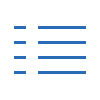
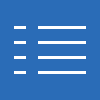
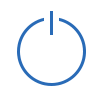
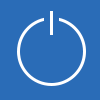
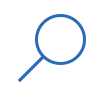

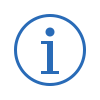
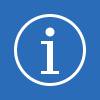


 ***
*** **
** *
*
 ***
*** **
** *
*
 ***
*** **
** *
*